Page 1

Page 2
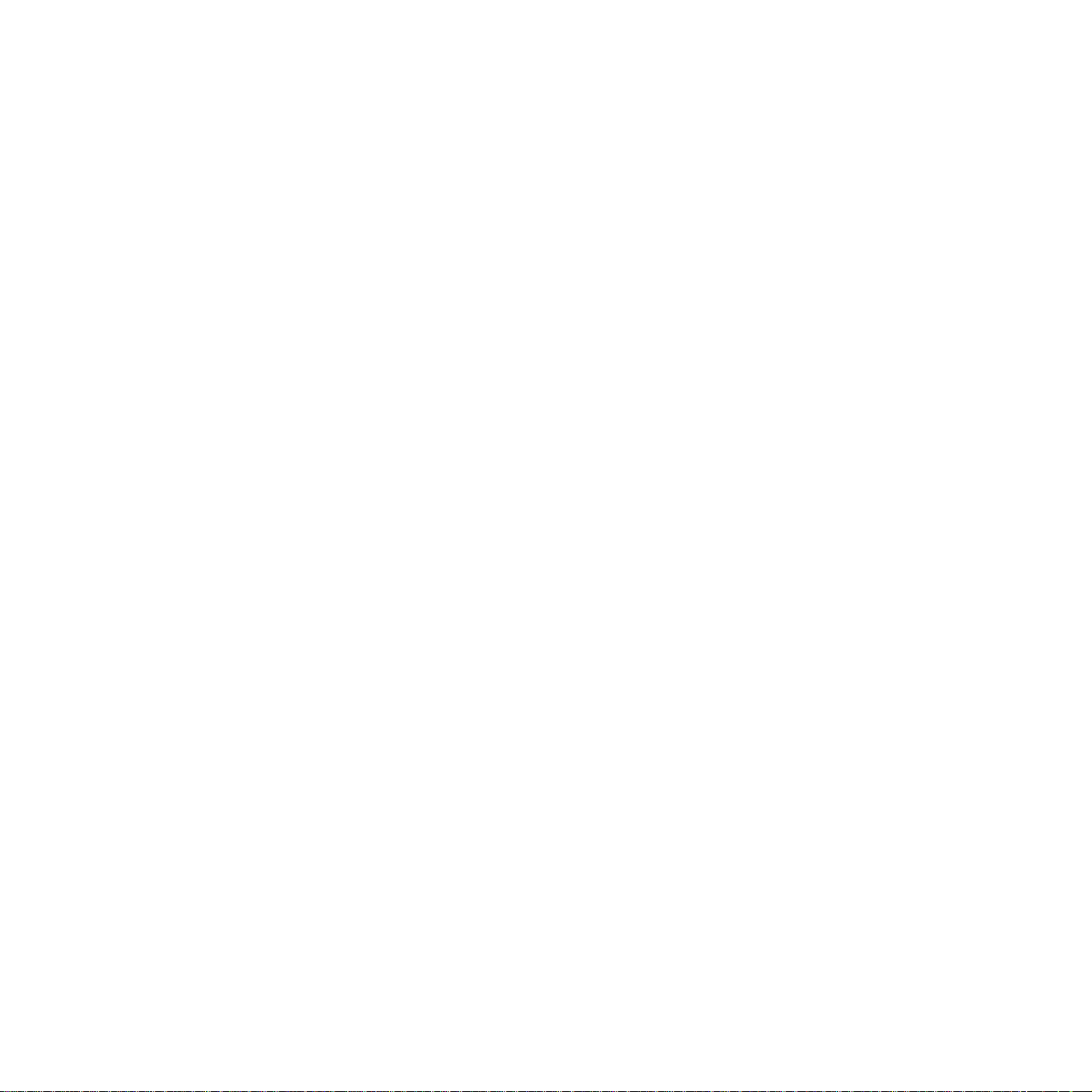
Σχετικά µε το εγχειρίδιο χρήσης
Το παρόν
Παρέχει επίσης λεπτοµερείς οδηγίες για τη χρήση του µηχανήµατος ως εκτυπωτή, σαρωτή, φωτοτυπικού και φαξ.
Το
λογισµικού και χρήση των λειτουργιών του.
Εγχειρίδιο χρήσης
Εγχειρίδιο χρήσης λογισµικού
σας δίνει τις πληροφορίες που χρειάζεστε για τη ρύθµιση του µηχανήµατος.
που αποτελεί το δεύτερο µέρος αυτού του οδηγού, σας δίνει τις πληροφορίες που χρειάζεστε για την εγκατάσταση του παρεχόµενου
Το εγχειρίδιο αυτό διατίθεται µόνο µε σκοπό την πληροφόρηση. Όλες οι πληροφορίες που περιλαµβάνονται σε αυτό υπόκεινται σε αλλαγές χωρίς προειδοποίηση.
Η Samsung Electronics δεν ευθύνεται για τυχόν αλλαγές, άµεσες ή έµµεσες, που προέρχονται από ή σχετίζονται µε τη χρήση του παρόντος εγχειριδίου.
© 2005 Samsung Electronics
• Τα SCX-4321 και SCX-4521F είναι ονοµασίες µοντέλων της Samsung Electronics Co., Ltd.
• Η επωνυµία SAMSUNG και το λογότυπο Samsung αποτελούν εµπορικά σήµατα της Samsung Electronics Co., Ltd.
• Οι επωνυµίες Apple, AppleTalk, TrueType, Laser Writer και Macintosh αποτελούν εµπορικά σήµατα της Apple Computer, Inc.
• Οι ονοµασίες Microsoft, Windows, Windows Vista, Windows 7 και Windows 2008 Server R2 είναι σήµατα κατατεθέντα ή εµπορικά σήµατα της Microsoft
Corporation.
• Όλες οι άλλες ονοµασίες
• Ανατρέξτε στο αρχείο LICENSE.txt στο παρεχόµενο CD-ROM για τις πληροφορίες άδειας χρήσης ανοιχτού κώδικα.
Co., Ltd
µάρκας ή προϊόντων είναι εµπορικά σήµατα των αντίστοιχων εταιριών και οργανισµών.
. Με την επιφύλαξη παντός δικαιώµατος.
i
Page 3
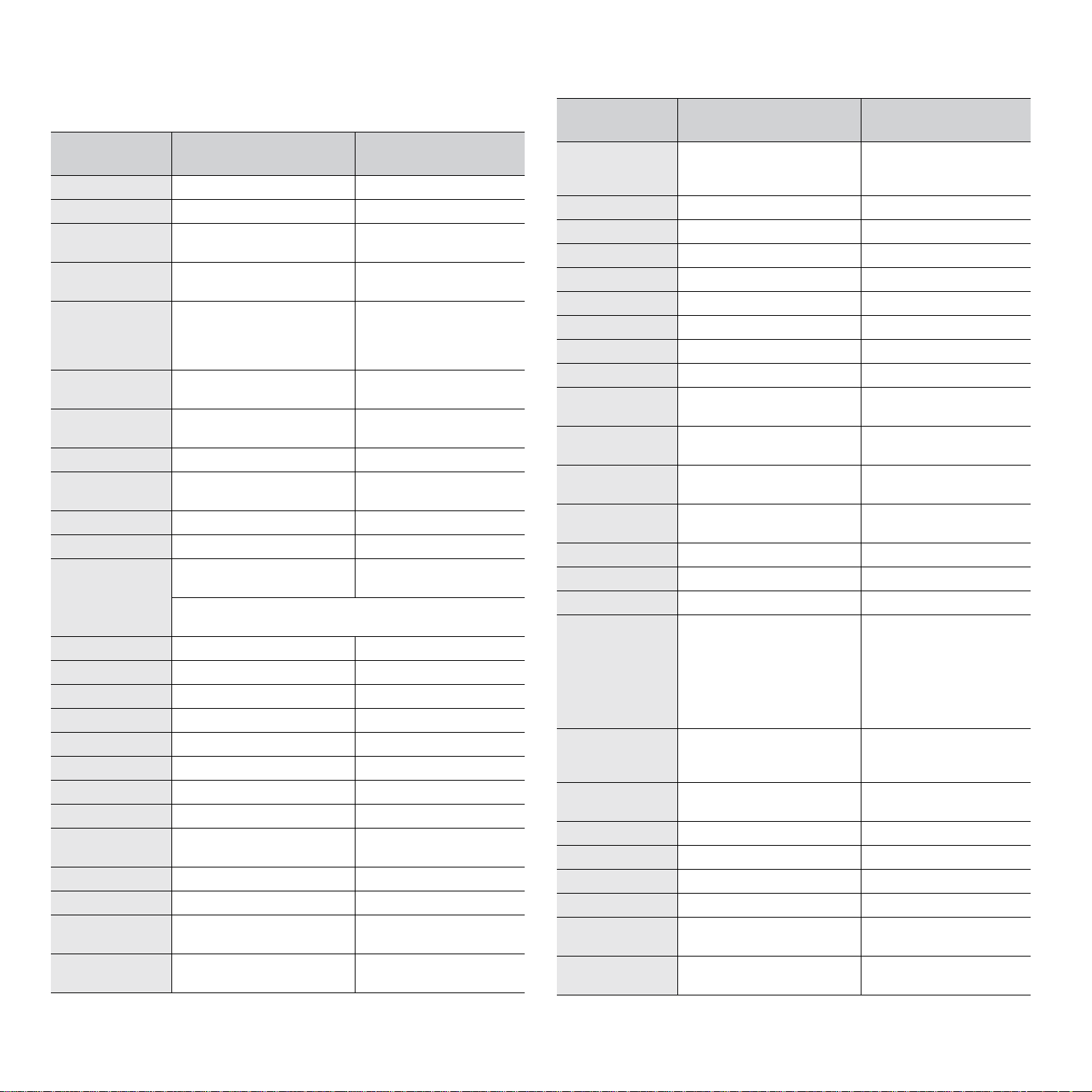
CONTACT SAMSUNG WORLDWIDE
If you have any comments or questions regarding Samsung products, contact
the Samsung customer care center.
COUNTRY/
REGION
ARGENTINE 0800-333-3733 www.samsung.com/ar
AUSTRALIA 1300 362 603 www.samsung.com/au
AUSTRIA 0810-SAMSUNG (7267864,
BELARUS 810-800-500-55-500 www.samsung/ua
BELGIUM 02 201 2418 www.samsung.com/be
BRAZIL 0800-124-421
CANADA 1-800-SAMSUNG (726-
CHILE 800-SAMSUNG (726-7864) www.samsung.com/cl
CHINA 400-810-5858
COLOMBIA 01-8000112112 www.samsung.com.co
COSTA RICA 0-800-507-7267 www.samsung.com/latin
CZECH
REPUBLIC
DENMARK 8-SAMSUNG (7267864) www.samsung.com/dk
ECUADOR 1-800-10-7267 www.samsung.com/latin
EL SALVADOR 800-6225 www.samsung.com/latin
ESTONIA 800-7267 www.samsung.com/ee
KAZAKHSTAN 8-10-800-500-55-500 www.samsung.com/kz_ru
KYRGYZSTAN 00-800-500-55-500
FINLAND 30-6227 515 www.samsung.com/fi
FRANCE 01 4863 0000 www.samsung.com/fr
GERMANY 01805 - SAMSUNG (726-
GUATEMALA 1-800-299-0013 www.samsung.com/latin
HONDURAS 800-7919267 www.samsung.com/latin
HONG KONG 3698-4698 www.samsung.com/hk
HUNGARY 06-80-SAMSUNG (726-
CUSTOMER CARE
CENTER
€ 0.07/min)
4004-0000
7864)
010-6475 1880
800-SAMSUNG (800-
726786)
Samsung Zrt., česká organizační složka, Oasis Florenc,
Sokolovská394/17, 180 00, Praha 8
7864 € 0,14/min)
7864)
WEB SITE
www.samsung.com/at
www.
samsung
(Dutch)
www.samsung.com/be_fr
(French)
www.samsung.com/br
www.samsung.com/ca
www.samsung.com/cn
www.samsung.com/cz
www.samsung.de
www.samsung.com/hk_en/
www.samsung.com/hu
.com/ua_ru
COUNTRY/
REGION
INDIA 3030 8282
INDONESIA 0800-112-8888 www.samsung.com/id
ITALIA 800-SAMSUNG (726-7864) www.samsung.com/it
JAMAICA 1-800-234-7267 www.samsung.com/latin
JAPAN 0120-327-527 www.samsung.com/jp
LATVIA 8000-7267 www.samsung.com/lv
LITHUANIA 8-800-77777 www.samsung.com/lt
LUXEMBURG 02 261 03 710 www.samsung.com/lu
MALAYSIA 1800-88-9999 www.samsung.com/my
MEXICO 01-800-SAMSUNG (726-
MOLDOVA 00-800-500-55-500 www.samsung/ua
NETHERLANDS 0900-SAMSUNG (0900-
NEW ZEALAND 0800 SAMSUNG (0800 726
NICARAGUA 00-1800-5077267 www.samsung.com/latin
NORWAY 3-SAMSUNG (7267864) www.samsung.com/no
PANAMA 800-7267 www.samsung.com/latin
PHILIPPINES
POLAND 0 801 1SAMSUNG
PORTUGAL 80820-SAMSUNG (726-
PUERTO RICO 1-800-682-3180 www.samsung.com/latin
REP. DOMINICA 1-800-751-2676 www.samsung.com/latin
EIRE 0818 717 100 www.samsung.com/ie
RUSSIA 8-800-555-55-55 www.samsung.ru
SINGAPORE 1800-SAMSUNG (726-
SLOVAKIA 0800-SAMSUNG (726-
CUSTOMER CARE
CENTER
1800 110011
1800 3000 8282
7864)
7267864) (€ 0,10/min)
786)
1800-10-SAMSUNG (726-
7864)
1-800-3-SAMSUNG (726-
7864)
1-800-8-SAMSUNG (726-
7864)
02-5805777
(172678)
022-607-93-33
7864)
7864)
7864)
WEB SITE
www.samsung.com/in
www.samsung.com/mx
www.
samsung
www.samsung.com/nl
www.samsung.com/nz
www.samsung.com/ph
www.samsung.com/pl
www.samsung.com/pt
www.samsung.com/sg
www.samsung.com/sk
.com/ua_ru
ii
Page 4
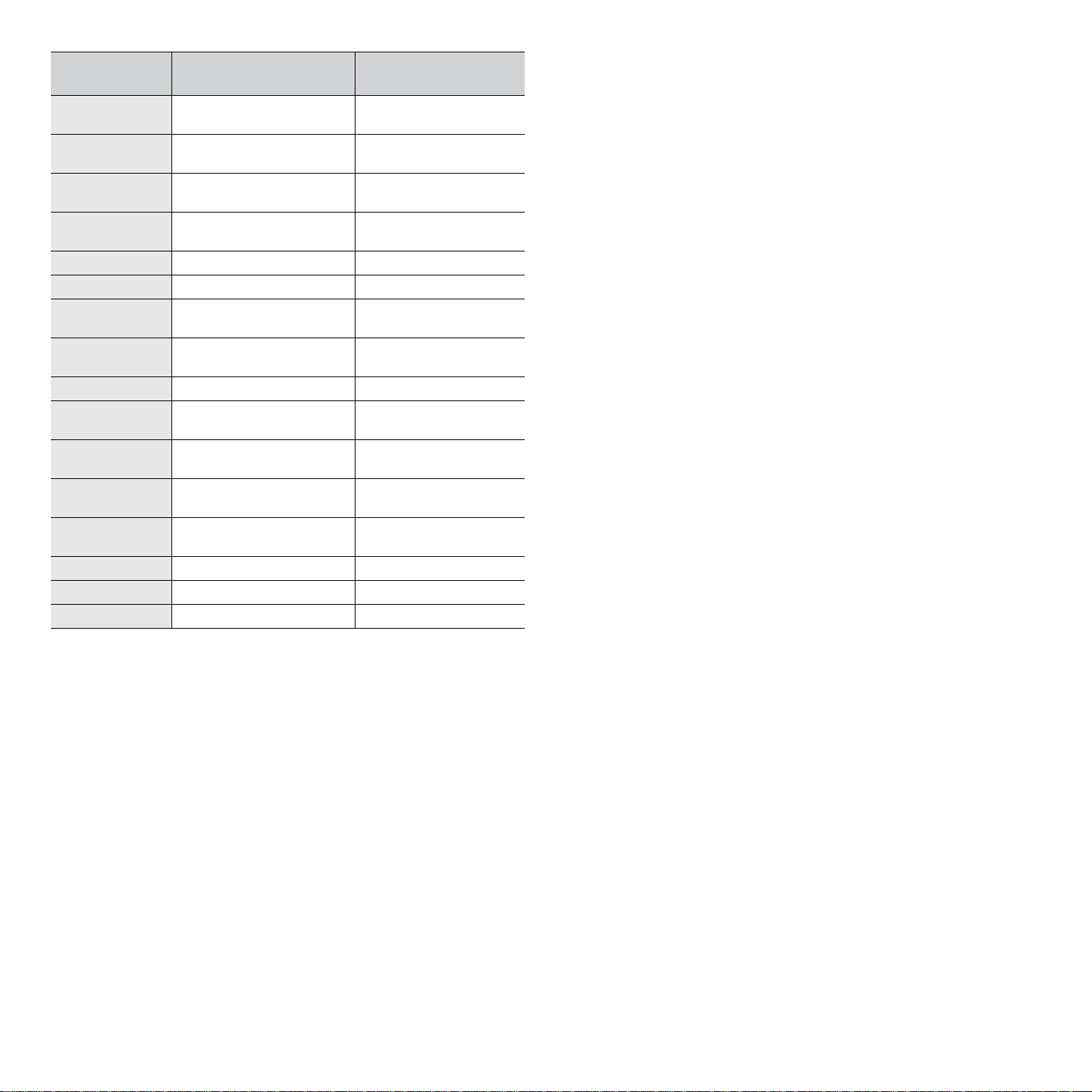
COUNTRY/
REGION
CUSTOMER CARE
CENTER
WEB SITE
SOUTH AFRICA 0860 SAMSUNG (726-
SPAIN 902-1-SAMSUNG(902 172
SWEDEN 0771 726 7864
SWITZERLAND 0848-SAMSUNG (7267864,
TADJIKISTAN 8-10-800-500-55-500
TAIWAN 0800-329-999 www.samsung.com/tw
THAILAND 1800-29-3232
TRINIDAD &
TOBAGO
TURKEY 444 77 11 www.samsung.com/tr
U.A.E 800-SAMSUNG (726-7864)
U.K 0845 SAMSUNG (726-
U.S.A 1-800-SAMSUNG
UKRAINE 8-800-502-0000 www.samsung/ua
UZBEKISTAN 8-10-800-500-55-500 www.samsung.com/kz_ru
VENEZUELA 0-800-100-5303 www.samsung.com/latin
VIETNAM 1 800 588 889 www.samsung.com/vn
7864)
678)
(SAMSUNG)
CHF 0.08/min)
02-689-3232
1-800-SAMSUNG (726-
7864)
8000-4726
7864)
(7267864)
www.samsung.com/za
www.samsung.com/es
www.samsung.com/se
www.samsung.com/ch
www.samsung.com/th
www.samsung.com/latin
www.samsung.com/ae
www.samsung.com/uk
www.samsung.com/us
www.
samsung
.com/ua_ru
iii
Page 5
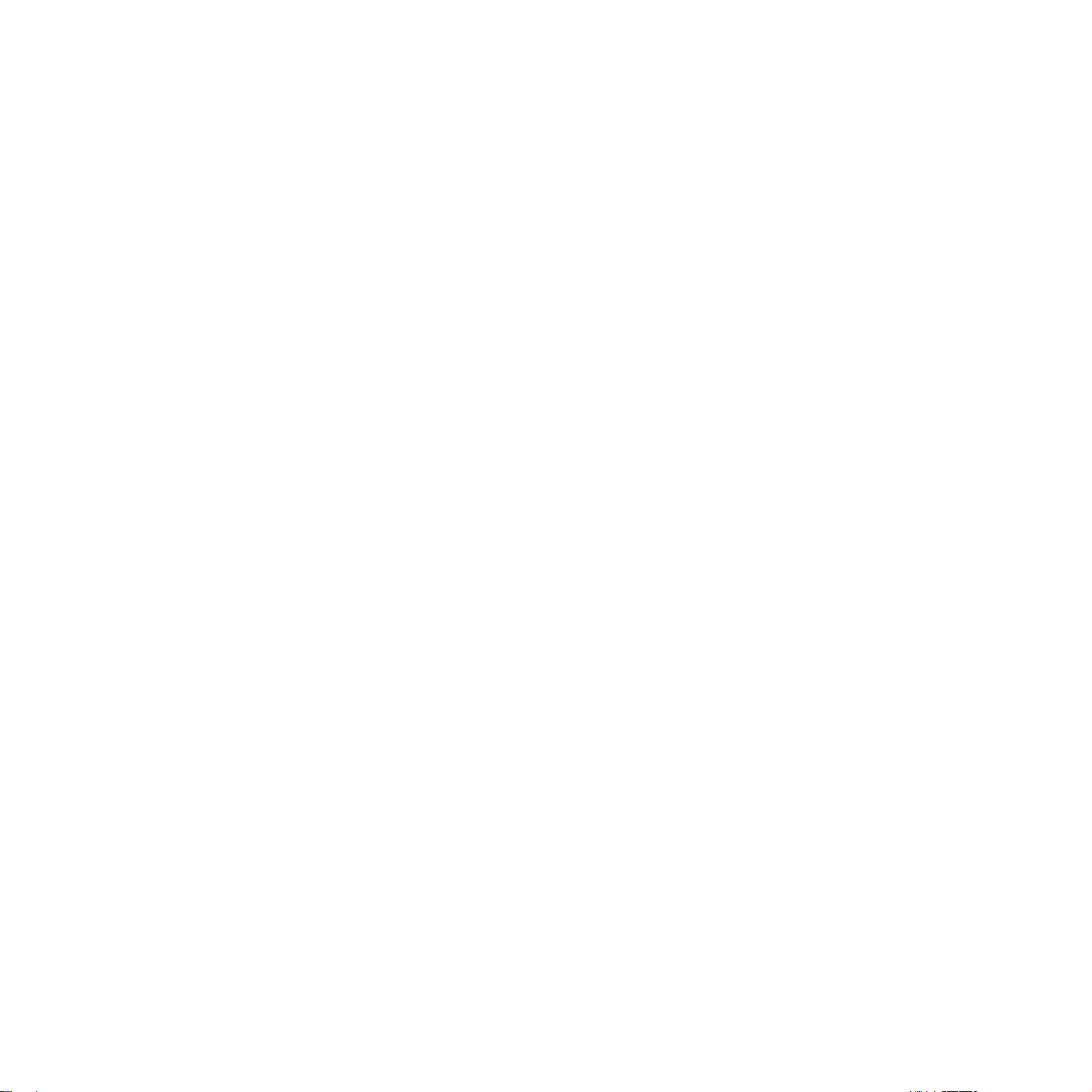
ΠΕΡΙΕΧOΜΕΝΑ
1. Εισαγωγή
Ειδικές λειτουργίες .......................................................................................................................................................... 1.1
Περιγραφή της θέσης των συστατικών στοιχείων .......................................................................................................... 1.2
Μπροστινή όψη ....................................................................................................................................................... 1.2
Πίσω όψη ................................................................................................................................................................ 1.2
Λειτουργίες πίνακα ελέγχου .................................................................................................................................... 1.3
2. Πρώτα βήµατα
Αποσυσκευασία .............................................................................................................................................................. 2.1
Επιλογή θέσης ........................................................................................................................................................ 2.2
Τοποθέτηση της κασέτας γραφίτη .................................................................................................................................. 2.2
Τοποθέτηση χαρτιού ...................................................................................................................................................... 2.3
Πραγµατοποίηση συνδέσεων ......................................................................................................................................... 2.4
Ενεργοποίηση του µηχανήµατος .................................................................................................................................... 2.6
Εγκατάσταση λογισµικού εκτυπωτή ............................................................................................................................... 2.7
Απαιτήσεις συστήµατος .................................................................................................................................................. 2.7
................................................................................................................................................................................ 2.8
∆υνατότητες προγράµµατος οδήγησης εκτυπωτή .................................................................................................. 2.8
Αλλαγή γλώσσας εµφάνισης και χώρας ......................................................................................................................... 2.9
Ορισµός γλώσσας ................................................................................................................................................... 2.9
Ορισµός χώρας ....................................................................................................................................................... 2.9
Ορισµός ταυτότητας µηχανήµατος
Εισαγωγή χαρακτήρων µε χρήση του αριθµητικού πληκτρολογίου ........................................................................ 2.9
Ρύθµιση ηµεροµηνίας και ώρας
(Μόνο για το SCX-4521F) ................................................................................................................................... 2.10
Αλλαγή κατάστασης λειτουργίας του ρολογιού ..................................................................................................... 2.11
Ρύθµιση του µεγέθους και του τύπου χαρτιού .............................................................................................................. 2.11
Ρύθµιση ήχων
Ηχείο, κουδούνισµα, ήχος πλήκτρων και ήχος ειδοποίησης ................................................................................. 2.11
Ένταση ηχείου ....................................................................................................................................................... 2.11
Χρήση των λειτουργιών εξοικονόµησης ....................................................................................................................... 2.12
Λειτουργία εξοικονόµησης γραφίτη ....................................................................................................................... 2.12
Λειτουργία εξοικονόµησης ενέργειας ..................................................................................................................... 2.12
Ρύθµιση λειτουργίας κλήσης
(Μόνο για το SCX-4521F) ................................................................................................................................... 2.12
(Μόνο για το SCX-4521F) ............................................................................................................ 2.11
(Μόνο για το SCX-4521F) ................................................................................ 2.9
3. Χειρισµός χαρτιού
Επιλογή µέσων εκτύπωσης ............................................................................................................................................ 3.1
Τύπος χαρτιού, πηγές εισόδου και χωρητικότητα ................................................................................................... 3.1
Οδηγίες για χαρτί και ειδικά µέσα ............................................................................................................................ 3.2
Τοποθέτηση χαρτιού ...................................................................................................................................................... 3.3
Χρήση του δίσκου. .................................................................................................................................................. 3.3
Χρήση του δίσκου µη αυτόµατης τροφοδότησης .................................................................................................... 3.3
Επιβεβαίωση θέσης εξόδου ........................................................................................................................................... 3.3
4. Αντιγραφή
Τοποθέτηση χαρτιού για αντιγραφή ............................................................................................................................... 4.1
Προετοιµασία εγγράφου ................................................................................................................................................. 4.1
Αντιγραφή στη γυάλινη επιφάνεια τοποθέτησης πρωτοτύπων ...................................................................................... 4.2
Παραγωγή αντιγράφων από τον αυτόµατο τροφοδότη εγγράφων ................................................................................. 4.2
Ρυθµίσεις επιλογών αντιγραφής ..................................................................................................................................... 4.3
Σκούρο .................................................................................................................................................................... 4.3
iv
Page 6
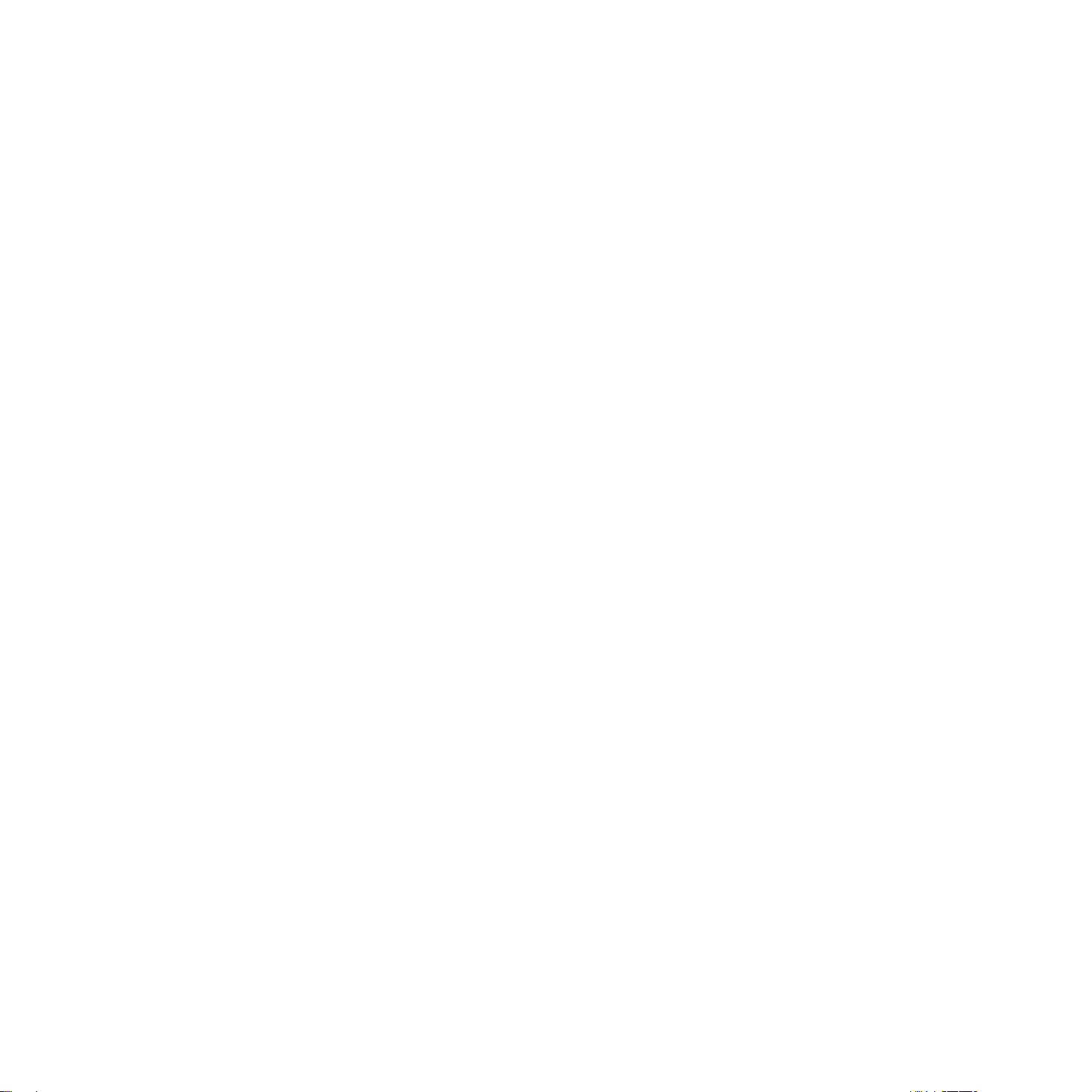
Αρχικός τύπος ......................................................................................................................................................... 4.3
Σµίκρυνση/Μεγέθυνση αντιγράφου ......................................................................................................................... 4.3
Αριθµός αντιγράφων ............................................................................................................................................... 4.4
Χρήση ειδικών λειτουργιών αντιγραφής ......................................................................................................................... 4.4
Κλωνοποίηση .......................................................................................................................................................... 4.4
Σελιδοποίηση .......................................................................................................................................................... 4.4
Αυτόµατη προσαρµογή ........................................................................................................................................... 4.4
Αντιγραφή Ταυτότητας ............................................................................................................................................ 4.5
Αντιγραφή 2 Up ή 4 Up ........................................................................................................................................... 4.5
Αφίσα ...................................................................................................................................................................... 4.5
Αλλαγή των προεπιλεγµένων ρυθµίσεων ...................................................................................................................... 4.6
Ρύθµιση της επιλογής λήξης χρόνου .............................................................................................................................. 4.6
Ρύθµιση της αγαπηµένης επιλογής αντιγραφής ............................................................................................................. 4.6
5. Βασικές ρυθµίσεις εκτύπωσης
Εκτύπωση εγγράφου ...................................................................................................................................................... 5.1
Ακύρωση εργασίας εκτύπωσης ...................................................................................................................................... 5.1
6. Σάρωση
Βασικές λειτουργίες σάρωσης ........................................................................................................................................ 6.1
Σάρωση από τον πίνακα ελέγχου σε µια εφαρµογή ....................................................................................................... 6.1
7. Αποστολή/Λήψη φαξ (Μόνο για το SCX-4521F)
Ρύθµιση του συστήµατος φαξ
Αλλαγή των επιλογών ρύθµισης φαξ ............................................................................................................................. 7.1
∆ιαθέσιµες επιλογές ρύθµισης φαξ ................................................................................................................................ 7.1
Αποστολή φαξ
Τοποθέτηση εγγράφου ................................................................................................................................................... 7.3
Προσαρµογή της ανάλυσης εγγράφων .......................................................................................................................... 7.4
Αυτόµατη αποστολή φαξ ................................................................................................................................................ 7.4
Μη αυτόµατη αποστολή φαξ .......................................................................................................................................... 7.5
Επανάκληση του τελευταίου αριθµού ............................................................................................................................. 7.5
Επιβεβαίωση µετάδοσης ................................................................................................................................................ 7.5
Αυτόµατη επανάκληση ................................................................................................................................................... 7.5
Λήψη φαξ
Σχετικά µε τις λειτουργίες λήψης .................................................................................................................................... 7.6
Τοποθέτηση χαρτιού για λήψη φαξ ................................................................................................................................ 7.6
Αυτόµατη λήψη σε λειτουργία Fax ................................................................................................................................. 7.6
Μη αυτόµατη λήψη σε λειτουργία Tel ............................................................................................................................. 7.6
Αυτόµατη λήψη σε λειτουργία Fax ................................................................................................................................. 7.6
Μη αυτόµατη λήψη µε χρήση της εξωτερικής συσκευής τηλεφώνου ............................................................................. 7.7
Λήψη φαξ µε χρήση της λειτουργίας DRPD ................................................................................................................... 7.7
Λήψη φαξ στη µνήµη ...................................................................................................................................................... 7.7
Αυτόµατη κλήση
Ταχεία κλήση .................................................................................................................................................................. 7.8
Αποθήκευση αριθµού για ταχεία κλήση .................................................................................................................. 7.8
Αποστολή φαξ µε χρήση αριθµού ταχείας κλήσης .................................................................................................. 7.8
Οµαδική κλήση ............................................................................................................................................................... 7.8
Ορισµός αριθµού οµαδικής κλήσης ........................................................................................................................ 7.8
Επεξεργασία αριθµών οµαδικής κλήσης ................................................................................................................. 7.9
Αποστολή φαξ µε οµαδική κλήση (Μετάδοση πολλαπλών διευθύνσεων) .............................................................. 7.9
Αναζήτηση αριθµού στη µνήµη ...................................................................................................................................... 7.9
Αναζήτηση στη µνήµ
Αναζήτηση µε συγκεκριµένο αρχικό γράµµα ......................................................................................................... 7.10
Εκτύπωση τηλεφωνικού καταλόγου ............................................................................................................................. 7.10
Άλλοι τρόποι αποστολής φαξ
Αποστολή φαξ σε πολλούς παραλήπτες ...................................................................................................................... 7.10
Αποστολή φαξ µε καθυστέρηση ................................................................................................................................... 7.11
Αποστολή φαξ προτεραιότητας .................................................................................................................................... 7.11
η διαδοχικά ............................................................................................................................. 7.9
v
Page 7
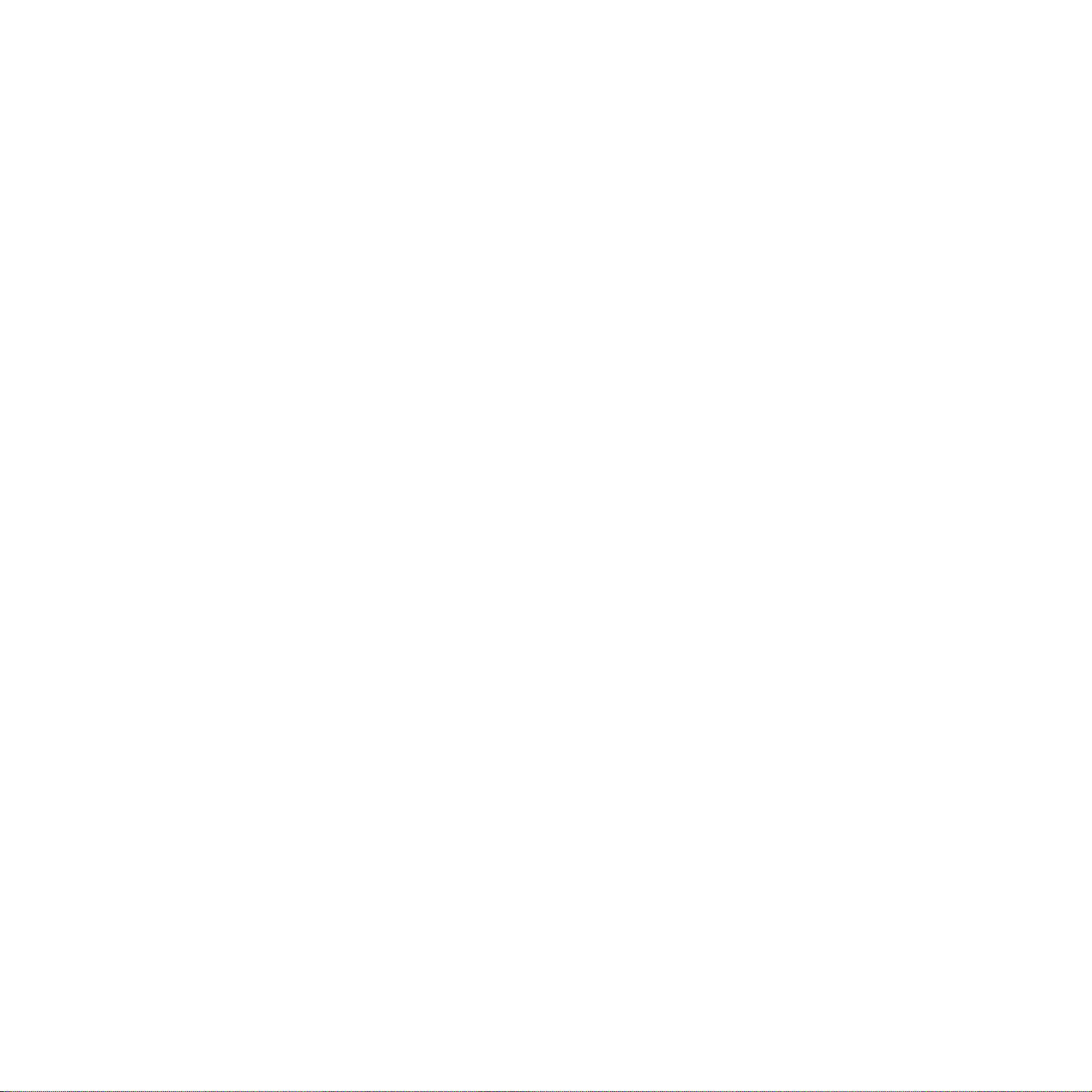
Προσθήκη εγγράφων σε προγραµµατισµένο φαξ ........................................................................................................ 7.12
Ακύρωση προγραµµατισµένου φαξ .............................................................................................................................. 7.12
Πρόσθετες λειτουργίες
Χρήση της λειτουργίας ασφαλούς λήψης ..................................................................................................................... 7.13
Εκτύπωση αναφορών .................................................................................................................................................. 7.13
Χρήση των προηγµένων ρυθµίσεων φαξ ..................................................................................................................... 7.14
Αλλαγή των επιλογών ρύθµισης ........................................................................................................................... 7.14
Προηγµένες επιλογές ρύθµισης φαξ ..................................................................................................................... 7.14
8. Συντήρηση
Εκκαθάριση µνήµης ....................................................................................................................................................... 8.1
Ρύθµιση του µηχανήµατος για έλεγχο από το τηλέφωνο
(Μόνο για το SCX-4521F) ..................................................................................................................................... 8.2
Καθαρισµός του µηχανήµατος ....................................................................................................................................... 8.2
Εξωτερικός καθαρισµός .......................................................................................................................................... 8.2
Εσωτερικός καθαρισµός .......................................................................................................................................... 8.2
Καθαρισµός της µονάδας σάρωσης ........................................................................................................................ 8.3
Συντήρηση της κασέτας γραφίτη .................................................................................................................................... 8.3
Αναδιανοµή γραφίτη ................................................................................................................................................ 8.4
Αντικατάσταση της κασέτας γραφίτη ....................................................................................................................... 8.4
Ρύθµιση της επιλογής ειδοποίησης γραφίτη
Καθαρισµός του τυµπάνου ...................................................................................................................................... 8.5
Παράβλεψη του µηνύµατος άδειας κασέτας γραφίτη
Αναλώσιµα και ανταλλακτικά .......................................................................................................................................... 8.5
Αντικατάσταση της λαστιχένιας επιφάνειας του αυτόµατου τροφοδότη εγγράφων ........................................................ 8.6
(Μόνο για το SCX-4521F) ........................................................... 8.4
(Μόνο για το SCX-4521F) ............................................... 8.5
9. Αντιµετώπιση προβληµάτων
Επίλυση περιπτώσεων εµπλοκής .................................................................................................................................. 9.1
Εσφαλµένη τροφοδοσία εισόδου ............................................................................................................................ 9.1
Εσφαλµένη έξοδος χαρτιού ..................................................................................................................................... 9.2
Επίλυση περιπτώσεων εµπλοκής χαρτιού ..................................................................................................................... 9.2
Στο δίσκο ................................................................................................................................................................. 9.2
Στο δίσκο µη αυτόµατης τροφοδότησης .................................................................................................................. 9.2
Στην περιοχή τήξης ή γύρω από την κασέτα γραφίτη ............................................................................................. 9.3
Στην περιοχή εξόδου χαρτιού .................................................................................................................................. 9.3
Συµβουλές για την αποφυγή εµπλοκής χαρτιού ..................................................................................................... 9.4
Επίλυση µηνυµ
Επίλυση άλλων προβληµάτων ....................................................................................................................................... 9.6
Προβλήµατα τροφοδότησης χαρτιού ....................................................................................................................... 9.6
Προβλήµατα Εκτύπωσης ........................................................................................................................................ 9.7
Προβλήµατα ποιότητας εκτύπωσης ........................................................................................................................ 9.8
Προβλήµατα αντιγραφής ....................................................................................................................................... 9.10
Προβλήµατα σάρωσης .......................................................................................................................................... 9.10
Προβλήµατα φαξ
Συνηθισµένα προβλήµατα σε περιβάλλον Linux .......................................................................................................... 9.12
Συνήθη προβλήµατα σε περιβάλλον Macintosh ........................................................................................................... 9.13
Προβλήµατα στο βοηθητικό πρόγραµµα ρύθµισης εκτυπωτή .............................................................................. 9.13
άτων σφάλµατος στην οθόνη ................................................................................................................. 9.4
(Μόνο για το SCX-4521F) ................................................................................................. 9.11
10. Προδιαγραφές
Γενικές προδιαγραφές .................................................................................................................................................. 10.1
Προδιαγραφές σαρωτή και αντιγραφικού ..................................................................................................................... 10.2
Προδιαγραφές εκτυπωτή .............................................................................................................................................. 10.2
Προδιαγραφές φαξ
Προδιαγραφές χαρτιού ................................................................................................................................................. 10.3
Σύνοψη .................................................................................................................................................................. 10.3
Υποστηριζόµενα µεγέθη χαρτιού .......................................................................................................................... 10.4
Οδηγίες για τη χρήση του χαρτιού ......................................................................................................................... 10.4
Προδιαγραφές χαρτιού .......................................................................................................................................... 10.5
Χωρητικότητα εξόδου χαρτιού ............................................................................................................................... 10.5
Περιβάλλον αποθήκευσης χαρτιού ....................................................................................................................... 10.5
(Μόνο για το SCX-4521F)
........................................................................................ 10.3
vi
Page 8
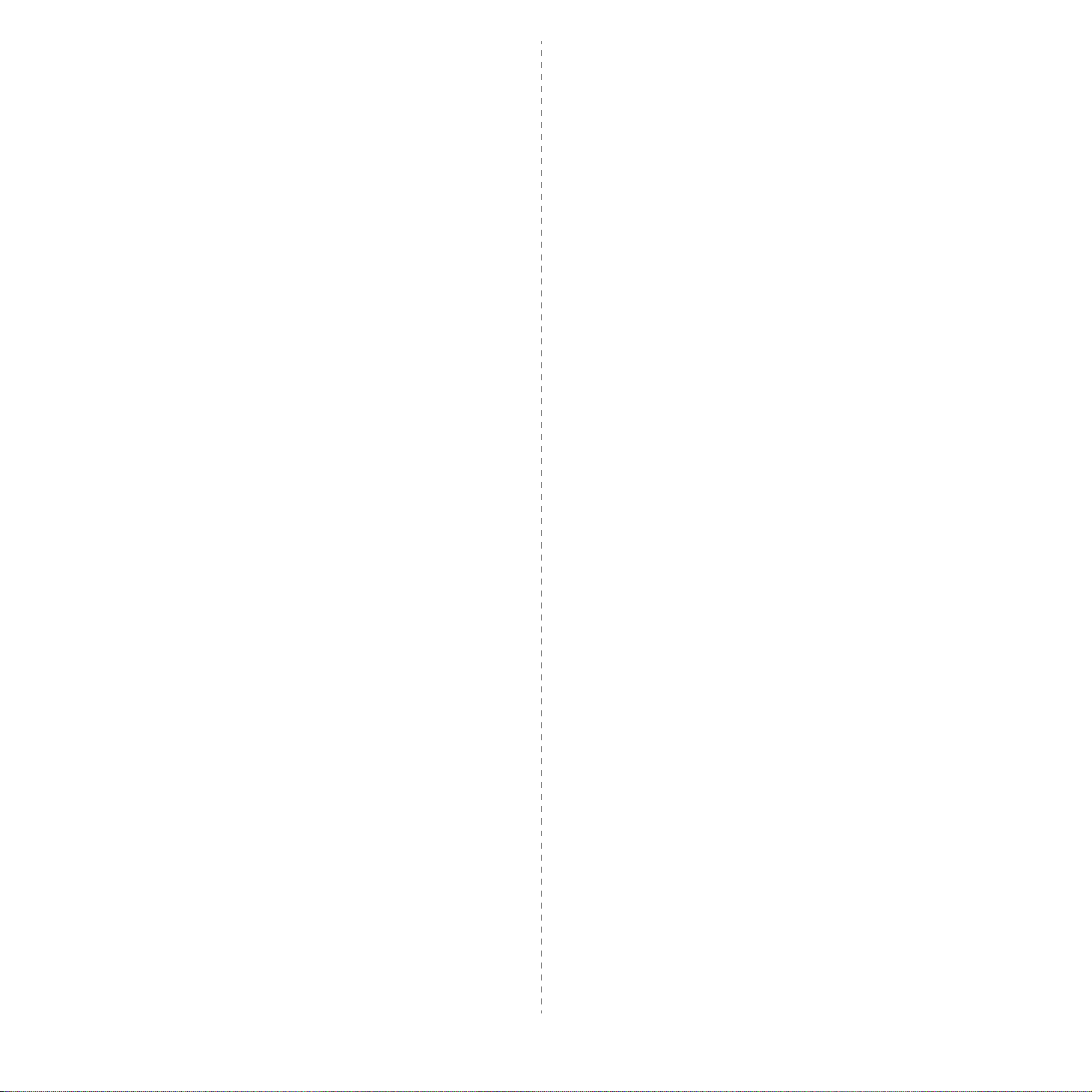
Σηµαντικές προφυλάξεις και πληροφορίες για την
ασφάλεια
Όταν χρησιµοποιείτε το µηχάνηµα, θα πρέπει να τηρείτε πάντα τις παρακάτω βασικές
προφυλάξεις για την ασφάλεια, προκειµένου να µειώσετε τον κίνδυνο πυρκαγιάς,
ηλεκτροπληξίας και τραυµατισµού ατόµων:
1. ∆ιαβάστε και κατανοήστε όλες τις οδηγίες.
2. Χρησιµοποιείτε την κοινή λογική κατά τη λειτουργία ηλεκτρικών συσκευών.
3. Ακολουθείτε όλες τις προειδοποιήσεις και τις οδηγίες που επισηµαίνονται
πάνω στο µηχάνηµα και στα συνοδευτικά εγχειρίδια του µηχανήµατος.
4. Αν µια οδηγία λειτουργίας έρχεται σε διένεξη µε τις πληροφορίες για την
ασφάλεια, να δίνετε προσοχή στις πληροφορίες για την ασφάλεια. Ίσως
δεν έχετε κατανοήσει την οδηγία λειτουργίας. Αν δεν µπορέσετε να
επιλύσετε τη διένεξη, επικοινωνήστε µε τον αντιπρόσωπο πωλήσεων
ήτον τεχνικό αντιπρόσωπο για βοήθεια.
5. Αποσυνδέετε το µηχάνηµα από την παροχή εναλλασσόµενου ρεύµατος στον
τοίχο και/ή την υποδοχή
τηλεφώνου πριν το καθαρίσετε. Μην
χρησιµοποιείτε υγρά καθαριστικά ή σπρέι καθαρισµού. Χρησιµοποιείτε
µόνο ένα νωπό πανί για τον καθαρισµό του.
6. Μην τοποθετείτε το µηχάνηµα σε ασταθή, τροχήλατη ή µη, βάση ή σε ασταθές
τραπέζι. Μπορεί να πέσει και να προκληθούν σοβαρές ζηµιές.
7. Το
µηχάνηµα δεν πρέπει να τοποθετείται επάνω ή κοντά σε θερµαντικό
σώµα, καλοριφέρ, κλιµατιστικό ή αγωγό εξαερισµού.
8. Μην ακουµπάτε τίποτα πάνω στο καλώδιο τροφοδοσίας. Μην τοποθετείτε
το µηχάνηµα σε σηµείο όπου τα καλώδια θα φθείρονται από άτοµα που θα
τα πατάνε.
13. Για να µειώσετε τον κίνδυνο ηλεκτροπληξίας, µην αποσυναρµ
ολογείτε το
µηχάνηµα. Αν απαιτείται επισκευή, προσκοµίστε το σε έναν ειδικευµένο
τεχνικό επισκευών. Το άνοιγµα ή η αφαίρεση καλυµµάτων µπορεί να σας
εκθέσει σε επικίνδυνες τάσεις ή άλλους κινδύνους. Η εσφαλµένη
επανασυναρµολόγηση µπορεί να προκαλέσει ηλεκτροπληξία κατά την
επακόλουθη χρήση της µονάδας.
14. Αποσυνδέστε
το µηχάνηµα από την υποδοχή του τηλεφώνου, του
υπολογιστή και το ρευµατοδότη εναλλασσόµενου ρεύµατος και αναθέστε
την επισκευή σε εξειδικευµένο προσωπικό στις ακόλουθες περιπτώσεις:
•Αν οποιοδήποτε σηµείο του καλωδίου τροφοδοσίας, της πρίζας ή του
καλωδίου σύνδεσης έχει καταστραφεί ή φθαρεί.
•Αν έχει χυθεί
υγρό µέσα στο µηχάνηµα.
•Αν το µηχάνηµα έχει εκτεθεί σε βροχή ή νερό.
•Αν το µηχάνηµα δεν λειτουργεί σωστά, παρόλο που ακολουθείτε τις
οδηγίες.
•Αν το µηχάνηµα έχει πέσει η καµπίνα φαίνεται κατεστραµµένη.
•Αν το µηχάνηµα παρουσιάσει ξαφνική και χαρακτηριστική αλλαγή στην
απόδοση.
15. Ρυθµίστε µόνο τα στοιχεία ελέγχου που αναφέρονται στις οδηγίες
λειτουργίας. Η ακατάλληλη ρύθµιση άλλων στοιχείων ελέγχου ίσως
προκαλέσει ζηµιά και µπορεί να χρειαστεί πολλή δουλειά από
εξειδικευµένο τεχνικό επισκευών για να επανέλθει το µηχάνηµα σε
κανονική λειτουργία.
16. Αποφύγετε τη χρήση της συσκευής στη διάρκεια
καταιγίδας. Υπάρχει
κίνδυνος ηλεκτροπληξίας από κεραυνό. Αν είναι δυνατό, αποσυνδέστε το
καλώδιο τροφοδοσίας και το καλώδιο τηλεφώνου όσο διαρκεί η καταιγίδα.
17. ΦΥΛΑΞΤΕ ΑΥΤΕΣ ΤΙΣ Ο∆ΗΓΙΕΣ.
9. Μην
υπερφορτώνετε τους ρευµατοδότες και τα καλώδια προέκτασης. Αυτό
ενδέχεται να µειώσει την απόδοση και να επιφέρει κίνδυνο πυρκαγιάς ή
ηλεκτροπληξίας.
10. Μην αφήνετε κατοικίδια να µασούν τα καλώδια τροφοδοσίας, τηλεφώνου
ή διασύνδεσης υπολογιστή.
11. Μην σπρώχνετε ποτέ αντικείµενα κανενός είδους στο µηχάνηµα µέσα από
ανοίγµατα της θήκης ή της κα
µπίνας. Μπορεί να ακουµπήσουν σηµεία
επικίνδυνης τάσης και να προκαλέσουν κίνδυνο πυρκαγιάς ή
ηλεκτροπληξίας. Μην ρίχνετε ποτέ κανενός είδους υγρά πάνω ή µέσα στο
µηχάνηµα.
12. Το µηχάνηµα ενδέχεται να έχει βαρύ κάλυµµα για βέλτιστη πίεση πάνω στο
έγγραφο για καλύτερα αποτελέσµατα στις εργασίες
σάρωσης και/ή
αποστολής φαξ (συνήθως το µηχάνηµα επίπεδου τύπου). Σε αυτή την
περίπτωση, επαναφέρετε το κάλυµµα αφού τοποθετήσετε το έγγραφο στη
γυάλινη επιφάνεια σάρωσης, κρατώντας και τραβώντας το αργά προς τα
κάτω µέχρι να ακουµπήσει στη θέση του.
18. Χρησιµοποιείτε καλώδιο τηλεφωνικής γραµµής No.26 AWG ή µεγαλύτερο.
∆ήλωση ασφάλειας λέιζερ
Ο εκτυπωτής έχει πιστοποιηθεί στις Η.Π.Α. ότι συµµορφώνεται στις απαιτήσεις DHHS
21 CFR, κεφάλαιο 1 υποκεφάλαιο J για προϊόντα λέιζερ κλάσης I(1), ενώ σε άλλες
περιοχές έχει πιστοποιηθεί ως προϊόν λέιζερ κλάσης 1 που συµµορφώνεται µε τις
απαιτήσεις IEC 825.
Τα προϊόντα λέιζερ κλάσης 1 δεν θεωρούνται επικίνδυνα. Το σύστηµα λέιζερ και ο
εκτυπωτής έχουν
ακτινοβολία λέιζερ πάνω από το επίπεδο κλάσης 1 στη διάρκεια της κανονικής
λειτουργίας, συντήρησης ήσεπερίπτωση που συνιστάται επισκευή.
vii
σχεδιαστεί έτσι ώστε να µην υπάρχει έκθεση του ανθρώπου σε
Page 9
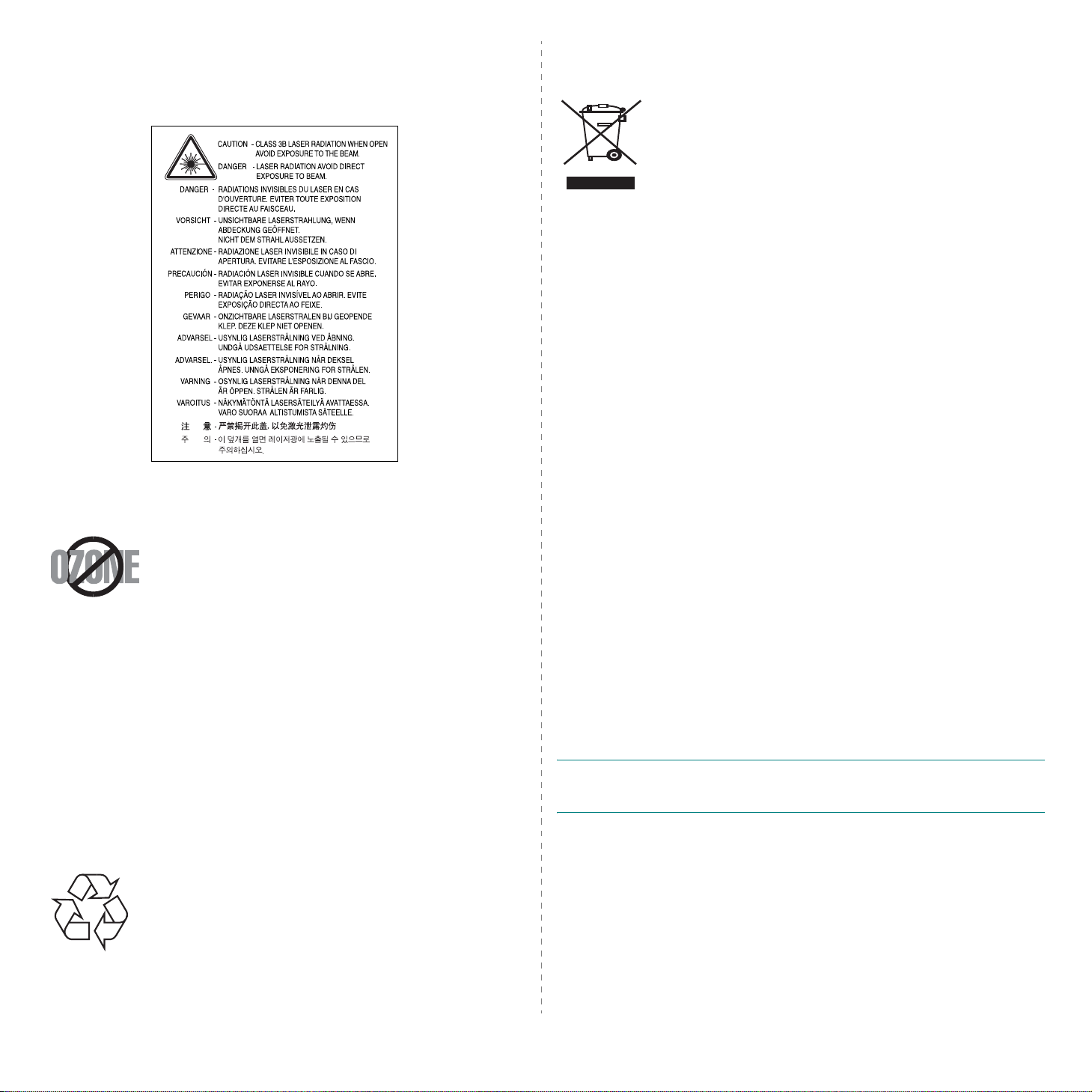
ΠΡΟΕΙ∆ΟΠΟΙΗΣΗ
Ποτέ µην λειτουργείτε ή επισκευάζετε τον εκτυπωτή έχοντας αφαιρέσει το προστατευτικό
κάλυµµα από το τµήµα λέιζερ/σαρωτή. Η ανακλώµενη ακτίνα, αν και αόρατη, µπορεί να
βλάψει τα µάτια σας.
Πληροφορίες για την ασφάλεια σχετικά µετοόζον
Στη διάρκεια της κανονικής λειτουργίας, το παρόν µηχάνηµα
παράγει όζον. Το όζον που παράγεται δεν είναι επικίνδυνο για τον
χειριστή. Πάντως, σας συµβουλεύουµε να χρησιµοποιείτε το
µηχάνηµα σε χώρο που αερίζεται καλά.
Αν χρειάζεστε επιπλέον πληροφορίες σχετικά µε το όζον,
παρακαλούµε απευθυνθείτε στον πλησιέστερο αντιπρόσωπο
Samsung.
της
Εξοικονόµηση ενέργειας
\Το παρόν µηχάνηµα περιέχει προηγµένη τεχνολογία εξοικονόµησης ενέργειας που
µειώνει την κατανάλωση ρεύµατος όταν το µηχάνηµα δεν χρησιµοποιείται ενεργά.
Όταν το µηχάνηµα δεν λαµβάνει δεδοµένα για αρκετό διάστηµα, η κατανάλωση
ρεύµατος µειώνεται αυτόµατα.
Το σήµα energy star δεν αντιπροσωπεύει
µηχάνηµα ή υπηρεσία.
την έγκριση της EPA για οποιοδήποτε
Σωστή ∆ιάθεση αυτού του Προϊόντος (Απορρίµµατα
Ηλεκτρικού & Ηλεκτρονικού Εξοπλισµού)
Τα σήµατα που εµφανίζονται επάνω στο προϊόν ή στα εγχειρίδια που
το συνοδεύουν, υποδεικνύουν ότι δεν θα πρέπει να ρίπτεται µαζί µε
τα υπόλοιπα οικιακά απορρίµµατα µ ετά το τέλος του κύκλου ζωή ς του.
Προκειµένου να αποφευχθούν ενδεχόµενες βλαβερές συνέπειες στο
περιβάλλον ή την υγεία εξαιτίας της
απορριµµάτων, σας παρακαλούµε να το διαχωρίσετε από άλλους
τύπους απορριµµάτων και να το ανακυκλώσετε, ώστε να βοηθήσετε
στην βιώσιµη επαναχρησιµοποίηση των υλικών πόρων.
Οι οικιακοί χρήστες θα πρέπει να έλθουν σε επικοινωνία είτε µε τον πωλητή απ' όπου
αγόρασαν αυτό το προϊόν, είτε
πληροφορηθούν τις λεπτοµέρειες σχετικά µε τον τόπο και τον τρόπο µε τον οποίο
µπορούν να δώσουν αυτό το προϊόν για ασφαλή προς το περιβάλλον ανακύκλωση.
Οι επιχειρήσεις-χρήστες θα πρέπει να έλθουν σε επαφή µε τον προµηθευτή τους και να
ελέγξουν τους όρους και τις προϋποθέσεις του συµβολαίου πώλησης. Το προϊόν αυτό
δεν θα πρέπει να αναµιγνύεται µε άλλα συνηθισµένα απορρίµµατα προς διάθεση.
τις κατά τόπους υπηρεσίες, προκειµένου να
ανεξέλεγκτης διάθεσης
Εκποµπές ραδιοσυχνοτήτων
Πληροφορίες της Οµοσπονδιακής Επιτροπής Επικοινωνιών (FCC) προς
τον χρήστη
Ο παρών εξοπλισµός έχει εξεταστεί και βρέθηκε συµβατός µε τα όρια ψηφιακών
συσκευών κλάσης B, σύµφωνα µε το µέρος 15 των κανόνων της FCC. Τα όρια αυτά είναι
σχεδιασµένα να παρέχουν λογική προστασία από επιβλαβή παρεµβολή σε οικοδοµή
κατοικιών. Οπαρών εξοπλισµός δηµιουργεί, χρησιµοποιεί και µπορεί
ραδιοσυχνοτήτων και, αν η εγκατάσταση και η χρήση του δεν γίνονται σύµφωνα µε
τις οδηγίες, µπορεί να προκαλέσει επιβλαβείς παρεµβολές στις ραδιοεπικοινωνίες.
Πάντως, δεν υπάρχει εγγύηση ότι δεν θα προκύψει παρεµβολή σε µια συγκεκριµένη
εγκατάσταση. Αν όντως το µηχάνηµα προκαλέσει επιβλαβή παρεµ
ραδιοφωνική ή τηλεοπτική λήψη, γεγονός που µπορεί να διαπιστωθεί ενεργοποιώντας και
απενεργοποιώντας τον εξοπλισµό, συνιστάται, ο χρήστης να προσπαθήσει να διορθώσει
την παρεµβολή λαµβάνοντας ένα από τα παρακάτω µέτρα:
•Αλλαγή του προσανατολισµού και της θέσης της κεραίας λήψης.
•Αύξηση της απόστασης ανάµεσα στον εξοπλισ
•Σύνδεση του εξοπλισµού σε ρευµατοδότη διαφορετικού κυκλώµατος από αυτό
στο οποίο βρίσκεται συνδεδεµένος οδέκτης.
•Συµβουλευτείτε τον αντιπρόσωπο ή έναν έµπειρο τεχνικό ραδιοτηλεόρασης για
βοήθεια.
Π
ΡΟΕΙ∆ΟΠΟIΗΣΗ
υπεύθυνο για τη συµβατότητα κατασκευαστή, µπορούν να αναιρέσουν την
εξουσιοδότηση του χρήστη να λειτουργήσει τον εξοπλισµό.
:
Αλλαγή ή τροποποιήσεις που δεν επιτρέπονται ρητά από τον
µό και το δέκτη.
να εκπέµψει ενέργεια
βολή στη
Ανακύκλωση
Παρακαλούµε ανακυκλώστε ή απορρίψτε το υλικό συσκευασίας του
προϊόντος µε οικολογικά υπεύθυνο τρόπο.
Κανονισµοί του Καναδά για τη ραδιοηλεκτρική
παρεµβολή
Η παρούσα ψηφιακή συσκευή δεν υπερβαίνει τα όρια της κλάσης B για την εκποµπή
ραδιοφωνικού θορύβου από ψηφιακή συσκευή όπως ορίζεται στα πρότυπα εξοπλισµού
που προκαλεί παρεµβολές µε τίτλο "Digital Apparatus", ICES-003 του υπουργείου
Βιοµηχανίας και Επιστήµης του Καναδά (Industry and Science Canada).
viii
Page 10
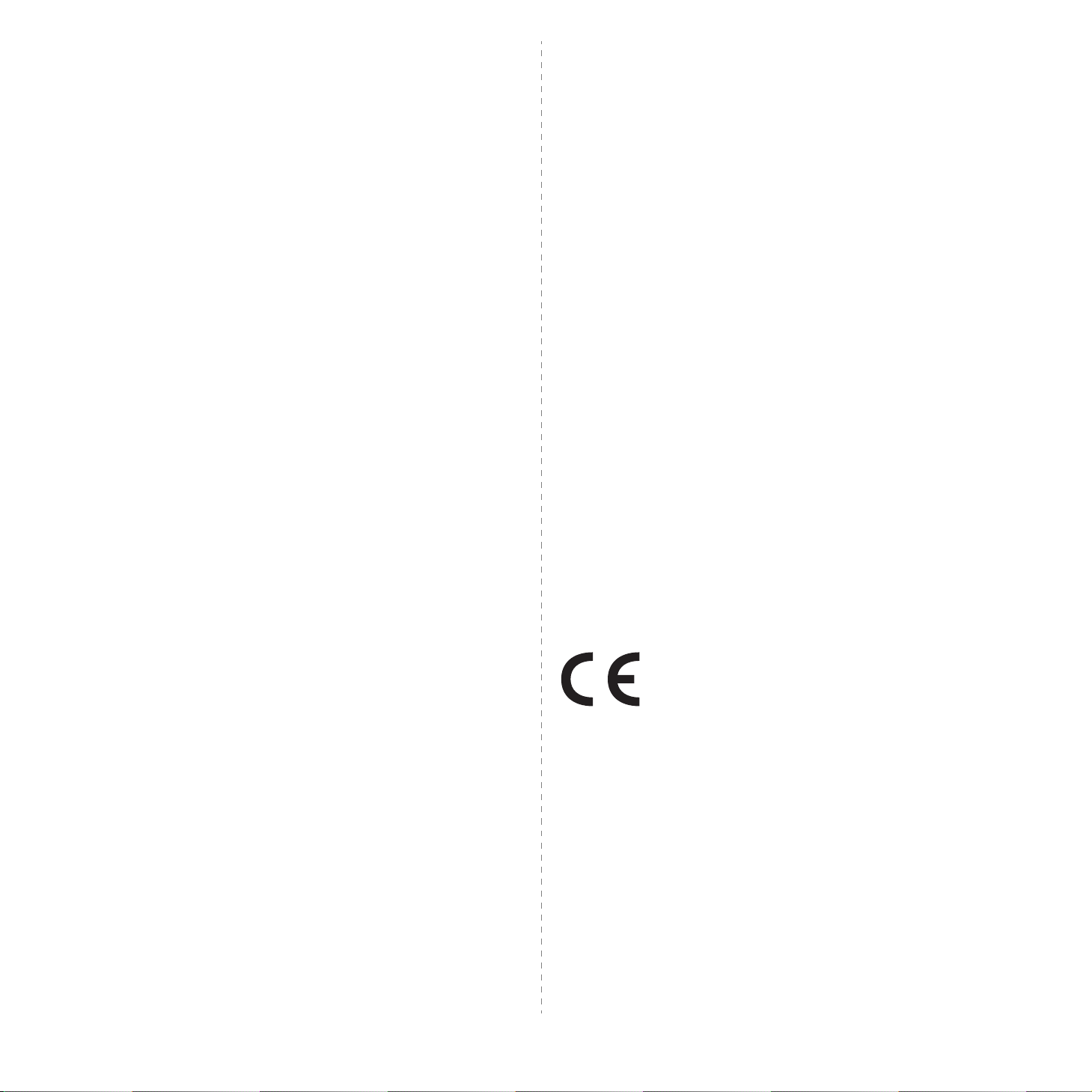
Cet appareil numerique respecte les limites de bruits radioelectriques
applicables aux appareils numeriques de Classe B prescrites dans la norme
sur le materiel brouilleur: "Appareils Numeriques", ICES-00 3 edictee par
l’Industrie et Sciences Canada.
β) θα δοθεί στον πελάτη η ευκαιρία
γ) θα ενηµερωθεί ο πελάτης για το δικαίωµα να κάνει καταγγελία στην Οµοσπονδιακή
Επιτροπή Επικοινωνιών (Federal Communication Commission) σύµφωνα µε τις
διαδικασίες που ορίζονται στους κανόνες και τους κανονισµούς FCC Υποενότητα E του
Μέρους 68.
να διορθώσει το πρόβληµα του εξοπλισµού.
Αναγνωριστική σήµανση φαξ
Ο νόµος περί προστασίας χρηστών τηλεφωνίας (Telephone Consumer Protection Act)
του 1991 καθιστά παράνοµη για οποιονδήποτε τη χρήση ηλεκτρονικού υπολογιστή ή
άλλης ηλεκτρονικής συσκευής για αποστολή οποιουδήποτε µηνύµατος µέσω συσκευής
φαξ, εκτός αν αυτό το µήνυµα περιέχει ξεκάθαρα στο περιθώριο του πάνω ή κάτω
µέρους κάθε µεταδιδόµενης σελίδας ή στην
πληροφορίες:
(1) την ηµεροµηνία και ώρα µετάδοσης
(2) το αναγνωριστικό της επιχείρησης, της επιχειρηµατικής οντότητας ήτου ατόµου που
στέλνει το µήνυµα και
(3) τον αριθµό τηλεφώνου της συσκευής, της επιχείρησης, της επιχειρηµατικής
οντότητας ή του ατόµου.
Η εταιρία τηλεφωνίας µ
τις λειτουργίες του εξοπλισµού ή τις διαδικασίες, όπου απαιτείται λογικά τέτοια δράση για
τη λειτουργία της επιχείρησής της και δεν είναι ασύµβατη προς τους κανόνες και τους
κανονισµούς FCC Μέρος 68. Αν τέτοιες αλλαγές αναµένεται λογικά να καταστήσουν
οποιονδήποτε τερµατικό
επικοινωνίας της εταιρίας τηλεφωνίας ή να απαιτούν τροποποίηση ή αλλαγή του
τερµατικού εξοπλισµού ή επηρεάζουν ουσιαστικά µε κάποιον άλλο τρόπο τη χρήση ή
την απόδοσή του, οπελάτης θα λάβει επαρκή γραπτή ενηµέρωση για να έχει
τη δυνατότητα να
πορεί να πραγµατοποιήσει αλλαγές στο σύστηµα επικοινωνίας,
εξοπλισµό του πελάτη µη συµβατό µε το σύστηµα
διατηρήσει την υπηρεσία αδιαλείπτως.
πρώτη σελίδα της µετάδοσης τις ακόλουθες
Αριθµός REN
Ο αριθµός REN (Ringer Equivalence Number) και ο αριθµός µητρώου FCC για το
παρόν µηχάνηµα βρίσκονται στην ετικέτα στο κάτω ή πίσω µέρος του µηχανήµατος. Σε
ορισµένες περιπτώσεις ίσως χρειαστεί να δώσετε αυτούς τους αριθµούς στην εταιρία
τηλεφωνίας.
Ο αριθµός REN αποτελεί µέτρηση του ηλεκτρικού φορτίου που τοποθετείται στην τηλεφωνική
µµή και είναι χρήσιµος για τον προσδιορισµό τυχόν "υπερφόρτωσης" της γραµµής. Η
γρα
εγκατάσταση διαφόρων ειδών εξοπλισµού στην ίδια τηλεφωνική γραµµή µπορεί να
προκαλέσει προβλήµατα στην πραγµατοποίηση και λήψη τηλεφωνικών κλήσεων, ιδιαίτερα
στον κωδωνισµό όταν καλείται η γραµµή σας. Το άθροισµα
εξοπλισµού που έχετε συνδέσει στην τηλεφωνική σας γραµµή θα πρέπει να είναι µικρότερο
από πέντε για να διασφαλίσετε τη σωστή παροχή υπηρεσιών από την εταιρία τηλεφωνίας.
Σε ορισµένες περιπτώσεις το άθροισµα πέντε ίσως να µην µπορεί να χρησιµοποιηθεί στη
σας. Αν οποιοδήποτε µέρος του τηλεφωνικού σας εξοπλισµού δεν λειτουργεί σωστά,
γραµµή
θα πρέπει να το αποµακρύνετε από την τηλεφωνική σας γραµµή αµέσως, καθώς µπορεί να
προκαλέσει βλάβη στο τηλεφωνικό δίκτυο.
ΠΡΟΕΙ∆ΟΠΟΙΗΣΗ
Οι κανονισµοί FCC δηλώνουν ότι τυχόν αλλαγές ή τροποποιήσεις που δεν επιτρέπονται
ρητά από τον υπεύθυνο για τη συµβατότητα κατασκευαστή, µπορούν να αναιρέσουν την
εξουσιοδότηση του χρήστη να λειτουργήσει τον εξοπλισµό. Σε περίπτωση που ο
τερµατικός εξοπλισµός προκαλέσει βλάβη στο τηλεφωνικό δίκτυο, η εταιρία τηλεφωνίας
θα πρέπει
όπου δεν µπορεί πρακτικά να γίνει εκ των προτέρων ενηµέρωση, η εταιρία µπορεί να
διακόψει την υπηρεσία προσωρινά, µε την προϋπόθεση ότι:
α) θα ενηµερωθεί αµέσως ο πελάτης.
να ενηµερώσει τον πελάτη για ενδεχόµενη διακοπή της υπηρεσίας. Πάντως,
όλων των αριθµών REN του
Θα πρέπει επίσης να γνωρίζετε ότι:
• Το µηχάνηµα δεν είναι σχεδιασµένο για σύνδεση σε ψηφιακό σύστηµα PBX.
• Αν σκοπεύετε να χρησιµοποιήσετε µόντεµ ηλεκτρονικού υπολογιστή ή φαξ µόντεµ
στην ίδια τηλεφωνική γραµµή µε το µηχάνηµα, ίσως αντιµετωπίσετε προβλήµατα
µετάδοσης και λήψης σε όλο τον εξοπλισµό. Συνιστάται να µην συνδέετε άλλον
εξοπλισµό, εκτός από ένα συνηθισµένο τηλέφωνο, στην ίδια τηλεφωνική γραµµή µε το
µηχάνηµα.
• Αν στην περιοχή σας παρουσιάζονται συχνά φαινόµενα καταιγίδων ή υπέρτασης
ηλεκτρικού ρεύµατος, συνιστούµε να εγκαταστήσετε προστατευτικά υπέρτασης στις
γραµµές ρεύµατος και τηλεφώνου. Μπορείτε να προµηθευτείτε
υπέρτασης από τον αντιπρόσωπο ή από εξειδικευµένα καταστήµατα τηλεφωνίας και
ηλεκτρονικών ειδών.
• Όταν προγραµµατίζετε αριθµούς έκτακτης ανάγκης και/ή πραγµατοποιείτε δοκιµαστικές
κλήσεις σε αυτούς τους αριθµούς, χρησιµοποιήστε έναν αριθµό που δεν είναι
έκτακτης ανάγκης για να ενηµερώσετε τον διεκπεραιωτή
προθέσεις σας. Ο διεκπεραιωτής θα σας δώσει περαιτέρω οδηγίες για τον τρόπο µε
τον οποίο θα πραγµατοποιήσετε τη δοκιµή.
• ∆εν επιτρέπεται η χρήση του µηχανήµατος σε γραµµές νοµισµατοδέκτη ή µεριζόµενες
γραµµές.
• Το µηχάνηµα παρέχει µαγνητική διασύνδεση
• Μπορείτε να συνδέσετε µε ασφάλεια το µηχάνηµα στο τηλεφωνικό δίκτυο µέσω µιας
βασικής υποδοχής, USOC RJ-11C.
σε ακουστικά βαρηκοΐας.
προστατευτικά
της υπηρεσίας για τις
∆ήλωση συµµόρφωσης (Ευρωπαϊκές χώρες)
Εγκρίσεις και πιστοποιήσεις
Η σήµανση CE που εφαρµόζεται στο παρόν προϊόν συµβολίζει τη
δήλωση συµµόρφωσης της Samsung Electronics Co., Ltd. στις
παρακάτω εφαρµόσιµες Οδηγίες 93/68/ΕΟΚ της Ευρωπαϊκής
Ένωσης όπως ισχύουν από τις ηµεροµηνίες:
Μπορείτε να διαβάσετε τη δήλωση συµµόρφωσης στη διεύθυνση
www.samsung.com/printer. Μεταβείτε στην περιοχή Support > Download center,
πληκτρολογήστε το όνοµα του
1 Ιανουαρίου 1995
νοµοθεσιών των κρατών µελών σχετικά µε τον εξοπλισµό χαµηλής τάσης.
1 Ιανουαρίου 1996
προσέγγιση των νοµοθεσιών των κρατών µελών σχετικά µε την ηλεκτροµαγνητική
συµβατότητα.
9 Μαρτίου 1999
εξοπλισµό και τον τηλεπικοινωνιακό τερµατικό εξοπλισµό και την αµοιβαία αναγνώριση
της συµµόρφωσής τους.
Μπορείτε να προµηθευτείτε την πλήρη δήλωση, στην οποία προσδιορίζονται οι σχετικές
Οδηγίες και τα αναφερόµενα πρότυπα, από τον αντιπρόσωπο της Samsung Electronics
Co., Ltd.
: Οδηγία αρ. 73/23/ΕΟΚ του Συµβουλίου Προσέγγιση των
: Οδηγία αρ. 89/336/EΟΚ (92/31/ΕΟΚ) του Συµβουλίου,
: Οδηγία αρ. 1999/5/ΕΚ του Συµβουλίου σχετικά µε τον ραδιοηλεκτρικό
εκτυπωτή και µεταβείτε στο EuDoC.
ix
Page 11
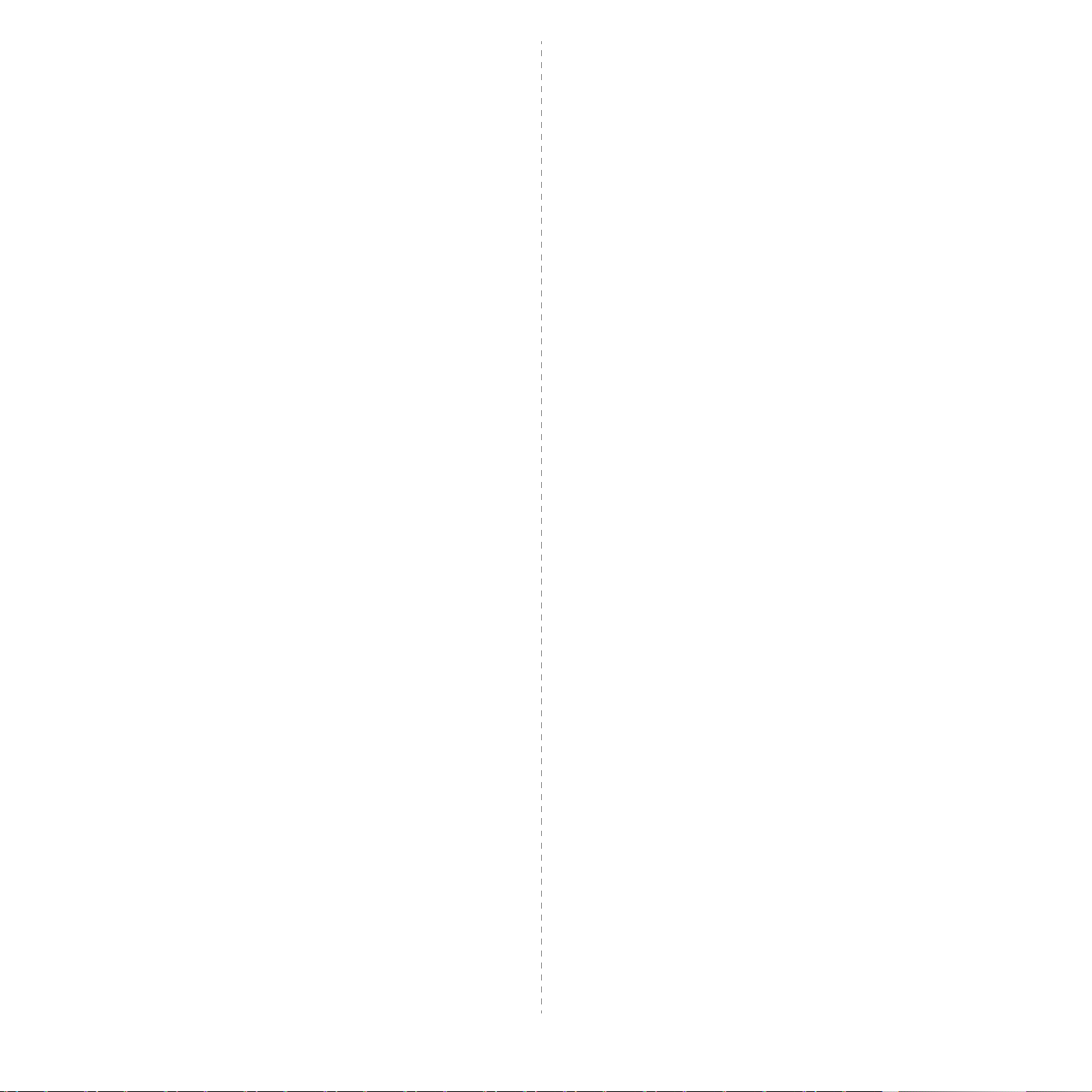
Πιστοποίηση ΕΚ
Πιστοποίηση για την Οδηγία 1999/5/ΕΚ περί ραδιοηλεκτρικού
εξοπλισµού και τηλεπικοινωνιακού τερµατικού εξοπλισµού (φαξ)
Το παρόν προϊόν της Samsung έχει πιστοποιηθεί από την Samsung για πανευρωπαϊκή
σύνδεση ενός τερµατικού σε αναλογικό δηµόσιο τηλεφωνικό δίκτυο µεταγωγής (PSTN)
σύµφωνα µε την Οδηγία 1999/5/EΚ. Το προϊόν αυτό έχει σχεδιαστεί για λειτουργία στα
εθνικά δίκτυα PSTN και συµβατά συστήµατα PBX των ευρωπαϊκών χωρών:
Σε περίπτωση εµφάνισης προβληµάτων, επικοινωνήστε
Lab της Samsung Electronics Co., Ltd.
Το προϊόν έχει δοκιµαστεί µε βάση το πρότυπο TBR21. Για να βοηθήσει στη χρήση και
εφαρµογή τερµατικού εξοπλισµού συµβατού προς το πρότυπο αυτό, το Ευρωπαϊκό
Ινστιτούτο Τυποποίησης των Τηλεπικοινωνιών (ETSI) έχει εκδώσει ένα συµβουλευτικό
έγγραφο
(EG 201 121), το οποίο περιέχει σηµειώσεις
της συµβατότητας τερµατικών TBR21 στο δίκτυο. Το προϊόν έχει σχεδιαστεί µε βάση όλες
τις σχετικές συµβουλευτικές σηµειώσεις που περιέχονται στο έγγραφο αυτό και
συµµορφώνεται πλήρως µε αυτές.
και πρόσθετες απαιτήσεις για τη διασφάλιση
αµέσως µετοτµήµα Euro QA
Αντικατάσταση του εφαρµοσµένου φις (µόνο για το
Η.Β.)
Σ
ΗΜΑΝΤΙΚΌ
Το καλώδιο παροχής ρεύµατος για το παρόν µηχάνηµα είναι συνδεδεµένο µε ένα βασικό
φις (BS 1363) 13 Α και έχει ασφάλεια 13 Α. Όταν αλλάζετε ή ελέγχετε την ασφάλεια, θα
πρέπει να προσαρµόζετε ξανά τη σωστή ασφάλεια 13 Α. Στη συνέχεια πρέπει να
επανατοποθετείτε το κάλυµµα της ασφάλειας. Αν έχετε χάσει
µην χρησιµοποιείτε το φις µέχρι να το αντικαταστήσετε.
Παρακαλούµε επικοινωνήστε µε τον προµηθευτή του µηχανήµατος.
Το φις 13 Α είναι το πιο διαδεδοµένο στο Η.Β. και πρέπει να είναι κατάλληλο. Ωστόσο,
ορισµένα κτήρια (κυρίως παλιάς κατασκευής) δεν διαθέτουν τις συνηθισ
Α. Πρέπει να αγοράσετε τον κατάλληλο προσαρµογέα φις. Μην αφαιρείτε το
ενσωµατωµένο φις.
ΠΡΟΕΙ∆ΟΠΟΙΗΣΗ
το κάλυµµα της ασφάλειας,
µένες πρίζες 13
Πρέπει να συνδέσετε το µπλε σύρµα στην ακίδα που φέρει το γράµµα "N" ή έχει χρώµα
µαύρο.
Πρέπει να έχετε ασφάλεια 13 Α στο φις, τον προσαρµ
ογέα ή στον πίνακα διανοµής.
Αν κόψετε το ενσωµατωµένο φις, πετάξτε το αµέσως.
∆εν µπορείτε να το επανασυνδέσετε και µπορεί να πάθετε ηλεκτροπληξία
αν το τοποθετήσετε σε πρίζα.
Σ
ΗΜΑΝΤΙΚH ΠΡΟΕΙ∆ΟΠΟIΗΣΗ
Τα σύρµατα στο καλώδιο παροχής ρεύµατος έχουν τον παρακάτω κωδικό χρώµατος:
: Πρέπει να γειώσετε το µηχάνηµα.
• Πράσινο και κίτρινο: Γείωση
• Μπλε: Ουδέτερο
• Καφέ: Ενεργό
Αν τα σύρµατα στο καλώδιο παροχής ρεύµατος δεν ταιριάζουν µεταχρώµατα που είναι
σηµειωµένα στο φις, κάντε τα εξής:
Πρέπει να συνδέσετε το πράσινο και κίτρινο σύρµα στην ακίδα που φέρει το γράµµα "E"
ή το "σύµβολο γείωσης" ή έχει χρώµα πράσινο και κίτρινο ή πράσινο.
Πρέπει να συνδέσετε το µπλε σύρµα στην ακίδα που φέρει το γράµµα "N" ή έχει χρώµα
µαύρο.
x
Page 12
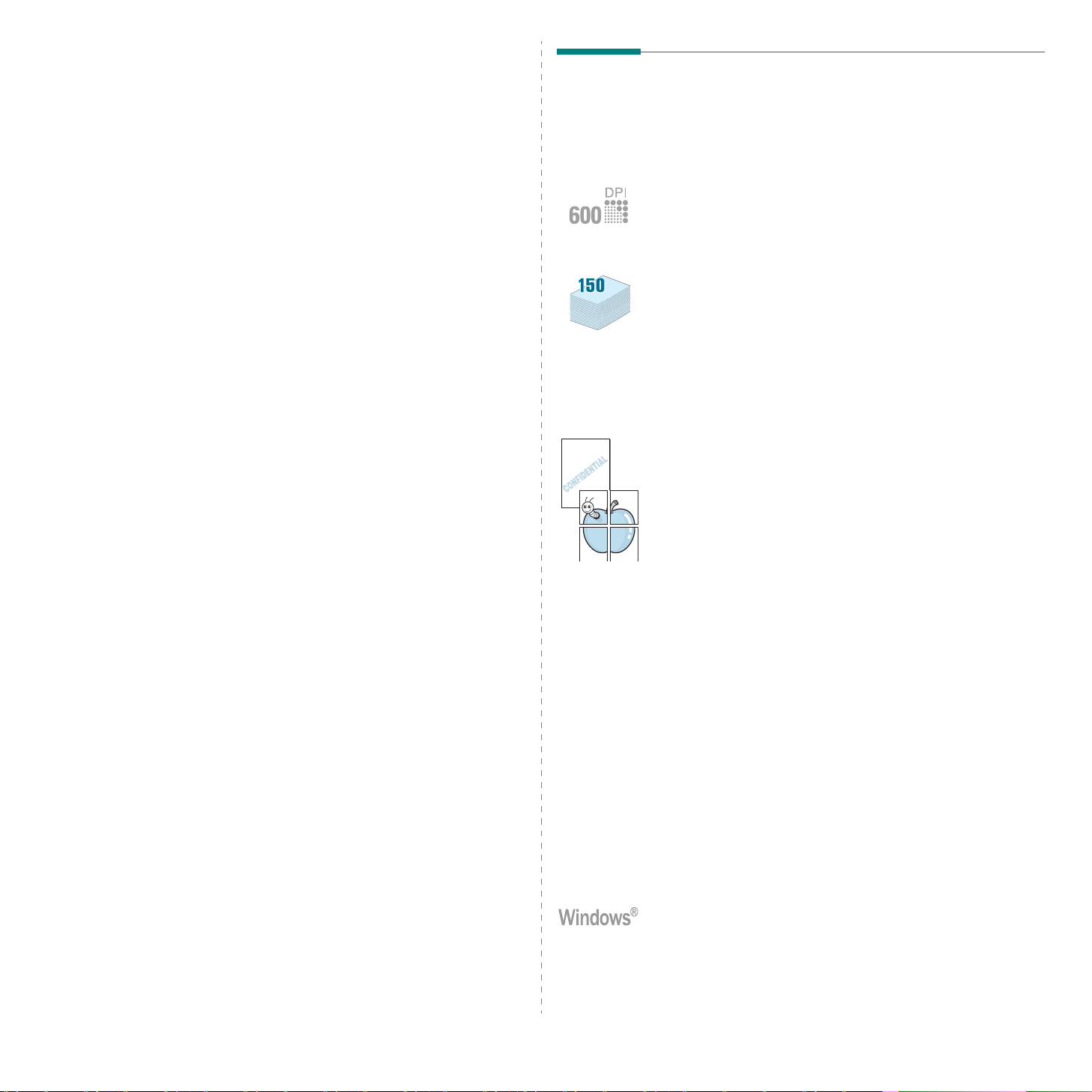
1 Εισαγωγή
Ειδικές λειτουργίες
Ευχαριστούµε που επιλέξατε αυτό το προϊόν πολλαπλών λειτουργιών
της Samsung. Το µηχάνηµα σάς παρέχει δυνατότητες εκτύπωσης,
αντιγραφής, σάρωσης και φαξ (µόνο για το SCX-4521F)!
Το κεφάλαιο αυτό περιλαµβάνει τις παρακάτω ενότητες:
• Ειδικές λειτουργίες
• Περιγραφή της θέσης των συστατικών στοιχείων
Το νέο σας µηχάνηµα διαθέτει ειδικές λειτουργίες που βελτιώνουν
την ποιότητα της εκτύπωσης. Μπορείτε να κάνετε:
Εκτύπωση µε εξαιρετική ποιότητα και υψηλή ταχύτητα
• Μπορείτε να εκτυπώσετε ως και
• Ως και
20 σελίδες το λεπτό σε A4 (20 σελίδες το λεπτό σε Letter
600 κουκίδες ανά ίντσα
(dpi).
Ευέλικτο χειρισµό χαρτιού
• Ο δίσκος µη αυτόµατης τροφοδότησης υποστηρίζει ένα
φάκελο, ένα φύλλο ετικέτας, διαφάνειας, υλικού ειδικού µεγέθους,
κάρτας και χοντρού χαρτιού.
• Ο
βασικός δίσκος 150 φύλλων
και µέγεθος χαρτιού. Επίσης, ο βασικός δίσκος υποστηρίζει
ένα φύλλο ειδικού υλικού.
• Ο δίσκος εξόδου 50 φύλλων υποστηρίζει την εύκολη πρόσβαση.
υποστηρίζει τον βασικό τύπο
∆ηµιουργία επαγγελµατικών εγγράφων
• Εκτύπωση
έγγραφά σας µε λέξεις όπως "Εµπιστευτικό". Για περισσότερες
πληροφορίες, ανατρέξτε στο
• Εκτύπωση
εγγράφου µεγεθύνονται και εκτυπώνονται κατά µήκος του φύλλου
χαρτιού και συνδέονται µεταξύ τους για να δηµιουργήσουν µια
αφίσα. Για περισσότερες πληροφορίες, ανατρέξτε στο
χρήσης λογισµικού
υδατογραφηµάτων
αφισών
. Το κείµενο και οι εικόνες κάθε σελίδας του
.
. Μπορείτε να προσαρµόσετε τα
Εγχειρίδιο χρήσης λογισµικού
Εγχειρίδιο
.
).
1.1
Εισαγωγή
Οικονοµία χρόνου και χρήµατος
• Σας δίνει τη δυνατότητα να χρησιµοποιείτε τη λειτουργία
Save
για εξοικονόµηση γραφίτη. Για περισσότερες πληροφορίες,
ανατρέξτε στο
"Λειτουργία εξοικονόµησης γραφίτη" уфз уелЯдб 12.
• Μπορείτε να εκτυπώσετε πολλές σελίδες σε ένα φύλλο
χαρτιού για να εξοικονοµήσετε χαρτί.
• Μπορείτε να χρησιµοποιήσετε προτυπωµένες φόρµες
και επιστολόχαρτα σε απλό χαρτί.
• Το µηχάνηµα αυτό
µειώνοντας σηµαντικά την κατανάλωση ρεύµατος όταν δεν
εκτυπώνει.
• Το µηχάνηµα συµµορφώνεται προς τις οδηγίες του προγράµµατος
Energy Star
Εγχειρίδιο χρήσης λογισµικού
εξοικονοµεί ηλεκτρική ενέργεια
για την αποτελεσµατική χρήση της ενέργειας.
και στην ενότητα
Toner
αυτόµατα,
Εκτύπωση σε διάφορα περιβάλλοντα
• Μπορείτε να εκτυπώνετε µε διάφορα λειτουργικά συστήµατα,
όπως Windows, Linux και Macintosh.
• Το µηχάνηµα υποστηρίζει
USB
και
παράλληλη
σύνδεση.
Page 13
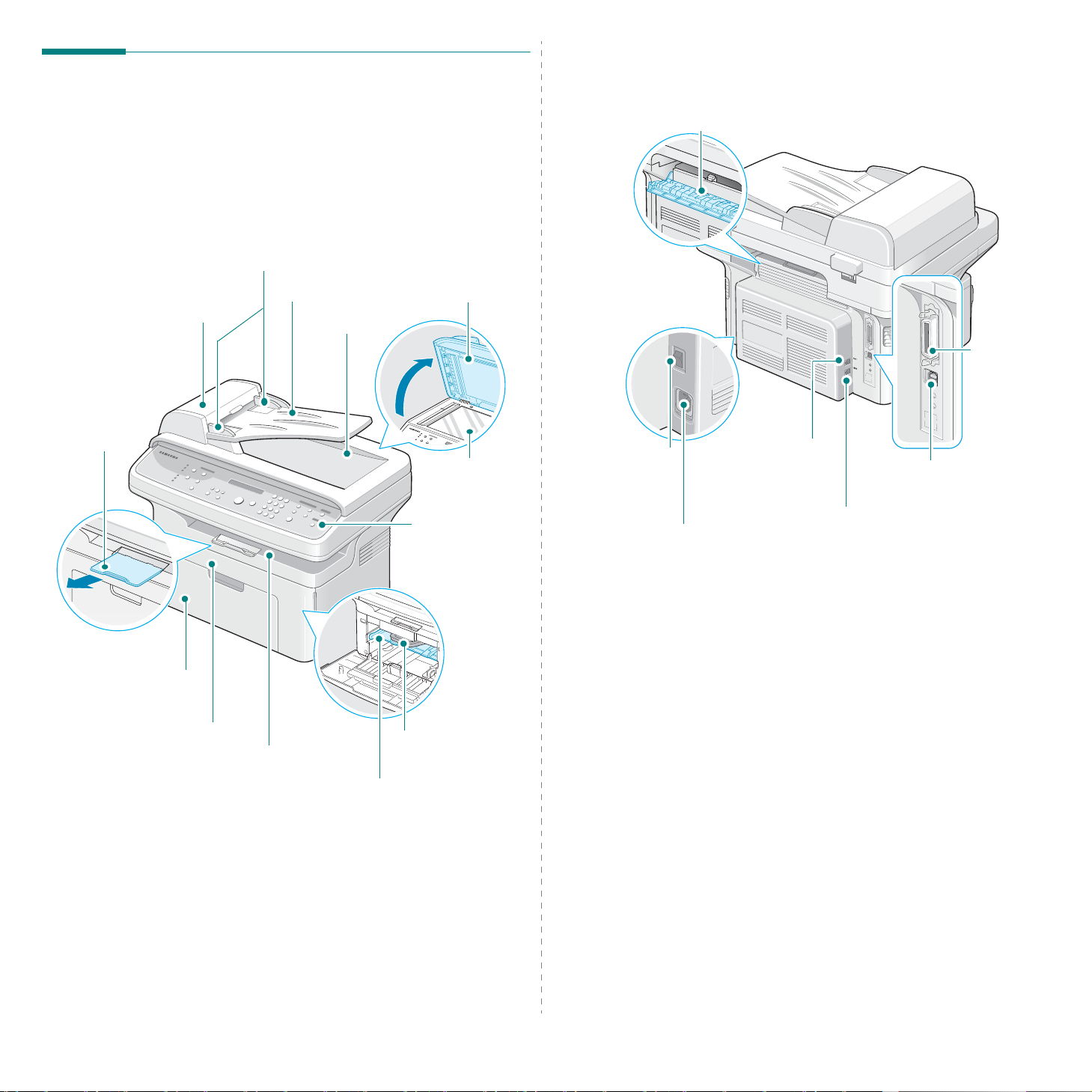
Περιγραφή της θέσης των
Πίσω όψη
Προέκταση
εξόδου χαρτιού
συστατικών στοιχείων
Αυτά είναι τα κύρια συστατικά στοιχεία του µηχανήµατος:
Μπροστινή όψη
Οδηγοί
εγγράφου
Αυτόµατος
τροφοδότης
εγγράφων
∆ίσκος τροφοδότησης
εγγράφου
∆ίσκος εξόδου
εγγράφου
Γυάλινη επιφάνεια
τοποθέτησης
πρωτοτύπων
Πίνακας ελέγχου
(SCX-4521F:
βλ. уелЯдб 1.3.
SCX-4321:
βλ. уелЯдб 1.3.)
Κάλυµµα
εγγράφου
Πίσω κάλυµµα
∆ιακόπτης
ισχύος
Συνδετήρας καλωδίου
εναλλασσόµενου
ηλεκτρικού ρεύµατος
Βύσµα EXT . *
(Μόνο για το
SCX-4521F)
Βύσµα γραµµής
(Μόνο για το SCX-4521F)
Παράλληλος
συνδετήρας
Συνδετήρας
USB
∆ίσκος τροφοδότησης
χαρτιού
Μπροστινό καπάκι
∆ίσκος εξόδου
Κασέτα γραφίτη
(όψη προς τα κάτω)
∆ίσκος µη
αυτόµατης
τροφοδότησης
Το παραπάνω διάγραµµα δείχνει ένα µηχάνηµα SCX-4521F.
1.2
Εισαγωγή
Το παραπάνω διάγραµµα δείχνει ένα µηχάνηµα SCX-4521F.
*
Αν στη χώρα σας υπάρχει διαφορετικό σύστηµα τηλεφωνικής σύνδεσης,
η πρίζα αυτή ίσως είναι φραγµένη.
Page 14
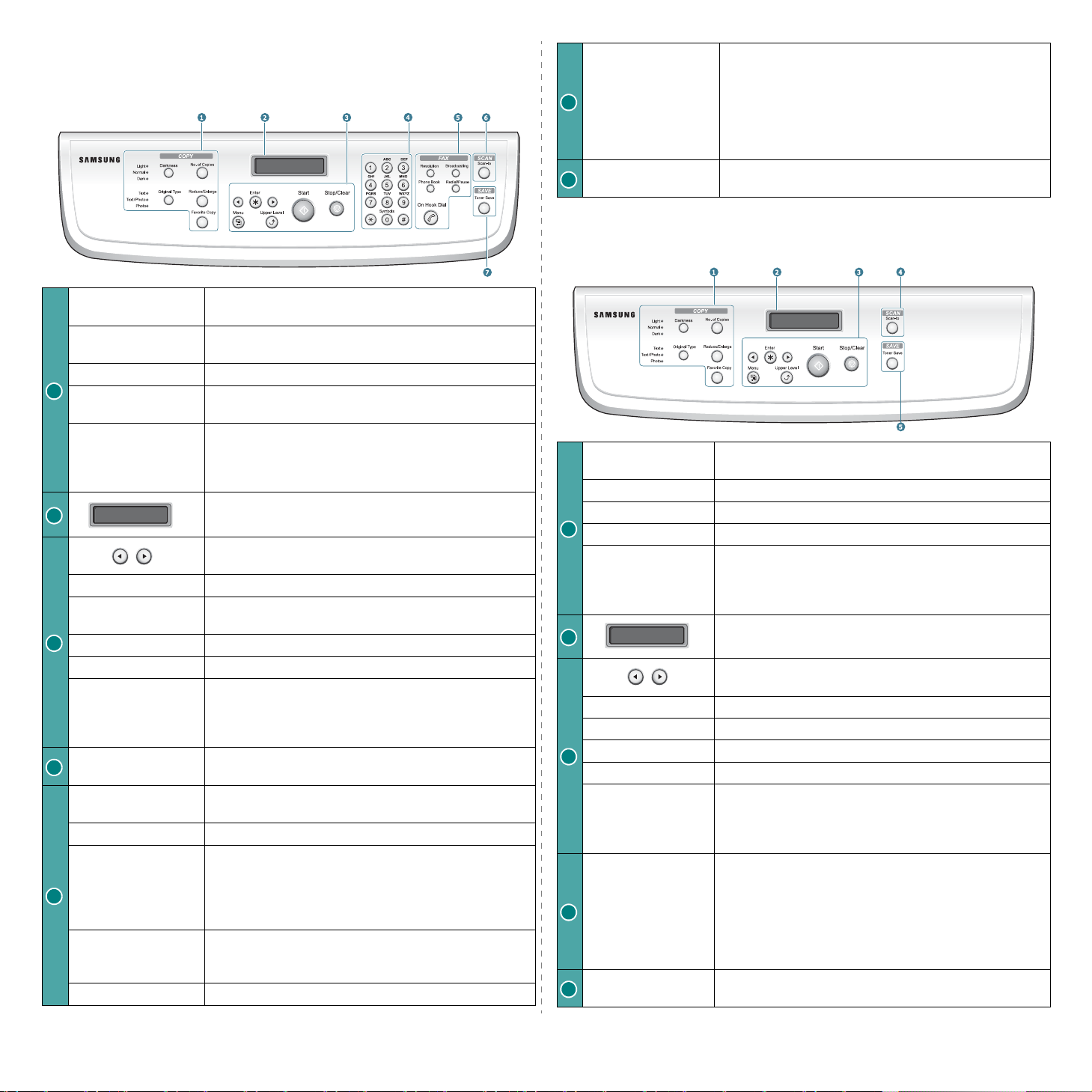
Λειτουργίες πίνακα ελέγχου
SCX- 4521F
Πρόσβαση σε µια λίστα µε τα προγράµµατα λογισµικού στον
υπολογιστή, στα οποία µπορεί να πραγµατοποιηθεί σάρωση
µιας εικόνας. Πρέπει να δηµιουργήσετε τη λίστα σάρωσης
6
7
Scan-to
Toner Save
χρησιµοποιώντας το λογισµικό της Samsung (βοηθητικό
πρόγραµµα ρυθµίσεων εκτυπωτή) που διατίθεται µε αυτό το
µηχάνηµα. Για περισσότερες πληροφορίες
Εγχειρίδιο χρήσης λογισµικού
∆υνατότητα εξοικονόµησης γραφίτη µε χρήση λιγότερου
γραφίτη για την εκτύπωση ενός εγγράφου.
, ανατρέξτε στο
.
SCX - 4321
1
2
3
4
5
Darkness
Original Type
No. of Copies
Reduce/Enlarge
Favorite Copy
Enter
Menu
Upper Level
Start
Stop/Clear
Αριθµητικό
πληκτρολόγιο
Resolution
Broadcasting
Phone Book
Redial/Pause
On Hook Dial
Προσαρµογή της φωτεινότητας των εγγράφων για την τρέχουσα
εργασία αντιγραφής.
Επιλογή του τύπου εγγράφου για την τρέχουσα εργασία
αντιγραφής.
Επιλογή του αριθµού αντιγράφων.
Σµίκρυνση ή µεγέθυνση του αντιγράφου σε σχέση
µετοπρωτότυπο.
Χρήση των ειδικών λειτουργιών αντιγραφής, όπως
κλωνοποίηση, σελιδοποίηση, αυτόµατη προσαρµογή,
αντιγραφή ταυτότητας, αντιγραφή 2/4 Up (πολλές σελίδες
σε ένα φύλλο) και αφίσα, µετά από την ανάθεση.
Εµφάνιση της τρέχουσας κατάστασης και µηνυµάτων
κατά τη λειτουργία.
Χρήση για µετακίνηση στις διαθέσιµες επιλογές
για το επιλεγµένο στοιχείο µενού.
Επιβεβαίωση της επιλογής που εµφανίζεται στην οθόνη.
Είσοδος στη λειτουργία µενού και µετακίνηση στα
διαθέσιµα µενού.
Επιστροφή στο προηγούµενο επίπεδο µενού.
Έναρξη εργασίας.
∆ιακοπή µιας εργασίας οποιαδήποτε στιγµή.
Σε κατάσταση αναµονής, καταργεί/ακυρώνει τις επιλογές
αντιγραφής, όπως το σκούρο, τη ρύθµιση τύπου εγγράφου,
το µέγεθος του αντιγράφου και τον αριθµό των αντιγράφων.
Πληκτρολόγηση αριθµού ή εισαγωγή αλφαριθµητικών
χαρακτήρων.
Προσαρµογή της φωτεινότητας των εγγράφων για την τρέχουσα
εργασία αντιγραφής.
Αποστολή φαξ σε πολλούς προορισµούς.
Αποθήκευση αριθµών φαξ που χρησιµοποιείτε συχνά µε τη
µορφή µονοψήφιων ή διψήφιων αριθµών ταχείας ή οµαδικής
κλήσης για αυτόµατη κλήση και επεξεργασία των
αποθηκευµένων αριθµών. Επίσης, δυνατότητα εκτύπωσης
λίστας των καταχωρήσεων τηλεφωνικού καταλόγου.
Σε κατάσταση αναµονής, επανάκληση του τελευταίου αριθµού
ήσε κατάσταση επεξεργασίας, εισαγωγή παύσης σε έναν
αριθµό φαξ.
∆έσµευση της τηλεφωνικής γραµµής.
1
Reduce/Enlarge
2
3
Scan-to
4
Toner Save
5
Darkness
Original Type
No. of Copies
Favorite Copy
Enter
Menu
Upper Level
Start
Stop/Clear
Προσαρµογή της φωτεινότητας των εγγράφων για την τρέχουσα
εργασία αντιγραφής.
Επιλογή του τύπου εγγράφου για την τρέχουσα εργασία αντιγραφής.
Επιλογή του αριθµού αντιγράφων.
Σµίκρυνση ή µεγέθυνση του αντιγράφου σε σχέση µε το πρωτότυπο.
Χρήση των ειδικών λειτουργιών αντιγραφής, όπως
κλωνοποίηση, σελιδοποίηση, αυτόµατη προσαρµογή, αντιγραφή
ταυτότητας, αντιγραφή 2/4 Up (πολλές σελίδες σε ένα φύλλο) και
αφίσα, µετά από την ανάθεση.
Εµφάνιση της τρέχουσας κατάστασης και µηνυµάτων
κατά τη λειτουργία.
Χρήση για µετακίνηση στις διαθέσιµες επιλογές για το επιλεγµένο
στοιχείο µενού.
Επιβεβαίωση της επιλογής που εµφανίζεται στην οθόνη.
Είσοδος στη λειτουργία µενού και µετακίνηση στα διαθέσιµα µενού.
Επιστροφή στο προηγούµενο επίπεδο µενού.
Έναρξη εργασίας.
∆ιακοπή µιας εργασίας οποιαδήποτε στιγµή.
Σε κατάσταση αναµονής, καταργεί/ακυρώνει τις επιλογές
αντιγραφής, όπως το σκούρο, τη ρύθµιση τύπου εγγράφου,
το µέγεθος του αντιγράφου και τον αριθµό των αντιγράφων.
Πρόσβαση σε µια λίστα µε τα προγράµµατα λογισµικού στον
υπολογιστή, στα οποία µπορεί να πραγµατοποιηθεί σάρωση
µιας εικόνας. Πρέπει να δηµιουργήσετε τη λίστα σάρωσης
χρησιµοποιώντας το λογισµικό της Samsung (βοηθητικό
πρόγραµµα ρυθµίσεων εκτυπωτή) που διατίθεται µε αυτό
το µηχάνηµα. Για περισσότερες πληροφορίες,
Εγχειρίδιο χρήσης λογισµικού
∆υνατότητα εξοικονόµησης γραφίτη µε χρήση λιγότερου γραφίτη
για την εκτύπωση ενός εγγράφου.
.
ανατρέξτε στο
1.3
Εισαγωγή
Page 15
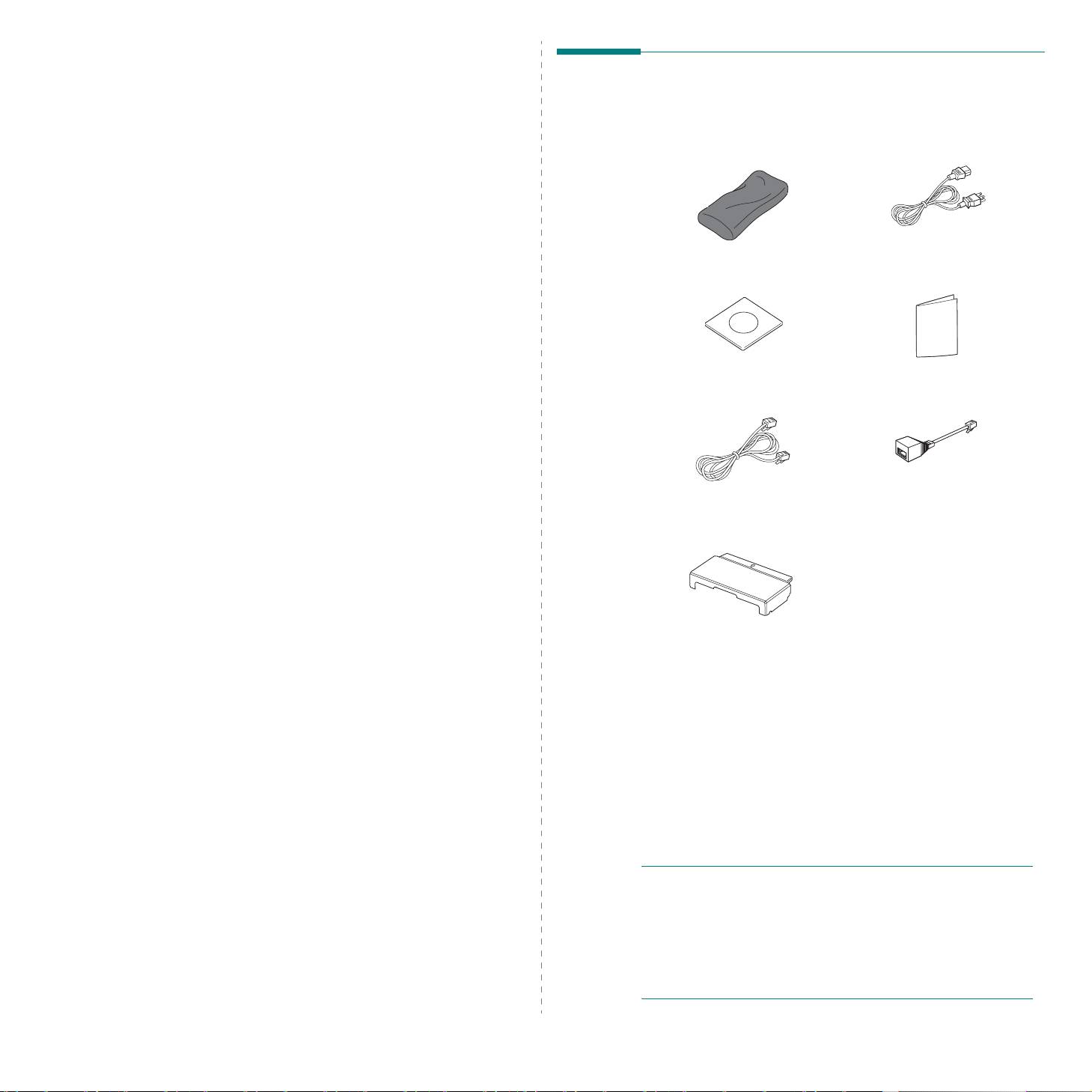
2 Πρώτα βήµατα
Στο κεφάλαιο αυτό σας δίνονται οδηγίες βήµα-βήµα για τη ρύθµιση
του µηχανήµατος.
Το κεφάλαιο αυτό περιλαµβάνει τις παρακάτω ενότητες:
• Αποσυσκευασία
• Τοπο θέτ ηση της κασέτας γραφίτη
• Τοπο θέτ ηση χαρτιού
• Πραγµατοποίηση συνδέσεων
• Ενεργοποίηση του µηχανήµατος
• Εγκατάσταση λογισµικού εκτυπωτή
• Αλλαγή γλώσσας εµφάνισης και χώρας
• Ορισµός ταυτότητας µηχανήµατος (Μόνο για το SCX-4521F)
• Ρύθµιση ηµεροµηνίας και ώρας (Μόνο για το SCX-4521F)
• Ρύθµιση του µεγέθους και του τύπου
• Ρύθµιση ήχων (Μόνο για το SCX-4521F)
• Χρήση των λειτουργιών εξοικονόµησης
• Ρύθµιση λειτουργίας κλήσης (Μόνο για το SCX-4521F)
χαρτιού
Αποσυσκευασία
1
Αφαιρέστε το µηχάνηµα και όλα τα εξαρτήµατα από τη χάρτινη
συσκευασία. Βεβαιωθείτε ότι το µηχάνηµα έχει συσκευαστεί µαζί
µετα παρακάτω στοιχεία:
Αρχική κασέτα γραφίτη
CD-ROM
**
Καλώδιο τροφοδοσίας ηλεκτρικού
ρεύµατος
Οδηγός γρήγορης εγκατάστασης
*
Καλώδιο τηλεφωνικής γραµµής*
(µόνο για το SCX-4521F)
Κάλυµµα χαρτιού
* Η εµφάνιση του καλωδίου τροφοδοσίας ηλεκτρικού ρεύµατος και
του καλωδίου τηλεφωνικής γραµµής ενδέχεται να διαφέρει ανάλογα
µετιςπροδιαγραφές της χώρας σας.
** Το CD-ROM περιέχει τα προγράµµατα οδήγησης εκτυπωτή της
Samsung, τα προγράµµατα οδήγησης σάρωσης, το βοηθητικό
πρόγραµµα ρυθµίσεων εκτυπωτή, το λογισµικό SmarThru, το εγχειρίδιο
χρήσης και το πρόγραµµα Adobe Acrobat Reader.
*** Το κάλυµµα του χαρτιού κρατά τη σκόνη και την υγρασία µακριά από
το χαρτί που έχετε τοποθετήσει στο δίσκο. Όταν χρειαστεί να ανοίξετε
το µηχάνηµα (για παράδειγµα, για να καθαρίσετε το εσωτερικό του
µηχανήµατος, να αφαιρέσετε το χαρτί που έχει εµπλακεί ή να
εγκαταστήσετε την κασέτα
του χαρτιού από το µηχάνηµα.
Σ
ΗΜΕΙΩΣΕΙΣ
• Τα συστατικά στοιχεία ενδέχεται να διαφέρουν από χώρα σε χώρα.
• Θα πρέπει να χρησιµοποιήσετε το καλώδιο τηλεφωνικής γραµµής
που διατίθεται µαζί µε το µηχάνηµα. Αν το αντικαταστήσετε µε καλώδιο
άλλης εταιρίας, θα πρέπει να είναι AWG #26 ή µεγαλύτερο καλώδιο
τηλεφωνικής γραµµής.
• Το καλώδιο τροφοδοσίας ηλεκτρικού ρεύµατος
σε πρίζα µε γείωση.
:
***
του γραφίτη), αφαιρέστε το κάλυµµα
Καλώδιο τηλεφώνου και
αυτόµατου τηλεφωνητή (TAM)
(µόνο για το
πρέπει να συνδέεται
Η.Β.)
2.1
Πρώτα βήµατα
Page 16
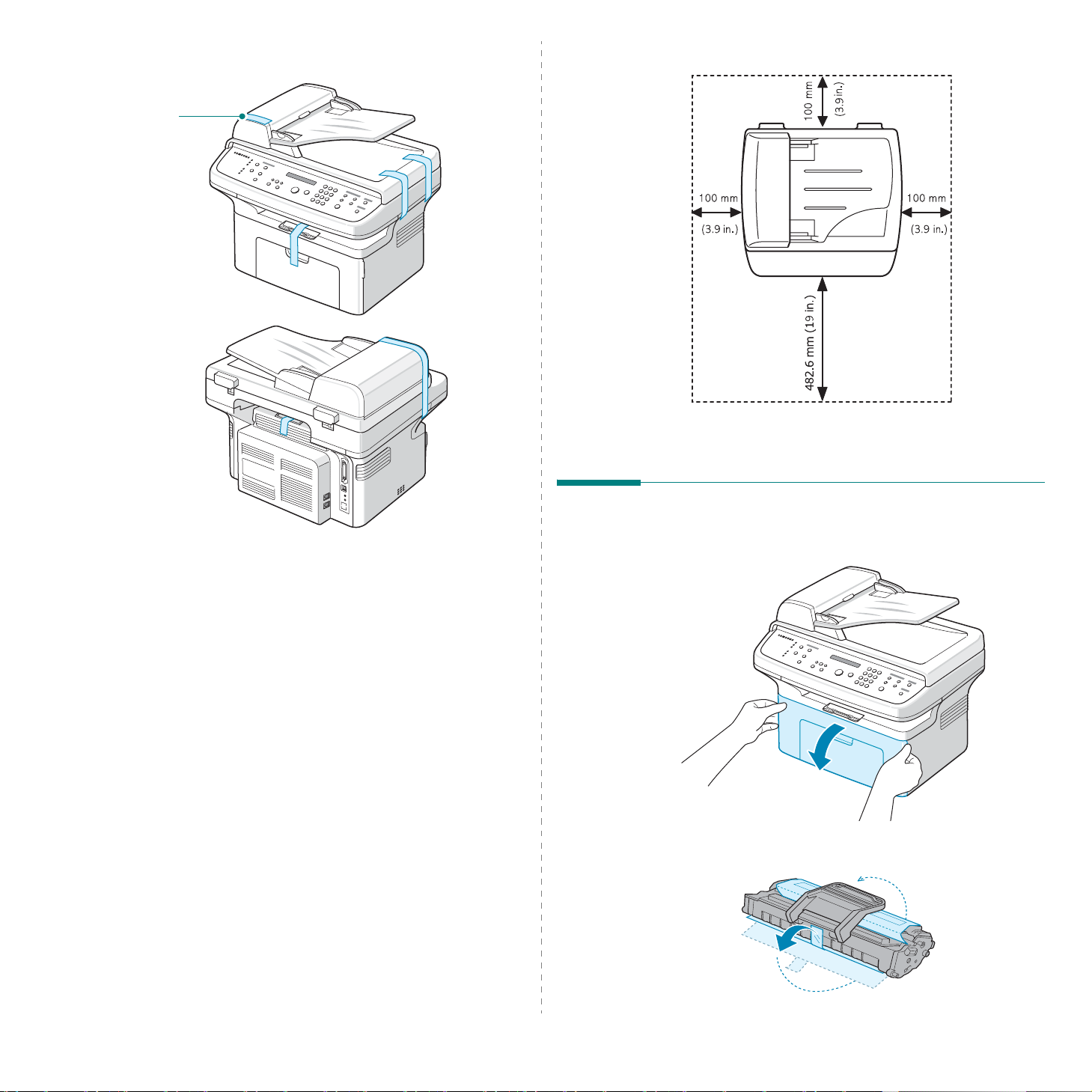
2
Αφαιρέστε την ταινία συσκευασίας από το µπροστινό,
το πίσω και τα πλαϊνά µέρη του µηχανήµατος.
Ταινία
• Αριστερά: 3,9 in./100 χιλ. (αρκετός χώρος για εξαερισµό)
Επιλογή θέσης
Επιλέξτε ένα επίπεδο, σταθερό µέρος µε αρκετό χώρο για την
κυκλοφορία του αέρα. Αφήστε επιπλέον χώρο για να ανοίγουν οι πόρτες
και οι δίσκοι.
Ο χώρος θα πρέπει να αερίζεται καλά και να είναι µακριά από άµεση
ηλιακή ακτινοβολία ή πηγές θερµότητας, ψύχος και υγρασία. Μην
τοποθετείτε το µ ηχάνη
Ελεύθερος χώρος περιµετρικά
• Εµπρός: 19 in./482,6 χιλ. (αρκετός χώρος ώστε να ανοίγει
οδίσκος και το καπάκι)
• Πίσω: 3,9 in./100 χιλ. (αρκετός χώρος για εξαερισµό)
• ∆εξιά: 3,9 in./100 χιλ. (αρκετός χώρος για εξαερισµό)
µα κοντά στην άκρη του γραφείου ή του τραπεζιού.
Τοποθέτηση της κασέτας γραφίτη
1
Ανοίξτε το µπροστινό καπάκι.
2
Βγάλτε την κασέτα γραφίτη από τη συσκευασία της και αφαιρέστε το
χαρτί που προστατεύει την κασέτα τραβώντας την ταινία συσκευασίας.
2.2
Πρώτα βήµατα
Page 17
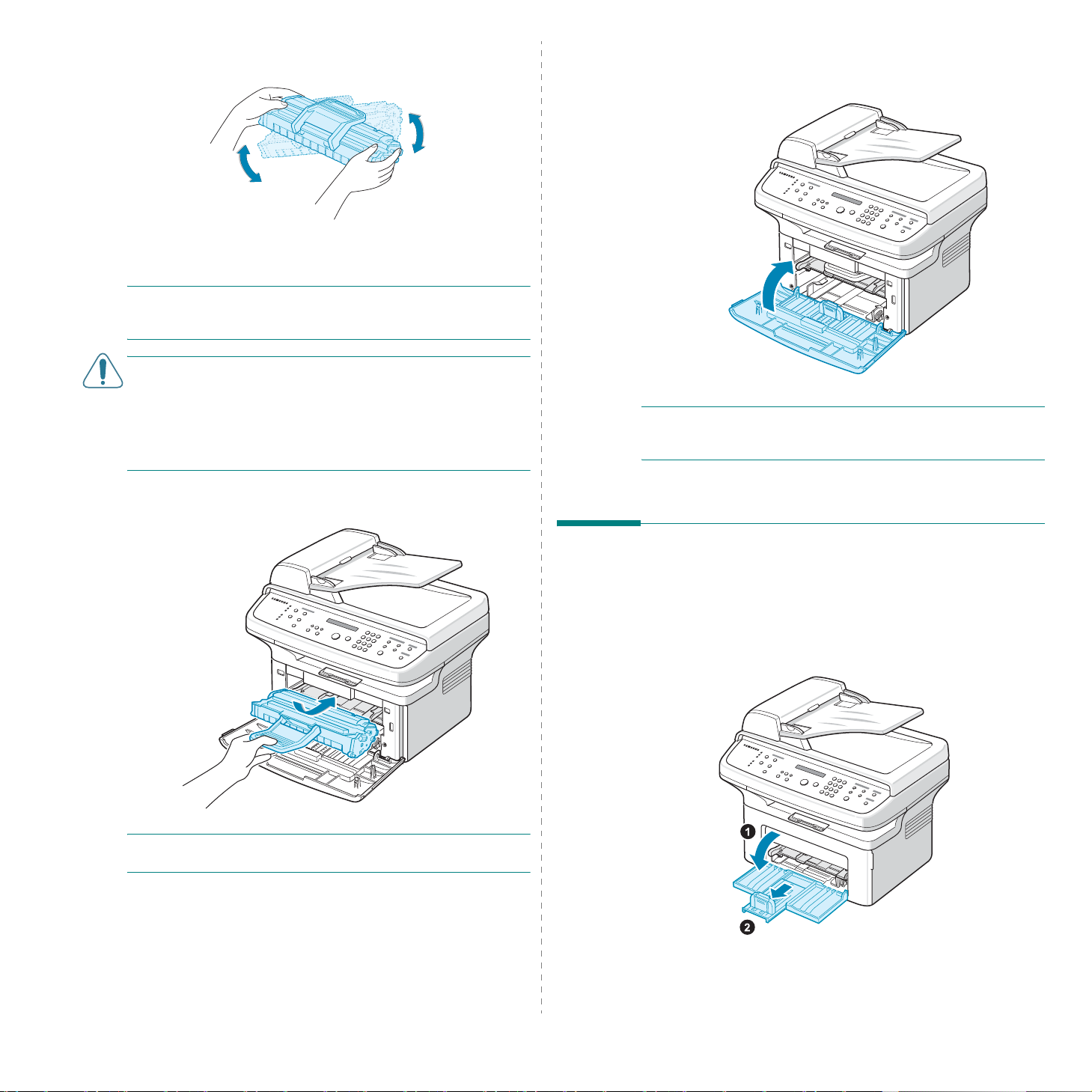
3
Ανακινήστε µε προσοχή την κασέτα 5 ή 6 φορές για κατανοµή
του γραφίτη.
Επαναλάβετε αυτό το βήµα σε τακτά χρονικά διαστήµατα για να
διασφαλίσετε ότι η κασέτα θα παράγει τον µέγιστο δυνατό αριθµό
αντιγράφων.
Σ
ΗΜΕIΩΣΗ
µε ένα στεγνό πανί και πλύνετε τα ρούχα σε κρύο νερό. Το ζεστό
νερό θα σταθεροποιήσει το γραφίτη στο ύφασµα.
Π
ΡΟΕΙ∆ΟΠΟIΗΣΗ
• Για να µην χαλάσει η κασέτα γραφίτη, µην την αφήνετε εκτεθειµένη
στο φως για περισσότερο από λίγα λεπτά. Αν µείνει εκτεθειµένη
για περισσότερο από λίγα λεπτά, καλύψτε την µε ένα κοµµάτι χαρτί.
• Μην αγγίζετε το πράσινο, κάτω µέρος της κασέτας γραφίτη.
Χρησιµοποιήστε τη λαβή στην κασέτα για να
εκείνο το σηµείο.
: Αν πέσει γραφίτης στα ρούχα σας, σκουπίστε τον
:
αποφύγετε να αγγίξετε
5
Κλείστε το µπροστινό καπάκι. Βεβαιωθείτε ότι το καπάκι έχει κλείσει
καλά. Αν το καπάκι δεν κλείσει καλά, ίσως παρουσιαστούν
σφάλµατα εκτύπωσης όταν εκτυπώνετε.
Σ
ΗΜΕIΩΣΗ
διάρκεια ζωής της κασέτας γραφίτη είναι περίπου 3.000 σελίδες.
(1.000 σελίδες για την κασέτα γραφίτη που διατίθεται µαζί µε το µηχάνηµα.)
: Όταν εκτυπώνετε κείµενο µε κάλυψη 5%, η αναµενόµενη
4
Ξεδιπλώστε τη λαβή της κασέτας γραφίτη και πιάστε την. Εισάγετε
την κασέτα στο µηχάνηµα µέχρι να εφαρµόσει στη θέση της.
Σ
ΗΜΕIΩΣΗ
να γίνεται µε προσοχή, ώστε να µην τριφτεί επάνω στον εκτυπωτή.
: Η εγκατάσταση και απεγκατάσταση της κασέτας γραφίτη
Τοποθέτηση χαρτιού
Ο δίσκος έχει µέγιστη χωρητικότητα 150 φύλλα απλού χαρτιού βάρους
20 lb (χαρτί τύπου bond (
1
Πιάστε το δίσκο και τραβήξτε τον προς το µέρος σας για να ανοίξει.
Πιάστε τον πίσω οδηγό και τραβήξτε τον έξω για να επεκτείνετε
το δίσκο.
75 g/m2).
2.3
Πρώτα βήµατα
Page 18
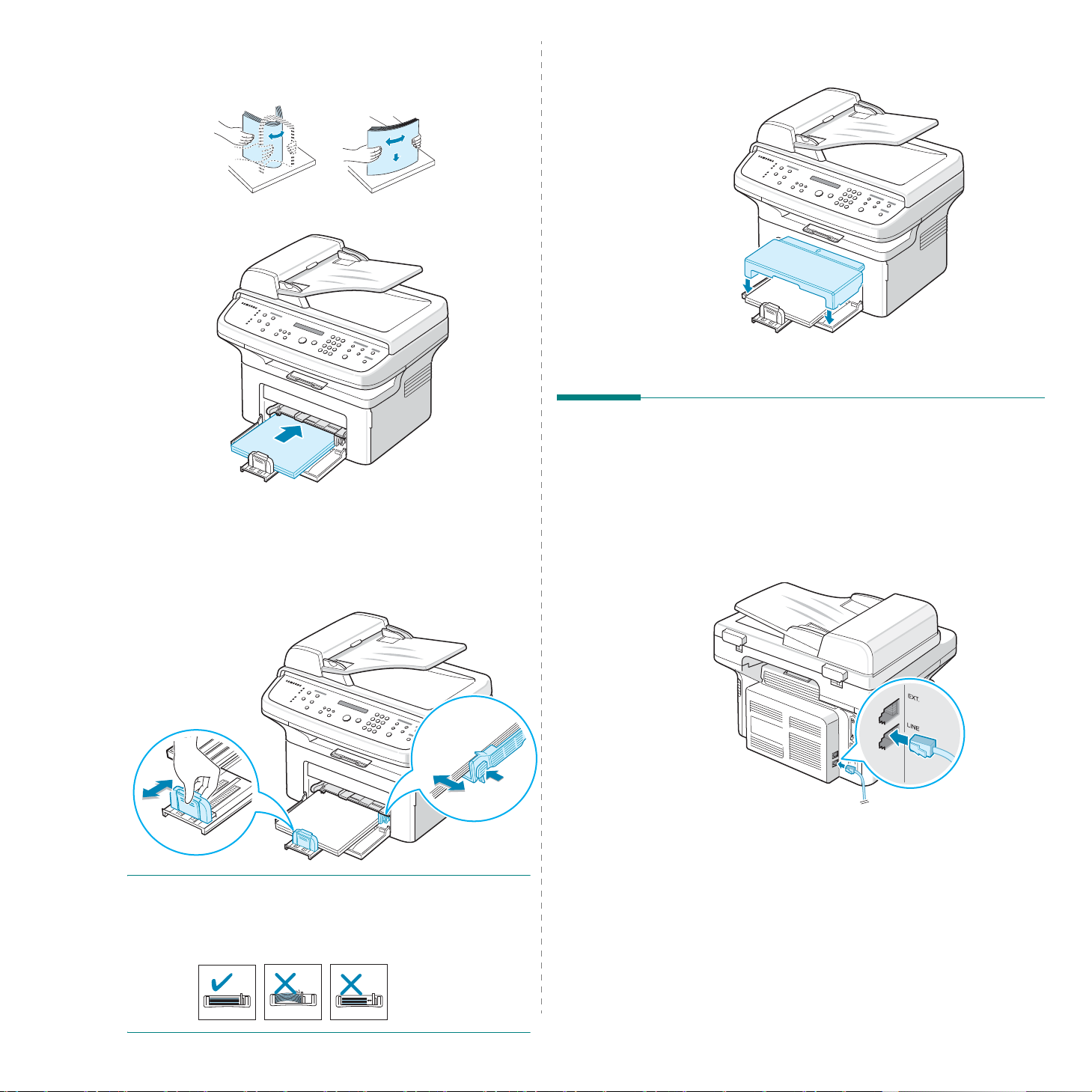
2
Ξεφυλλίστε τη δεσµίδα χαρτιού για να ξεχωρίσουν οι σελίδες.
Στη συνέχεια χτυπήστε ελαφρά τη δεσµίδα σε µια επίπεδη
επιφάνεια για να την ισιώσετε.
3
Τοποθετήστε το χαρτί
Βεβαιωθείτε ότι και οι τέσσερις γωνίες είναι επίπεδες στο δίσκο.
Προσέξτε να µην τοποθετήσετε περισσότερο χαρτί από το
συνιστώµενο. Η τοποθέτηση περισσότερου χαρτιού από το
συνιστώµενο µπορεί να προκαλέσει εµπλοκές.
4
Τραβήξτε τον πίσω οδηγό για να τον προσαρµόσετε στο µήκος του
χαρτιού και τον πλαϊνό οδηγό για να τον προσαρµόσετε στο πλάτος.
µε την πλευρά εκτύπωσης προς τα πάνω
5
Αν χρειάζεται, κλείστε το κάλυµµα χαρτιού για να προστατεύσετε
από τη σκόνη το χαρτί που έχετε τοποθετήσει στο δίσκο.
.
Πραγµατοποίηση συνδέσεων
1
Αν έχετε το µηχάνηµα SCX-4321:
Αγνοήστε αυτό το βήµα και µεταβείτε στο βήµα 2.
Αν έχετε το µηχάνηµα SCX-4521F:
Συνδέστε τη µια άκρη του παρεχόµενου καλωδίου τηλεφωνικής
LINE
γραµµής στην υποδοχή βύσµατος
άλλη άκρη στην υποδοχή που βρίσκεται στον τοίχο.
στο µηχάνηµα και την
Σ
ΗΜΕΙΩΣΕΙΣ
• Μην σπρώχνετε τον πλαϊνό οδηγό του χαρτιού τόσο ώστε
να παραµορφωθούν τα υλικά.
• Αν δεν προσαρµόσετε τον πλαϊνό οδηγό, ενδέχεται να παρουσιαστούν
εµπλοκές χαρτιού.
:
Πρώτα βήµατα
Στην υποδοχή τοίχου
Αν θέλετε να χρησιµοποιήσετε το µηχάνηµα για τη λήψη φαξ, αλλά
και φωνητικών κλήσεων, πρέπει να συνδέσετε ένα τηλέφωνο και/ή
αυτόµατο τηλεφωνητή στο µηχάνηµα.
2.4
Page 19
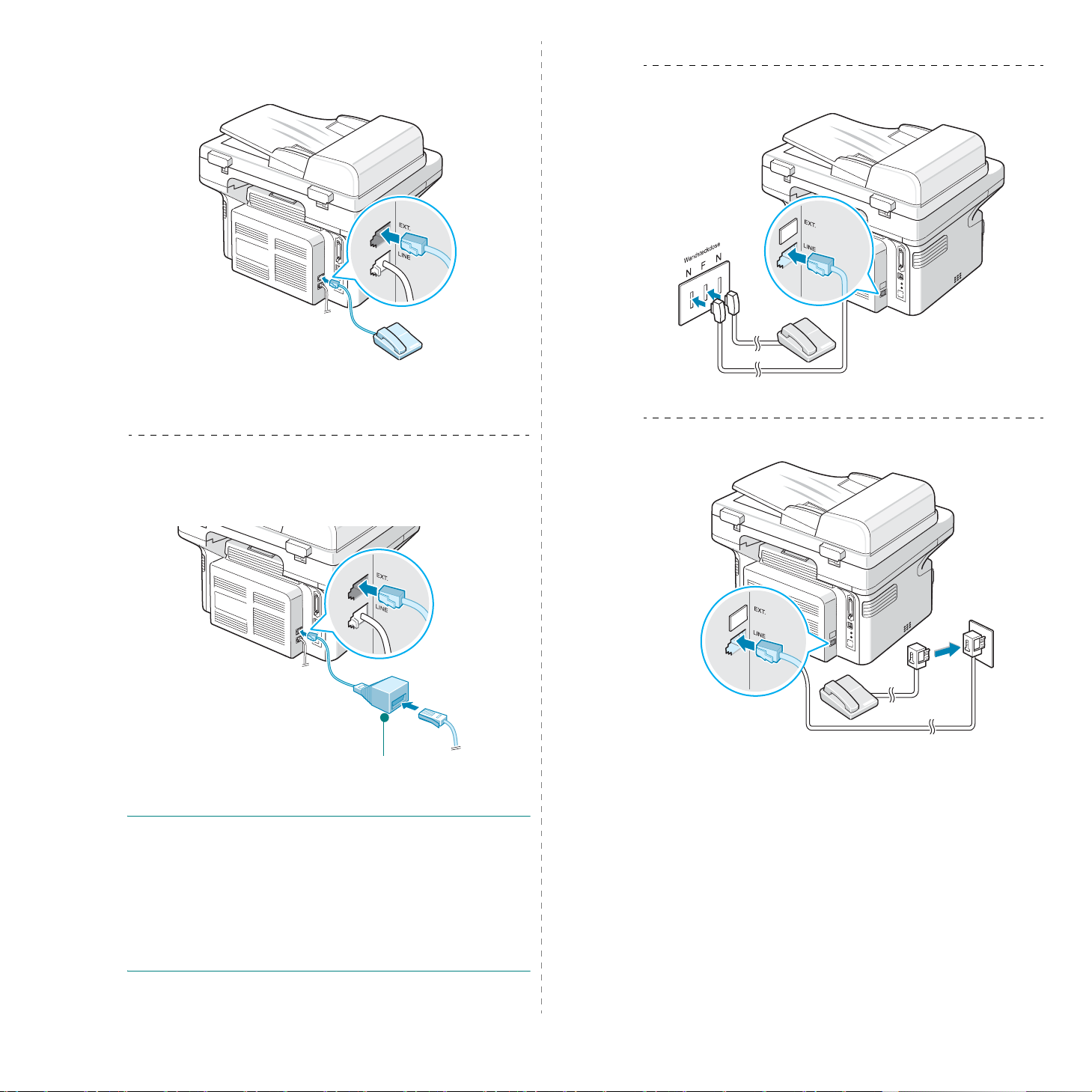
Συνδέστε το καλώδιο επέκτασης του τηλεφώνου ή του αυτόµατου
τηλεφωνητή στην υποδοχή βύσµατος
EXT.
, όπως φαίνεται
παρακάτω.
Σε µια συσκευή τηλεφώνου
ήαυτόµατου τηλεφωνητή
Οι χρήστες στο Η.Β. θα πρέπει να συνδέσουν το καλώδιο του
τηλεφώνου στο παρεχόµενο καλώδιο TAM και στη συνέχεια να
EXT.
συνδέσουν το καλώδιο TAM στην υποδοχή βύσµατος
στο
πίσω µέρος του µηχανήµατος.
Μόνο για τους χρήστες στη Γερµανία
Μόνο για τους χρήστες στη Γαλλία
Καλώδιο τηλεφώνου και αυτόµατου τηλεφωνητή (TAM)
(Μόνο για τους χρήστες στο Η.Β.)
Σ
ΗΜΕΙΩΣΕΙΣ
:
• Χρησιµοποιήστε το καλώδιο TA M και το καλώδιο τηλεφωνικής γραµµής
που παρέχονται µε το µηχάνηµα.
• Στο Ηνωµένο Βασίλειο, αν συνδέσετε ένα τηλέφωνο ή αυτόµατο τηλεφωνητή
τρισύρµατου τύπου (σύρµα παράκαµψης, παλαιότερος εξοπλισµός) στην
υποδοχή βύσµατος
EXT.
του µηχανήµατος, οεξωτερικός εξοπλισµός δεν
θα κουδουνίζει κατά τη λήψη εισερχόµενης κλήσης γιατί το µηχάνηµα
είναι σχεδιασµένο να λειτουργεί µε την τελευταία τεχνολογία. Για να
αποτρέψετε αυτή την ασυµβατότητα, χρησιµοποιείτε δισύρµατα τηλέφωνα
και αυτόµατους τηλεφωνητές (νεότερος εξοπλισµός).
Πρώτα βήµατα
2.5
Page 20
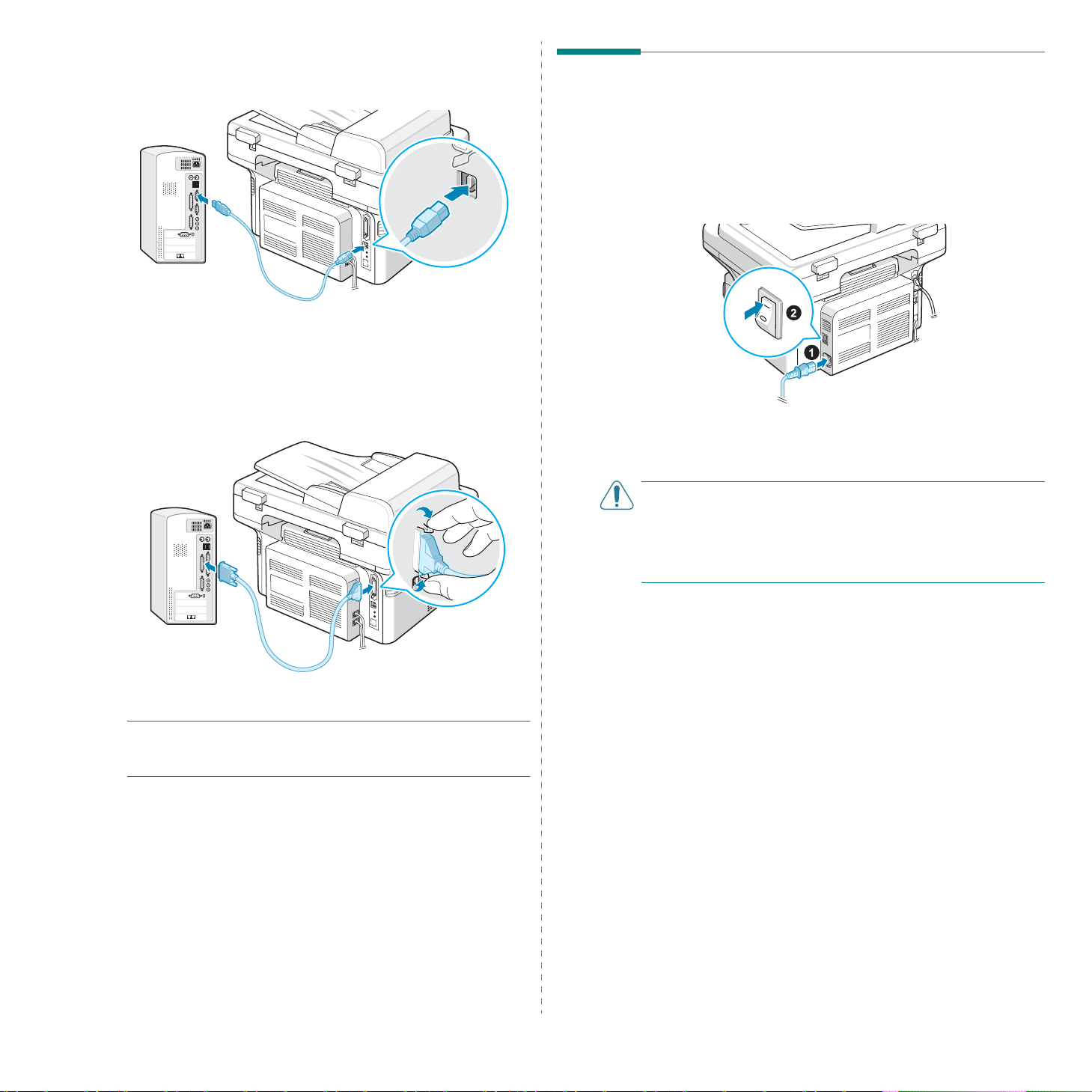
2
Συνδέστε ένα καλώδιο USB στην υποδοχή USB του µηχανήµατος.
Πρέπει να αγοράσετε ένα καλώδιο συµβατό µε τις προδιαγραφές
USB 1.1 µήκους έως 3 µ.
Στην παράλληλη θύρα του υπολογιστή
Αν θέλετε να χρησιµοποιήσετε παράλληλο καλώδιο εκτυπωτή,
αγοράστε ένα παράλληλο καλώδιο συµβατό µε IEEE 1284
και συνδέστε το στην παράλληλη υποδοχή στο µηχάνηµα.
Σπρώξτε τα µεταλλικά κλιπ προς τα κάτω για να εφαρµόσουν
µέσα στις εγκοπές του βύσµατος του καλωδίου.
Ενεργοποίηση του µηχανήµατος
1
Συνδέστε τη µια άκρη του παρεχόµενου τριπολικού καλωδίου στο
ρευµατολήπτη του µηχανήµατος και την άλλη άκρη σε έναν
κατάλληλα γειωµένο ρευµατοδότη.
2
Πατήστε το διακόπτη ισχύος για να ενεργοποιήσετε το µηχάνηµα.
Στην οθόνη εµφανίζεται το µήνυµα "Warming Up Please Wait"
που αποτελεί ένδειξη ότι το µηχάνηµα είναι ενεργοποιηµένο.
Στην υποδοχή εναλλασσόµενου ρεύµατος
Για προβολή του µηνύµατος σε άλλη γλώσσα, ανατρέξτε στην
ενότητα "Αλλαγή γλώσσας εµφάνισης και χώρας" уфз уелЯдб 2.9.
Στην παράλληλη θύρα του υπολογιστή
Σ
ΗΜΕΙΩΣΕΙΣ
• Πρέπει να συνδέσετε µόνο ένα από τα προαναφερθέντα καλώδια. Μην
χρησιµοποιείτε το παράλληλο καλώδιο και το καλώδιο USB ταυτόχρονα.
:
Π
ΡΟΕΙ∆ΟΠΟIΗΣΗ
• Η περιοχή τήξης στο πίσω τµήµα του εσωτερικού του εκτυπωτή είναι
ζεστή όταν ενεργοποιείται. Προσέξτε να µην καείτε κατά την πρόσβαση
σε αυτήν την περιοχή.
• Μην αποσυναρµολογείτε το µηχάνηµα όσο είναι ενεργοποιηµένο.
Αν το κάνετε, µπορεί να πάθετε ηλεκτροπληξία.
:
2.6
Πρώτα βήµατα
Page 21
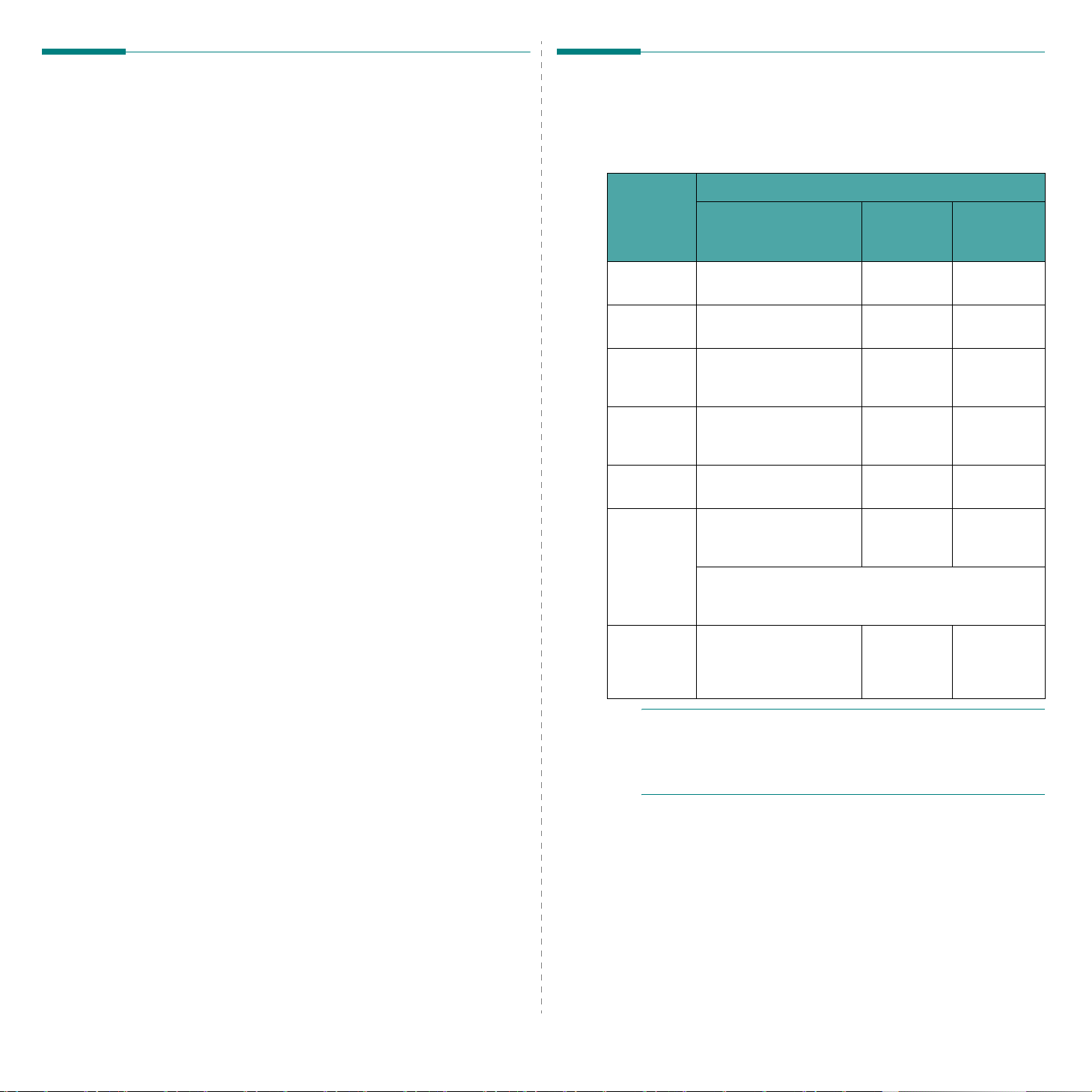
Εγκατάσταση λογισµικού εκτυπωτή
Απαιτήσεις συστήµατος
Αφού τοποθετήσετε το µηχάνηµα και το συνδέσετε στον
υπολογιστή σας, πρέπει να εγκαταστήσετε το λογισµικό
εκτυπωτή και σαρωτή. Εάν χρησιµοποιείτε Windows ή
Macintosh ως λειτουργικό σύστηµα, εγκαταστήστε το
λογισµικό από το παρεχόµενο CD, ενώ εάν είστε χρήστης
Linux, πραγµατοποιήστε λήψη του λογισµικού από την
τοποθεσία της
Samsung στο Web (www.samsung.com/
printer) και εγκαταστήστε το. Για περισσότερες
πληροφορίες, ανατρέξτε στο
λογισµικού
Προγράµµατα για λειτουργικό σύστηµα Windows
Για να χρησιµοποιήσετε το µηχάνηµα ως εκτυπωτή και σαρωτή σε
περιβάλλον Windows, πρέπει να εγκαταστήσετε το πρόγραµµα οδήγησης
περιφερειακών συσκευών πολλαπλών λειτουργιών (MFP). Μπορείτε να
εγκαταστήσετε ορισµένα ή όλα τα ακόλουθα συστατικά στοιχεία:
•
Πρόγραµµα οδήγησης
το πρόγραµµα οδήγησης για να εκµεταλλευτείτε πλήρως
τις δυνατότητες του εκτυπωτή.
•
Πρόγραµµα οδήγησης
οδήγησης σαρωτή TWAIN και Windows Image Acquisition (WIA)
για τη σάρωση εγγράφων στο µηχάνηµα.
•
Βοηθητικό πρόγραµµα ρυθµίσεων
αυτό το πρόγραµµα για τη δηµιουργία εγγραφών τηλεφωνικού καταλόγου
και τον ορισµό προορισµού για το κουµπί σάρωσης. Μπορείτε επίσης
να κάνετε ενηµέρωση του υλικολογισµικού του µηχανήµατος.
•
SmarThru
για το µηχάνηµα πολλαπλών λειτουργιών. Σας δίνει τη δυνατότητα
να επεξεργαστείτε µε πολλούς τρόπους µια εικόνα που έχετε
σαρώσει χρησιµοποιώντας ένα ισχυρό εργαλείο επεξεργασίας
εικόνας και να στείλετε την εικόνα µέσω ηλεκτρονικού ταχυδροµείου.
Μέσω του SmarThru, µπορείτε επίσης να ανοίξετε ένα άλλο
πρόγραµµα επεξεργασίας εικόνας που έχετε εγκαταστήσει
στα Windows, όπως το Adobe PhotoShop.
Για λεπτοµέρειες, ανατρέξτε στη βοήθεια του προγράµµατος
SmarThru.
Πρόγραµµα οδήγησης για Macintosh
Μπορείτε να πραγµατοποιήσετε εκτύπωση και σάρωση σε Macintosh
χρησιµοποιώντας το µηχάνηµα.
.:
εκτυπωτή - Χρησιµοποιήστε αυτό
σαρωτή - ∆ιατίθενται τα προγράµµατα
- Αυτό είναι το συνοδευτικό λογισµικό των Windows
Εγχειρίδιο χρήσης
εκτυπωτή -
Χρησιµοποιήστε
Πριν ξεκινήσετε, βεβαιωθείτε ότι το σύστηµά σας πληροί τις ελάχιστες
απαιτήσεις.
Windows
Απαιτήσεις (Συνιστώµενα)
Λειτουργικό
σύστηµα
Windows
2000
Windows
XP
Windows
2003
Server
Windows
2008
Server
Windows
Vista
Windows 7 Επεξεργαστής Pentium
Windows
Server
2008 R2
ΣΗΜΕΙΩΣΗ
• Internet Explorer 5.0 ή νεότερη έκδοση είναι η ελάχιστη απαίτηση για
όλα τα λειτουργικά συστήµατα των Windows.
• Χρήστες που έχουν δικαίωµα διαχειριστή µπορούν να εγκαταστήσουν
το λογισµικό.
Pentium II 400 MHz
(Pentium III 933 MHz)
Pentium III 933 MHz
(Pentium IV 1 GHz)
Pentium III 933 MHz
(Pentium IV 1 GHz)
Pentium IV 1 GHz
(Pentium IV 2 GHz)
Pentium IV 3 GHz 512 MB
IV 1 GHz 32-bit ή 64-bit ή
ισχυρότερος
• Υποστήριξη για γραφικά DirectX 9 µε µνήµη 128 MB
• Μονάδα DVD-R/W
Επεξεργαστές Pentium
IV 1 GHz (x86) ή 1,4
GHz (x64) (2 GHz ή
ταχύτερος)
:
CPU RAM
64 MB
(128 MB)
128 MB
(256 MB)
128 MB
(512 MB)
512MB
(2048 MB)
(1.024 MB)
1 GB
(2 GB)
(για ενεργοποίηση του θέµατος Aero)
512 MB
(2048 MB)
Ελεύθερος
χώρος
δίσκου
600 MB
1.5 GB
1,25 GB έως
2GB
10 GB
15 GB
16 GB
10 GB
Πρόγραµµα οδήγησης για Linux
Μπορείτε να πραγµατοποιήσετε εκτύπωση και σάρωση σε Macintosh
χρησιµοποιώντας το µηχάνηµα.
Πρώτα βήµατα
2.7
Page 22
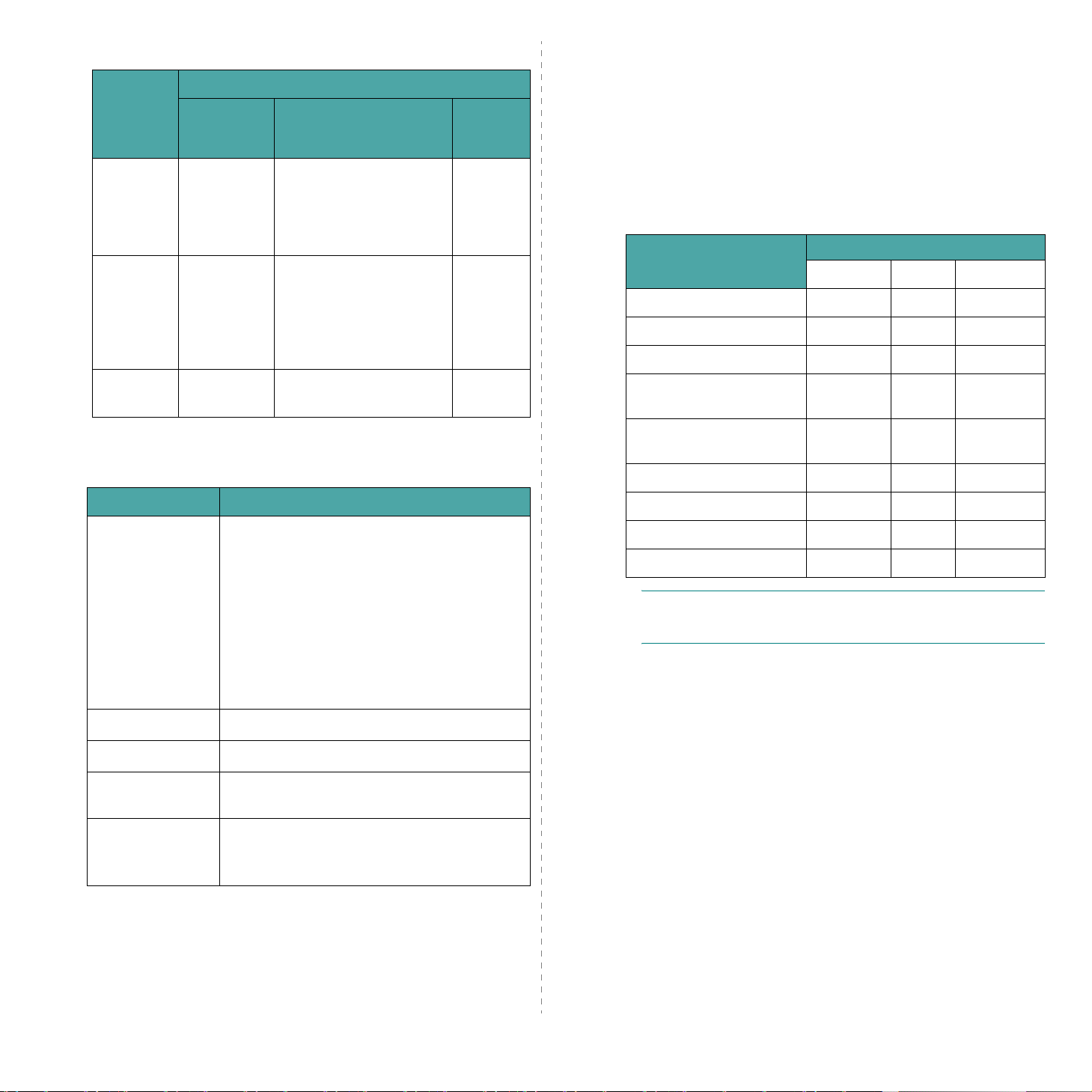
Macintosh
Λειτουργικό
σύστηµα
Mac OS X
10.4 ή
προηγούµε
νη έκδοση
Mac OS X
10.5
Απαιτήσεις (Συνιστώµενα)
CPU RAM
• PowerPC
G4/G5
• Επεξεργαστ
ής Intel
• PowerPC
G4/G5
867 MHz ή
ταχύτερο
• Επεξεργαστ
ής Intel
• 128 MB για MAC που
βασίζεται σε PowerPC
(512 MB)
• 512 MB για MAC που
βασίζεται σε Intel (1 GB)
512 MB (1 GB) 1 GB
Ελεύθερος
χώρος
δίσκου
1 GB
∆υνατότητες προγράµµατος οδήγησης
εκτυπωτή
Τα προγράµµατα οδήγησης εκτυπωτή έχουν τις παρακάτω βασικές
δυνατότητες:
• Επιλογή προέλευσης χαρτιού
• Μέγεθος χαρτιού, προσανατολισµός και είδος υλικού
• Αριθµός αντιγράφων
Ο ακόλουθος πίνακας περιέχει µια γενική επισκόπηση των δυνατοτήτων
που υποστηρίζονται από τα προγράµµατα οδήγησης εκτυπωτή.
Πρόγραµµα οδήγησης εκτυπωτή
∆υνατότητα
Windows Linux Macintosh
Εξοικονόµηση γραφίτη Ν Ν Ο
Επιλογή ποιότητας εκτύπωσης Ν Ν Ν
Εκτύπωση αφίσας Ν Ο Ο
Mac OS X
10.6
• Επεξεργαστ
ής Intel
1 GB (2 GB) 1 GB
Linux
Στοιχείο Απαιτήσεις (Συνιστώµενα)
Λειτουργικό σύστηµα RedHat 8.0, 9.0 (32 bit)
RedHat Enterprise Linux WS 4, 5 (32/64 bit)
Fedora Core 1~7 (32/64 bit)
Mandrake 9.2 (32 bit), 10.0, 10.1 (32/64 bit)
Mandriva 2005, 2006, 2007 (32/64 bit)
SuSE Linux 8.2, 9.0, 9.1 (32 bit)
SuSE Linux 9.2, 9.3, 10.0, 10.1, 10.2 (32/64 bit)
SuSE Linux Enterprise Desktop 9, 10 (32/64 bit)
Ubuntu 6.06, 6.10, 7.04 (32/64 bit)
Debian 3.1, 4.0 (32/64 bit)
CPU Pentium IV 2.4 GHz (IntelCore2)
RAM 512 MB (1024 MB)
Ελεύθερος χώρος
δίσκου
1GB (1GB)
Πολλαπλές σελίδες ανά φύλλο
(N-up)
Εκτύπωση µε προσαρµογή
στη σελίδα
Εκτύπωση σε κλίµακα Ν Ν Ν
ΥδατογράφηµαΝΟΟ
Επικάλυψη Ν Ο Ο
Σειρά εκτύπωσης Ν Ο Ο
Σ
ΗΜΕIΩΣΗ
και χρήση των δυνατοτήτων του, ανατρέξτε στο
λογισµικού
: Για λεπτοµέρειες σχετικά µε την εγκατάσταση λογισµικού
.
ΝΝ(2,4) Ν
ΝΝ Ο
Εγχειρίδιο χρήσης
Λογισµικό
Linux Kernel 2.4 ή νεότερη έκδοση
Glibc 2.2 ή νεότερη έκδοση
CUPS
2.8
Πρώτα βήµατα
Page 23
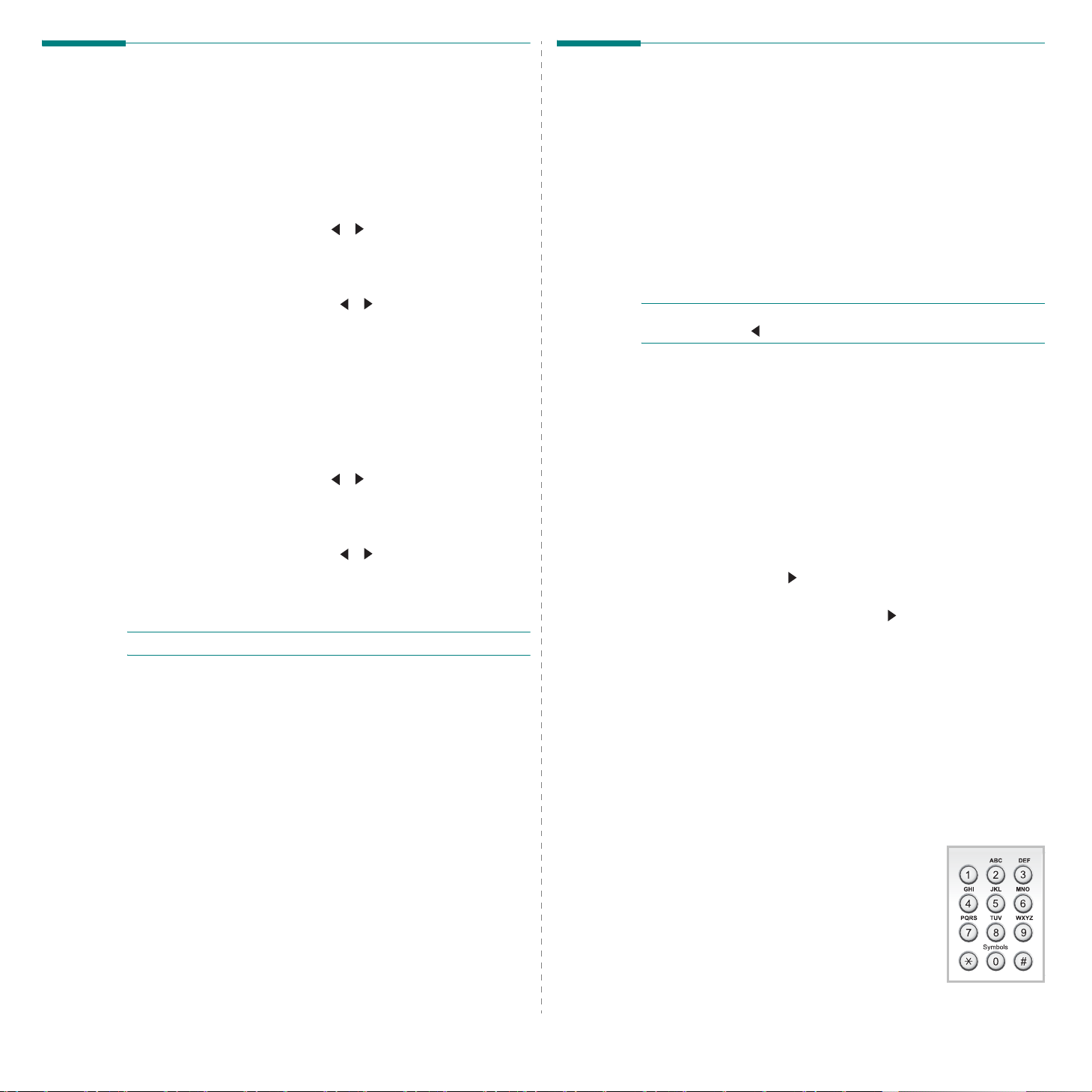
Αλλαγή γλώσσας εµφάνισης και χώρας
Ορισµός γλώσσας
Για να αλλάξετε τη γλώσσα που εµφανίζεται στον πίνακα ελέγχου,
ακολουθήστε αυτά τα βήµατα:
1
Πατήστε
στην πάνω σειρά της οθόνης.
2
Πατήστε το κουµπί µετάβασης ( ή ) µέχρι να εµφανιστεί
ηένδειξη "Language" στην κάτω σειρά της οθόνης.
3
Πατήστε
της οθόνης.
4
Πατήστε το πλήκτρο µετάβασης ( ή ) µέχρι να εµφανιστεί στην
οθόνη η γλώσσα που θέλετε.
5
Πατήστε
6
Για να επιστρέψετε σε κατάσταση αναµονής, πατήστε
Ορισµός χώρας
1
Πατήστε
στην πάνω σειρά της οθόνης.
2
Πατήστε το κουµπί µετάβασης ( ή ) µέχρι να εµφανιστεί
ηένδειξη "Select Country" στην κάτω σειρά της οθόνης.
3
Πατήστε
σειρά της οθόνης.
4
Πατήστε το πλήκτρο µετάβασης ( ή ) µέχρι να εµφανιστεί
το όνοµα της χώρας σας στην οθόνη.
5
Πατήστε
6
Για να επιστρέψετε σε κατάσταση αναµονής, πατήστε
Σ
ΗΜΕIΩΣΗ
Menu
µέχρι να εµφανιστεί η ένδειξη "Machine Setup"
Enter
. Η τρέχουσα ρύθµιση εµφανίζεται στην κάτω σειρά
Enter
για να αποθηκεύσετε την επιλογή.
Stop/Clear
Menu
µέχρι να εµφανιστεί η ένδειξη "Machine Setup"
Enter
. Η τρέχουσα ρύθµιση εµφανίζεται στην κάτω
Enter
για να αποθηκεύσετε την επιλογή.
Stop/Clear
: Η αλλαγή χώρας καταργεί τις επιλογές στη µνήµη.
Ορισµός ταυτότητας µηχανήµατος
(Μόνο για το SCX-4521F)
Σε ορισµένες χώρες απαιτείται βάσει νόµου να εµφανίζεται ο αριθµός
του φαξ σε κάθε φαξ που στέλνετε. Η ταυτότητα του µηχανήµατος, η οποία
περιλαµβάνει τον αριθµό τηλεφώνου και το όνοµά σας (ή το όνοµα της
εταιρίας), θα τυπώνεται στην κορυφή κάθε σελίδας που
από το µηχάνηµα.
1
Πατήστε
πάνω σειρά της οθόνης. Το πρώτο διαθέσιµο στοιχείο µενού,
"Machine ID", εµφανίζεται στην κάτω σειρά.
2
Πατήστε
Αν έχει ήδη οριστεί κάποιος αριθµός, εµφανίζεται αυτός ο αριθµός.
3
Εισαγάγετε τον αριθµό φαξ χρησιµοποιώντας το αριθµητικό πληκτρολόγιο.
Σ
ΗΜΕIΩΣΗ
πατήστε το κουµπί για να διαγράψετε το τελευταίο ψηφίο.
4
.
.
Πατήστε
Η οθόνη σας ζητά να πληκτρολογήσετε µια ταυτότητα.
5
Πληκτρολογήστε το όνοµά σας ή το όνοµα της εταιρίας
χρησιµοποιώντας το αριθµητικό πληκτρολόγιο.
Μπορείτε να εισάγετε αλφαριθµητικούς χαρακτήρες
χρησιµοποιώντας το αριθµητικό πληκτρολόγιο και να
συµπεριλάβετε ειδικά σύµβολα πατώντας το πλήκτρο
Για λεπτοµέρειες σχετικά µε τη χρήση του αριθµητικού
πληκτρολογίου για εισαγωγή αλφαριθµητικών χαρακτήρων,
ανατρέξτε στην ενότητα "Εισαγωγή χαρακτήρων µε χρήση
του αριθµητικού πληκτρολογίου" уфз уелЯдб 2.9.
Αν θέλετε να εισαγάγετε το ίδιο γράµµα ή αριθµό διαδοχικά
(π.χ. SS, AA, 777), πληκτρολογήστε ένα ψηφίο, µετακινήστε το δροµέα
πατώντας το κου
Αν θέλετε να εισαγάγετε ένα χαρακτήρα κενού στο όνοµα, µπορείτε
επίσης να χρησιµοποιήσετε το κουµπί για να µετακινήσετε
το δροµέα ώστε να προσπεράσει τη συγκεκριµένη θέση.
6
Πατήστε
7
Για να επιστρέψετε σε κατάσταση αναµονής, πατήστε
Menu
µέχρι να εµφανιστεί η ένδειξη "Machine Setup" στην
Enter
. Η οθόνη σας ζητά να πληκτρολογήσετε τον αριθµό φαξ.
: Αν κάνετε κάποιο λάθος κατά την εισαγωγή των αριθµών,
Enter
όταν ο αριθµός στην οθόνη είναι σωστός.
µπί και πληκτρολογήστε το επόµενο ψηφίο.
Enter
όταν ο αριθµός στην οθόνη είναι σωστός.
αποστέλλεται
0
.
Stop/Clear
.
2.9
Πρώτα βήµατα
Εισαγωγή χαρακτήρων µε χρήση
του αριθµητικού πληκτρολογίου
Κατά την εκτέλεση διαφόρων εργασιών, χρειάζεται να εισαγάγετε ονόµατα
και αριθµούς. Για παράδειγµα, όταν ρυθµίζετε το µηχάνηµα εισάγετε το όνοµά
σας (ή το όνοµα της εταιρίας σας) και τον αριθµό τηλεφώνου. Όταν
αποθηκεύετε µονοψήφιους ή διψήφιους αριθµούς ταχείας ή οµαδικής
κλήσης,µπορείτε
Για να εισάγετε αλφαριθµητικούς χαρακτήρες:
1
Όταν σας ζητηθεί να εισαγάγετε ένα γράµµα,
εντοπίστε το κουµπί που φέρει σήµανση µε το
χαρακτήρα που θέλετε. Πατήστε το κουµπί µέχρι
να εµφανιστεί το σωστό γράµµα στην οθόνη.
Για παράδειγµα, για να εισαγάγετε το γράµµα
O
πατήστε το πλήκτρο 6 που φέρει την ένδειξη
"MNO".
επίσης να εισαγάγετε και τα αντίστοιχα ονόµατα.
Page 24
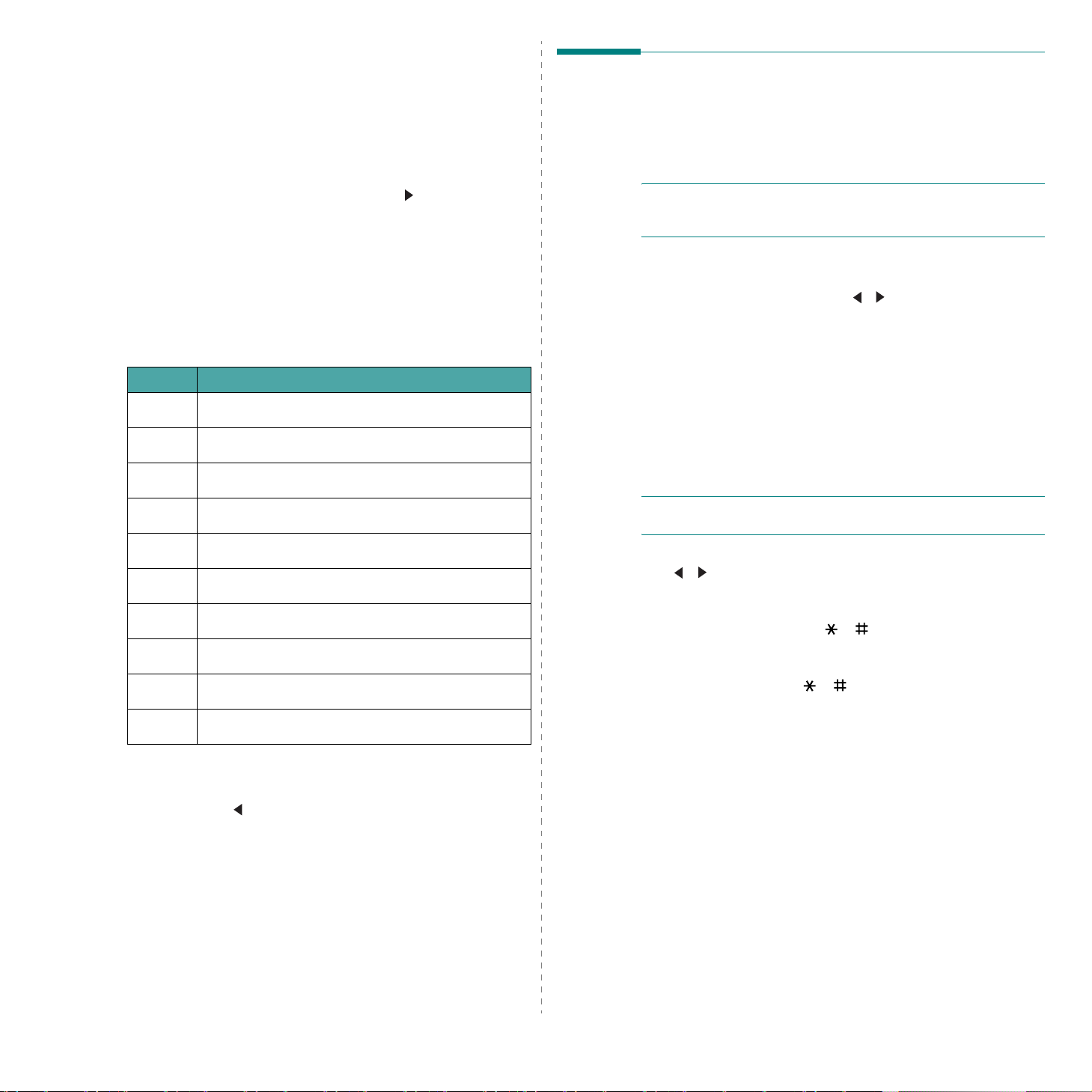
Κάθε φορά που πατάτε το πλήκτρο 6, εµφανίζεται στην οθόνη
ένα διαφορετικό γράµµα, M, N, O και τέλος το 6.
Μπορείτε να εισάγετε ειδικούς χαρακτήρες, όπως κενό,
το σύµβολο "συν", "και" κλπ. Για περισσότερες πληροφορίες,
ανατρέξτε στην ενότητα "Γράµµατα και αριθµοί πληκτρολογίου"
уфз уелЯдб 2.10.
2
Για να εισάγετε επιπλέον γράµµατα, επαναλάβετε το βήµα 1.
Αν το επόµενο γράµµα είναι τυπωµένο στο ίδιο κουµπί,
µετακινήστε το δροµέα πατώντας το κουµπί και στη συνέχεια
πατήστε το πλήκτρο που φέρει σήµανση µε το γράµµα που θέλετε.
Ο δροµέας θα µετακινηθεί δεξιά και θα εµφανιστεί στην οθόνη το
επόµενο γράµµα.
Μπορείτε να εισάγετε ένα κενό διάστηµα πατώντας δύο φορές
το πλήκτρο 1.
3
Όταν ολοκληρώσετε την εισαγωγή γραµµάτων, πατήστε
Enter
Γράµµατα και αριθµοί πληκτρολογίου
Πλήκτρο Αντιστοιχισµένοι αριθµοί, γράµµατα ή χαρακτήρες
1
2
3
1 Κενό
A B C 2
D E F 3
Ρύθµιση ηµεροµηνίας και ώρας
(Μόνο για το SCX-4521F)
Όταν ενεργοποιήσετε το µηχάνηµα για πρώτη φορά, θα σας ζητηθεί
µέσω µηνύµατος στην οθόνη να εισαγάγετε την τρέχουσα ηµεροµηνία
και ώρα. Μετά από την εισαγωγή δεν εµφανίζεται ξανά τέτοιο µήνυµα.
Σ
ΗΜΕIΩΣΗ
διάστηµα, όταν το ενεργοποιήσετε πρέπει να ρυθµίσετε ξανά την
ηµεροµηνία και την ώρα.
1
.
2
3
: Αν το µηχάνηµα δεν έχει ενεργοποιηθεί για µεγάλο χρονικό
Πατήστε
πάνω σειρά της οθόνης.
Πατήστε το πλήκτρο µετάβασης ( ή ) για να εµφανιστεί η ένδειξη
"Date & Time" στην κάτω σειρά και πατήστε
Εισαγάγετε τη σωστή ώρα και ηµεροµηνία χρησιµοποιώντας
το αριθµητικό πληκτρολόγιο.
Μήνας = 01-12
Ηµέρα = 01-31
Έτος = χρειάζονται τέσσερα ψηφία
Ώρα = 01-12 (12-ωρη µορφή)
00-23 (24-ωρη µορφή)
Λεπτά = 00-59
Menu
µέχρι να εµφανιστεί η ένδειξη "Machine Setup" στην
Enter
.
4
5
6
7
8
9
0
G H I 4
J K L 5
M N O 6
P Q R S 7
T U V 8
W X Y Z 9
+ - , . ‘ / * # & 0
Αλλαγή αριθµών ή ονοµάτων
Αν κάνετε κάποιο λάθος κατά την εισαγωγή αριθµού ή ονόµατος,
πατήστε το κουµπί για να διαγράψετε το τελευταίο ψηφίο ή χαρακτήρα.
Στη συνέχεια πληκτρολογήστε το σωστό ψηφίο ή χαρακτήρα.
Εισαγωγή παύσης
Σε ορισµένα συστήµατα τηλεφωνίας, πρέπει να πληκτρολογήσετε έναν
κωδικό πρόσβασης (9, για παράδειγµα) και να περιµένετε να ακούσετε
ένα δεύτερο τόνο επιλογής. Σε τέτοιες περιπτώσεις, πρέπει να
εισαγάγετε µια παύση στον αριθµό τηλεφώνου. Μπορείτε να εισαγάγετε
µια παύση καθώς ρυθµίζετε τους αριθµούς ταχείας κλήσης.
Για εισαγωγή παύσης, πατήστε το κουµπί
θέση κατά την εισαγωγή του αριθµού τηλεφώνου. Ο χαρακτήρας "−"
εµφανίζεται στην αντίστοιχη θέση στην οθόνη.
Redial/Pause
στην κατάλληλη
Σ
ΗΜΕIΩΣΗ
από χώρα σε χώρα.
4
5
6
: Η µορφή της ηµεροµηνίας ενδέχεται να διαφέρει
Μπορείτε επίσης να χρησιµοποιήσετε το πλήκτρο µετάβασης
( ή ) για να µετακινήσετε το δροµέα κάτω από το ψηφίο που
θέλετε να διορθώσετε και να πληκτρολογήσετε ένα νέο αριθµό.
Για να επιλέξετε την ένδειξη "AM" ή "PM" για τη 12-ωρη µορφή
ώρας, πατήστε τα πλήκτρα ή ή οποιοδήποτε αριθµητικό
πλήκτρο.
Όταν ο δροµέας δεν βρίσκεται κάτω από το δείκτη AM ή PM, το
πάτηµα των πλήκτρων ή µετακινεί αµέσως το δροµέα στο
δείκτη.
Μπορείτε να αλλάξετε τη λειτουργία του ρολογιού σε 24-ωρη
µορφή ώρας (π.χ. το 01:00 PM να εµφανίζεται ως 13:00).
Για περισσότερες πληροφορίες, ανατρέξτε στην ενότητα "Αλλαγή
κατάστασης λειτουργίας του ρολογιού" уфз уелЯдб 2.11.
Πατήστε
είναι σωστές.
Για να επιστρέψετε σε κατάσταση αναµονής, πατήστε
Enter
όταν η ώρα και η ηµεροµηνία στην οθόνη
Stop/Clear
.
2.10
Πρώτα βήµατα
Page 25
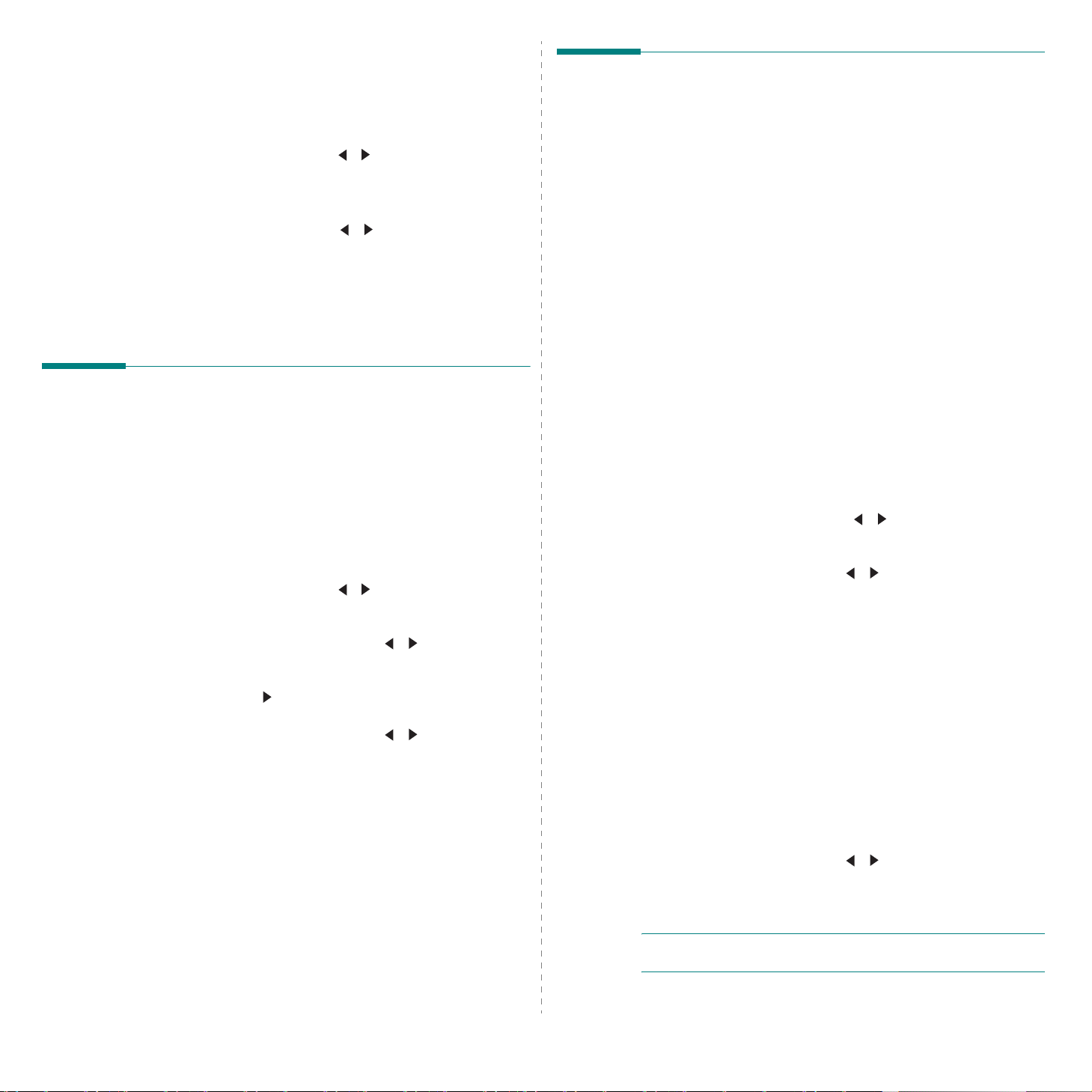
Αλλαγή κατάστασης λειτουργίας του ρολογιού
Μπορείτε να ορίσετε το µηχάνηµα να εµφανίζει την τρέχουσα ώρα
χρησιµοποιώντας είτε τη 12-ωρη, είτε την 24-ωρη µορφή ώρας.
1
Πατήστε
στην πάνω σειρά της οθόνης.
2
Πατήστε το πλήκτρο µετάβασης ( ή ) για να εµφανιστεί η ένδειξη
"Clock Mode" στην κάτω σειρά και πατήστε
Εµφανίζεται η τρέχουσα κατάσταση λειτουργίας του ρολογιού
για το µηχάνηµα.
3
Πατήστε το πλήκτρο µετάβασης ( ή ) για να επιλέξετε την άλλη
κατάσταση λειτουργίας και στη συνέχεια πατήστε
αποθηκεύσετε την επιλογή.
4
Για να επιστρέψετε στην κατάσταση λειτουργίας αναµονής,
πατήστε
Menu
µέχρι να εµφανιστεί η ένδειξη "Machine Setup"
Enter
Stop/Clear
.
.
Enter
για να
Ρύθµιση του µεγέθους και του τύπου χαρτιού
Ρύθµιση ήχων (Μόνο για το SCX-4521F)
Μπορείτε να ελέγξετε τους παρακάτω ήχους:
• Speaker: Μπορείτε να ενεργοποιήσετε ή να απενεργοποιήσετε
ήχους από την τηλεφωνική γραµµή στο ηχείο, όπως ο τόνος
τους
επιλογής ή ο τόνος φαξ
"Comm." το ηχείο είναι ενεργοποιηµένο µέχρι να απαντήσει
το αποµακρυσµένο µηχάνηµα.
• Ringer: Μπορείτε να προσαρµόσετε την ένταση
του κουδουνίσµατος.
• Key Sound: Όταν η επιλογή αυτή έχει οριστεί ως "On" ακούγεται
ένας τόνος πλήκτρων κάθε φορά που πατάτε ένα πλήκτρο.
• Alarm Sound: Μπορείτε να ενεργοποιήσετε ή να
απενεργοποιήσετε τον ήχο ειδοποίησης. Όταν αυτή η επιλογή έχει
οριστεί ως "On" ακούγεται ένας ήχος ειδοποίησης κάθε φορά που
προκύπτει σφάλµα ή ολοκληρώνεται η επικοινωνία µέσω φαξ.
• Μπορείτε να προσαρµόσετε την ένταση του ήχου
χρησιµοποιώντας το κουµπί On Hook Dial.
. Όταν η επιλογή αυτή έχει οριστεί ως
Αφού τοποθετήσετε χαρτί στο δίσκο, πρέπει να ορίσετε το µέγεθος
και τον τύπο του χαρτιού χρησιµοποιώντας τα κουµπιά του πίνακα
ελέγχου. Οι ρυθµίσεις αυτές θα ισχύουν για τις λειτουργίες αντιγραφής
και φαξ. Για εκτύπωση από τον υπολογιστή θα πρέπει να επιλέξετε το
µέγεθος και τον τύπο του χαρτιού
χρησιµοποιείτε στον υπολογιστή σας.
1
Πατήστε
Εµφανίζεται η ένδειξη "Paper Setting" στην πάνω σειρά
της οθόνης..
2
Πατήστε το πλήκτρο µετάβασης ( ή ) για να εµφανιστεί η ένδειξη
"Paper Size" στην κάτω σειρά και πατήστε
στο στοιχείο µενού.
3
Χρησιµοποιήστε το πλήκτρο µετάβασης ( ή ) για να βρείτε
το µέγεθος του χαρτιού που χρησιµοποιείτε και πατήστε
για να το αποθηκεύσετε.
4
Πατήστε το κουµπί για να µεταβείτε στο στοιχείο "Paper Type"
και πατήστε
5
Χρησιµοποιήστε το πλήκτρο µετάβασης ( ή ) για να βρείτε
το µέγεθος του χαρτιού που χρησιµοποιείτε και πατήστε
για να το αποθηκεύσετε.
6
Για να επιστρέψετε σε κατάσταση αναµονής, πατήστε
Menu
Enter
.
για πρόσβαση στο στοιχείο µενού.
από το πρόγραµµα εφαρµογής που
Enter
για πρόσβαση
Enter
Enter
Stop/Clear
Ηχείο, κουδούνισµα, ήχος πλήκτρων
και ήχος ειδοποίησης
1
Πατήστε
στην πάνω σειρά της οθόνης.
2
Πατήστε στο κουµπί µετάβασης ( ή ) για να µετακινηθείτε στις
επιλογές. Πατήστε
για τον ήχο.
3
Πατήστε το κουµπί µετάβασης ( ή ) για να εµφανίσετε την
κατάσταση ή την ένταση που θέλετε για την επιλογή σας.
Η επιλογή θα εµφανιστεί στην κάτω σειρά της οθόνης.
Για την ένταση του κουδουνίσµατος, µπορείτε να επιλέξετε "Off",
"Low", "Med" και "High". Η ρύθµιση "Off" σηµαίνει ότι δεν ακούγεται
κουδούνισµ
κουδούνισµα είναι απενεργοποιηµένο.
4
Πατήστε
ηεπόµενη επιλογή ήχου.
5
Αν χρειάζεται, επαναλάβετε τα βήµατα 2 έως 4.
6
Για να επιστρέψετε σε κατάσταση αναµονής, πατήστε
.
Menu
µέχρι να εµφανιστεί η ένδειξη "Sound/Volume"
Enter
όταν εµφανιστεί η επιλογή που θέλετε
α. Το µηχάνηµα δουλεύει κανονικά ακόµα και όταν το
Enter
για να αποθηκεύσετε την επιλογή. Εµφανίζεται
Stop/Clear
.
Ένταση ηχείου
1
Πατήστε
2
Πατήστε το κουµπί µετάβασης ( ή ) µέχρι να ακούσετε την
ένταση που θέλετε. Η οθόνη εµφανίζει την τρέχουσα ένταση ήχου.
3
Πατήστε
επιστρέψετε σε κατάσταση λειτουργίας αναµονής.
On Hook Dial
On Hook Dial
. Ακούγεται από το ηχείο ο τόνος επιλογής.
για να αποθηκεύσετε την αλλαγή και να
2.11
Πρώτα βήµατα
Σ
ΗΜΕIΩΣΗ
µόνο όταν η τηλεφωνική γραµµή είναι συνδεδεµένη.
: Μπορείτε να προσαρµόσετε την ένταση του ηχείου
Page 26
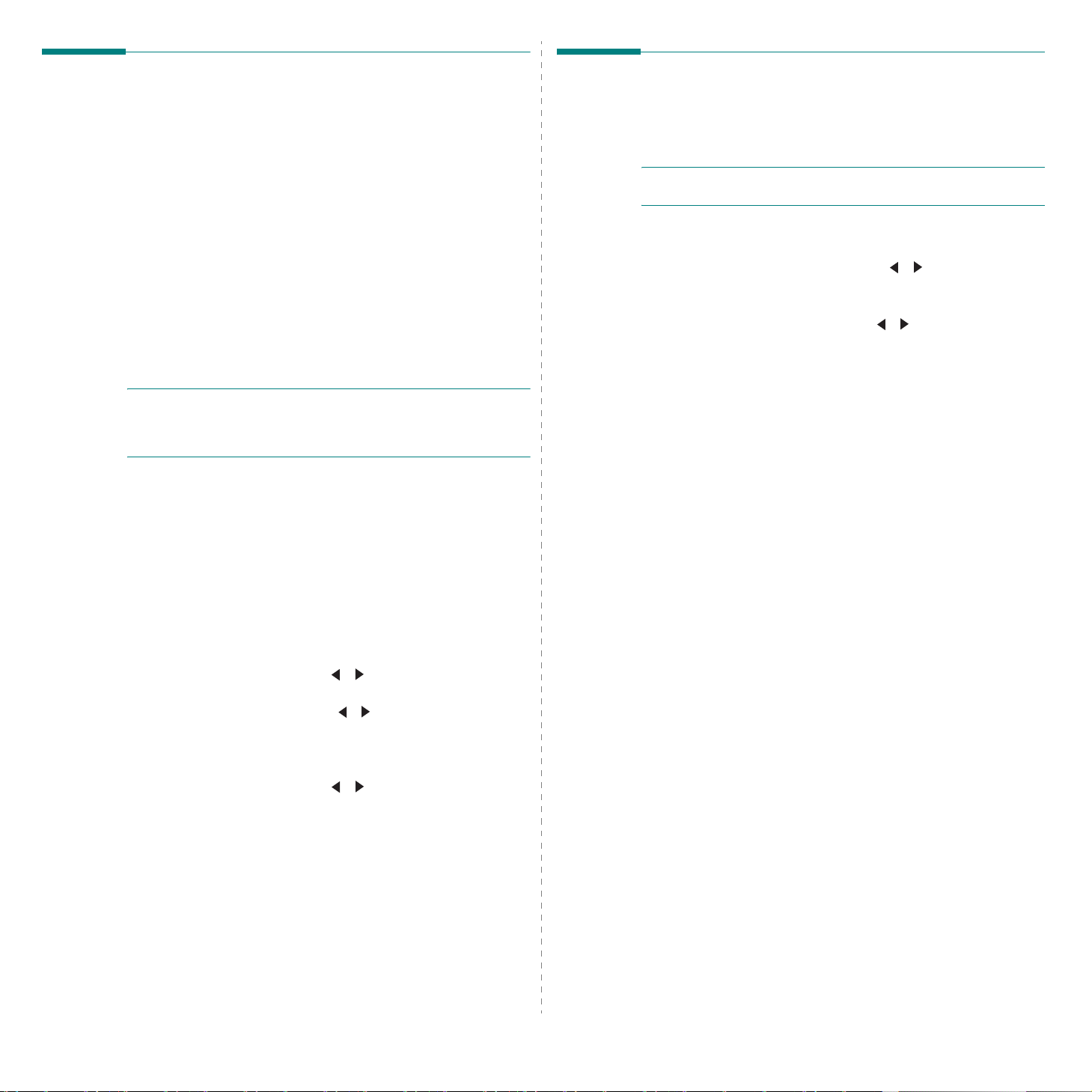
Χρήση των λειτουργιών εξοικονόµησης
Ρύθµιση λειτουργίας κλήσης
(Μόνο για το SCX-4521F)
Λειτουργία εξοικονόµησης γραφίτη
Η λειτουργία εξοικονόµησης γραφίτη δίνει τη δυνατότητα στο µηχάνηµα
να χρησιµοποιεί λιγότερο γραφίτη για κάθε σελίδα. Η ενεργοποίηση
αυτής της λειτουργίας επιµηκύνει τη διάρκεια ζωής της κασέτας γραφίτη
πέρα από το αναµενόµενο στην κανονική κατάσταση λειτουργίας, αλλά
µειώνει την ποιότητα εκτύπωσης.
Για να ενεργοποιήσετε
εξοικονόµησης γραφίτη, πατήστε
• Αν είναι ενεργή η φωτεινή ένδειξη του κουµπιού, η λειτουργία
είναι ενεργοποιηµένη και το µηχάνηµα καταναλώνει λιγότερο
γραφίτη κατά την εκτύπωση εγγράφων.
• Αν η φωτεινή ένδειξη είναι ανενεργή, η λειτουργία είναι
απενεργοποιηµένη και το µηχάνηµα εκτυπώνει χρησιµοποιώντας
την κανονική ποσότητα γραφίτη.
Σ
ΗΜΕIΩΣΗ
ενεργοποιήσετε ή να απενεργοποιήσετε τη λειτουργία εξοικονόµησης
γραφίτη από τις ιδιότητες του εκτυπωτή. Για περισσότερες πληροφορίες,
ανατρέξτε στο
: Όταν εκτυπώνετε από τον υπολογιστή, µπορείτε επίσης να
Εγχειρίδιο χρήσης λογισµικού
ή να απενεργοποιήσετε τη λειτουργία
Toner Save
.
.
Λειτουργία εξοικονόµησης ενέργειας
Η λειτουργία εξοικονόµησης ενέργειας δίνει τη δυνατότητα στο µηχάνηµα
να µειώνει την κατανάλωση ενέργειας όταν δεν χρησιµοποιείται.
Μπορείτε να ενεργοποιήσετε αυτή τη λειτουργία και να επιλέξετε το
χρονικό διάστηµα αναµονής του µηχανήµατος µετά την ολοκλήρωση
µιας εργασίας εκτύπωσης, πριν το µηχάνηµα µεταβεί σε
µειωµένης κατανάλωσης ενέργειας.
1
Πατήστε
πάνω σειρά της οθόνης.
2
Πατήστε το κουµπί µετάβασης ( ή ) µέχρι να εµφανιστεί η
ένδειξη "Power Save" στην κάτω σειρά της οθόνης. Πατήστε
3
Πατήστε το πλήκτρο µετάβασης ( ή ) για να εµφανιστεί η ένδειξη
"On" στην κάτω σειρά και πατήστε
Η επιλογή "Off" σηµαίνει ότι η λειτουργία εξοικονόµησης ενέργειας
είναι απενεργοποιηµένη.
4
Πατήστε το κουµπί µετάβασης ( ή ) µέχρι να εµφανιστεί
ηχρονική ρύθµιση που θέλετε.
Οι διαθέσιµες επιλογές είναι 5, 10, 15, 30 και 45 (λεπτά).
5
Πατήστε
6
Για να επιστρέψετε σε κατάσταση αναµονής, πατήστε
Menu
µέχρι να εµφανιστεί η ένδειξη "Machine Setup" στην
Enter
.
Enter
για να αποθηκεύσετε την επιλογή.
κατάσταση
Enter
Stop/Clear
Μπορείτε να επιλέξετε τον τύπο του τηλεφωνικού συστήµατος στο οποίο
είναι συνδεδεµένο το µηχάνηµα.
Σ
ΗΜΕIΩΣΗ
εξαρτάται από τη χώρα στην οποία βρίσκεστε.
1
2
3
: Η διαθεσιµότητα της ρύθµισης για τη λειτουργία κλήσης
Πατήστε
Setup
Πατήστε το πλήκτρο µετάβασης
εµφανιστεί η ένδειξη "
πατήστε
Πατήστε το κουµπί µετάβασης
Menu
µέχρι να εµφανιστεί η ένδειξη "
" στην πάνω σειρά της οθόνης.
( ή )
Enter
Dial Mode
.
" στην κάτω σειρά και
( ή )
µέχρι να
για να επιλέξετε τη
Machine
λειτουργία κλήσης που θέλετε.
Επιλέξτε "Tone" αν χρησιµοποιείτε γραµµή τόνου επιλογής.
Επιλέξτε "
Pulse
" αν χρησιµοποιείτε γραµµή παλµού
επιλογής.
4
Πατήστε
5
Για να επιστρέψετε στην κατάσταση λειτουργίας
αναµονής, πατήστε
.
.
Enter
για να αποθηκεύσετε την επιλογή.
Stop/Clear
.
2.12
Πρώτα βήµατα
Page 27
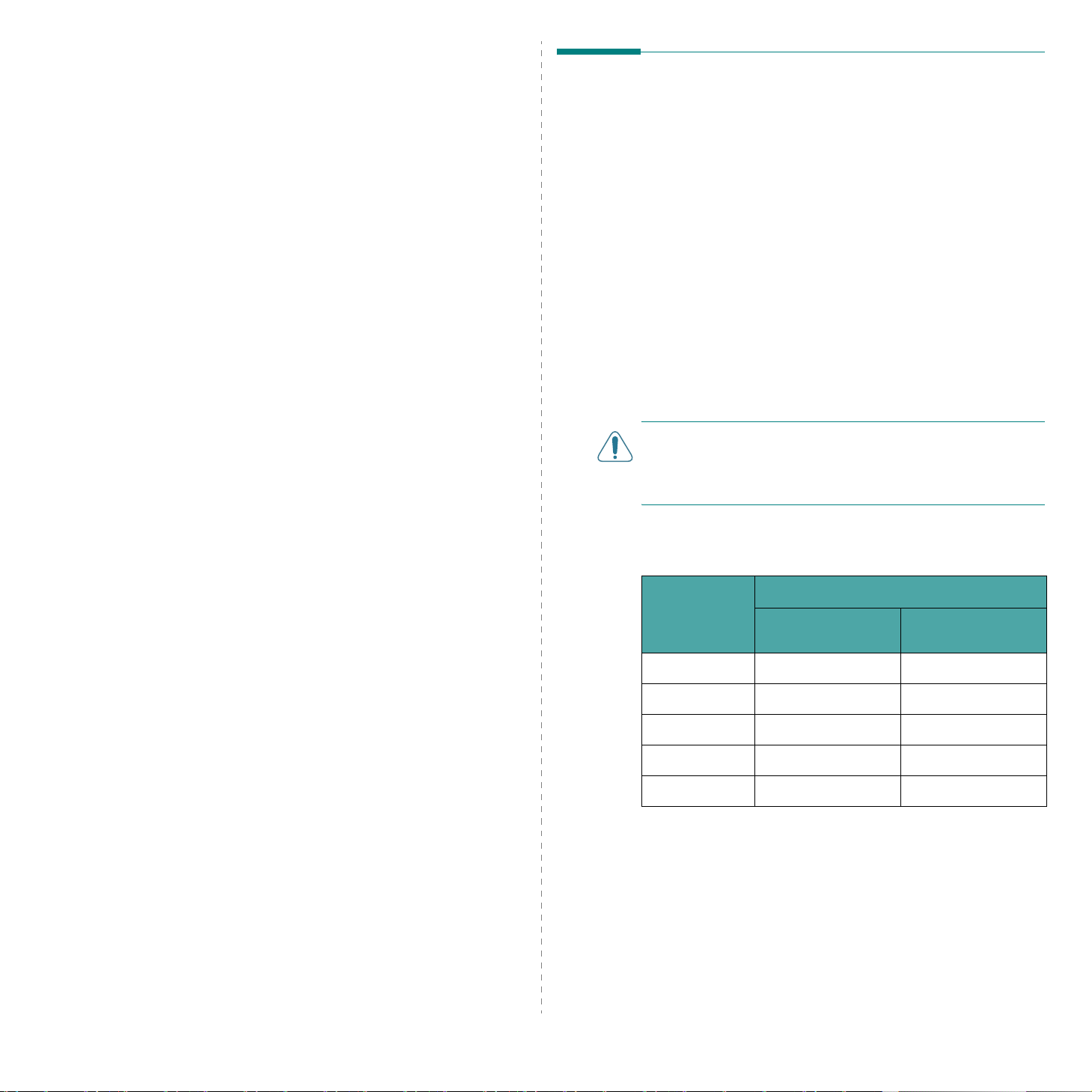
3 Χειρισµός χαρτιού
Επιλογή µέσων εκτύπωσης
Το κεφάλαιο αυτό αποτελεί µια βασική εισαγωγή στην επιλογή υλικών
εκτύπωσης και την τοποθέτησή τους στο µηχάνηµά σας.
Το κεφάλαιο αυτό περιλαµβάνει τις παρακάτω ενότητες:
• Επιλογή µέσων εκτύπωσης
• Τοπο θέτ ηση χαρτιού
• Επιβεβαίωση θέσης εξόδου
Μπορείτε να εκτυπώσετε σε διάφορα µέσα εκτύπωσης όπως, σε απλό
χαρτί, φακέλους, ετικέτες και διαφάνειες. Χρησιµοποιείτε πάντα µέσα
εκτύπωσης που συµµορφώνονται µε τις οδηγίες χρήσης του µηχανήµατος
αυτού. Ανατρέξτε στην ενότητα "Προδιαγραφές χαρτιού" уфз
уелЯдб 10.3. Για την καλύτερη δυνατή ποιότητα εκτύπωσης,
χρησιµοποιείτε µόνο χαρτί υψηλής ποιότητας και καθαρότητας.
Κατά την επιλογή µέσων εκτύπωσης, λάβετε υπόψη σας τα ακόλουθα:
• Μέγεθος: Μπορείτε να χρησιµοποιήσετε οποιοδήποτε µέγεθος
χαρτιού εφαρµόζει εύκολα εντός των ρυθµιστών χαρτιού του δίσκου.
• Βάρος: 16 ~ 24 lb (60 έως 90 g/m2 τύπου bond) για το δίσκο
τροφοδότησης πολλών σελίδων και 16 ~ 43 lb (60 έως 165 g/m
τύπου bond) για το δίσκο µη αυτόµατης τροφοδότησης µεµονωµένης
σελίδας.
• Φωτεινότητα: Ορισµένα χαρτιά είναι πιο λευκά από ότι άλλα
και παράγουν ευκρινέστερες και πιο "ζω ντανές" εικόνες.
• Οµαλότητα επιφάνειας: Η οµαλότητα του χαρτιού επηρεάζει
την ποιότητα της εκτύπωσης στο χαρτί.
Π
ΡΟΕΙ∆ΟΠΟIΗΣΗ
συµµορφώνονται µε τις προδιαγραφές που αναφέρονται στη λίστα
уелЯдб 10.2 ενδέχεται να προκαλέσει προβλήµατα τα οποία απαιτούν
επισκευή. Η επισκευή αυτή δεν καλύπτεται από την εγγύηση ή άλλες
συµφωνίες επισκευής.
:
Η χρήση µέσων εκτύπωσης τα οποία δεν
2
Τύπο ς χαρτιού, πηγές εισόδου και χωρητικότητα
∆ίσκος εισόδου/χωρητικότητα
Τύπος χαρτιού
Απλό χαρτί
Φάκελοι
Ετικέτες
∆ιαφάνειες
Χαρτόνι
*
∆ίσκος
150 1
11
11
11
11
∆ίσκος µη αυτόµατης
τροφοδότησης
* Σε περίπτωση που διαπιστώσετε πολλές εµπλοκές
χαρτιού, τοποθετείτε ένα φύλλο κάθε φορά µέσω του
δίσκου ή µέσω του δίσκου µη αυτόµατης τροφοδότησης.
** Η µέγιστη χωρητικότητα ενδεχοµένως διαφέρει
ανάλογα µε το βάρος του µέσου, το πάχος του
και τις συνθήκες του περιβάλλοντος.
**
3.1
Χειρισµός χαρτιού
Page 28
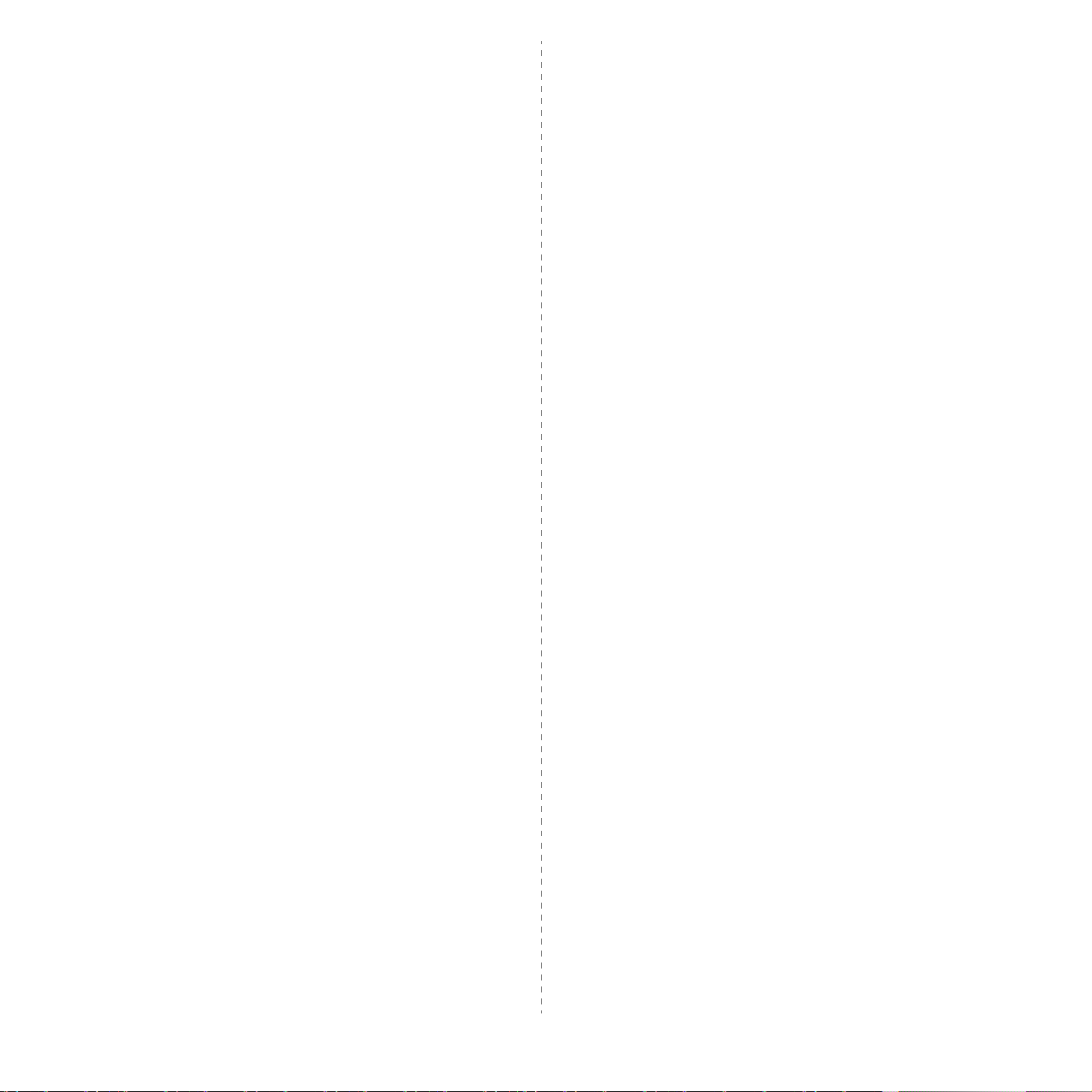
Οδηγίες για χαρτί και ειδικά µέσα
Κατά την επιλογή ή τοποθέτηση χαρτιού, φακέλων ή άλλου ειδικού
µέσου θα πρέπει να λαµβάνετε υπόψη τις παρακάτω οδηγίες:
• Χρησιµοποιείτε πάντα χαρτί και άλλα µέσα που συµµορφώνονται
µε τις προδιαγραφές που αναφέρονται στην ενότητα
"Προδιαγραφές χαρτιού" уфз уелЯдб 10.3.
• Αν αποπειραθείτε να εκτυπώσετε σε υγρό, διπλωµένο τσακισµένο
ή σκισµένο χαρτί, ενδέχεται να προκληθούν εµπλοκές χαρτιού και
η ποιότητα της εκτύπωσης θα είναι χαµηλή.
Χρησιµοποιείτε µόνο χαρτί υψηλής ποιότητας και καθαρότητας
•
για τη βέλτιστη ποιότητα εκτύπωσης.
• Αποφεύγετε χαρτί µε ανάγλυφα γράµµατα, διατρήσεις ή χαρτί
που είναι υπερβολικά λείο ή σκληρό. Ενδέχεται να προκληθούν
εµπλοκές χαρτιού.
• Αποθηκεύετε το χαρτί στη συσκευασία του µέχρι να είστε έτοιµοι
να το χρησιµοποιήσετε. Τοπ ο θ ε τ ε ί τ ε τα χαρτόνια πάνω σε παλέτες
ή ράφια και όχι στο πάτωµα. Μην τοποθετείτε βαριά αντικείµενα
πάνω από το χαρτί, είτε είναι συσκευασµένο είτε όχι. Κρατάτε
το χαρτί µακριά από υγρασία ή άλλες συνθήκες που µπορεί
να προκαλέσουν τσαλάκωµα ή ζάρωµα.
• Αποθηκεύετε τα µη χρησιµοποιηµένα µέσα σε θερµοκρασίες
ανάµεσα στους 15
υγρασία θα πρέπει να κυµαίνεται ανάµεσα στο 10% και το 70%.
• Κατά την αποθήκευση, θα πρέπει να χρησιµοποιείτε κάποιο
κάλυµµα που προστατεύει από την υγρασία, όπως πλαστική
συσκευασία ή τσάντα για να εµποδίσετε την φθορά του χαρτιού
από τη σκόνη και την υγρασία.
• Για να αποφύγετε τις εµπλοκές χαρτιού, τοποθετείτε το χαρτί
ειδικού τύπου στο µη αυτόµατο δίσκο ή στο δίσκο βάζοντας
ένα φύλλο κάθε φορά.
• Χρησιµοποιείτε µέσα που συνιστώνται για χρήση σε εκτυπωτές λέιζερ.
• Για να µην κολλήσουν µεταξύ τους ειδικά µέσα όπως διαφάνειες
και φύλλα ετικετών, αφαιρείτε τα µόλις εκτυπώνονται
• Για τους φακέλους:
Χρησιµοποιείτε µόνο καλοφτιαγµένους φακέλους µε καλά διπλωµένες
πτυχώσεις.
Μην χρησιµοποιείτε φακέλους µε ελάσµατα και κουµπώµατα.
Μην χρησιµοποιείτε φακέλους µε επιστρωµένη γράµµωση,
συγκολλητική σφράγιση ή άλλα συνθετικά υλικά.
Μην χρησιµοποιείτε φθαρµένους ή κακής ποιότητας φακέλους.
Χρησιµοποιείτε µόνο φακέλους που
λέιζερ. Προτού τοποθετήσετε τους φακέλους στο δίσκο, βεβαιωθείτε
ότι δεν είναι φθαρµένοι και δεν έχουν κολλήσει µεταξύ τους.
Μην τροφοδοτείτε το µηχάνηµα µε φακέλους που έχουν
γραµµατόσηµα.
• Για τις διαφάνειες:
Τοποθετήστε τις σε µια επίπεδη επιφάνεια αφού τις αφαιρέσετε
από το µηχάνηµα.
Μην τις αφήνετε στο δίσκο για µεγάλα χρονικά διαστήµατα.
Ησκόνη και η βροµιά που ενδέχεται να συγκεντρώσουν µπορεί
να χαλάσει την εκτύπωση.
Να µεταχειρίζεστε τις διαφάνειες µε προσοχή για να αποφύγετε
την κηλίδωση από δαχτυλιές.
o
C και τους 30 oC (59 oF έως 86 oF). Η σχετική
.
συνιστώνται για εκτυπωτές
Για να µην
ακτινοβολία για πολλή ώρα.
Χρησιµοποιείτε µέσα που συνιστώνται για χρήση σε εκτυπωτές λέιζερ.
Βεβαιωθείτε ότι οι διαφάνειες δεν είναι τσαλακωµένες, τσακισµένες
ή ότι δεν είναι σκισµένες στις άκρες.
• Για τις ετικέτες:
Βεβαιωθείτε ότι το συγκολλητικό υλικό τους µπορεί να αντέξει
σε θερµοκρασία τήξης 200
Βεβαιωθείτε ότι δεν υπάρχει εκτεθειµένο συγκολλητικό υλικό
ανάµεσα στις διαφάνειες. Εκτεθειµένες περιοχές µπορεί να κάνουν
τις ετικέτες να ξεκολλήσουν κατά την εκτύπωση και έτσι να προκληθεί
εµπλοκή χαρτιού. Εκτεθειµένο συγκολλητικό υλικό µπορεί να
προκαλέσει φθορά σε συστατικά στοιχεία του µηχανήµατος.
Μην τοποθετείτε
Η συγκολλητική διαφάνεια έχει σχεδιαστεί µόνο για ένα πέρασµα
από το µηχάνηµα.
Μην χρησιµοποιείτε ετικέτες που χωρίζουν από το οπισθόφυλλο
ή ετικέτες που είναι τσαλακωµένες, µε φυσαλίδες ή φθαρµένες.
Χρησιµοποιείτε µόνο φακέλους που συνιστώνται για εκτυπωτές λέιζερ.
• Για χαρτόνια ή υλικά ειδικού µεγέθους:
Ο εκτυπωτής αυτός µπορεί να εκτυπώσει κάρτες µεγέθους
3,5x5,8 in. (89x148 χιλ.) και άλλα υλικά ειδικού µεγέθους.
Το ελ ά χ ι σ το µέγεθος είναι 3x5 in. (76x127 χιλ.) και το µέγιστο
µέγεθος είναι 8,5x14 in. (216x356 χιλ.)
Εισάγετε πάντα πρώτη τη στενή πλευρά στο δίσκο. Σε περίπτωση
που θέλετε να εκτυπώσετε µε οριζόντιο προσανατολισµό, κάντε
την απαιτούµενη επιλογή µέσω του λογισ
που εισαγάγετε πρώτη τη φαρδιά πλευρά µπορεί να προκληθεί
εµπλοκή χαρτιού.
Μην εκτυπώνετε σε µέσο µικρότερο από 3 in. (76 χιλ.) πλάτος
ή 5 in. (127 χιλ.) µήκος.
• Για προτυπωµένο χαρτί:
Τα επιστολόχαρτα πρέπει να εκτυπώνονται µε µελάνι που είναι
ανθεκτικό στη θερµότητα έτσι ώστε να µην λιώσει, εξατµιστεί,
ή απελευθερωθούν επικίνδυνες εκποµπές κατά την έκθεση
στη θερµοκρασία τήξης του εκτυπωτή, 200 °C (392 °F) για
0,1 δευτερόλεπτα.
Το µελάνι στα επιστολόχαρτα δεν θα πρέπει να είναι εύφλεκτο
και δεν θα πρέπει να επηρεάζει δυσµ
του εκτυπωτή.
Οι φόρµες και τα επιστολόχαρτα θα πρέπει να είναι σφραγισµένα
σε συσκευασία που προστατεύει από την υγρασία, έτσι ώστε να
αποφευχθούν αλλοιώσεις κατά την αποθήκευση.
Προτού τοποθετήσετε προτυπωµένο χαρτί όπως φόρµες ή
επιστολόχαρτα, βεβαιωθείτε ότι το µελάνι στο χαρτί είναι στεγνό.
Κατά τη διαδικασία τήξης το υγρό µελάνι µπορεί να φύγει από
το προτυπωµένο χαρτί.
• Μην χρησιµοποιείτε
αυτών των τύπων χαρτιού θα µπορούσε να προκαλέσει χηµικές
οσµές που ενδεχοµένως να κατέστρεφαν το µηχάνηµά σας.
αλλοιωθούν, µην εκθέτετε τις διαφάνειες σε ηλιακή
o
C (392 o F) για 0,1 δευτερόλεπτα.
ένα φύλλο στο µηχάνηµα πάνω από µία φορά.
µικού σας. Σε περίπτωση
ενώς τους κυλίνδρους
αυτογραφικό
και
διαφανές
χαρτί. Η χρήση
3.2
Χειρισµός χαρτιού
Page 29
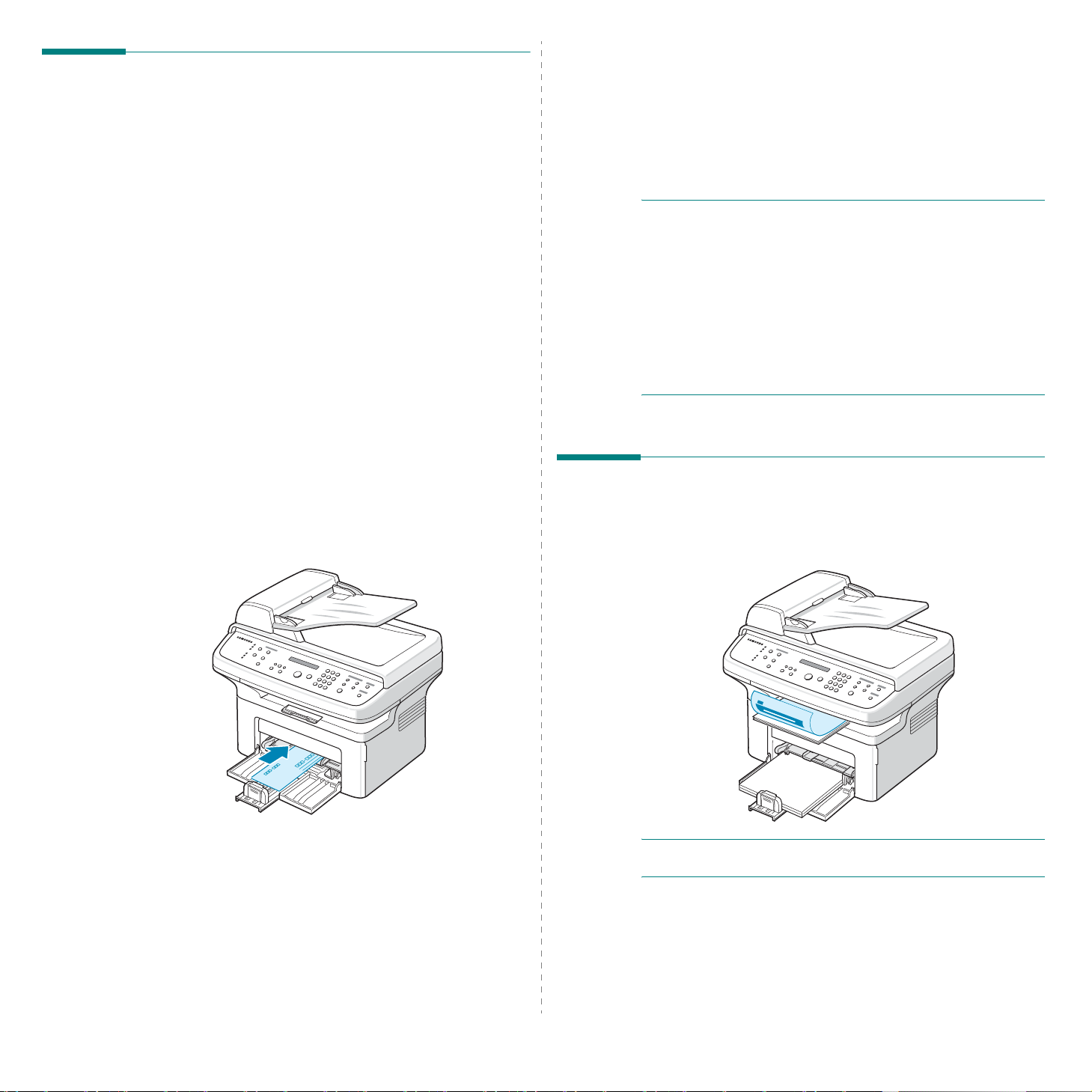
Τοποθέτηση χαρτιού
Η σωστή τοποθέτηση χαρτιού βοηθάει στην αποφυγή εµπλοκών και
εξασφαλίζει οµαλή εκτύπωση. Μην αφαιρείτε το χαρτί από το δίσκο κατά
τη διάρκεια µιας εκτύπωσης. Κάτι τέτοιο θα µπορούσε να προκαλέσει
εµπλοκή χαρτιού. Ανατρέξτε στην ενότητα "Τύπο ς χαρτιού, πηγές
εισόδου και χωρητικότητα" уфз уелЯдб 3.1 για να δείτε το κατάλληλο
µέγεθος
Χρήση του δίσκου.
Ο δίσκος χωράει 150 φύλλα χαρτιού.
Τοποθετήστε µια δέσµη χαρτιών στο δίσκο και εκτυπώστε.
Για λεπτοµέρειες σχετικά µε την τοποθέτηση χαρτιού στο δίσκο,
ανατρέξτε στην ενότητα "Τοπο θέτηση χαρτιού" уфз уелЯдб 2.3.
Για να χρησιµοποιήσετε ειδικό µέσο όπως φάκελο, ετικέτα και κάρτα,
αφαιρέστε τη δέσµη απλού χαρτιού και τοποθετήστε στο δίσκο ένα
φύλλο ειδικού µέσου.
Χρήση του δίσκου µη αυτόµατης τροφοδότησης
Αν εκτυπώνετε ένα έγγραφο από τον υπολογιστή και θέλετε να ελέγξετε
την ποιότητα της εκτύπωσης µετά την εκτύπωση κάθε σελίδας,
τοποθετήστε το χαρτί στο δίσκο µη αυτόµατης τροφοδότησης και
επιλέξτε
1
χαρτιού και τη χωρητικότητα του δίσκου.
Manual Feed
Τοποθετήστε το µέσο εκτύπωσης στο δίσκο
εκτύπωσης προς τα επάνω
για
Source
από την εφαρµογή λογισµικού.
.
µε την πλευ ρά
5
Η οθόνη εµφανίζει το µήνυµα "Add Paper & Press Start"
στη συνέχεια πατήστε
ητροφοδοσία.
Αρχίζει η εκτύπωση.
6
Αν έχετε πολλές σελίδες προς εκτύπωση, στην οθόνη εµφανίζεται
ξανά το µήνυµα "Add Paper & Press Start". Τοποθετήστε το
επόµενο φύλλο και πατήστε
Επαναλάβετε το βήµα αυτό για κάθε σελίδα που εκτυπώνετε.
Σ
ΗΜΕΙΩΣΕΙΣ
• Αν εκτυπώσετε περισσότερους από 20 φακέλους συνεχόµενα, η
ταχύτητα εκτύπωσης ενδέχεται να µειωθεί.
• Σε περίπτωσης εµπλοκής κατά την τροφοδότηση των καρτών,
γυρίστε το χαρτί από την άλλη πλευρά και προσπαθήστε ξανά.
• Η µη αυτόµατη τοποθέτηση χαρτιού και η εκκίνηση τροφοδοσίας
πατώντας
• Επειδή η λειτουργία µη αυτόµατης τροφοδοσίας δεν υποστηρίζει την
αυτόµατη και συνεχή εκτύπωση, τα εισερχόµενα φαξ αποθηκεύονται
στη µνήµη αντί να εκτυπώνονται άµεσα. (Μόνο για SCX-4521F)
• Όταν πατάτε
ηεκτύπωση που βρίσκεται σε εξέλιξη ακυρώνεται.
:
Start
είναι διαθέσιµη µόνο κατά την εκτύπωση µε υπολογιστή.
Stop/Clear
Start
στο µηχάνηµα για να ξεκινήσει
Start
.
στη λειτουργία µη αυτόµατης τροφοδότησης
Επιβεβαίωση θέσης εξόδου
Το µηχάνηµα διαθέτει θέση εξόδου η οποία µπορεί να χωρέσει 50 φύλλα
χαρτιού. Ο δίσκος εξόδου συλλέγει το εκτυπωµένο χαρτί µε την όψη
προς τα κάτω και µε τη σειρά που εκτυπώθηκαν τα φύλλα.
Σπρώξτε µε δύναµη το µέσο εκτύπωσης στο δίσκο µη αυτόµατης
τροφοδότησης.
2
Προσαρµόστε τον οδηγό για το χαρτί πάνω στο µέσο για εκτύπωση
χωρίς να κάµψετε το υλικό.
3
Επιλέξτε
και στη συνέχεια επιλέξτε το σωστό µέγεθος και τύπο χαρτιού.
Για περισσότερες πληροφορίες, ανατρέξτε στην ενότητα
Εγχειρίδιο χρήσης λογισµικού
4
Λειτουργία εκτύπωσης.
Manual Feed
για
Source
από την εφαρµογή λογισµικού
.
3.3
Χειρισµός χαρτιού
Σ
ΗΜΕIΩΣΗ
εξόδου έτσι ώστε να µην πέσουν τα εκτυπωµένα χαρτιά.
: Τραβήξτε προς τα έξω την επέκταση του δίσκου
Page 30
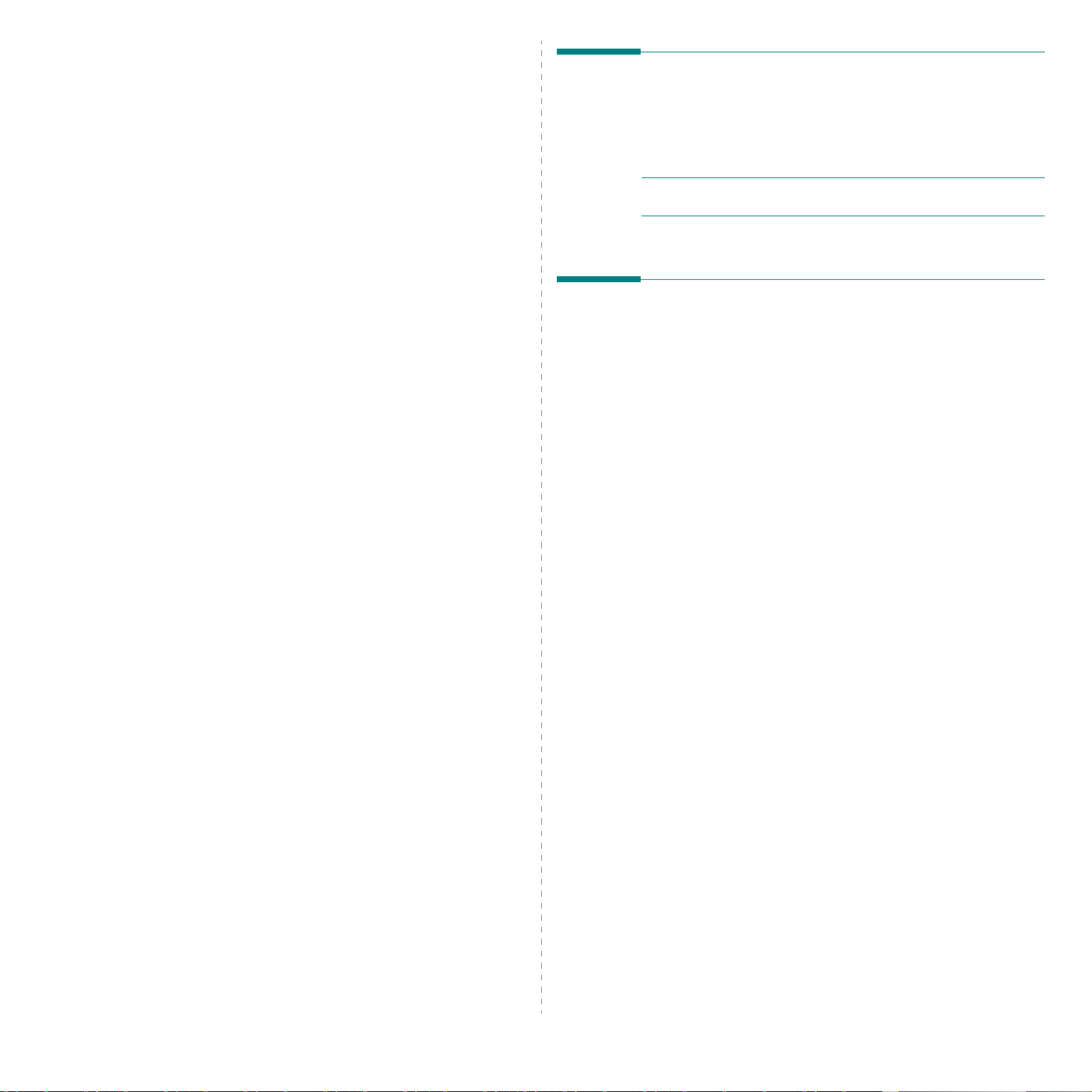
4 Αντιγραφή
Τοποθέτηση χαρτιού για αντιγραφή
Στο κεφάλαιο αυτό περιγράφονται οδηγίες βήµα-βήµα για την αντιγραφή
εγγράφων.
Το κεφάλαιο αυτό περιλαµβάνει τις παρακάτω ενότητες:
• Τοπο θέτ ηση χαρτιού για αντιγραφή
• Προετοιµασία εγγράφου
• Αντιγραφή στη γυάλινη επιφάνεια τοποθέτησης πρωτοτύπων
• Παραγωγή αντιγράφων από τον αυτόµατο τροφοδότη εγγράφων
• Ρυθµίσεις επιλογών αντιγραφής
• Χρήση ειδικών λειτουργιών αντιγραφής
• Αλλαγή των προεπιλεγµένων ρυθµίσεων
• Ρύθµιση της επιλογής λήξης χρόνου
• Ρύθµιση της αγαπηµένης επιλογής αντιγραφής
Οι οδηγίες τοποθέτησης µέσων για εκτύπωση είναι ίδιες για εργασίες
εκτύπωσης, φαξ ή αντιγραφής. Για περισσότερες λεπτοµέρειες,
ανατρέξτε στην ενότητα "Τοποθέτηση χαρτιού" уфз уелЯдб 2.3 για την
τοποθέτηση χαρτιού στο δίσκο.
Σ
ΗΜΕIΩΣΗ
εκτύπωσης µεγέθους Letter, A4, Legal, Folio, Executive, B5, A5 ή A6.
: Για την αντιγραφή µπορείτε να χρησιµοποιήσετε µόνο µέσα
Προετοιµασία εγγράφου
Μπορείτε να χρησιµοποιήσετε τη γυάλινη επιφάνεια τοποθέτησης
πρωτοτύπων ή τον αυτόµατο τροφοδότη εγγράφων για να τοποθετήσετε
το πρωτότυπο κείµενο προς αντιγραφή, σάρωση και αποστολή µε φαξ.
Με τον αυτόµατο τροφοδότη εγγράφων µ πορείτε να τοποθετήσετε µέχρι
30 έγγραφα (20 lb, 75 g/m
µπορείτε να τοποθετείτε ένα φύλλο τη φορά στη γυάλινη επιφάνεια
τοποθέτησης πρωτοτύπων.
Κατά τη χρήση του αυτόµατου τροφοδότη εγγράφων:
• Μην τοποθετείτε έγγραφα µικρότερα από 5,6x5,8 in. (142x148 χιλ.)
ή µεγαλύτερα από 8,5x14 in. (216x356 χιλ.).
• Μην επιχειρήσετε την τροφοδότηση µε τους παρακάτω τύπους
εγγράφων:
- χαρτί αντιγραφής ή οπισθογραµµένο χαρτί αντιγραφής
- χαρτί µε επικάλυψη
- τσιγαρόχαρτο ή πολύ λεπτό χαρτί
- τσαλακωµένο ή διπλωµένο χαρτί
- τυλιγµένο χαρτί
- σκισµένο χαρτί
• Αφαιρέστε τυχόν συρραπτικά ή συνδετήρες προτού τοποθετήσετε
τα έγγραφα.
• Βεβαιωθείτε ότι τυχόν κόλλα, µελάνι ή διορθωτικό υγρό
είναι τελείως στεγνά προτού τοποθετήσετε τα έγγραφα.
• Μην τοποθετείτε έγγραφα που αποτελούνται από χαρτιά
διαφορετικού µεγέθους ή βάρους.
• Μην τοποθετείτε έντυπα, φυλλάδια, διαφάνειες ή άλλα έγγραφα
µε ασυνήθιστα χαρακτηριστικά.
2
τύπου bond) για µία εργασία. Φυσικά
4.1
Αντιγραφή
Page 31

Αντιγραφή στη γυάλινη επιφάνεια τοποθέτησης πρωτοτύπων
1
Σηκώστε και ανοίξτε το κάλυµµα εγγράφου.
Για να καταργήσετε τις ρυθµίσεις, χρησιµοποιήστε το κουµπί
Stop/Clear
5
Σε περίπτωση που χρειαστεί, µπορείτε να χρησιµοποιήσετε
τις ειδικές λειτουργίες αντιγραφής, όπως αφίσα, αυτόµατη
προσαρµογή, κλωνοποίηση και αντιγραφή ταυτότητας.
6
Πατήστε
Στην οθόνη εµφανίζεται η επεξεργασία του αντίγραφου.
Σ
ΗΜΕΙΩΣΕΙΣ
• Μπορείτε να ακυρώσετε την εργασία αντιγραφής κατά τη λειτουργία.
Πατήστε
• Το αντίγραφο µπορεί να εµφανιστεί µε µαύρες κηλίδες αν υπάρχει σκόνη
πάνω στη γυάλινη επιφάνεια τοποθέτησης πρωτοτύπων. ∆ιατηρείτε την
πάντα καθαρή.
• Για την καλύτερη δυνατή ποιότητα σάρωσης, ειδικότερα για τις έγχρωµες
εικόνες ή τις εικόνες σε κλίµακα του γκρι, χρησιµοποιήστε
επιφάνεια τοποθέτησης πρωτοτύπων.
.
Start
για να ξεκινήσει η αντιγραφή.
:
Stop/Clear
και η αντιγραφή θα διακοπεί.
τη γυάλινη
Παραγωγή αντιγράφων από τον
2
Τοποθετήστε το έγγραφο
επιφάνεια τοποθέτησης πρωτοτύπων και ευθυγραµµίστε το στην
πάνω αριστερή γωνία της επιφάνειας.
Σ
ΗΜΕIΩΣΗ
τροφοδότη εγγράφων. Σε περίπτωση που εντοπίσετε ένα έγγραφο στον
αυτόµατο τροφοδότη εγγράφων, το µηχάνηµα του δίνει προτεραιότητα σε
σχέση µε το έγγραφο στη γυάλινη επιφάνεια τοποθέτησης πρωτοτύπων.
3
Σ
ΗΜΕΙΩΣΕΙΣ
• Όταν κλείνετε το κάλυµµα των εγγράφων προσέξτε να µην
τραυµατιστείτε.
• Αν αφήνετε το κάλυµµα ανοιχτό κατά τη διάρκεια παραγωγής
αντιγράφων, µπορεί να επηρεαστεί η ποιότητα του αντιγράφου
και η κατανάλωση του γραφίτη.
• Αν αντιγράφετε µια σελίδα από βιβλίο ή περιοδικό, ξεκινήστε
την αντιγραφή µε το κάλυµµα ανοιχτό.
: Βεβαιωθείτε ότι δεν υπάρχουν έγγραφα στον αυτόµατο
Κλείστε το κάλυµµα εγγράφων.
:
µε την όψη προς τα κάτω
στη γυάλινη
αυτόµατο τροφοδότη εγγράφων
1
Τοποθετήστε το έγγραφο
στον αυτόµατο τροφοδότη εγγράφων. Μπορείτε να εισάγετε µέχρι
και 30 φύλλα τη φορά. Βεβαιωθείτε ότι το κάτω µέρος της δεσµίδας
εγγράφων ταιριάζει µε το µέγεθος του χαρτιού που έχει
επισηµανθεί στο δίσκο εγγράφων.
µε την όψη στραµµένη προς τα επάνω
4
Χρησιµοποιήστε τα κουµπιά του πίνακα ελέγχου για να προσαρµόσετε
τις ρυθµίσεις του αντίγραφου συµπεριλαµβανοµένων των σελίδων
αντιγράφων, το µέγεθος του αντίγραφου, τη σκοτεινότητα, τον αρχικό
τύπο. Ανατρέξτε στην ενότητα "Ρυθµίσεις επιλογών αντιγραφής"
уфз уелЯдб 4.3.
4.2
Αντιγραφή
Page 32

2
Προσαρµόστε τους οδηγούς του εγγράφου στο µέγεθος του εγγράφου.
3
Χρησιµοποιήστε τα κουµπιά του πίνακα ελέγχου για να προσαρµόσετε
τις ρυθµίσεις του αντίγραφου συµπεριλαµβανοµένων των σελίδων
αντιγράφων, το µέγεθος του αντίγραφου, τη σκοτεινότητα, τον
αρχικό τύπο. Ανατρέξτε στην ενότητα "Ρυθµίσεις επιλογών
αντιγραφής" уфз уелЯдб 4.3.
Για να καταργήσετε τις ρυθµίσεις, χρησιµοποιήστε το κουµπί
Stop/Clear
4
Αν χρειαστεί, µπορείτε να χρησιµοποιήσετε τις ειδικές λειτουργίες
αντιγραφής, όπως τη σελιδοποίηση και την αντιγραφή 2/4 Up.
5
Πατήστε
Στην οθόνη εµφανίζεται η επεξεργασία του αντίγραφου.
.
Start
για να ξεκινήσει η αντιγραφή.
Κάθε φορά που πατάτε το κουµπί, ανάβει η ένδειξη µε τη σήµανση
που επιλέξατε.
Μπορείτε να επιλέξετε από τις παρακάτω λειτουργίες αντίθεσης:
•
Light
: λειτουργεί καλά µε τη σκοτεινή εκτύπωση.
•
Normal
: λειτουργεί καλά µε κανονικά πληκτρογραφηµένα
ή εκτυπωµένα έγγραφα.
•
Dark
: λειτουργεί καλά µε φωτεινή εκτύπωση ή ξεθωριασµένα
σηµάδια από µολύβι.
Αρχικός τύπος
Η ρύθµιση αρχικού τύπου χρησιµοποιείται για να βελτιωθεί η ποιότητα
του αντίγραφου, επιλέγοντας τον τύπο του εγγράφου για την τρέχουσα
εργασία αντιγραφής.
Για να επιλέξετε τύπο εγγράφου, πατήστε
Κάθε φορά που πατάτε το κουµπί, ανάβει η ένδειξη µε τη σήµανση
που επιλέξατε.
Μπορείτε να επιλέξετε από τις παρακάτω λειτουργίες αντίθεσης:
•
T ext
: χρήση για έγγραφα που περιέχουν κυρίως κείµενο.
•
T ext/Photo
και φωτογραφίες.
•
Photo
Σ
ΗΜΕIΩΣΗ
στο φόντο, όπως εφηµερίδα ή κατάλογος, το φόντο θα εµφανιστεί στο
αντίγραφό σας. Αν θέλετε να µειώσετε το φόντο, αλλάξτε τη ρύθµιση
Darkness
: χρήση για έγγραφα που περιέχουν κείµενο
: χρήση για φωτογραφίες.
: Κατά την αντιγραφή ενός εγγράφου που περιέχει χρώµα
σε
Light
και/ή τη ρύθµιση
Original Type
Original Type
σε
.
T ext
.
Σ
ΗΜΕIΩΣΗ
αν υπάρχει σκόνη πάνω στη γυάλινη επιφάνεια τοποθέτησης
πρωτοτύπων. ∆ιατηρείτε την πάντα καθαρή.
: Το αντίγραφο µπορεί να εµφανιστεί µε µαύρες κηλίδες
Ρυθµίσεις επιλογών αντιγραφής
Τα κουµπιά πάνω στον πίνακα ελέγχου σας επιτρέπουν να επιλέξετε
όλες τις βασικές επιλογές αντιγραφής: σκοτεινότητα, τύπος εγγράφου,
µέγεθος αντιγράφου και αριθµός αντιγράφων. Ρυθµίστε τις παρακάτω
Start
επιλογές για την τρέχουσα εργασία, προτού πατήσετε
πραγµατοποιήσετε αντιγραφή.
Σ
ΗΜΕIΩΣΗ
αντιγραφής, όλες οι επιλογές που έχετε ρυθµίσει για την τρέχουσα
εργασία θα ακυρωθούν και θα επιστρέψουν στην προεπιλεγµένη
κατάστασή τους. Ή θα επιστρέψουν αυτόµατα στην προεπιλεγµένη
κατάστασή τους µόλις το µηχάνηµα ολοκληρώσει τη διαδικασία
αντιγραφής που βρίσκεται σε εξέλιξη.
: Αν πατήσετε
Stop/Clear
ενώ ρυθµίζετε τις επιλογές
Σκούρο
Αν ένα πρωτότυπο έγγραφο περιέχει ξεθωριασµένες ενδείξεις και
σκοτεινές εικόνες, µπορείτε να προσαρµόσετε τη φωτεινότητα για
να παράγετε ένα πιο ευανάγνωστο αντίγραφο.
Για να προσαρµόσετε την αντίθεση, πατήστε
Darkness
για να
.
Σµίκρυνση/Μεγέθυνση αντιγράφου
Χρησιµοποιώντας το κουµπί
ή να µεγεθύνετε την εικόνα που έχετε αντιγράψει από 25% σε 400% όταν
αντιγράφετε πρωτότυπα κείµενα από τη γυάλινη επιφάνεια τοποθέτησης
πρωτοτύπων ή από 25% σε 100% από τον αυτόµατο τροφοδότη
εγγράφων. Σηµειώστε ότι ο συντελεστής ζο υµ διαφέρει ανάλογα µε
τη µέθοδο τοποθέτησης του εγγράφου.
επιλέξετε από τα προκαθορισµένα µεγέθη αντιγράφων:
Για να
1
Πατήστε
Στην κάτω γραµµή της οθόνης εµφανίζεται η προεπιλεγµένη ρύθµιση.
2
Πατήστε
για να βρείτε τη ρύθµιση µεγέθους που θέλετε.
3
Πατήστε
Για να ρυθµίσετε το µέγεθος των αντιγράφων:
1
Πατήστε
2
Πατήστε
εµφανιστεί η ένδειξη "Custom:25-100%" ή "Custom:25-400%" στην
κάτω σειρά. Πατήστε
3
Πατήστε το κουµπί µετάβασης ( ή ) µέχρι να εµφανιστεί στην
οθόνη το µέγεθος του αντίγραφου που θέλετε.
Πατώντας και κρατώντας πατηµένο το κουµπί µπορείτε να
µεταβείτε γρήγορα στον αριθµό που θέλετε.
Για το SCX-4521F, µπορείτε να εισαγάγετε τον αριθµό
χρησιµοποιώντας το αριθµητικό πληκτρολόγιο.
Reduce/Enlarge
Reduce/Enlarge
Enter
για να αποθηκεύσετε την επιλογή σας.
Reduce/Enlarge
Reduce/Enlarge
Reduce/Enlarge
.
ή το κουµπί µετάβασης ( ή )
.
ή το κουµπί µετάβασης ( ή ) µέχρι να
Enter
.
, µπορείτε να σµικρύνετε
4.3
Αντιγραφή
Page 33

4
Πατήστε
Σ
ΗΜΕIΩΣΗ
να εµφανιστούν µαύρες γραµµές στο κάτω µέρος του αντίγραφου.
Enter
για να αποθηκεύσετε την επιλογή σας.
: Κατά την παραγωγή αντίγραφου σε σµίκρυνση, ενδέχεται
Αριθµός αντιγράφων
Χρησιµοποιώντας το κουµπί
αριθµό αντιγράφων από 1 έως 99.
1
Πατήστε
2
Πατήστε το κουµπί µετάβασης ( ή ) µέχρι να εµφανιστεί
στην οθόνη το µέγεθος του αντίγραφου που θέλετε.
Πατώντας και κρατώντας πατηµένο το κουµπί µπορείτε
να µεταβείτε γρήγορα στον αριθµό που θέλετε.
Για το SCX-4521F, µπορείτε να εισαγάγετε τον αριθµό
χρησιµοποιώντας το αριθµητικό πληκτρολόγιο.
3
Πατήστε
No. of Copies
Enter
για να αποθηκεύσετε την επιλογή σας.
No. of Copies
.
µπορείτε να επιλέξετε
Κλωνοποίηση
Αυτή η ειδική λειτουργία αντιγραφής µπορεί να εφαρµοστεί µόνο κατά την
τοποθέτηση εγγράφου στη γυάλινη επιφάνεια τοποθέτησης πρωτοτύπων.
Σε περίπτωση που εντοπιστεί ένα έγγραφο στον αυτόµατο τροφοδότη
εγγράφων, η λειτουργία κλωνοποίησης δεν λειτουργεί.
1
Τοποθετήστε το έγγραφο προς αντιγραφή στη γυάλινη επιφάνεια
τοποθέτησης πρωτοτύπων και κλείστε το κάλυµµα.
2
Πατήστε
το µήνυµα "Copy Feature".
3
Πατήστε το κουµπί µετάβασης ( ή ) µέχρι να εµφανιστεί
στην κάτω γραµµή η ένδειξη "Clone".
4
Πατήστε
5
Χρησιµοποιήστε τα κουµπιά του πίνακα ελέγχου για να προσαρµόσετε
τις ρυθµίσεις του αντίγραφου συµπεριλαµβανοµένων των σελίδων
αντιγράφων, το µέγεθος του αντίγραφου, τη σκοτεινότητα, τον
αρχικό τύπο. Ανατρέξτε στην ενότητα "Ρυθµίσεις επιλογών
αντιγραφής" уфз уелЯдб 4.3.
Σ
ΗΜΕIΩΣΗ
χρησιµοποιώντας το κουµπί
ένα αντίγραφο κλώνο.
Menu
µέχρι να εµφανιστεί στην πάνω γραµµή της οθόνης
Enter
για να κάνετε την επιλογή σας.
: ∆εν µπορείτε να προσαρµόσετε το µέγεθος της εικόνας
Reduce/Enlarge
καθώς δηµιουργείτε
Χρήση ειδικών λειτουργιών αντιγραφής
Μπορείτε να χρησιµοποιήσετε τις παρακάτω λειτουργίες αντιγραφής:
•
Off
: Εκτυπώνει σε κανονική λειτουργία.
•
Clone
:
Εκτυπώνει πολλά αντίγραφα εικόνων από το πρωτότυπο
έγγραφο σε µία σελίδα. Ο αριθµός των εικόνων καθορίζεται αυτόµατα
από την εικόνα του πρωτοτύπου και το µέγεθος του χαρτιού.
Ανατρέξτε στην ενότητα "Κλωνοποίηση" уфз уелЯдб 4.4.
•
Copy Collate
αν κάνετε 2 αντίγραφα από ένα έγγραφο 3 σελίδων, θα εκτυπωθεί
ένα ολοκληρωµένο έγγραφο 3 σελίδων, το οποίο θα ακολουθείται
από το δεύτερο ολοκληρωµένο έγγραφο 3 σελίδων. Ανατρέξτε στην
ενότητα "Σελιδοποίηση" уфз уелЯдб 4.4.
•
Auto Fit
πρωτοτύπου έτσι ώστε να χωράει στο χαρτί που βρίσκεται
τοποθετηµένο στο µηχάνηµα. Ανατρέξτε στην ενότητα "Αυτόµατη
προσαρµογή" уфз уелЯдб 4.4.
•
ID Card Copy
διπλής όψεως, όπως διπλώµατα οδήγησης. Ανατρέξτε στην ενότητα
"Αντιγραφή Τα υ τ ό τ η τ α ς " уфз уелЯдб 4.5.
•2/
4 Up
σµικρύνει έτσι ώστε να χωράνε σε ένα φύλλο χαρτί. Ανατρέξτε
στην ενότητα "Αντιγραφή 2 Up ή 4 Up" уфз уелЯдб 4.5.
•
Poster
να επικολλήσετε τις εκτυπωµένες σελίδες έτσι ώστε να
δηµιουργήσετε ένα έγγραφο στο µέγεθος αφίσας. Ανατρέξτε στην
ενότητα "Αφίσα" уфз уелЯдб 4.5.
Σ
ΗΜΕIΩΣΗ
ανάλογα µε το αν τοποθετήσατε το έγγραφο στη γυάλινη επιφάνεια
τοποθέτησης πρωτοτύπων ή στον αυτόµατο τροφοδότη εγγράφων.
:
Ταξινοµεί την εργασία αντιγραφής. Για παράδειγµα,
:
σµικρύνει ή µεγεθύνει αυτόµατα την εικόνα του
:
Εκτυπώνει σε ένα φύλλο χαρτί κάρτες αναγνώρισης
: Εκτυπώνει 2/4 πρωτότυπες εικόνες τις οποίες έχει
: Εκτυπώνει µια εικόνα σε 9 φύλλα χαρτιού (3x3). Μπορείτε
: Ορισµένες λειτουργίες ενδέχεται να µην είναι διαθέσιµες
6
Πατήστε
1
2
3
Σελιδοποίηση
1
2
3
Αυτή η ειδική λειτουργία αντιγραφής είναι διαθέσιµη µόνο όταν
τοποθετείτε έγγραφα στον αυτόµατο τροφοδότη εγγράφων.
1
Τοποθετήστε τα έγγραφα προς αντιγραφή στον αυτόµατο
τροφοδότη εγγράφων.
2
Πατήστε
το µήνυµα "Copy Feature".
3
Πατήστε το κουµπί µετάβασης ( ή ) µέχρι να εµφανιστεί
στην κάτω γραµµή η ένδειξη "Copy Collate".
4
Πατήστε
5
Χρησιµοποιήστε τα κουµπιά του πίνακα ελέγχου
για να προσαρµόσετε τις ρυθµίσεις του αντίγραφου
συµπεριλαµβανοµένων των σελίδων αντιγράφων, το µέγεθος
του αντίγραφου, τη σκοτεινότητα, τον αρχικό τύπο. Ανατρέξτε στην
ενότητα "Ρυθµίσεις επιλογών αντιγραφής" уфз уелЯдб 4.3.
6
Πατήστε
Start
για να ξεκινήσει η αντιγραφή.
Menu
µέχρι να εµφανιστεί στην πάνω γραµµή της οθόνης
Enter
για να κάνετε την επιλογή σας.
Start
για να ξεκινήσει η αντιγραφή.
Αυτόµατη προσαρµογή
A
Αυτή η ειδική λειτουργία αντιγραφής µπορεί να εφαρµοστεί µόνο κατά
την τοποθέτηση εγγράφου στη γυάλινη επιφάνεια τοποθέτησης
πρωτοτύπων. Σε περίπτωση που εντοπιστεί ένα έγγραφο στον
αυτόµατο τροφοδότη εγγράφων, η λειτουργία κλωνοποίησης δεν
λειτουργεί.
1
Τοποθετήστε το έγγραφο προς αντιγραφή στη γυάλινη επιφάνεια
τοποθέτησης πρωτοτύπων και κλείστε το κάλυµµα.
2
Πατήστε
το µήνυµα "Copy Feature".
Menu
µέχρι να εµφανιστεί στην πάνω γραµµή της οθόνης
4.4
Αντιγραφή
Page 34

3
Πατήστε το κουµπί µετάβασης ( ή ) µέχρι να εµφανιστεί
στην κάτω γραµµή η ένδειξη "Auto Fit".
4
Πατήστε
5
Χρησιµοποιήστε τα κουµπιά του πίνακα ελέγχου για να
προσαρµόσετε τις ρυθµίσεις του αντίγραφου
συµπεριλαµβανοµένων των σελίδων αντιγράφων, το µέγεθος
του αντίγραφου, τη σκοτεινότητα, τον αρχικό τύπο. Ανατρέξτε στην
ενότητα "Ρυθµίσεις επιλογών αντιγραφής" уфз уелЯдб 4.3.
Σ
ΗΜΕIΩΣΗ
εικόνας χρησιµοποιώντας το κουµπί
είναι ενεργοποιηµένη η λειτουργία αυτόµατης προσαρµογής.
6
Πατήστε
Enter
για να κάνετε την επιλογή σας.
: ∆εν µπορείτε να προσαρµόσετε το µέγεθος της
Start
για να ξεκινήσει η αντιγραφή.
Reduce/Enlarge
ενώ
Αντιγραφή Ταυ τ ότητας
Μπορείτε να αντιγράψετε και τις δύο πλευρές της ταυτότητα
(ήδιπλώµατος οδήγησης) σε µία πλευρά του χαρτιού.
Κατά τη χρήση της λειτουργίας αυτής, το µηχάνηµα εκτυπώνει τη µία
πλευρά του εγγράφου στο πάνω µισό του χαρτιού και την άλλη πλευρά
στο κάτω µισό χωρίς να µειώνεται το µέγεθος του πρωτοτύπου.
Αν η ταυτότητα που έχετε τοποθετήσει είναι µεγαλύτερη από την
εκτυπώσιµη περιοχή, ορισµένα τµήµατα της ταυτότητας ενδέχεται
να µην εκτυπωθούν.
Αυτή η ειδική λειτουργία αντιγραφής µπορεί να εφαρµοστεί µόνο κατά την
τοποθέτηση εγγράφου στη γυάλινη επιφάνεια τοποθέτησης πρωτοτύπων.
Σε περίπτωση που εντοπιστεί ένα έγγραφο στον αυτό
εγγράφων, η λειτουργία κλωνοποίησης δεν λειτουργεί.
1
Τοποθετήστε το έγγραφο προς αντιγραφή στη γυάλινη επιφάνεια
τοποθέτησης πρωτοτύπων και κλείστε το κάλυµµα.
2
Πατήστε
το µήνυµα "Copy Feature".
3
Πατήστε το κουµπί µετάβασης ( ή ) µέχρι να εµφανιστεί
στην κάτω γραµµή η ένδειξη "ID Card Copy".
4
Πατήστε
5
Χρησιµοποιήστε τα κουµπιά του πίνακα ελέγχου
για να προσαρµόσετε τις ρυθµίσεις του αντίγραφου
συµπεριλαµβανοµένων των σελίδων αντιγράφων, το µέγεθος
του αντίγραφου, τη σκοτεινότητα, τον αρχικό τύπο. Ανατρέξτε στην
ενότητα "Ρυθµίσεις επιλογών αντιγραφής" уфз уелЯдб 4.3.
6
Πατήστε
Το µηχάνηµα αρχίζει να σαρώνει την µπροστινή πλευρά.
7
Όταν εµφανιστεί στην κάτω γραµµή το µήνυµα "Set Backside"
ανοίξτε το κάλυµµα εγγράφων και γυρίστε την κάρτα ανάποδα.
Κλείστε το κάλυµµα.
Σ
ΗΜΕIΩΣΗ
κάποιο κουµπί για περίπου 30 δευτερόλεπτα, το µηχάνηµα ακυρώνει
την εργασία αντιγραφής και επιστρέφει σε κατάσταση λειτουργίας
αναµονής.
Menu
µέχρι να εµφανιστεί στην πάνω γραµµή της οθόνης
Enter
για να κάνετε την επιλογή σας.
Start
για να ξεκινήσει η αντιγραφή.
: Αν πατήσετε το κουµπί
Stop/Clear
µατο τροφοδότη
ή αν δεν πατήσετε
1 2
αντιγραφή 2-up
1 2
3 4
αντιγραφή 4-up
Αντιγραφή 2 Up ή 4 Up
Αυτή η ειδική λειτουργία αντιγραφής είναι διαθέσιµη µόνο όταν
τοποθετείτε έγγραφα στον αυτόµατο τροφοδότη εγγράφων.
1
Τοποθετήστε τα έγγραφα προς αντιγραφή στον αυτόµατο τροφοδότη
εγγράφων.
2
Πατήστε
το µήνυµα "Copy Feature".
3
Πατήστε το κουµπί µετάβασης ( ή ) µέχρι να εµφανιστεί
στην κάτω γραµµή η ένδειξη "2 UP" ή "4 UP".
4
Πατήστε
5
Χρησιµοποιήστε τα κουµπιά του πίνακα ελέγχου
για να προσαρµόσετε τις ρυθµίσεις του αντίγραφου
συµπεριλαµβανοµένων των σελίδων αντιγράφων, το µέγεθος
του αντίγραφου, τη σκοτεινότητα, τον αρχικό τύπο. Ανατρέξτε στην
ενότητα "Ρυθµίσεις επιλογών αντιγραφής" уфз уелЯдб 4.3.
Σ
ΗΜΕIΩΣΗ
χρησιµοποιώντας το κουµπί
αντιγράφων 2 ή 4 Up.
6
Πατήστε
Menu
µέχρι να εµφανιστεί στην πάνω γραµµή της οθόνης
Enter
για να κάνετε την επιλογή σας.
: ∆εν µπορείτε να προσαρµόσετε το µέγεθος της εικόνας
Reduce/Enlarge
Start
για να ξεκινήσει η αντιγραφή.
για την παραγωγή
Αφίσα
Αυτή η ειδική λειτουργία αντιγραφής µπορεί να εφαρµοστεί µόνο κατά την
τοποθέτηση εγγράφου στη γυάλινη επιφάνεια τοποθέτησης πρωτοτύπων.
Σε περίπτωση που εντοπιστεί ένα έγγραφο στον αυτόµατο τροφοδότη
εγγράφων, η λειτουργία κλωνοποίησης δεν λειτουργεί.
1
Τοποθετήστε το έγγραφο προς αντιγραφή στη γυάλινη επιφάνεια
τοποθέτησης πρωτοτύπων και κλείστε το κάλυµµα.
2
Πατήστε
το µήνυµα "Copy Feature".
3
Πατήστε το κουµπί µετάβασης ( ή ) µέχρι να εµφανιστεί
στην κάτω γραµµή η ένδειξη "Poster".
4
Πατήστε
5
Χρησιµοποιήστε τα κουµπιά του πίνακα ελέγχου
για να προσαρµόσετε τις ρυθµίσεις του αντίγραφου
συµπεριλαµβανοµένων των σελίδων αντιγράφων, το µέγεθος
του αντίγραφου, τη σκοτεινότητα, τον αρχικό τύπο. Ανατρέξτε στην
ενότητα "Ρυθµίσεις επιλογών αντιγραφής" уфз уелЯдб 4.3.
Σ
ΗΜΕIΩΣΗ
χρησιµοποιώντας το κουµπί
ένα αντίγραφο κλώνο.
6
Πατήστε
Το πρωτότυπο έγγραφο έχει διαιρεθεί
σε 9 τµήµατα. Κάθε τµήµα σαρώνεται
και εκτυπώνετε το ένα µετά το άλλο µε
την ακόλουθη σειρά:
Menu
µέχρι να εµφανιστεί στην πάνω γραµµή της οθόνης
Enter
για να κάνετε την επιλογή σας.
: ∆εν µπορείτε να προσαρµόσετε το µέγεθος της εικόνας
Reduce/Enlarge
Start
για να ξεκινήσει η αντιγραφή.
καθώς δηµιουργείτε
8
Πατήστε ξανά
Start
.
4.5
Αντιγραφή
Page 35

Αλλαγή των προεπιλεγµένων ρυθµίσεων
Ρύθµιση της αγαπηµένης επιλογής
Οι επιλογές αντιγραφής συµπεριλαµβανοµένης της σκοτεινότητας,
του αρχικού τύπου, του µεγέθους του αντιγράφου και του αριθµού
αντιγράφων µπορούν να ρυθµιστούν στις πιο συνηθισµένες λειτουργίες
τους. Κατά την αντιγραφή ενός εγγράφου, χρησιµοποιούνται οι
προεπιλεγµένες ρυθµίσεις, εκτός και αν αλλάξουν χρησιµοποιώντας
τα αντίστοιχα κουµπιά
Για να δηµιουργήσετε τις δικές σας προεπιλεγµένες ρυθµίσεις:
1
Πατήστε
"Copy Setup" στην πάνω σειρά της οθόνης.
Το πρώτο στοιχείο µενού, "Default-Change", εµφανίζεται στην
κάτω σειρά.
2
Πατήστε
Το πρώτο στοιχείο µενού, "Darkness", εµφανίζεται στην κάτω σειρά.
3
Πατήστε το κουµπί µετάβασης ( ή ) για να µετακινηθείτε στις
επιλογές ρύθµισης.
4
Όταν εµφανιστεί η επιλογή που θέλετε να ρυθµίσετε, πατήστε
Enter
5
Αλλάξτε τη ρύθµιση χρησιµοποιώντας το κουµπί µετάβασης ( ή ).
Για το SCX-4521F, µπορείτε να εισαγάγετε τον αριθµό
χρησιµοποιώντας το αριθµητικό πληκτρολόγιο.
6
Πατήστε
7
Επαναλάβετε τα βήµατα 3 µέχρι 6 όσες φορές χρειάζεται.
8
Για να επιστρέψετε σε κατάσταση αναµονής, πατήστε
Menu
Enter
για να αποκτήσετε πρόσβαση στην επιλογή.
Enter
στον πίνακα ελέγχου.
στον πίνακα ελέγχου µέχρι να εµφανιστεί ηένδειξη
για να αποκτήσετε πρόσβαση στο στοιχείο µενού.
για να αποθηκεύσετε την επιλογή σας.
Stop/Clear
αντιγραφής
Μπορείτε να ρυθµίσετε το κουµπί
ώστε να λειτουργεί ως κουµπί ειδικής αντιγραφής. Αναθέστε µια από τις
λειτουργίες αντιγραφής στο
1
Πατήστε
"Copy Setup" στην πάνω σειρά της οθόνης.
2
Πατήστε το κουµπί µετάβασης ( ή ) µέχρι να εµφανιστεί στην
κάτω γραµµή η ένδειξη "Favorite Copy".
3
Πατήστε
4
Πατήστε το κουµπί µετάβασης ( ή ) µέχρι να εµφανιστεί
στην οθόνη το µέγεθος του αντίγραφου που θέλετε.
Μπορείτε να επιλέξετε από τις λειτουργίες κλωνοποίηση,
σελιδοποίηση, αυτόµατη προσαρµογή, αντιγραφή ταυτότητας,
2 Up, 4 Up, και αφίσα. Ανατρέξτε στην ενότητα "Χρήση ειδικών
λειτουργιών αντιγραφής" уфз уелЯдб 4.4 για λεπτοµέρειες σχετικά
µε την κάθε λειτουργία.
5
Πατήστε
Για να χρησιµοποιήσετε γρήγορα τη λειτουργία ειδικής αντιγραφής,
πατήστε
ηλειτουργία ειδικής αντιγραφής που έχει ανατεθεί. Πατήστε
για να ξεκινήσει η εργασία αντιγραφής.
.
Menu
στον πίνακα ελέγχου µέχρι να εµφανιστεί η ένδειξη
Enter
για να αποκτήσετε πρόσβαση στο στοιχείο µενού.
Enter
για να κάνετε την επιλογή σας.
Favorite Copy
, στη συνέχεια θα εµφανιστεί στην οθόνη,
Favorite Copy
Favorite Copy
στον πίνακα ελέγχου
για γρήγορη πρόσβαση.
Enter
Σ
ΗΜΕIΩΣΗ
Stop/Clear
το
οι ρυθµίσεις στην προεπιλεγµένη κατάστασή τους.
: Κατά τη ρύθµιση των επιλογών αντιγραφής, αν πατήσετε
ακυρώνονται οι αλλαγές των ρυθµίσεων και επαναφέρονται
Ρύθµιση της επιλογής λήξης χρόνου
Μπορείτε να ρυθµίσετε το χρόνο που το µηχάνηµα θα περιµένει προτού
να επαναφέρει τις προεπιλεγµένες ρυθµίσεις αντιγραφής, αν δεν
ξεκινήσετε την εργασία αντιγραφής αφού αλλάξετε τις ρυθµίσεις στον
πίνακα ελέγχου.
1
Πατήστε
"Copy Setup" στην πάνω σειρά της οθόνης.
2
Πατήστε το κουµπί µετάβασης ( ή ) µέχρι να εµφανιστεί στην
κάτω γραµµή η ένδειξη "Timeout".
3
Πατήστε
4
Πατήστε το κουµπί µετάβασης ( ή ) µέχρι να εµφανιστεί στην
οθόνη το µέγεθος του αντίγραφου που θέλετε.
Μπορείτε να επιλέξετε 15, 30, 60 και 180 (δευτερόλεπτα).
Ηεπιλογή "Off" σηµαίνει ότι το µηχάνηµα δεν επαναφέρει τις
προεπιλεγµένες ρυθµίσεις µέχρι να πατήσετε
έναρξη της αντιγραφής ή
5
Πατήστε
6
Για να επιστρέψετε σε κατάσταση αναµονής, πατήστε
Menu
στον πίνακα ελέγχου µέχρι να εµφανιστεί η ένδειξη
Enter
για να αποκτήσετε πρόσβαση στο στοιχείο µενού.
Start
για την
Stop/Clear
Enter
για να κάνετε την επιλογή σας.
για ακύρωση.
Stop/Clear
.
4.6
Αντιγραφή
Page 36

5 Βασικές ρυθµίσεις
Εκτύπωση εγγράφου
εκτύπωσης
Το κεφάλαιο αυτό περιλαµβάνει τις παρακάτω ενότητες:
• Εκτύπωση εγγράφου
• Ακύρωση εργασίας εκτύπωσης
Το µηχάνηµα αυτό επιτρέπει την εκτύπωση σε διάφορες εφαρµογές
των Windows, σε υπολογιστή Macintosh ή σε σύστηµα Linux.
Τα συγκεκριµένα βήµατα που πρέπει να γίνουν για την εκτύπωση ενός
εγγράφου διαφέρουν ανάλογα µε την εφαρµογή που χρησιµοποιείτε.
Για πληροφορίες σχετικά µε την εκτύπωση, ανατρέξτε στο
χρήσης λογισµικού
.
Εγχειρίδιο
Ακύρωση εργασίας εκτύπωσης
Αν η εργασία εκτύπωσης βρίσκεται σε αναµονή στη σειρά ή ουρά
εκτυπώσεων, όπως η οµάδα εκτύπωσης των Windows, διαγράψτε
την εργασία ακολουθώντας τα παρακάτω βήµατα:
1
Κάντε κλικ στο κουµπί
2
Για Windows 2000, επιλέξτε
Για Windows XP/2003, επιλέξτε
Στα Windows Vista/2008, επιλέξτε Πίνακας Ελέγχου → Υλικό
και Ήχος → Εκτυπωτές.
Στα Windows 7, επιλέξτε Πίνακας Ελέγχου → Υλικό και Ήχος
→ Συσκευές και εκτυπωτές.
Στο Windows Server 2008 R2, επιλέξτε Πίνακας Ελέγχου →
Υλικό → Συσκευές και εκτυπωτές.
Start
των Windows.
Ρυθµίσεις
και
Εκτυπωτές
Εκτυπωτές και φαξ
.
.
3
Στα Windows 2000, XP, 2003, 2008 και Vista, κάντε διπλό κλικ στο
µηχάνηµά σας.
Στα Windows 7 και Windows Server 2008 R2, κάντε δεξιό κλικ στο
εικονίδιο του εκτυπωτή σας → µενού περιβάλλοντος →
αυτού που εκτυπώνετα
4
Από το µενού
Σ
ΗΜΕIΩΣΗ
απλώς κάνοντας διπλό κλικ στο εικονίδιο του εκτυπωτή στην κάτω δεξιά
γωνία της επιφάνειας εργασίας των Windows.
Μπορείτε επίσης να ακυρώσετε την τρέχουσα εργασία πατώντας
το κουµπί
Stop/Clear
Έγγραφο
: Μπορείτε να αποκτήσετε πρόσβαση σε αυτό το παράθυρο
ι.
, επιλέξτε
στον πίνακα ελέγχου του εκτυπωτή.
Άκυρο
.
Προβολή
5.1
Βασικές ρυθµίσεις εκτύπωσης
Page 37

6 Σάρωση
Το κεφάλαιο αυτό περιλαµβάνει τις παρακάτω ενότητες:
• Βασικές λειτουργίες σάρωσης
• Σάρωση από τον πίνακα ελέγχου σε µια εφαρµογή
Βασικές λειτουργίες σάρωσης
Το µηχάνηµα SCX-4x21 Series προσφέρει τέσσερις τρόπους σάρωσης.
Αυτοί είναι:
• Από τον πίνακα ελέγχου του µηχανήµατός σας σε µία εφαρµογή:
Χρησιµοποιήστε το κουµπί
ξεκινήσει η σάρωση. Αντιστοιχίστε το λογισµικό που είναι συµβατό
µε το πρότυπο TWAIN, όπως το Adobe Photo Deluxe ή το Adobe
Photoshop, επιλέγοντάς το από τη λίστα διαθέσιµων εφαρµογών
µέσω του κουµπιού
εφαρµογών, θα πρέπει να την ορίσετε στην καρτέλα ρυθµίσεων
σάρωσης του βοηθητικού προγράµµατος ρυθµίσεων εκτυπωτή.
Για περισσότερες πληροφορίες, ανατρέξτε στο
λογισµικού
• Από λογισµικό συµβατό µε το πρότυπο TWAIN: Μπορείτε να
χρησιµοποιήσετε άλλο λογισµικό συµπεριλαµβανοµένου του
Adobe PhotoDeluxe και του Adobe Photoshop. Για περισσότερες
πληροφορίες, ανατρέξτε στο
• Από το πρόγραµµα οδήγησης Windows Images Acquisition (WIA):
Το µηχάνηµά σας υποστηρίζει επίσης το πρόγραµµα οδήγησης
WIA για τη σάρωση εικόνων. Για περισσότερες πληροφορίες,
ανατρέξτε στο
• Από το λογισµικό Samsung SmarThru: Εκκινήστε το Samsung
SmarThru και επιλέξτε "Scan To" για να ξεκινήσει η διαδικασία
σάρωσης. Για περισσότερες πληροφορίες, ανατρέξτε στο
Εγχειρίδιο χρήσης λογισµικού
.
Εγχειρίδιο χρήσης λογισµικού
Scan-to
Scan-to
. Για να συνθέσετε τη λίστα διαθέσιµων
Εγχειρίδιο χρήσης λογισµικού
στον πίνακα ελέγχου για να
Εγχειρίδιο χρήσης
.
.
.
6.1
Σάρωση
Σ
ΗΜΕΙΩΣΕΙΣ
•
Για να πραγµατοποιήσετε σάρωση µε το µηχάνηµά σας, πρέπει
να εγκαταστήσετε το λογισµικό.
λογισµικό εγκατάστασης του εκτυπωτή στην ενότητα των windows
του
λογισµικού σάρωσης.
• Η σάρωση πραγµατοποιείται µέσω της ίδιας θύρας LPT ή USB που έχετε
αντιστοιχήσει ως θύρα του εκτυπωτή σας.
:
Για λεπτοµέρειες, ανατρέξτε στο
Εγχειρίδιο χρήσης λογισµικού
για εγκατάσταση του
Σάρωση από τον πίνακα ελέγχου
σε µια εφαρµογή
1
Βεβαιωθείτε ότι το µηχάνηµα και ο υπολογιστής είναι
ενεργοποιηµένα και ότι συνδέονται κατάλληλα µεταξύ τους.
2
Τοποθετήστε το έγγραφο µε την όψη στραµµένη προς τον
αυτόµατο τροφοδότη εγγράφων.
Ή
Τοποθετήστε ένα µόνο έγγραφο µε την όψη στραµµένη προς
τα κάτω στη γυάλινη επιφάνεια τοποθέτησης πρωτοτύπων.
Για λεπτοµέρειες σχετικά µε την τοποθέτηση εγγράφων, ανατρέξτε
στην ενότητα "Τοποθέτηση εγγράφου" уфз уелЯдб 7.3.
3
Πατήστε
στοιχείο του µενού, για παράδειγµα "Microsoft Paint".
4
Πατήστε το κουµπί µετάβασης ( ή ) για να επιλέξετε µία εφαρµογή
στην οποία θέλετε να στείλετε την εικόνα που έχετε σαρώσει.
5
Πατήστε
παράθυρο εφαρµογής µε την εικόνα που έχετε σαρώσει.
Scan-to
Start
. Στην οθόνη εµφανίζεται το πρώτο διαθέσιµο
για να ξεκινήσει η σάρωση. Ανοίγει το επιλεγµένο
Page 38

7 Αποστολή/Λήψη φαξ
(Μόνο για το SCX-4521F)
Η λειτουργία φαξ είναι διαθέσιµη µόνο στο µηχάνηµα SCX-4521F. Στο
κεφάλαιο αυτό θα βρείτε πληροφορίες για τη χρήση του µηχανήµατος ως φαξ.
Το κεφάλαιο αυτό περιλαµβάνει τις παρακάτω ενότητες:
Ρύθµιση του συστήµατος φαξ
• Αλλαγή των επιλογών ρύθµισης φαξ
• ∆ιαθέσιµες επιλογές ρύθµισης φαξ
Σ
ΗΜΕIΩΣΗ
συµβατή µε την επικονωνία µέσω φαξ, ενδέχεται να υπάρξει
περιορισµός όσον αφορά στη µετάδοση ενός έγχρωµου φαξ, χαµηλή
ταχύτητα µετάδοσης, κακή ποιότητα εικόνας ή αποτυχία επικοινωνίας
στη χειρότερη περίπτωση. Επικοινωνήστε µε το διαχειριστή δικτύου της
περιοχής σας ή την υπηρεσία παροχής Internet για λεπτοµέρειες.
: Επειδή η ρύθµιση παραµέτρων του VoIP δεν είναι
Ρύθµιση του συστήµατος φαξ
Αποστολή φαξ
• Τοπο θέτ ηση εγγράφου
• Προσαρµογή της ανάλυσης εγγράφων
• Αυτόµατη αποστολή φαξ
• Μη αυτόµατη αποστολή φαξ
• Επανάκληση του τελευταίου αριθµού
• Επιβεβαίωση µετάδοσης
• Αυτόµατη επανάκληση
Λήψη φαξ
• Σχετικά µε τις λειτουργίες
• Τοπο θέτ ηση χαρτιού για λήψη φαξ
• Αυτόµατη λήψη σε λειτουργία Fax
• Μη αυτόµατη λήψη σε λειτουργία Tel
• Αυτόµατη λήψη σε λειτουργία Fax
• Μη αυτόµατη λήψη µε χρήση της εξωτερικής συσκευής
τηλεφώνου
• Λήψη φαξ µε χρήση της λειτουργίας DRPD
• Λήψη φαξ στη µνήµη
Αυτόµατη κλήση
• Τα χεί α κλήση
µαδική κλήση
• Ο
• Αναζήτηση αριθµού στη µνήµη
• Εκτύπωση τηλεφωνικού καταλόγου
Άλλοι τρόποι αποστολής φαξ
• Αποστολή φαξ σε πολλούς παραλήπτες
• Αποστολή φαξ µε καθυστέρηση
• Αποστολή φαξ προτεραιότητας
• Προσθήκη εγγράφων σε προγραµµατισµένο φαξ
• Ακύρωση προγραµµατισµένου φαξ
Πρόσθετες λειτουργίες
• Χρήση της λειτουργίας ασφαλούς λήψης
• Εκτύπωση αναφορών
• Χρήση των προηγµ
λήψης
ένων ρυθµίσεων φαξ
Αποστολή/Λήψη φαξ
Αλλαγή των επιλογών ρύθµισης φαξ
1
Πατήστε
πάνω σειρά της οθόνης.
Το πρώτο διαθέσιµο στοιχείο µενού, "Default-Change", εµφανίζεται
στην κάτω σειρά.
2
Πατήστε το πλήκτρο µετάβασης ( ή ) µέχρι να εµφανιστεί το
στοιχείο µενού που θέλετε στην κάτω σειρά και πατήστε
Αν επιλέξετε "Default-Change", θα εµφανιστεί η ένδειξη
"Resolution". Πατήστε ξανά
3
Χρησιµοποιήστε το πλήκτρο µετάβασης ( ή ) για να βρείτε
την κατάσταση που θέλετε ή χρησιµοποιήστε το αριθµητικό
πληκτρολόγιο για να εισάγετε την τιµή για τη συγκεκριµένη επιλογή.
4
Πατήστε
ηεπόµενη επιλογή ρύθµισης φαξ.
5
Αν χρειαστεί, επαναλάβετε τα βήµατα 2 έως 4.
6
Για να επιστρέψετε σε κατάσταση αναµονής, πατήστε
∆ιαθέσιµες επιλογές ρύθµισης φαξ
Επιλογή Περιγραφή
Default-Change Μπορείτε να αλλάξετε την προεπιλεγµένη τιµή της ανάλυσης.
7.1
(Μόνο για το SCX-4521F)
Menu
µέχρι να εµφανιστεί η ένδειξη "Fax Setup" στην
Enter
.
Enter
.
Enter
για να κάνετε την επιλογή σας. Εµφανίζεται
Stop/Clear
• Standard για έγγραφα µε χαρακτήρες κανονικού µεγέθους.
• Fine για έγγραφα που περιέχουν µικρούς χαρακτήρες
ήλεπτές γραµµές ή για αποστολή εγγράφων που έχουν
εκτυπωθεί σε εκτυπωτή ακίδων.
• Super Fine για έγγραφα που περιέχουν υπερβολικά πολλές
λεπτοµέρειες.Η λειτουργία Super Fine είναι ενεργοποιηµένη
όνο αν και το αποµακρυσµένο µηχάνηµα υποστηρίζει
µ
ανάλυση Super Fine.
• Photo για έγγραφα που περιέχουν κλίµακα του γκρι
ή φωτογραφίες.
• Color για έγγραφα µε χρώµα. Η αποστολή έγχρωµου φαξ
είναι ενεργοποιηµένη µόνο αν το µηχάνηµα µε το οποίο
επικοινωνείτε υποστηρίζει τη λήψη έγχρωµου φαξ και εσείς
στέλνετε το φαξ µε µη αυτόµατο τρόπο. Στη λειτουργία αυτή
δεν είναι δυνατή η µετάδοση από τη µνήµη.
.
Page 39

Επιλογή Περιγραφή
Επιλογή Περιγραφή
Ring To Answer Μπορείτε να προσδιορίσετε µετά από πόσα κουδουνίσµατα, από
1 έως 7, θα απαντά το µηχάνηµα σε µια εισερχόµενη κλήση.
Darkness Μπορείτε να επιλέξετε την προεπιλεγµένη λειτουργία αντίθεσης
για να στέλνετε τα έγγραφά σας πιο φωτεινά ή πιο σκούρα
µέσω φαξ.
Light
• Η επιλογή
• Η επιλογή
πληκτρογραφηµένα ή εκτυπωµένα έγγραφα.
• Η επιλογή
ή ξεθωριασµένα σηµάδια από µολύβι.
Redial Term Το µηχάνηµα µπορεί να πραγµατοποιήσει αυτόµατη
επανάκληση µιας αποµακρυσµένης συσκευής φαξ, εάν ήταν
κατειληµµένη. Το διάστηµα που µεσολαβεί µπορεί να οριστεί
από 1 έως 15 λεπτά.
Redials Μπορείτε να ορίσετε τον αριθµό προσπαθειών
από 1 έως 13.
MSG Confirm Μπορείτε να ρυθµίσετε το µηχάνηµα ώστε να εκτυπώνει
αναφορά, η οποία θα δείχνει αν η µετάδοση ήταν επιτυχής,
πόσες σελίδες στάλθηκαν και άλλα στοιχεία. Οι διαθέσιµες
επιλογές είναι
µόνο όταν η µετάδοση είναι ανεπιτυχής.
Image TCR Μπορείτε να εµποδίσετε τα στοιχεία της αναφοράς επιβεβαίωσης
µετάδοσης (TCR) από το να περιλαµβάνονται στην αναφορά
επιβεβαίωσης για προστασία της ασφάλειας και του
απορρήτου. Οι διαθέσιµες επιλογές είναι
Auto Report Η επιλογή αυτή δηµιουργεί αναφορά µε λεπτοµερή στοιχεία
για τις 50 προηγούµενες εργασίες επικοινωνίας,
συµπεριλαµβανόµενης ώρας και ηµεροµηνίας. Οι διαθέσιµες
επιλογές είναι
λειτουργεί καλά µε τη σκοτεινή εκτύπωση.
Normal
λειτουργεί καλά µε κανονικά
Dark
λειτουργεί καλά µε φωτεινή εκτύπωση
επανάκλησης
On, Off
και
On-Err
, η οποία εκτυπώνει αναφορά
On
ή
Off
On
ή
Off
.
.
Discard Size Όταν λαµβάνετε ένα έγγραφο που περιέχει σελίδες ίσου ή
µεγαλύτερου µεγέθους από το χαρτί που έχετε τοποθετήσει
στο µηχάνηµα, µπορείτε να ρυθµίσετε το µηχάνηµα ώστε να
απορρίπτει το περίσσευµα στο κάτω µέρος της σελίδας. Αν η
σελίδα που λαµβάνετε είναι έξω από το περιθώριο
θα εκτυπωθεί σε πραγµατικό µέγεθος, σε δύο ή περισσότερα
φύλλα χαρτιού.
Όταν το έγγραφο είναι έξω από το περιθώριο και η λειτουργία
"Auto Reduction" είναι ενεργοποιηµένη, το µηχάνηµα µειώνει
το µέγεθος του εγγράφου για να το προσαρµόσει σε χαρτί
κατάλληλου µεγέθους και δεν πραγµατοποιείται απόρριψη
Αν η λειτουργία "Auto Reduction" είναι απενεργοποιηµένη ή
αποτύχει, θα γίνει απόρριψη των δεδοµένων που βρίσκονται
έξω από το περιθώριο. Οι ρυθµίσεις κυµαίνονται από 0 έως 30 χιλ.
Receive Code Ο κωδικός έναρξης λήψης σας δίνει τη δυνατότητα να
ξεκινήσετε τη λήψη φαξ από µια τηλεφωνική συσκευή
EXT.
συνδεδεµένη στην υποδοχή
µηχανήµατος. Αν απαντήσετε στο τηλέφωνο και ακούσετε
τόνους φαξ, πληκτρολογήστε τον κωδικό έναρξης λήψης.
Οκωδικός έναρξης λήψης είναι προκαθορισµένος σε *9*
από το εργοστάσιο. Οι ρυθµίσεις κυµαίνονται από 0 έως 9.
Ανατρέξτε στην ενότητα "Μη αυτόµατη λήψη µε χρήση της
εξωτερικής συσκευής τηλεφώνου" уфз уелЯдб 7.7 για
περισσότερες
DRPD Mode Μπορείτε να λάβετε µια κλήση χρησιµοποιώντας τη λειτουργία
εντοπισµού χαρακτηριστικής σχηµατοµορφής κωδωνισµού (DRPD),
η οποία δίνει τη δυνατότητα στο χρήστη να χρησιµοποιεί µία
µόνο γραµµή τηλεφώνου για να απαντά σε διάφορους αριθµούς
τηλεφώνου. Σε αυτό
µηχάνηµα να αναγνωρίζει ποιες σχηµατοµορφές κωδωνισµού
θα απαντά. Για λεπτοµέρειες σχετικά µε αυτή τη λειτουργία,
πληροφορίες σχετικά µε τη χρήση του κωδικού.
το µενού µπορείτε να ρυθµίσετε το
ανατρέξτε στην ενότητα
DRPD" уфз уелЯдб 7.7.
στο πίσω µέρος του
"Λήψη φαξ µε χρήση της λειτουργίας
που ορίσατε,
.
Auto Reduction Όταν λαµβάνετε ένα έγγραφο που περιέχει σελίδες ίσου ή
µεγαλύτερου µεγέθους από το χαρτί που έχετε τοποθετήσει
στο δίσκο, το µηχάνηµα µπορεί να µειώσει το µέγεθος του
εγγράφου και να το προσαρµόσει στο µέγεθος του χαρτιού
On
που έχετε τοποθετήσει. Επιλέξτε
αυτόµατα το µέγεθος της εισερχόµενης σελίδας.
Αν η δυνατότητα αυτή ρυθµιστεί στην επιλογή
δεν θα µπορεί να µειώσει το µέγεθος του εγγράφου ώστε να
χωράει σε µια σελίδα. Το έγγραφο θα χωρίζεται και θα εκτυπώνεται
στο πραγµατικό του µέγεθος, σε δύο ή περισσότερες σελίδες.
αν θέλετε να µειώνεται
Off
, το µηχάνηµα
Αποστολή/Λήψη φαξ
Receive Mode Μπορείτε να επιλέξετε την προεπιλεγµένη λειτουργία λήψης φαξ.
7.2
(Μόνο για το SCX-4521F)
• Στη λειτουργία
το ακουστικό της εξωτερικής συσκευής τηλεφώνου και
πατώντας τον κωδικό αποµακρυσµένης λήψης (ανατρέξτε
στην ενότητα "Receive Code" уфз уелЯдб 7.2). ∆ιαφορετικά,
µπορείτε να πατήσετε
τον τόνο φαξ από το αποµακρυσµένο µηχάνηµα) και στη
συνέχεια να πατήσετε
µηχανήµατος.
• Στη λειτουργία
εισερχόµενη κλήση και µεταβαίνει άµεσα σε λειτουργία
λήψης φαξ.
• Στη λειτουργία
σε µια εισερχόµενη κλήση και ο καλών µπορεί να αφήσει
µήνυµα. Αν το µηχάνηµα αναγνωρίσει τόνο φαξ στη γραµµή,
η κλήση µεταβαίνει αυτόµατα σε λειτουργία Fax.
• Στη λειτουργία
χρησιµοποιώντας τη δυνατότητα εντοπισµού χαρακτηριστικής
σχηµατοµορφής κωδωνισµού (DRPD). Αυτή η επιλογή είναι
διαθέσιµη µόνο όταν ρυθµίσετε τη λειτουργία "DRPD". Για
περισσότερες λεπτοµέρειες, ανατρέξτε στην ενότητα "Λήψη
φαξ µε χρήση της λειτουργίας DRPD" уфз уелЯдб 7.7.
Tel
, µπορείτε να λάβετε φαξ σηκώνοντας
On Hook Dial
Start
Fax
,
το µηχάνηµα απαντά σε µια
Ans/Fax
DRPD
, ο αυτόµατος τηλεφωνητής απαντά
, µπορείτε να λάβετε µια κλήση
(µπορείτε να ακούσετε
στον πίνακα ελέγχου του
Page 40

Αποστολή φαξ
Τοποθέτηση εγγράφου
Μπορείτε να χρησιµοποιήσετε τον αυτόµατο τροφοδότη εγγράφου (ADF)
ή τη γυάλινη επιφάνεια τοποθέτησης πρωτοτύπων για να τοποθετήσετε
ένα πρωτότυπο έγγραφο και να το στείλετε µε φαξ. Στον αυτόµατο
τροφοδότη εγγράφων µπορείτε να τοποθετήσετε µέχρι 30 φύλλα χαρτιού
βάρους 20 lb (75 g/m
τοποθετείτε ένα φύλλο τη φορά στη γυάλινη επιφάνεια τοποθέτησης
πρωτοτύπων. Για λεπτοµέρειες σχετικά µε την προετοιµασία εγγράφων,
ανατρέξτε στην ενότητα "Προετοιµασία εγγράφου" уфз уелЯдб 4.1.
Για αποστολή εγγράφου µε φαξ χρησιµοποιώντας
τον αυτόµατο τροφοδότη εγγράφου (ADF):
1
Τοποθετήστε το έγγραφο
τον αυτόµατο τροφοδότη εγγράφων. Μπορείτε να εισάγετε
µέχρι και 30 φύλλα τη φορά.
Βεβαιωθείτε ότι το κάτω µέρος της δεσµίδας εγγράφων ταιριάζει µε
το µέγεθος του χαρτιού που έχει επισηµανθεί στο δίσκο εγγράφων.
2
χαρτί τύπου bond) τη φορά. Φυσικά µπορείτε να
µε την όψη στραµµένη προς
Για αποστολή εγγράφου µε φαξ από τη γυάλινη
επιφάνεια τοποθέτησης πρωτοτύπων:
1
Σηκώστε και ανοίξτε το κάλυµµα εγγράφου.
2
Τοποθετήστε το έγγραφο
επιφάνεια τοποθέτησης πρωτοτύπων και ευθυγραµµίστε το στην
πάνω αριστερή γωνία της επιφάνειας.
µε την όψη προς τα κάτω
στη γυάλινη
2
Προσαρµόστε τον οδηγό εγγράφου στον αυτόµατο τροφοδότη
ώστε να ταιριάζει µε το πλάτος του εγγράφου.
Σ
ΗΜΕIΩΣΗ
υπάρχει σκόνη πάνω στον αυτόµατο τροφοδότη εγγράφων. ∆ιατηρείτε
τον πάντα καθαρό.
: Το αντίγραφο µπορεί να εµφανιστεί µε µαύρες κηλίδες αν
Αποστολή/Λήψη φαξ
Σ
ΗΜΕIΩΣΗ
αυτόµατο τροφοδότη εγγράφων. Σε περίπτωση που εντοπίσετε ένα
έγγραφο στον αυτόµατο τροφοδότη εγγράφων, το µηχάνηµα του δίνει
προτεραιότητα σε σχέση µε το έγγραφο στη γυάλινη επιφάνεια
τοποθέτησης πρωτοτύπων.
3
Κλείστε το κάλυµµα εγγράφων.
7.3
(Μόνο για το SCX-4521F)
: Βεβαιωθείτε ότι δεν υπάρχουν άλλα έγγραφα στον
Page 41

Προσαρµογή της ανάλυσης εγγράφων
Οι προεπιλεγµένες ρυθµίσεις εγγράφων παράγουν ικανοποιητικά
αποτελέσµατα όταν χρησιµοποιείτε τα συνήθη έγγραφα κειµένου.
Πάντως, αν στέλνετε έγγραφα κακής ποιότητας ή που περιέχουν
φωτογραφίες, µπορείτε να προσαρµόσετε την ανάλυση ώστε να παράγει
ένα φαξ καλύτερης ποιότητας.
1
Πατήστε
2
Πατώντας
µπορείτε να επιλέξετε Standard, Fine, Super Fine, Photo και Color .
3
Όταν εµφανιστεί η λειτουργία που θέλετε να χρησιµοποιήσετε,
πατήστε
Οι συνιστώµενοι τύποι εγγράφου για κάθε ρύθµιση ανάλυσης
παρουσιάζονται στον ακόλουθο πίνακα:
Λειτουργία Συνιστάται για:
Standard για έγγραφα µε χαρακτήρες κανονικού µεγέθους.
Fine για έγγραφα που περιέχουν µικρούς χαρακτήρες
Super Fine για έγγραφα που περιέχουν υπερβολικά πολλές
Photo για έγγραφα που περιέχουν κλίµακα του γκρι
Color για έγχρωµα αντίγραφα. Η αποστολή έγχρωµου φαξ
Resolution
Resolution
Enter
στον πίνακα ελέγχου.
ή το κουµπί µετάβασης (
για να την επιλέξετε.
ήλεπτές γραµµές ή για αποστολή εγγράφων που
έχουν εκτυπωθεί σε εκτυπωτή ακίδων.
λεπτοµέρειες.Η λειτουργία Super Fine είναι
ενεργοποιηµένη µόνο αν το µηχάνηµα µε το οποίο
επικοινωνείτε υποστηρίζει επίσης
Ανατρέξτε στις σηµειώσεις που ακολουθούν.
ή φωτογραφίες.
είναι ενεργοποιηµένη µόνο αν το µηχάνηµα µε το
οποίο επικοινωνείτε υποστηρίζει τη λήψη έγχρωµου
φαξ και εσείς στέλνετε το φαξ µε µη αυτόµατο τρόπο.
Στη λειτουργία αυτή δεν είναι δυνατή η µετάδοση
από τη µνήµη.
Resolution
αντίστοιχη ανάλυση.
ή ),
Αυτόµατη αποστολή φαξ
1
Τοποθετήστε το έγγραφο µε την όψη στραµµένη προς
τον αυτόµατο τροφοδότη εγγράφων.
Ή
Τοποθετήστε ένα µόνο έγγραφο µε την όψη στραµµένη προς
τα κάτω στη γυάλινη επιφάνεια τοποθέτησης πρωτοτύπων.
Για λεπτοµέρειες σχετικά µε την προετοιµασία εγγράφων,
ανατρέξτε στην ενότητα "Τοποθέτηση εγγράφου" уфз уелЯдб 7.3.
2
Προσαρµόστε την ανάλυση του εγγράφου στις ανάγκες του φαξ
που θέλετε να στείλετε (ανατρέξτε στην ενότητα "Προσαρµογή της
ανάλυσης εγγράφων" уфз уелЯдб 7.4).
Αν χρειάζεται να αλλάξετε τη σκοτεινότητα, ανατρέξτε στην ενότητα
"Darkness" уфз уелЯдб 7.2.
3
Πληκτρολογήστε τον αριθµό της αποµακρυσµένης συσκευής φαξ
χρησιµοποιώντας το αριθµητικό πληκτρολόγιο.
Μπορείτε επίσης να πατήσετε και να κρατήσετε πατηµένο το
πλήκτρο του αριθµού ταχείας κλήσης, αν έχετε ορίσει κάποιο.
Για αποθήκευση αριθµού ταχείας κλήσης, ανατρέξτε στην ενότητα
"Αποθήκευση αριθµού για ταχεία κλήση" уфз уелЯдб 7.8.
4
Πατήστε
5
Όταν τοποθετήσετε ένα έγγραφο στη γυάλινη επιφάνεια τοποθέτησης
πρωτοτύπων, η οθόνη εµφανίζει το µήνυµα "Another Page?" στην
πάνω σειρά, µόλις ολοκληρωθεί η σάρωση του εγγράφου στη
µνήµη. Αν έχετε και άλλη σελίδα, αφαιρέστε αυτή που έχετε
σαρώσει, τοποθετήστε την επόµενη στη γυάλινη επιφάνεια και
επιλέξτε "1:Yes". Επαναλάβετε όσες φορές χρειάζεται.
Όταν έχετε ολοκληρώσει τη σάρωση όλων των σελίδων, επιλέξτε
"2:No" όταν η οθόνη εµφανίσει το µήνυµα "Another Page?".
6
Η κλήση του αριθµού και η έναρξη αποστολής φαξ γίνονται όταν
η συσκευή φαξ του παραλήπτη είναι έτοιµη.
Σ
ΗΜΕIΩΣΗ
πατήστε
Start
.
: Όταν θέλετε να ακυρώσετε µια εργασία αποστολής φαξ,
Stop/Clear
οποιαδήποτε στιγµή κατά την αποστολή.
Σ
ΗΜΕΙΩΣΕΙΣ
• Όταν πραγµατοποιείτε µετάδοση από τη µνήµη, η λειτουργία Super Fine
δεν είναι διαθέσιµη. Η ρύθµιση της ανάλυσης ορίζεται αυτόµατα σε "Fine".
• Όταν το µηχάνηµα είναι ρυθµισµένο σε ανάλυση "Super Fine" και η
συσκευή φαξ µε την οποία επικοινωνείτε δεν υποστηρίζει την ανάλυση
"Super Fine", το µηχάνηµα µεταδίδει χρησιµ
λειτουργία ανάλυσης που διαθέτει η άλλη συσκευή.
:
οποιώντας τη µέγιστη
Αποστολή/Λήψη φαξ
7.4
(Μόνο για το SCX-4521F)
Page 42

Μη αυτόµατη αποστολή φαξ
1
Τοποθετήστε το έγγραφο µε την όψη στραµµένη προς
τον αυτόµατο τροφοδότη εγγράφων.
Ή
Τοποθετήστε ένα µόνο έγγραφο µε την όψη στραµµένη προς
τα κάτω στη γυάλινη επιφάνεια τοποθέτησης πρωτοτύπων.
Για λεπτοµέρειες σχετικά µε την προετοιµασία εγγράφων,
ανατρέξτε στην ενότητα "Τοποθέτηση εγγράφου" уфз уелЯдб 7.3.
2
Προσαρµόστε την ανάλυση του εγγράφου στις ανάγκες του φαξ
που θέλετε να στείλετε (ανατρέξτε στην ενότητα "Προσαρµογή
της ανάλυσης εγγράφων" уфз уелЯдб 7.4).
Αν χρειάζεται να αλλάξετε τη σκοτεινότητα, ανατρέξτε στο θέµα
"Darkness" уфз уелЯдб 7.2.
3
Πατήστε
4
Πληκτρολογήστε τον αριθµό της αποµακρυσµένης συσκευής
φαξ χρησιµοποιώντας το αριθµητικό πληκτρολόγιο.
Μπορείτε επίσης να πατήσετε και να κρατήσετε πατηµένο το
πλήκτρο του αριθµού ταχείας κλήσης, αν έχετε ορίσει κάποιο.
Για αποθήκευση αριθµού ταχείας κλήσης, ανατρέξτε στην ενότητα
"Αποθήκευση αριθµού για ταχεία κλήση" уфз уелЯдб 7.8.
5
Όταν ακούσετε το διαπεραστικό σήµα του φαξ της
αποµακρυσµένης συσκευής, πατήστε
Σ
ΗΜΕIΩΣΗ
πατήστε
On Hook Dial
: Όταν θέλετε να ακυρώσετε µια εργασία αποστολής φαξ,
Stop/Clear
. Ακούτε έναν τόνο επιλογής.
Start
.
οποιαδήποτε στιγµή κατά την αποστολή.
Επανάκληση του τελευταίου αριθµού
Επιβεβαίωση µετάδοσης
Όταν σταλεί µε επιτυχία και η τελευταία σελίδα του εγγράφου,
το µηχάνηµα παράγει έναν χαρακτηριστικό ήχο και επιστρέφει
σε κατάσταση αναµονής.
Αν κάτι δεν πάει καλά κατά την αποστολή του φαξ, εµφανίζεται ένα
µήνυµα σφάλµατος στην οθόνη. Για να δείτε τη λίστα µε τα µηνύµατα
σφάλµατος και την επεξήγησή τους, ανατρέξτε στην ενότητα "Επίλυση
µηνυµάτων σφάλµατος στην οθόνη" уфз уелЯдб 9.4.
Αν λάβετε ένα µήνυµα σφάλµατος, πατήστε
διαγράψετε το µήνυµα και προσπαθήστε ξανά να στείλετε το έγγραφο.
Μπορείτε να ρυθµίσετε το µηχάνηµα να τυπώνει αυτόµατα µια αναφορά
επιβεβαίωσης κάθε φορά που ολοκληρώνεται η αποστολή ενός φαξ.
Για περισσότερες λεπτοµέρειες, ανατρέξτε στην επιλογή "MSG Confirm"
уфз уелЯдб 7.2.
Stop/Clear
για να
Αυτόµατη επανάκληση
Όταν ο αριθµός που καλείτε είναι κατειληµµένος ή δεν υπάρχει
απάντηση κατά την αποστολή φαξ, το µηχάνηµα επανακαλεί αυτόµατα
τον αριθµό κάθε τρία λεπτά, µέχρι επτά φορές, ανάλογα µε τις
προεπιλεγµένες ρυθµίσεις εργοστασίου.
Όταν εµφανιστεί στην οθόνη το µήνυµα "Retry Redial ?", πατήστε
για να καλέσετε ξανά τον αριθµό χωρίς να περιµένετε. Για να ακυρώσετε
την αυτόµατη επανάκληση, πατήστε
Για αλλαγή του χρόνου αναµονής επανάκλησης και του αριθµού
προσπαθειών επανάκλησης, Ανατρέξτε στην ενότητα "Redial Term"
уфз уелЯдб 7.2.
Stop/Clear
.
Enter
Για επανάκληση του τελευταίου αριθµού που καλέσατε:
Πατήστε
Όταν έχετε τοποθετήσει ένα έγγραφο στον αυτόµατο τροφοδότη
εγγράφων (ADF, ανατρέξτε στην ενότητα "Για αποστολή εγγράφου µε
φαξ χρησιµοποιώντας τον αυτόµατο τροφοδότη εγγράφου (ADF):" уфз
уелЯдб 7.3), το µηχάνηµα αρχίζει να στέλνει αυτόµατα.
Αν έχετε τοποθετήσει το έγγραφο στη γυάλινη επιφάνεια, η οθόνη σας
ρωτά αν θέλετε να τοποθετήσετε και άλλη σελίδα. Επιλέξτε "1:Yes" για
να προσθέσετε σελίδα. Αλλιώς, επιλέξτε "2:No".
Redial/Pause
.
Αποστολή/Λήψη φαξ
7.5
(Μόνο για το SCX-4521F)
Page 43

Λήψη φαξ
Σχετικά µε τις λειτουργίες λήψης
• Στη λειτουργία
κλήση και µεταβαίνει άµεσα σε λειτουργία λήψης φαξ.
• Στη λειτουργία
πατώντας
από τη συσκευή του αποστολέα) και στη συνέχεια πατώντας
Start
στον πίνακα ελέγχου του µηχανήµατος. Μπορείτε επίσης να
σηκώσετε το ακουστικό της εξωτερικής συσκευής τηλεφώνου και
στη συνέχεια να πατήσετε τον κωδικό αποµακρυσµένης λήψης
(ανατρέξτε στην ενότητα "Receive Code" уфз уелЯдб 7.2).
• Στη λειτουργία
εισερχόµενη κλήση και ο καλών µπορεί να αφήσει µήνυµα. Αν το
µηχάνηµα αναγνωρίσει τόνο φαξ στη γραµµή, η κλήση µεταβαίνει
αυτόµατα σε λειτουργία Fax.
• Στη λειτουργία
τη δυνατότητα εντοπισµού χαρακτηριστικής σχηµατοµορφής
κωδωνισµού (DRPD). Η λειτουργία "χαρακτηριστικού κωδωνισµού"
είναι µια υπηρεσία της εταιρίας τηλεφωνίας που δίνει τη δυνατότητα
στο χρήστη να χρησιµοποιεί µία γραµµή τηλεφώνου για να απαντά
σε διαφορετικούς αριθµούς τηλεφώνου. Για
λεπτοµέρειες, ανατρέξτε στην ενότητα "Λήψη φαξ µε χρήση της
λειτουργίας DRPD" уфз уелЯдб 7.7.
Όταν η µνήµη του µηχανήµατος είναι πλήρης, η λειτουργία λήψης
µετατρέπεται αυτόµατα σε Tel.
Για λεπτοµέρειες σχετικά µε την αλλαγή της λειτουργίας λήψης,
ανατρέξτε στην επιλογή "Receive Mode" уфз уелЯдб 7.2.
Σ
ΗΜΕΙΩΣΕΙΣ
• Για να χρησιµοποιήσετε τη λειτουργία "Ans/Fax", συνδέστε µια συσκευή
αυτόµατου τηλεφωνητή στην υποδοχή
• Αν δεν θέλετε να βλέπουν τρίτοι τα έγγραφα που λαµβάνετε, µπορείτε
να χρησιµοποιήσετε τη λειτουργία ασφαλούς λήψης. Στη λειτουργία αυτή,
όλα τα εισερχόµενα φαξ αποθηκεύονται στη µνήµη. Για περισσότερες
λεπτοµέρειες, ανατρέξτε στην ενότητα "Χρήση της λειτουργίας ασφαλούς
λήψης" уфз уелЯдб 7.13.
Τοποθέτηση χαρτιού για λήψη φαξ
Οι οδηγίες για την τοποθέτηση χαρτιού στο δίσκο είναι ίδιες όταν
πραγµατοποιείτε εργασίες εκτύπωσης, φαξ ή αντιγραφής, µε τη διαφορά
ότι τα φαξ µπορούν να τυπωθούν µόνο σε χαρτί µεγέθους Letter, A4,
Legal, Folio, Executive ή B5. Για λεπτοµέρειες σχετικά µε την τοποθέτηση
χαρτιού και τη ρύθµιση του µεγέθους χαρτιού στο δίσκο, ανατρέξτε
ενότητες "Τοποθέτηση χαρτιού" уфз уелЯдб 2.3 και "Ρύθµιση του
µεγέθους και του τύπου χαρτιού" уфз уелЯдб 2.11.
Fax
, το µηχάνηµα απαντά σε µια εισερχόµενη
Tel
, µπορείτε να πραγµατοποιήσετε λήψη φαξ
On Hook Dial
Ans/Fax
DRPD
:
(µπορείτε να ακούσετε έναν τόνο φαξ
, ο αυτόµατος τηλεφωνητής απαντά σε µια
, µπορείτε να λάβετε µια κλήση χρησιµοποιώντας
περισσότερες
EXT .
στο πίσω µέρος του µηχανήµατος.
στις
Αυτόµατη λήψη σε λειτουργία Fax
Το µηχάνηµα έχει ρυθµιστεί σε λειτουργία Fax από το εργοστάσιο.
Όταν λαµβάνετε φαξ, το µηχάνηµα απαντά στην κλήση έπειτα από
συγκεκριµένο αριθµό κουδουνισµάτων και λαµβάνει αυτόµατα το φαξ.
Για να αλλάξετε τον αριθµό κουδουνισµάτων,
ανατρέξτε στην επιλογή
"Ring To Answer" уфз уелЯдб 7.2.
Αν θέλετε να προσαρµόσετε την ένταση του κουδουνίσµατος, ανατρέξτε
στην ενότητα "Ρύθµιση ήχων (Μόνο για το SCX-4521F)" óôç
уелЯдб 2.11.
Μη αυτόµατη λήψη σε λειτουργία Tel
Μπορείτε να λάβετε µια κλήση φαξ µε το πλήκτρο
µε τα παρακάτω.
1
Πατήστε το πλήκτρο
2
Πατήστε το στοιχείο
"
1. Sending 2. Receiving" θα εµφανιστεί στην οθόνη.
3
Πατήστε το 2 από το αριθµητικό πληκτρολόγιο για λήψη.
4
Πατήστε
Enter
On Hook Dial
Start
για την έναρξη της λήψης του φαξ.
ή σηκώστε το εξωτερικό ακουστικό.
και έπειτα το µήνυµα
Start
, σύµφωνα
Αυτόµατη λήψη σε λειτουργία Fax
Για να χρησιµοποιήσετε τη λειτουργία "Ans/Fax", συνδέστε µια συσκευή
EXT.
αυτόµατου τηλεφωνητή στην υποδοχή
µηχανήµατος. Ανατρέξτε στην ενότητα "Πραγµατοποίηση συνδέσεων"
уфз уелЯдб 2.4.
Αν ο καλών αφήσει µήνυµα, ο αυτόµατος τηλεφωνητής το αποθηκεύει
κανονικά. Αν το µηχάνηµα εντοπίσει έναν τόνο φαξ στη γραµµή, αρχίζει
αυτόµατα να λαµβάνει το φαξ.
Σ
ΗΜΕΙΩΣΕΙΣ
• Αν έχετε ρυθµίσει το µηχάνηµα σε λειτουργία "Ans/Fax" και ο αυτόµατος
τηλεφωνητής σας είναι απενεργοποιηµένος ή δεν έχετε συνδέσει
αυτόµατο τηλεφωνητή στην υποδοχή EXT, το µηχάνηµα µεταβαίνει
αυτόµατα σε λειτουργία "Fax" έπειτα από έναν προκαθορισµένο αριθµό
κουδουνισµάτων.
• Αν ο αυτόµατος τηλεφωνητής σας
αριθµό κουδουνισµάτων για απάντηση, ρυθµίστε τη συσκευή να απαντά
σε εισερχόµενες κλήσεις έπειτα από 1 κουδούνισµα.
• Αν βρίσκεστε σε λειτουργία "Tel" (µη αυτόµατη λήψη) όταν ο αυτόµατος
τηλεφωνητής είναι συνδεδεµένος στο µηχάνηµα, πρέπει να
απενεργοποιήσετε τον αυτό
µήνυµα θα διακόψει την τηλεφωνική σας συνδιάλεξη.
:
δίνει τη δυνατότητα να επιλέξετε τον
µατο τηλεφωνητή, αλλιώς το εξερχόµενο
στο πίσω µέρος του
Αποστολή/Λήψη φαξ
7.6
(Μόνο για το SCX-4521F)
Page 44

Μη αυτόµατη λήψη µε χρήση της
εξωτερικής συσκευής τηλεφώνου
Η λειτουργία αυτή δουλεύει καλύτερα όταν χρησιµοποιείτε εξωτερική
EXT.
συσκευή τηλεφώνου συνδεδεµένη στην υποδοχή
του µηχανήµατος. Μπορείτε να λάβετε φαξ από κάποιον µε τον οποίο µιλάτε
στην εξωτερική συσκευή τηλεφώνου χωρίς να πάτε στο µηχάνηµα φαξ.
Όταν λάβετε µια κλήση στην εξωτερική συσκευή τηλεφώνου και ακούσετε
τόνους φαξ, πατήστε τα πλήκτρα
πραγµατοποιεί λήψη του εγγράφου.
Πατήστε τα κουµπιά αργά και διαδοχικά. Αν εξακολουθείτε να ακούτε
τόνους φαξ από την αποµακρυσµένη συσκευή, δοκιµάστε να πατήσετε
9
ξανά
Ο κωδικός
αποµακρυσµένης λήψης. Ο πρώτος και ο τελευταίος αστερίσκος είναι
αµετάβλητοι, αλλά µπορείτε να αλλάξετε τον ενδιάµεσο αριθµό σε όποιον
αριθµό θέλετε. Για λεπτοµέρειες σχετικά µε την αλλαγή της λειτουργίας
λήψης, ανατρέξτε στην επιλογή "Receive Code" уфз уелЯдб 7.2.
.
9
είναι ο προκαθορισµένος από το εργοστάσιο κωδικός
9
του τηλεφώνου. Το µηχάνηµα
στο πίσω µέρος
Λήψη φαξ µε χρήση της λειτουργίας
DRPD
Η λειτουργία "χαρακτηριστικού κωδωνισµού" είναι µια υπηρεσία
της εταιρίας τηλεφωνίας που δίνει τη δυνατότητα στο χρήστη να
χρησιµοποιεί µία γραµµή τηλεφώνου για να απαντά σε διαφορετικούς
αριθµούς τηλεφώνου. Ο συγκεκριµένος αριθµός που χρησιµοποιεί
κάποιος για να σας καλέσει χαρακτηρίζεται από διάφορες σχηµατοµορφές
κωδωνισ
παρατεταµένων και σύντοµων ήχων κωδωνισµού. Η λειτουργία αυτή
χρησιµοποιείται συχνά από υπηρεσίες απάντησης, οι οποίες απαντούν
κλήσεις για λογαριασµό πολλών πελατών και χρειάζεται να γνωρίζουν
ποιον αριθµό καλεί κάποιος για να απαντούν στο τηλέφωνο κατάλληλα.
Χρησιµ
να αναγνωρίζει τη σχηµατοµορφή κωδωνισµού που ορίζετε ότι πρέπει να
απαντηθεί από τη συσκευή φαξ. Αν δεν την αλλάξετε, η σχηµατοµορφή
κωδωνισµού θα συνεχίσει να αναγνωρίζεται και να απαντάται ως κλήση
φαξ και όλες οι άλλες
στην εξωτερική συσκευή τηλεφώνου ή τον αυτόµατο τηλεφωνητή που
έχετε συνδέσει στην υποδοχή
ή να αλλάξετε τη λειτουργία DRPD οποιαδήποτε στιγµή.
Για να µπορέσετε να χρησιµοποιήσετε την επιλογή DRPD, πρέπει
να είναι εγκατεστηµένη στην τηλεφωνική σας γραµµή η υπηρεσία
"χαρακτηριστικού κωδωνισµού" από την εταιρία τηλεφωνίας. Για να
ρυθµίσετε τη λειτουργία DRPD, θα χρειαστείτε άλλη µια τηλεφωνική
γρα
έξω από το χώρο σας.
Για να ρυθµίσετε τη λειτουργία DRPD:
1
2
µού, οι οποίες αποτελούνται από διάφορους συνδυασµούς
οποιώντας τη λειτουργία DRPD η συσκευή φαξ µπορεί να "µάθει"
σχηµατοµορφές κωδωνισµού θα προωθούνται
EXT.
. Μπορείτε εύκολα να διακόψετε
µµή στο χώρο σας ή κάποιον να καλέσει τον αριθµό του φαξ σας
Πατήστε
στην πάνω σειρά της οθόνης.
Πατήστε το πλήκτρο µετάβασης ( ή ) µέχρι να εµφανιστεί
ηένδειξη "Receive Mode" στην κάτω σειρά και πατήστε
Menu
µέχρι να εµφανιστεί η ένδειξη "Fax Setup"
Enter
.
3
Πατήστε το πλήκτρο µετάβασης ( ή ) µέχρι να εµφανιστεί
ηένδειξη "DRPD Mode" στην κάτω σειρά και πατήστε
4
Όταν εµφανιστεί το µήνυµα "Set" στην κάτω σειρά, πατήστε
Το µήνυµα "Waiting Ring" εµφανίζεται στην οθόνη.
5
Καλέστε τον αριθµό του φαξ σας από ένα άλλο τηλέφωνο. ∆εν είναι
απαραίτητο η κλήση να προέρχεται από συσκευή φαξ.
6
Όταν το µηχάνηµα αρχίσει να κουδουνίζει, µην απαντήσετε στην
κλήση. Το µηχάνηµα χρειάζεται αρκετούς κωδωνισµούς µέχρι να
"µάθει" τη σχηµατοµορφή.
Όταν το µηχάνηµα ολοκληρώσει τη διαδικασία µάθησης,
στην οθόνη εµφανίζεται το µήνυµα "End DRPD Setup".
Αν αποτύχει η ρύθµιση εµφανίζεται το µήνυµα "DRPD Ring Error".
Πατήστε
δοκιµάστε ξανά αρχίζοντας από το βήµα 3.
7
Για να επιστρέψετε σε κατάσταση αναµονής, πατήστε
Όταν έχετε ρυθµίσει τη λειτουργία DRPD, η επιλογή DRPD είναι
διαθέσιµη στο µενού Receive Mode. Για να λάβετε φαξ σε λειτουργία
DRPD, πρέπει να ρυθµίσετε το µενού στο
επιλογή "DRPD Mode" уфз уелЯдб 7.2.
Σ
ΗΜΕΙΩΣΕΙΣ
• Η λειτουργία DRPD πρέπει να ρυθµιστεί ξανά αν αλλάξετε τον αριθµό
του φαξ σας ή συνδέσετε το µηχάνηµα σε άλλη τηλεφωνική γραµµή.
• Αφού ρυθµίσετε τη λειτουργία DRPD, καλέστε ξανά τον αριθµό του φαξ
σας για να βεβαιωθείτε ότι το µηχάνηµα απαντά µε τόνο φαξ. Στη συνέχεια
καλέστε έναν άλλο αριθµό που έχετε αντιστοιχίσει στη συγκεκριµένη
γραµµή για να βεβαιωθείτε ότι η κλήση προωθείται στην εξωτερική
συσκευή τηλεφώνου ή στον αυτόµατο τηλεφωνητή που έχετε συνδέσει
στην υποδοχή
Enter
όταν εµφανιστεί η ένδειξη "DRPD Mode" και
DRPD
, ανατρέξτε στην
:
EXT.
.
Enter
.
Enter
Stop/Clear
Λήψη φαξ στη µνήµη
Επειδή το µηχάνηµα είναι συσκευή πολλαπλών εργασιών, µπορεί
να λαµβάνει φαξ ενώ βγάζετε αντίγραφα ή εκτυπώνετε. Αν λάβετε
φαξ ενώ βγάζετε αντίγραφα ή εκτυπώνετε, το µηχάνηµα αποθηκεύει
τα εισερχόµενα φαξ στη µνήµη. Στη συνέχεια, µόλις ολοκληρώσετε την
αντιγραφή ή την εκτύπωση, το µηχάνηµα εκτυπώνει αυτόµατα το φαξ
.
.
.
Αποστολή/Λήψη φαξ
7.7
(Μόνο για το SCX-4521F)
Page 45

Αυτόµατη κλήση
Ταχεία κλήση
Μπορείτε να αποθηκεύσετε µέχρι 100 αριθµούς που καλείτε συχνά σε
µονοψήφιες ή διψήφιες θέσεις ταχείας κλήσης (0-99).
Αποθήκευση αριθµού για ταχεία κλήση
1
Πατήστε
2
Πατήστε
η ένδειξη "Store&Edit" στην κάτω σειρά της οθόνης. Πατήστε
3
Πατήστε
Θα σας ζητηθεί να εισαγάγετε έναν αριθµό θέσης
και θα εµφανίζεται ο πρώτος διαθέσιµος αριθµός.
4
Πληκτρολογήστε έναν αριθµό ταχείας κλήσης ανάµεσα στο 0 και
το 99, χρησιµοποιώντας το αριθµητικό πληκτρολόγιο ή το κουµπί
µετάβασης ( ή ) και πατήστε
Αν υπάρχει ήδη αποθηκευµένος αριθµός στη θέση που επιλέξατε,
η οθόνη εµφανίζει τον αριθµό αυτόν για να µπορέσετε να τον
αλλάξετε. Για να αρχίσετε από την αρχή µε έναν άλλο αριθµό
ταχείας κλήσης, πατήστε
5
Πληκτρολογήστε τον αριθµό που θέλετε να αποθηκεύσετε
χρησιµοποιώντας το αριθµητικό πληκτρολόγιο και πατήστε
Για εισαγωγή παύσης ανάµεσα σε αριθµούς πατήστε
Redial/Pause
6
Για να αντιστοιχίσετε ένα όνοµα στον αριθµό, πληκτρολογήστε
το όνοµα που θέλετε. Για λεπτοµέρειες σχετικά µε την εισαγωγή
χαρακτήρων, ανατρέξτε στην ενότητα "Εισαγωγή χαρακτήρων µε
χρήση του αριθµητικού πληκτρολογίου" уфз уелЯдб 2.9.
Ή
Αν δεν θέλετε να αντιστοιχίσετε όνοµα, παραλείψτε αυτό το βήµα.
7
Πατήστε
πληκτρολογήσει όνοµα.
8
Για να αποθηκεύσετε περισσότερους αριθµούς φαξ, επαναλάβετε
τα βήµατα 4 έως 7.
Ή
Για να επιστρέψετε σε κατάσταση αναµονής, πατήστε
Αποστολή φαξ µε χρήση αριθµού ταχείας
κλήσης
1
Τοποθετήστε το έγγραφο µε την όψη στραµµένη προς τον αυτόµατο
τροφοδότη εγγράφων.
Ή
Τοποθετήστε ένα µόνο έγγραφο µε την όψη στραµµένη προς
τα κάτω στη γυάλινη επιφάνεια τοποθέτησης πρωτοτύπων.
Για λεπτοµέρειες σχετικά µε την προετοιµασία εγγράφων,
ανατρέξτε στην ενότητα "Τοποθέτηση εγγράφου" уфз уелЯдб 7.3.
Phone Book
Phone Book
Enter
Enter
στον πίνακα ελέγχου.
or the scroll button ( ή ) για να εµφανιστεί
όταν εµφανιστεί το µήνυµα "Speed Dials" στην οθόνη.
Enter
.
Upper Level
. Στην οθόνη εµφανίζεται το σύµβολο "−".
όταν το όνοµα εµφανιστεί σωστά ή χωρίς να έχετε
.
Enter
Enter
Stop/Clear.
2
Προσαρµόστε την ανάλυση του εγγράφου στις ανάγκες του φαξ
που θέλετε να στείλετε (ανατρέξτε στην ενότητα "Προσαρµογή
της ανάλυσης εγγράφων" уфз уелЯдб 7.4).
Αν χρειάζεται να αλλάξετε τη σκοτεινότητα, ανατρέξτε στην επιλογή
"Darkness" уфз уелЯдб 7.2.
3
Πληκτρολογήστε τον αριθµό ταχείας κλήσης.
•Για µονοψήφιο αριθµό ταχείας κλήσης, πατήστε και κρατήστε
πατηµένο το κατάλληλο πλήκτρο ψηφίου.
•Για διψήφιο αριθµό ταχείας κλήσης,πατήστε το πλήκτρο του
πρώτου ψηφίου και στη συνέχεια πατήστε και κρατήστε πατηµένο
το πλήκτρο του δεύτερου ψηφίου.
4
Εµφανίζεται στιγµιαία το όνοµα της αντίστοιχης καταχώρησης.
5
Πραγµατοποιείται σάρωση του εγγράφου και αποθήκευση στη µ νήµη.
Αν έχετε τοποθετήσει το έγγραφο στη γυάλινη επιφάνεια, η οθόνη
.
σας ρωτά αν θέλετε να στείλετε και άλλη σελίδα. Επιλέξτε "1:Yes"
για να προσθέσετε έγγραφα ή "2:No" για άµεση αποστολή του φαξ.
6
Ο αριθµός φαξ που βρίσκεται αποθηκευµένος στη θέση ταχείας
κλήσης καλείται αυτόµατα. Το έγγραφο αποστέλλεται όταν
απαντήσει η συσκευή φαξ του παραλήπτη.
Οµαδική κλήση
Αν στέλνετε συχνά το ίδιο έγγραφο σε διάφορους προορισµούς,
µπορείτε να δηµιουργήσετε µια οµάδα προορισµών και να ορίσετε µια
.
θέση οµαδικής κλήσης. Αυτό σας δίνει τη δυνατότητα να
χρησιµοποιήσετε µια ρύθµιση αριθµού οµαδικής κλήσης για να στείλετε
το ίδιο έγγραφο σε
όλους τους προορισµούς της οµάδας.
Ορισµός αριθµού οµαδικής κλήσης
1
Πατήστε
2
Πατήστε
η ένδειξη "Store&Edit" στην κάτω σειρά της οθόνης. Πατήστε
Enter
3
Πατήστε το πλήκτρο µετάβασης ( ή ) µέχρι να εµφανιστεί η
ένδειξη "Group Dials" στην κάτω σειρά και πατήστε
4
Πατήστε
Θα σας ζητηθεί να εισαγάγετε έναν αριθµό θέσης και θα
εµφανίζεται ο πρώτος διαθέσιµος αριθµός.
5
Πληκτρολογήστε έναν αριθµό ταχείας κλήσης ανάµεσα στο 0 και το
99, χρησιµοποιώντας το αριθµητικό πληκτρολόγιο ή το κουµπί
µετάβασης ( ή ) και πατήστε
6
Πληκτρολογήστε έναν αριθµό ταχείας κλήσης που θέλετε να
συµπεριλάβετε στην οµάδα και πατήστε
Μπορείτε επίσης να επιλέξετε τον αριθµό ταχείας κλήσης που
βρίσκεται αποθηκευµένος στο µηχάνηµα πατώντας το πλήκτρο
µετάβασης ( ή ) και στη συνέχεια πατήστε
7
Όταν η οθόνη επιβεβαιώσει τον αριθµό που πρόκειται να
προστεθεί στην οµάδα, πατήστε
Phone Book
Phone Book
.
Enter
στον πίνακα ελέγχου.
or the scroll button ( ή ) για να εµφανιστεί
Enter
.
όταν εµφανιστεί το µήνυµα "New" στην κάτω σειρά.
Enter
.
Enter
.
Enter
.
Enter
.
Αποστολή/Λήψη φαξ
7.8
(Μόνο για το SCX-4521F)
Page 46

8
Επαναλάβετε τα βήµατα 6 και 7 για να προσθέσετε και άλλους
αριθµούς ταχείας κλήσης στην οµάδα.
9
Πατήστε το κουµπί
αριθµούς που θέλετε. Θα σας ζητηθεί να εισαγάγετε µια ταυτότητα
για την οµάδα.
10
Για να αντιστοιχίσετε ένα όνοµα στον αριθµό, πληκτρολογήστε
το όνοµα που θέλετε. Για λεπτοµέρειες σχετικά µε την εισαγωγή
χαρακτήρων, ανατρέξτε στην ενότητα "Εισαγωγή χαρακτήρων µε
χρήση του αριθµητικού πληκτρολογίου" уфз уелЯдб 2.9.
Ή
Αν δεν θέλετε να αντιστοιχίσετε όνοµα, παραλείψτε αυτό το βήµα.
11
Πατήστε
πληκτρολογήσει όνοµα.
12
Αν θέλετε να ορίσετε µια άλλη οµάδα, πατήστε
και επαναλάβετε αρχίζοντας από το βήµα 5.
Ή
Για να επιστρέψετε σε κατάσταση αναµονής, πατήστε
Σ
ΗΜΕIΩΣΗ
µέσα σε άλλο αριθµό οµαδικής κλήσης.
Enter
: ∆εν µπορείτε να συµπεριλάβετε αριθµό οµαδικής κλήσης
Upper Level
όταν το όνοµα εµφανιστεί σωστά ή χωρίς να έχετε
όταν έχετε εισαγάγει όλους τους
Enter
Stop/Clear
Επεξεργασία αριθµών οµαδικής κλήσης
Μπορείτε να διαγράψετε ένα συγκεκριµένο αριθµό ταχείας κλήσης
από µια επιλεγµένη οµάδα ή να προσθέσετε σε αυτήν ένα νέο αριθµό.
1
Πατήστε
2
Πατήστε
η ένδειξη "Store&Edit" στην κάτω σειρά της οθόνης. Πατήστε
3
Πατήστε το πλήκτρο µετάβασης ( ή ) µέχρι να εµφανιστεί
ηένδειξη "Group Dials" στην κάτω σειρά και πατήστε
4
Πατήστε το πλήκτρο µετάβασης ( ή ) µέχρι να εµφανιστεί
ηένδειξη "Edit" στην κάτω σειρά και πατήστε
5
Πληκτρολογήστε τον αριθµό της οµάδας που θέλετε να
επεξεργαστείτε ή επιλέξτε τον αριθµό της οµάδας πατώντας
το πλήκτρο µετάβασης ( ή ) και πατήστε
6
Πληκτρολογήστε τον αριθµό ταχείας κλήσης που θέλετε
να προσθέσετε ή να διαγράψετε.
Μπορείτε επίσης να επιλέξετε τον αριθµό ταχείας κλήσης που
θέλετε να διαγράψετε πατώντας το κουµπί µετάβασης ( ή ).
7
Πατήστε
8
Όταν πληκτρολογείτε το συγκεκριµένο αριθµό της οµάδας, στην
οθόνη εµφανίζεται το µήνυµα "Delete?".
Όταν εισάγετε ένα νέο αριθµό, η οθόνη εµφανίζει το µήνυµα "Add?".
9
Πατήστε
10
Για να αλλάξετε το όνοµα της οµάδας, πατήστε
11
Πληκτρολογήστε ένα νέο όνοµα οµάδας και πατήστε
12
Αν θέλετε να ορίσετε µια άλλη οµάδα, πατήστε
και επαναλάβετε αρχίζοντας από το βήµα 5.
Ή
Για να επιστρέψετε σε κατάσταση αναµονής, πατήστε
Phone Book
Phone Book
Enter
Enter
στον πίνακα ελέγχου.
or the scroll button ( ή ) για να εµφανιστεί
Enter
Enter
.
για να προσθέσετε ή να διαγράψετε τον αριθµό.
Upper Level
Enter
Enter
.
.
Enter
Stop/Clear
Enter
.
.
.
Αποστολή φαξ µε οµαδική κλήση
(Μετάδοση πολλαπλών διευθύνσεων)
Μπορείτε να χρησιµοποιήσετε την οµαδική κλήση για µεταδόσεις
σε πολλούς προορισµούς ή µε καθυστέρηση.
Ακολουθήστε τη διαδικασία της λειτουργίας (Αποστολή φαξ σε πολλούς
προορισµούς: ανατρέξτε στην ενότητα "Αποστολή φαξ σε πολλούς
παραλήπτες" уфз уелЯдб 7.10, αποστολή φαξ µε καθυστέρηση:
ανατρέξτε στην ενότητα "Αποστολή φαξ µε καθυστέρηση" уфз
уелЯдб 7.11, Φαξ προτεραιότητας: ανατρέξτε στην ενότητα "
φαξ προτεραιότητας" уфз уелЯдб 7.11). Όταν φτάσετε σε κάποιο βήµα
όπου η οθόνη σας ζητά να πληκτρολογήσετε τον αριθµό φαξ του
παραλήπτη:
• Για µονοψήφιο αριθµό ταχείας κλήσης, πατήστε και κρατήστε
πατηµένο το κατάλληλο πλήκτρο ψηφίου.
• Για διψήφιο αριθµό ταχείας κλήσης,πατήστε το πλήκτρο του
πρώτου ψηφίου και στη συνέχεια πατήστε και κρατήστε πατηµένο
.
.
το πλήκτρο του δεύτερου ψηφίου.
Μπορείτε να χρησιµοποιήσετε µόνο έναν αριθµό οµαδικής κλήσης
για µια εργασία. Στη συνέχεια προχωρήστε τη διαδικασία για να
ολοκληρώσετε την εργασία που θέλετε.
Το µηχάνηµα θα σαρώσει αυτόµατα και θα αποθηκεύσει στη µνήµη το
έγγραφο που έχετε τοποθετήσει στον αυτόµατο τροφοδότη εγγράφων
ήστη γυάλινη επιφάνεια τοποθέτησης πρωτοτύπων. Το µηχάνηµα καλεί
κάθε έναν από τους αριθµούς που περιλαµβάνονται στην οµάδα.
Αναζήτηση αριθµού στη µνήµη
Υπάρχουν δύο τρόποι αναζήτησης αριθµού στη µνήµη του µηχανήµατος.
Μπορείτε να κάνετε αναζήτηση µε τη σειρά από το A έως Z ή να κάνετε
αναζήτηση χρησιµοποιώντας το πρώτο γράµµα του ονόµατος που έχετε
αντιστοιχίσει στον αριθµό.
Αποστολή
Αναζήτηση στη µνήµη διαδοχικά
1
Πατήστε
2
Πατήστε
στην οθόνη.
3
Πατήστε το κουµπί µετάβασης ( ή ) για να µετακινηθείτε
στη µνήµη του µηχανήµατος µέχρι να εµφανιστεί το όνοµα και ο
αριθµός που θέλετε να καλέσετε. Μπορείτε να κάνετε αναζήτηση
προς τα πάνω ή προς τα κάτω σε όλη τη µνήµη µε αλφαβητική
σειρά, από το A έως το Z.
Ενώ κάνετε αναζήτηση στη
διαπιστώσετε ότι στην αρχή κάθε καταχώρησης βρίσκεται ένα
γράµµα: "S" για τους αριθµούς ταχείας κλήσης, "G" για τους
αριθµούς οµαδικής κλήσης. Αυτά τα γράµµατα υποδηλώνουν
µε ποιον τρόπο έχει καταχωρηθεί ο αριθµός.
4
Όταν εµφανιστεί το όνοµα και/ή ο αριθµός που θέλετε, πατήστε
Start ή Enter
.
Phone Book
Enter
.
όταν εµφανιστεί το µήνυµα "Search&Dial"
µνήµη του µηχανήµατος θα
για να καλέσετε.
Αποστολή/Λήψη φαξ
7.9
(Μόνο για το SCX-4521F)
Page 47

Αναζήτηση µε συγκεκριµένο αρχικό γράµµα
1
Πατήστε
2
Πατήστε
στην οθόνη.
3
Πατήστε το κουµπί που φέρει σήµανση µε το γράµµα που θέλετε.
Εµφανίζεται ένα όνοµα που αρχίζει µε αυτό το γράµµα.
Για παράδειγµα, αν θέλετε να βρείτε το όνοµα "MOBILE" πατήστε
το κουµπί
4
Πατήστε το κουµπί µετάβασης ( ή ) για να εµφανιστεί
το επόµενο όνοµα.
5
Όταν εµφανιστεί το όνοµα και/ή ο αριθµός που θέλετε, πατήστε
Start ή Enter
Phone Book
Enter
6
που φέρει σήµανση "MNO".
για να καλέσετε.
.
όταν εµφανιστεί το µήνυµα "Search&Dial"
Εκτύπωση τηλεφωνικού καταλόγου
Μπορείτε να ελέγξετε τη ρύθµιση αυτόµατης κλήσης εκτυπώνοντας
µια λίστα των εγγραφών τηλεφωνικού καταλόγου.
1
Πατήστε
2
Πατήστε το πλήκτρο µετάβασης (
εµφανιστεί η ένδειξη "" στην κάτω σειρά και πατήστε
Εκτυπώνεται µια λίστα που εµφανίζει τις εγγραφές ταχείας
και οµαδικής κλήσης.
Phone Book
.
Phone Book
ή ) µέχρι να
Enter
.
Άλλοι τρόποι αποστολής φαξ
Αποστολή φαξ σε πολλούς
παραλήπτες
Χρησιµοποιώντας το κουµπί
ενεργοποιείτε την αντίστοιχη λειτουργία, η οποία σας δίνει τη δυνατότητα
να αποστείλετε ένα έγγραφο σε πολλούς προορισµούς. Τα έγγραφα
αποθηκεύονται αυτόµατα στη µνήµη και αποστέλλονται στον
αποµακρυσµένο σταθµό. Μετά τη µετάδοση, τα έγγραφα διαγράφονται
αυτόµατα από τη µνήµη.
1
Τοποθετήστε το έγγραφο µε την όψη στραµµένη προς
τον αυτόµατο τροφοδότη εγγράφων.
Ή
Τοποθετήστε ένα µόνο έγγραφο µε την όψη στραµµένη προς
τα κάτω στη γυάλινη επιφάνεια τοποθέτησης πρωτοτύπων.
Για λεπτοµέρειες σχετικά µε την προετοιµασία εγγράφων,
ανατρέξτε στην ενότητα "Τοποθέτηση εγγράφου" уфз уелЯдб 7.3.
2
Προσαρµόστε την ανάλυση του εγγράφου στις ανάγκες του φαξ
που θέλετε να στείλετε (ανατρέξτε στην ενότητα "Προσαρµογή
της ανάλυσης εγγράφων" уфз уелЯдб 7.4).
Αν χρειάζεται να αλλάξετε τη σκοτεινότητα, ανατρέξτε στην επιλογή
"Darkness" уфз уелЯдб 7.2.
3
Πατήστε
4
Πληκτρολογήστε τον αριθµό του πρώτου παραλήπτη
χρησιµοποιώντας το αριθµητικό πληκτρολόγιο.
Μπορείτε επίσης να πατήσετε και να κρατήσετε πατηµένο το
πλήκτρο του αριθµού ταχείας κλήσης, αν έχετε ορίσει κάποιο.
Για αποθήκευση αριθµού ταχείας κλήσης, ανατρέξτε στην ενότητα
"Αποθήκευση αριθµού για ταχεία κλήση" уфз уелЯдб 7.8.
5
Πατήστε
πληκτρολογήσετε έναν άλλο αριθµό φαξ για να στείλετε το έγγραφο.
Broadcasting
Enter
για επιβεβαίωση του αριθµού. Η οθόνη σας ζητά να
Broadcasting
στον πίνακα ελέγχου.
στον πίνακα ελέγχου,
Αποστολή/Λήψη φαξ
Σ
ΗΜΕIΩΣΗ
αριθµούς για κάποια άλλη εργασία αποστολής φαξ σε πολλούς
προορισµούς ή αποστολής φαξ µε καθυστέρηση. Πρέπει να περιµένετε
µέχρι να ολοκληρωθεί η εργασία.
6
Για να εισάγετε περισσότερους αριθµούς φαξ, πατήστε 1 για
να επιλέξετε "Yes" και επαναλάβετε τα βήµατα 4 και 5. Μπορείτε
να προσθέσετε µέχρι 10 προορισµούς.
Σηµειώστε ότι µπορείτε να εισαγάγετε αριθµούς οµαδικής κλήσης
µόνο µία φορά την πρώτη φορά.
7
Όταν ολοκληρώσετε την εισαγωγή αριθµών φαξ, πατήστε 2 για
να επιλέξετε "No" στο µήνυµα "Another No.".
Πριν τη µετάδοση, πραγµατοποιείται σάρωση του εγγράφου
στη µνήµη. Η οθόνη εµφανίζει τη χωρητικότητα της µνήµης
και τον αριθµό των σελίδων που αποθηκεύονται σε αυτήν.
Αν έχετε τοποθετήσει το έγγραφο στη γυάλινη επιφάνεια, η οθόνη
σας ρωτά αν θέλετε να τοποθετήσετε και
"1:Yes" για να προσθέσετε σελίδα. Αλλιώς, επιλέξτε "2:No".
8
Το µηχάνηµα αρχίζει να στέλνει το έγγραφο στους αριθµούς
που πληκτρολογήσατε µε τη σειρά που τους πληκτρολογήσατε.
7.10
(Μόνο για το SCX-4521F)
: Το µήνυµα Another No. δεν εµφανίζεται αν έχετε προσθέσει
άλλη σελίδα. Επιλέξτε
Page 48

Αποστολή φαξ µε καθυστέρηση
Μπορείτε να ρυθµίσετε το µηχάνηµα να στείλει ένα φαξ µε χρονική
καθυστέρηση, όταν δεν θα βρίσκεστε εκεί.
1
Τοποθετήστε το έγγραφο µε την όψη στραµµένη προς
τον αυτόµατο τροφοδότη εγγράφων.
Ή
Τοποθετήστε ένα µόνο έγγραφο µε την όψη στραµµένη προς
τα κάτω στη γυάλινη επιφάνεια τοποθέτησης πρωτοτύπων.
Για λεπτοµέρειες σχετικά µε την προετοιµασία εγγράφων,
ανατρέξτε στην ενότητα "Τοποθέτηση εγγράφου" уфз уелЯдб 7.3.
2
Προσαρµόστε την ανάλυση του εγγράφου στις ανάγκες του φαξ
που θέλετε να στείλετε (ανατρέξτε στην ενότητα "Προσαρµογή
της ανάλυσης εγγράφων" уфз уелЯдб 7.4).
Αν χρειάζεται να αλλάξετε τη σκοτεινότητα, ανατρέξτε στην επιλογή
"Darkness" уфз уелЯдб 7.2.
3
Πατήστε
πάνω σειρά της οθόνης. Το πρώτο διαθέσιµο στοιχείο µενού,
"DelayFax", εµφανίζεται στην κάτω σειρά.
4
Πατήστε
5
Πληκτρολογήστε τον αριθµό του πρώτου παραλήπτη
χρησιµοποιώντας το αριθµητικό πληκτρολόγιο.
Μπορείτε επίσης να πατήσετε και να κρατήσετε πατηµένο το
πλήκτρο του αριθµού ταχείας κλήσης, αν έχετε ορίσει κάποιο.
Για αποθήκευση αριθµού ταχείας κλήσης, ανατρέξτε στην ενότητα
"Αποθήκευση αριθµού για ταχεία κλήση" уфз уелЯдб 7.8.
6
Πατήστε
στην οθόνη. Η οθόνη σας ζητά να πληκτρολογήσετε έναν άλλο
αριθµό φαξ για να στείλετε το έγγραφο.
Σ
ΗΜΕIΩΣΗ
προσθέσει αριθµούς για κάποια άλλη εργασία αποστολής φαξ σε
πολλούς προορισµούς ή αποστολής φαξ µε καθυστέρηση. Πρέπει
να περιµένετε µέχρι να ολοκληρωθεί η εργασία.
7
Για να εισάγετε περισσότερους αριθµούς φαξ, πατήστε 1 για
να επιλέξετε "Yes" και επαναλάβετε τα βήµατα 4 και 5. Μπορείτε
να προσθέσετε µέχρι 10 προορισµούς.
Σηµειώστε ότι µπορείτε να εισαγάγετε αριθµούς οµαδικής κλήσης
µόνο µία φορά την πρώτη φορά.
8
Όταν ολοκληρώσετε την εισαγωγή αριθµών φαξ, πατήστε 2 για
να επιλέξετε "No" στο µήνυµα "Another No.".
Η οθόνη σας ζητά να πληκτρολογήσετε ένα όνοµα.
9
Για να αντιστοιχίσετε ένα όνοµα στον αριθµό, πληκτρολογήστε
το όνοµα που θέλετε. Για λεπτοµέρειες σχετικά µε την εισαγωγή
χαρακτήρων, ανατρέξτε στην ενότητα "Εισαγωγή χαρακτήρων µε
χρήση του αριθµητικού πληκτρολογίου" уфз уелЯдб 2.9.
Αν δεν θέλετε να αντιστοιχίσετε όνοµα, παραλείψτε αυτό το βήµα.
10
Πατήστε
ζητά να πληκτρολογήσετε την ώρα έναρξης αποστολής του φαξ.
11
Πληκτρολογήστε την ώρα χρησιµοποιώντας το αριθµητικό
πληκτρολόγιο.
Menu
µέχρι να εµφανιστεί η ένδειξη "Fax Feature" στην
Enter
.
Enter
για να επιβεβαιώσετε τον αριθµό που εµφανίζεται
: Το µήνυµα Another No. δεν εµφανίζεται αν έχετε
Enter
. Η οθόνη εµφανίζει την τρέχουσα ώρα και σας
Για να επιλέξετε "AM" ή "PM" για τη 12-ωρη µορφή ώρας, πατήστε
ή ή οποιοδήποτε αριθµητικό πλήκτρο.
Αν ορίσετε ώρα νωρίτερη από την τρέχουσα, το έγγραφο θα σταλεί
τη συγκεκριµένη ώρα την επόµενη µέρα.
12
Πατήστε
13
Πριν τη µετάδοση, πραγµατοποιείται σάρωση του εγγράφου στη
µνήµη. Η οθόνη εµφανίζει τη χωρητικότητα της µνήµης και τον
αριθµό των σελίδων που αποθηκεύονται σε αυτήν.
Αν έχετε τοποθετήσει το έγγραφο στη γυάλινη επιφάνεια, η οθόνη
σας ρωτά αν θέλετε να τοποθετήσετε και άλλη σελίδα. Επιλέξτε
"1:Yes" για να προσθέσετε σελίδα. Αλλιώς, επιλέξτε "2:No".
14
Το µηχάνηµα επιστρέφει σε κατάσταση αναµονής. Η οθόνη σας
υπενθυµίζει ότι βρίσκεστε σε κατάσταση αναµονής και ότι έχει
οριστεί ώρα αποστολής φαξ µε καθυστέρηση.
Σ
ΗΜΕIΩΣΗ
ανατρέξτε στην ενότητα "Ακύρωση προγραµµατισµένου φαξ" уфз
уелЯдб 7.12.
Enter
όταν εµφανιστεί στην οθόνη η σωστή ώρα έναρξης.
: Αν θέλετε να ακυρώσετε τη µετάδοση φαξ µε καθυστέρηση,
Αποστολή φαξ προτεραιότητας
Χρησιµοποιώντας τη λειτουργία φαξ προτεραιότητας, µπορείτε να στείλετε
ένα επείγον έγγραφο παρακάµπτοντας άλλες λειτουργίες στην ουρά.
Πραγµατοποιείται σάρωση του εγγράφου στη µνήµη και µετάδοση µόλις
ολοκληρωθεί η τρέχουσα εργασία. Επιπλέον, η µ ετάδοση προτεραιότητας
διακόπτει την εργασία αποστολής φαξ σε πολλούς προορισµούς µεταξύ
σταθµών (π.χ
αρχίσει η µετάδοση στο σταθµό B) ή ανάµεσα σε προσπάθειες επανάκλησης.
1
Τοποθετήστε το έγγραφο µε την όψη στραµµένη προς
τον αυτόµατο τροφοδότη εγγράφων.
Ή
Τοποθετήστε ένα µόνο έγγραφο µε την όψη στραµµένη προς
τα κάτω στη γυάλινη επιφάνεια τοποθέτησης πρωτοτύπων.
Για λεπτοµέρειες σχετικά µε την προετοιµασία εγγράφων,
ανατρέξτε στην ενότητα "Τοποθέτηση εγγράφου" уфз уелЯдб 7.3.
2
Προσαρµόστε την ανάλυση του εγγράφου στις ανάγκες του φαξ
που θέλετε να στείλετε (ανατρέξτε στην ενότητα "Προσαρµογή
της ανάλυσης εγγράφων" уфз уелЯдб 7.4).
Αν χρειάζεται να αλλάξετε τη σκοτεινότητα, ανατρέξτε στην επιλογή
"Darkness" уфз уелЯдб 7.2.
3
Πατήστε
στην πάνω σειρά της οθόνης.
4
Πατήστε το πλήκτρο µετάβασης ( ή ) µέχρι να εµφανιστεί
ηένδειξη "Priority Fax" στην κάτω σειρά και πατήστε
5
Πληκτρολογήστε τον αριθµό του πρώτου παραλήπτη
χρησιµοποιώντας το αριθµητικό πληκτρολόγιο.
Μπορείτε επίσης να πατήσετε και να κρατήσετε πατηµένο το
πλήκτρο του αριθµού ταχείας κλήσης, αν έχετε ορίσει κάποιο.
Για αποθήκευση αριθµού ταχείας κλήσης, ανατρέξτε στην ενότητα
"Αποθήκευση αριθµού για ταχεία κλήση" уфз уелЯдб 7.8.
. µόλις ολοκληρωθεί η µετάδοση στον σταθµό A και πριν
Menu
µέχρι να εµφανιστεί η ένδειξη "Fax Feature"
Enter
.
Αποστολή/Λήψη φαξ
7.11
(Μόνο για το SCX-4521F)
Page 49

6
Πατήστε
να πληκτρολογήσετε ένα όνοµα.
7
Για να αντιστοιχίσετε ένα όνοµα στον αριθµό, πληκτρολογήστε
το όνοµα που θέλετε. Για λεπτοµέρειες σχετικά µε την εισαγωγή
χαρακτήρων, ανατρέξτε στην ενότητα "Εισαγωγή χαρακτήρων µε
χρήση του αριθµητικού πληκτρολογίου" уфз уелЯдб 2.9.
Αν δεν θέλετε να αντιστοιχίσετε όνοµα, παραλείψτε αυτό το βήµα.
8
Πατήστε
Πριν τη µετάδοση, πραγµατοποιείται σάρωση του εγγράφου στη
µνήµη. Η οθόνη εµφανίζει τη χωρητικότητα της µνήµης και τον
αριθµό των σελίδων που αποθηκεύονται σε αυτήν.
Αν έχετε τοποθετήσει το έγγραφο στη γυάλινη επιφάνεια, η οθόνη
σας ρωτά αν θέλετε να τοποθετήσετε και άλλη σελίδα. Επιλέξτε
"1:Yes" για να προσθέσετε σελίδα. Αλλιώς, επιλέξτε "2:No".
9
Το µηχάνηµα εµφανίζει τον αριθµό που καλείτε και αρχίζει την
αποστολή του εγγράφου.
Enter
για επιβεβαίωση του αριθµού. Η οθόνη σας ζητά
Enter
.
Προσθήκη εγγράφων σε
προγραµµατισµένο φαξ
Μπορείτε να προσθέσετε έγγραφα σε µια µετάδοση φαξ µε
καθυστέρηση που έχετε προγραµµατίσει στη µνήµη του µηχανήµατος.
1
Τοποθετήστε το έγγραφο µε την όψη στραµµένη προς
τον αυτόµατο τροφοδότη εγγράφων.
Ή
Τοποθετήστε ένα µόνο έγγραφο µε την όψη στραµµένη προς
τα κάτω στη γυάλινη επιφάνεια τοποθέτησης πρωτοτύπων.
Για λεπτοµέρειες σχετικά µε την προετοιµασία εγγράφων,
ανατρέξτε στην ενότητα "Τοποθέτηση εγγράφου" уфз уелЯдб 7.3.
2
Προσαρµόστε την ανάλυση του εγγράφου στις ανάγκες του φαξ
που θέλετε να στείλετε (ανατρέξτε στην ενότητα "Προσαρµογή της
ανάλυσης εγγράφων" уфз уелЯдб 7.4).
Αν χρειάζεται να αλλάξετε τη σκοτεινότητα, ανατρέξτε στην επιλογή
"Darkness" уфз уелЯдб 7.2.
3
Πατήστε
στην πάνω σειρά της οθόνης.
4
Πατήστε το πλήκτρο µετάβασης ( ή ) µέχρι να εµφανιστεί
ηένδειξη "Add Page" στην κάτω σειρά και πατήστε
Η οθόνη εµφανίζει την τελευταία εργασία που έχει
προγραµµατιστεί στη µνήµη.
5
Πατήστε το πλήκτρο µετάβασης ( ή ) µέχρι να εµφανιστεί
ηεργασία φαξ στην οποία θέλετε να προσθέσετε έγγραφα
και πατήστε
Το µηχάνηµα αποθηκεύει αυτόµατα τα έγγραφα στη µνήµη και η οθόνη
εµφανίζει τη χωρητικότητα της µνήµης και τον αριθµό των σελίδων.
Αν έχετε τοποθετήσει το έγγραφο στη γυάλινη επιφάνεια, η οθόνη
σας ρωτά αν θέλετε να τοποθετήσετε και άλλη σελίδα. Επιλέξτε
"1:Yes" για να προσθέσετε σελίδα. Αλλιώς, επιλέξτε "2:No".
6
Μετά την αποθήκευση, το µηχάνηµα εµφανίζει το συνολικό αριθµό
σελίδων και τον αριθµό των σελίδων που προστέθηκαν και στη
συνέχεια επιστρέφει σε κατάσταση αναµονής.
Menu
µέχρι να εµφανιστεί η ένδειξη "Fax Feature"
Enter
.
Αποστολή/Λήψη φαξ
Enter
.
Ακύρωση προγραµµατισµένου φαξ
1
2
3
7.12
(Μόνο για το SCX-4521F)
4
Πατήστε
πάνω σειρά της οθόνης.
Πατήστε το πλήκτρο µετάβασης ( ή ) µέχρι να εµφανιστεί η
ένδειξη "Cancel Job" στην κάτω σειρά και πατήστε
Η οθόνη εµφανίζει την τελευταία εργασία που έχει
προγραµµατιστεί στη µνήµη.
Πατήστε το πλήκτρο µετάβασης ( ή ) µέχρι να εµφανιστεί η
εργασία φαξ την οποία θέλετε να ακυρώσετε και πατήστε
Όταν η οθόνη ζητήσει επιβεβαίωση της επιλογής σας, πατήστε 1
για να επιλέξετε "Yes". Η επιλεγµένη εργασία ακυρώνεται και το
µηχάνηµα επιστρέφει σε κατάσταση αναµονής.
Για να ακυρώσετε την επιλογή σας, πατήστε
"No".
Menu
µέχρι να εµφανιστεί η ένδειξη "Fax Feature" στην
Enter
2
για να επιλέξετε
.
Enter
.
Page 50

Πρόσθετες λειτουργίες
Χρήση της λειτουργίας ασφαλούς
λήψης
Ίσως χρειαστεί να προστατεύσετε τα εισερχόµενα φαξ σας από την
πρόσβαση µη εξουσιοδοτηµένων ατόµων. Μπορείτε να ενεργοποιήσετε τη
λειτουργία ασφαλούς λήψης για να περιορίσετε την εκτύπωση εισερχόµενων
φαξ όταν το µηχάνηµα είναι ανεπίβλεπτο. Στη λειτουργία ασφαλούς
Enter
. Όταν η
Enter
.
Stop/Clear
Enter
.
Enter
.
Stop/Clear
.
.
.
λήψης, όλα τα εισερχόµενα φαξ αποθηκεύονται στη µνήµη
λειτουργία απενεργοποιηθεί, όλα τα αποθηκευµένα φαξ εκτυπώνονται.
Για να ενεργοποιήσετε τη λειτουργία ασφαλούς λήψης:
1
Πατήστε
στην πάνω σειρά της οθόνης.
2
Πατήστε το πλήκτρο µετάβασης ( ή ) µέχρι να εµφανιστεί η
ένδειξη "Secure Receive" στην κάτω σειρά και πατήστε
3
Πατήστε το πλήκτρο µετάβασης ( ή ) µέχρι να εµφανιστεί
ηένδειξη "On" στην κάτω σειρά και πατήστε
4
Πληκτρολογήστε έναν τετραψήφιο κωδικό που θέλετε να
χρησιµοποιήσετε, κάνοντας χρήση του αριθµητικού πληκτρολογίου
και πατήστε
5
Πληκτρολογήστε ξανά τον κωδικό πρόσβασης για να τον
επιβεβαιώσετε και πατήστε
6
Για να επιστρέψετε σε κατάσταση αναµονής, πατήστε
Όταν πραγµατοποιείται λήψη φαξ στη λειτουργία ασφαλούς λήψης, το
µηχάνηµα το αποθηκεύει στη µνήµη και εµφανίζει το µήνυµα "Secure
Receive" για να σας ενηµερώσει ότι έχει αποθηκευτεί ένα φαξ.
Για να εκτυπώσετε τα έγγραφα που έχετε λάβει:
1
Πατήστε
στην πάνω σειρά της οθόνης.
2
Πατήστε το πλήκτρο µετάβασης ( ή ) µέχρι να εµφανιστεί η
ένδειξη "Secure Receive" στην κάτω σειρά και πατήστε
3
Πατήστε το πλήκτρο µετάβασης ( ή ) µέχρι να εµφανιστεί
ηένδειξη "Print" στην κάτω σειρά και πατήστε
4
Πληκτρολογήστε τον τετραψήφιο κωδικό πρόσβασης και πατήστε
Enter
Το µηχάνηµα εκτυπώνει όλα τα φαξ που βρίσκονται αποθηκευµένα
στη µνήµη.
Για να ενεργοποιήσετε τη λειτουργία ασφαλούς λήψης:
1
Πατήστε
πάνω σειρά της οθόνης.
2
Πατήστε το πλήκτρο µετάβασης ( ή ) µέχρι να εµφανιστεί η
ένδειξη "Secure Receive" στην κάτω σειρά και πατήστε
3
Πατήστε το πλήκτρο µετάβασης ( ή ) µέχρι να εµφανιστεί
ηένδειξη "Off" στην κάτω σειρά και πατήστε
4
Πληκτρολογήστε τον τετραψήφιο κωδικό πρόσβασης και πατήστε
Enter
Η λειτουργία απενεργοποιείται και το µηχάνηµα εκτυπώνει όλα
τα φαξ που βρίσκονται αποθηκευµένα στη µνήµη.
5
Για να επιστρέψετε σε κατάσταση αναµονής, πατήστε
.
.
Menu
µέχρι να εµφανιστεί η ένδειξη "Advanced Fax"
Enter
Enter
.
Enter
.
Menu
µέχρι να εµφανιστεί η ένδειξη "Advanced Fax"
Menu
µέχρι να εµφανιστεί η ένδειξη "Advanced Fax" στην
Enter
Εκτύπωση αναφορών
Το µηχάνηµα µπορεί να εκτυπώσει αναφορές που περιέχουν χρήσιµες
πληροφορίες. Οι ακόλουθες αναφορές είναι διαθέσιµες:
Λίστα τηλεφωνικού καταλόγου
Η λίστα αυτή εµφανίζει όλους τους αριθµούς που βρίσκονται
αποθηκευµένοι στη µνήµη του µηχανήµατος ως αριθµοί ταχείας και
οµαδικής κλήσης.
Μπορείτε να εκτυπώσετε τη λίστα τηλεφωνικού καταλόγου
χρησιµοποιώντας το κουµπί
"Εκτύπωση τηλεφωνικού καταλόγου" уфз уелЯдб 7.10.
Phone Book
Αναφορά απεσταλµένων φαξ
Η αναφορά αυτή εµφανίζει στοιχεία για τα φαξ που στείλατε πρόσφατα.
Αναφορά ληφθέντων φαξ
Η αναφορά αυτή εµφανίζει στοιχεία για τα φαξ που λάβατε πρόσφατα.
Λίστα δεδοµένων συστήµατος
Η λίστα αυτή εµφανίζει την κατάσταση των επιλογών του χρήστη.
Μπορείτε να εκτυπώσετε αυτή τη λίστα για να επιβεβαιώσετε τις αλλαγές
που έχετε κάνει στις ρυθµίσεις.
Πληροφορίες προγραµµατισµένων εργασιών
Η λίστα αυτή εµφανίζει τα έγγραφα που βρίσκονται αποθηκευµένα για
αποστολή φαξ µε καθυστέρηση. Μπορείτε να εκτυπώσετε αυτή τη λίστα
.
για να ελέγξετε τις αποστολές φαξ µε καθυστέρηση και τις ώρες έναρξης.
Επιβεβαίωση µηνύµατος
Η αναφορά αυτή δείχνει τον αριθµό του φαξ, τον αριθµό των σελίδων, το
συνολικό χρόνο της εργασίας, τη λειτουργία επικοινωνίας και τα
αποτελέσµατα της επικοινωνίας για τη συγκεκριµένη εργασία φαξ.
Μπορείτε να ρυθµίσετε το µηχάνηµα ώστε να εκτυπώνει αυτόµατα µια
αναφορά επιβεβαίωσης µηνύµατος
Ανατρέξτε στην επιλογή "MSG Confirm" уфз уелЯдб 7.2.
Λίστα ανεπιθύµητων αριθµών φαξ
Η λίστα εµφανίζει µέχρι 10 αριθµούς φαξ που έχουν προσδιοριστεί ως
ανεπιθύµητοι. Για να προσθέσετε ή να διαγράψετε αριθµούς από τη
λίστα, µεταβείτε στο µενού Junk Fax Setup. Ανατρέξτε στην ενότητα
"Junk Fax Setup" уфз уелЯдб 7.14. Όταν είναι ενεργοποιηµένη η
λειτουργία φραγής ανεπιθύµητων φαξ, τα εισερχόµενα φαξ από τους
αριθµούς αυτούς µ
Η λειτουργία αυτή αναγνωρίζει τα τελευταία 6 ψηφία του αριθµού
φαξ τα οποία έχουν οριστεί ως η ταυτότητα της συσκευής φαξ.
πλοκάρονται.
Αναφορά πολλαπλής επικοινωνίας
Η αναφορά αυτή εκτυπώνεται αυτόµατα µετά από αποστολή εγγράφων
από περισσότερες της µιας θέσεις.
Αναφορά διακοπής ρεύµατος
Η αναφορά αυτή εκτυπώνεται αυτόµατα όταν επανέλθει το ρεύµα έπειτα από
διακοπή, αν παρουσιαστεί απώλεια δεδοµένων κατά τη διακοπή ρεύµατος.
Σ
ΗΜΕIΩΣΗ
.
δεν θα εκτυπωθούν αν δεν έχετε τοποθετήσει χαρτί ή αν υπάρχει
εµπλοκή χαρτιού.
: Οι λίστες που έχετε ρυθµίσει να εκτυπώνονται αυτόµατα
. Ανατρέξτε στην ενότητα
µετά από κάθε εργασία φαξ.
Αποστολή/Λήψη φαξ
7.13
(Μόνο για το SCX-4521F)
Page 51

Εκτύπωση αναφοράς
1
Πατήστε
σειρά της οθόνης.
2
Πατήστε το κουµπί µετάβασης ( ή ) για να εµφανιστεί στην
κάτω σειρά η λίστα ή η αναφορά που θέλετε να εκτυπώσετε.
•Phone Book: Λίστα τηλεφωνικού καταλόγου
•Sent Report: Αναφορά απεσταλµένων φαξ
•RCV Report: Αναφορά ληφθέντων φαξ
•System Data: Λίστα δεδοµένων συστήµατος
•Scheduled Jobs: Πληροφορίες προγραµµατισµένων εργασιών
•MSG Confirm: Επιβεβαίωση µηνύµατος
•Junk Fax List: Λίστα ανεπιθύµητων αριθµών φαξ
3
Πατήστε
Οι πληροφορίες που έχετε επιλέξει εκτυπώνονται.
Menu
µέχρι να εµφανιστεί η ένδειξη "Report" στην πάνω
Enter
.
Χρήση των προηγµένων ρυθµίσεων φαξ
Το µηχάνηµα διαθέτει διάφορες επιλογές ρυθµίσεων χρήστη για την
αποστολή και τη λήψη φαξ. Οι επιλογές αυτές είναι προκαθορισµένες
από το εργοστάσιο, αλλά ίσως χρειαστεί να τις αλλάξετε. Για να δείτε
την τρέχουσα ρύθµιση των επιλογών, εκτυπώστε τη λίστα δεδοµένων
συστήµατος. Για λεπτοµέρειες σχετικά µε
ανατρέξτε στην προηγούµενη ενότητα.
Αλλαγή των επιλογών ρύθµισης
1
Πατήστε
στην πάνω σειρά της οθόνης.
2
Πατήστε το πλήκτρο µετάβασης ( ή ) µέχρι να εµφανιστεί το
στοιχείο µενού που θέλετε στην κάτω σειρά και πατήστε
3
Όταν εµφανιστεί στην οθόνη η επιλογή που θέλετε, επιλέξτε
µια κατάσταση πατώντας το κουµπί µετάβασης ( ή )
ή πληκτρολογήστε µια τιµή χρησιµοποιώντας το αριθµητικό
πληκτρολόγιο.
4
Πατήστε
5
Μπορείτε να πραγµατοποιήσετε έξοδο από την κατάσταση
ρυθµίσεων οποιαδήποτε στιγµή πατώντας το πλήκτρο
Menu
µέχρι να εµφανιστεί η ένδειξη "Advanced Fax"
Enter
για να αποθηκεύσετε την επιλογή.
Προηγµένες επιλογές ρύθµισης φαξ
Επιλογή Περιγραφή
Send Forward Μπορείτε να ρυθµίσετε το µηχάνηµα να στέλνει ένα αντίγραφο όλων
των εξερχόµενων φαξ σε έναν συγκεκριµένο προορισµό, επιπλέον
των αριθµών φαξ που έχετε εισαγάγει.
Off
Επιλέξτε
Επιλέξτε
να ορίσετε τον αριθµό της συσκευής φαξ στην οποία πρέπει να
αποστέλλονται τα φαξ.
για να απενεργοποιήσετε αυτή τη λειτουργία.
On
για να απενεργοποιήσετε αυτή τη λειτουργία. Μπορείτε
την εκτύπωση της λίστας,
Enter
Stop/Clear
.
Επιλογή Περιγραφή
RCV Forward Μπορείτε να ορίσετε το µηχάνηµα να προωθεί τα εισερχόµενα φαξ σε
έναν άλλο αριθµό φαξ για ένα συγκεκριµένο χρονικό διάστηµα. Όταν
φτάσει ένα φαξ στο µηχάνηµα αποθηκεύεται στη µνήµη. Στη συνέχεια,
το µηχάνηµα πληκτρολογεί τον αριθµό φαξ που έχετε ορίσει και
στέλνει το φαξ.
Off
Επιλέξτε
Επιλέξτε
να ορίσετε τον αριθµό φαξ στον οποίο θα προωθούνται τα φαξ. Στη
συνέχεια, µπορείτε να πληκτρολογήσετε την ώρα και την ηµεροµηνία
έναρξης και/ή την ώρα και την ηµεροµηνία λήξης. Η επιλογή
Local Copy
να εκτυπώνει το φαξ στη συσκευή σας, εφόσον η προώθηση
ολοκληρωθεί χωρίς σφάλµατα.
Junk Fax Setup Χρησιµοποιώντας τη λειτουργία φραγής ανεπιθύµητων φαξ, το
σύστηµα δεν θα δέχεται φαξ από αποµακρυσµένους σταθµούς
οι αριθµοί των οποίων βρίσκονται αποθηκευ
ανεπιθύµητοι. Η λειτουργία αυτή είναι χρήσιµη για τη φραγή
ανεπιθύµητων φαξ.
Επιλέξτε
Το µηχάνηµα δέχεται όλα τα φαξ.
Επιλέξτε
Μπορείτε να ορίσετε µέχρι 10 αριθµούς φαξ ως ανεπιθύµητους
χρησιµοποιώντας την επιλογή
αριθµούς, το µηχάνηµα δεν θα δέχεται φαξ από τους συγκεκριµένους
σταθµούς. Για να διαγράψετε όλους τους αριθµούς ανεπιθύµητων φαξ,
χρησιµοποιήστε την επιλογή
Secure Receive Μπορείτε να αποτρέψετε την πρόσβαση µη εξουσιοδοτηµένων
ατόµων στα φαξ σας.
Για περισσότερες λεπτοµέρειες σχετικά µε τη ρύθµιση αυτής
της λειτουργίας, ανατρέξτε στην ενότητα "Χρήση της λειτουργίας
ασφαλούς λήψης" уфз уелЯдб 7.13.
Prefix Dial Μπορείτε να ορίσετε ένα πρόθεµα αριθµού κλήσης µέχρι πέντε ψηφία.
Οαριθµός αυτός καλείται πριν
κλήσης. Είναι χρήσιµο για πρόσβαση σε αυτόµατο ιδιωτικό κέντρο (PABX).
Stamp RCV
Name
ECM Mode Η λειτουργία επιδιόρθωσης σφάλµατος (ECM) βοηθά όταν υπάρχει
.
Η επιλογή αυτή δίνει τη δυνατότητα στο µηχάνηµα να εκτυπώνει
αυτόµατα τον αριθµό της σελίδας, την ηµεροµηνία και την ώρα λήψης
στο κάτω µέρος της σελίδας ενός ληφθέντος
Επιλέξτε
Επιλέξτε
κακή ποιότητα των σειρών του εγγράφου και διασφαλίζει την οµαλή
αποστολή των φαξ σε οποιαδήποτε άλλη συσκευή διαθέτει αντίστοιχη
λειτουργία. Αν η ποιότητα των σειρών είναι κακή, καταναλώνεται
περισσότερος χρόνος για την αποστολή του φαξ όταν
τη λειτουργία επιδιόρθωσης σφάλµατος.
Επιλέξτε
Επιλέξτε
για να απενεργοποιήσετε αυτή τη λειτουργία.
On
για να απενεργοποιήσετε αυτή τη λειτουργία. Μπορείτε
σας δίνει τη δυνατότητα να ρυθµίσετε το µηχάνηµα
µένοι στη µνήµη ως
Off
για να απενεργοποιήσετε αυτή τη λειτουργία.
On
για να απενεργοποιήσετε αυτή τη λειτουργία.
Set
. Αφού αποθηκεύσετε τους
All Delete
Off
για να απενεργοποιήσετε αυτή τη λειτουργία.
On
για να απενεργοποιήσετε αυτή τη λειτουργία.
Off
για να απενεργοποιήσετε αυτή τη λειτουργία.
On
για να απενεργοποιήσετε αυτή τη λειτουργία.
.
από οποιονδήποτε αριθµό αυτόµατης
εγγράφου.
Print
χρησιµοποιείτε
Αποστολή/Λήψη φαξ
7.14
(Μόνο για το SCX-4521F)
Page 52

8 Συντήρηση
Εκκαθάριση µνήµης
Το κεφάλαιο αυτό δίνει πληροφορίες σχετικά µε τη συντήρηση
του µηχανήµατος και της κασέτας γραφίτη.
Το κεφάλαιο αυτό περιλαµβάνει τις παρακάτω ενότητες:
• Εκκαθάριση µνήµης
• Ρύθµιση του µηχανήµατος για έλεγχο από το τηλέφωνο
(Μόνο για το SCX-4521F)
• Καθαρισµός του µηχανήµατος
• Συντήρηση της κασέτας γραφίτη
• Αναλώσιµα και ανταλλακτικά
• Αντικατάσταση της λαστιχένιας επιφάνειας του αυτόµατου
τροφοδότη εγγράφων
Μπορείτε να διαγράψετε επιλεκτικά πληροφορίες που είναι
αποθηκευµένες στη µνήµη του µηχανήµατος.
Π
ΡΟΕΙ∆ΟΠΟIΗΣΗ
εκκαθαρίσετε τη µνήµη, βεβαιωθείτε ότι όλες οι εργασίες φαξ έχουν
ολοκληρωθεί.
1
Πατήστε
"Maintenance" στην πάνω σειρά της οθόνης.
2
Πατήστε το πλήκτρο µετάβασης ( ή ) µέχρι να εµφανιστεί
ηένδειξη "Clear Memory" στην κάτω σειρά και πατήστε
Το πρώτο διαθέσιµο στοιχείο µενού, "Clear All Mem.", εµφανίζεται
στην κάτω σειρά.
3
Πατήστε το κουµπί µετάβασης ( ή ) µέχρι να εµφανιστεί
το στοιχείο που θέλετε να διαγράψετε.
•Clear All Mem.: ∆ιαγράφει όλα τα δεδοµένα που είναι
αποθηκευµένα στη µνήµη.
•Paper Setting: Επαναφέρει όλες τις επιλογές Paper Setting
στις προεπιλεγµένες ρυθµίσεις εργοστασίου.
•Machine Setup: Επαναφέρει όλες τις ρυθµίσεις στις
προεπιλεγµένες ρυθµίσεις εργοστασίου.
•Copy Setup: Επαναφέρει όλες
προεπιλεγµένες ρυθµίσεις εργοστασίου.
•Fax Setup: (Μόνο για το SCX-4521F) Επαναφέρει όλες τις
επιλογές ρύθµισης του φαξ στις προεπιλεγµένες εργοστασιακές
ρυθµίσεις.
•Fax Feature: (Μόνο για το SCX-4521F) Ακυρώνει όλες τις
προγραµµατισµένες εργασίες φαξ που βρίσκονται στη µνήµη
του µηχανήµατος.
•Advanced Fax: (Μόνο για το SCX-4521F) Επαναφέρει όλες
επιλογές ρύθµισης του φαξ στις προεπιλεγµένες εργοστασιακές
ρυθµίσεις.
•Sound/Volume: (Μόνο για το SCX-4521F) Επαναφέρει όλες τις
επιλογές Sound/Volume στις προεπιλεγµένες ρυθµίσεις
εργοστασίου.
•Sent Report: (Μόνο για το SCX-4521F) ∆ιαγράφει όλα τα αρχεία
µε τα απεσταλµένα φαξ.
•RCV Report: (Μόνο για το SCX-4521F) ∆ιαγράφει όλα τα αρχεία
µε τα απεσταλµένα φαξ
•Phone Book: (Μόνο για το SCX-4521F) ∆ιαγράφει τους αριθµούς
ταχείας και οµαδικής κλήσης που βρίσκονται αποθηκευµένοι
στη µνήµη.
4
Πατήστε
ένα µήνυµα στην οθόνη που σάς ρωτά αν θέλετε να συνεχίσετε
εµφανίζεται ένα µήνυµα του επόµενου στοιχείου.
5
Για να διαγράψετε κάποιο άλλο στοιχείο, επαναλάβετε
τα βήµατα 3 και 4.
Ή
Για να επιστρέψετε σε κατάσταση αναµονής, πατήστε
:
Προς τους χρήστες του SCX-4521F, προτού
Menu
στον πίνακα ελέγχου µέχρι να εµφανιστεί ηένδειξη
τις επιλογές Copy Setup στις
.
Enter
. Η επιλεγµένη µνήµη εκκαθαρίζεται και εµφανίζεται
Enter
τις
Stop/Clear
.
.
8.1
Συντήρηση
Page 53

Ρύθµιση του µηχανήµατος για έλεγχο
από το τηλέφωνο
(Μόνο για το SCX-4521F)
Η δυνατότητα αποµακρυσµένου ελέγχου επιτρέπει τον έλεγχο
του µηχανήµατος µέσω τηλεφώνου από εταιρεία επισκευών.
1
Πατήστε
ένδειξη"Maintenance" στην πάνω σειρά της οθόνης.
2
Πατήστε το πλήκτρο µετάβασης ( ή ) µέχρι να εµφανιστεί
ηένδειξη "Remote Test" στην κάτω σειρά και πατήστε
3
Πατήστε το κουµπί µετάβασης ( ή ) για να αλλάξετε τη ρύθµιση.
Επιλέξτε "On" για να ενεργοποιήσετε τη δυνατότητα αυτή. Η επιλογή
"Off" προστατεύει το µηχάνηµα από την πρόσβαση µη
εξουσιοδοτηµένων ατόµων.
4
Πατήστε
5
Για να επιστρέψετε σε κατάσταση αναµονής, πατήστε
Menu
στον πίνακα ελέγχου µέχρι να εµφανιστεί η
Enter
για να αποθηκεύσετε την επιλογή.
Enter
.
Stop/Clear
Καθαρισµός του µηχανήµατος
2
Ανοίξτε το µπροστινό καπάκι.
3
Τραβήξτε προς τα έξω την κασέτα γραφίτη, πιέζοντάς την ελαφρά
.
προς τα κάτω. Ακουµπήστε τη σε µια καθαρή επίπεδη επιφάνεια.
Για να διατηρήσετε την ποιότητα της εκτύπωσης, ακολουθήστε τις
διαδικασίες καθαρισµού που περιγράφονται παρακάτω κάθε φορά
που αλλάζετε κασέτα γραφίτη ή εµφανίζονται προβλήµατα ποιότητας
εκτύπωσης.
Π
ΡΟΕΙ∆ΟΠΟΙHΣΕΙΣ
• Ο καθαρισµός της καµπίνας του µηχανήµατος µε υλικά καθαρισµού που
περιέχουν µεγάλες ποσότητες οινοπνεύµατος, διαλύτη ή άλλες ισχυρές
ουσίες, µπορεί να προκαλέσει αποχρωµατισµό της καµπίνας ή ραγίσµατα.
• Κατά τον καθαρισµό του εσωτερικού του µηχανήµατος, µην αγγίζετε
τον κύλινδρο µεταφοράς που
Τα λα δωµένα δάχτυλα µπορούν να προκαλέσουν προβλήµατα στην
ποιότητα της εκτύπωσης.
:
βρίσκεται κάτω από την κασέτα γραφίτη.
Εξωτερικός καθαρισµός
Καθαρίστε την καµπίνα του µηχανήµατος µε ένα µαλακό πανί. Μπορείτε
να υγράνετε ελαφρώς το πανί µε νερό, αλλά προσέξτε να µην τρέξει νερό
πάνω ή µέσα στο µηχάνηµα.
Εσωτερικός καθαρισµός
Κατά τη διάρκεια της εκτύπωσης, το εσωτερικό του µηχανήµατος
µπορεί να συγκεντρώσει σκόνη, κοµµάτια χαρτί και γραφίτη. Αυτή
η συγκέντρωση µπορεί να προκαλέσει προβλήµατα ποιότητας στην
εκτύπωση όπως κηλίδες από γραφίτη ή ξεθωριάσµατα. Με τον καθαρισµό
του εσωτερικού του µηχανήµατος διορθώνονται ή µειώνονται τα
προβλήµατα
1
Απενεργοποιήστε το µηχάνηµα και αποσυνδέστε το καλώδιο
του ρεύµατος. Περιµένετε να κρυώσει το µηχάνηµα.
αυτά.
Π
ΡΟΕΙ∆ΟΠΟΙHΣΕΙΣ
• Για να µη χαλάσει η κασέτα γραφίτη, µην την αφήνετε εκτεθειµένη στο
φως για περισσότερο από λίγα λεπτά. Αν χρειαστεί καλύψτε την µε ένα
κοµµάτι χαρτί.
• Μην αγγίζετε το πράσινο, κάτω µέρος της κασέτας γραφίτη.
Χρησιµοποιήστε τη λαβή στην κασέτα για να αποφύγετε να αγγίξετε
εκείνο το σηµείο.
4
Αφαιρέστε το δίσκο µη αυτόµατης τροφοδότησης, τραβώντας
τον προς τα έξω.
:
8.2
Συντήρηση
Page 54

5
Χρησιµοποιώντας ένα στεγνό πανί, σκουπίστε τυχόν σκόνη
ήτονγραφίτη που τυχόν χύθηκε από την κασέτα γραφίτη
ήαπότην κοιλότητα της κασέτας γραφίτη.
Π
ΡΟΕΙ∆ΟΠΟIΗΣΗ
που βρίσκεται στο εσωτερικό του µηχανήµατος.
6
Εντοπίστε τη µακριά γυάλινη λωρίδα (LSU) στο πάνω µέρος του
εξαρτήµατος της κασέτας και σκουπίστε ελαφρά το γυαλί για
να δείτε αν η σκόνη µαυρίζει το λευκό πανί.
: Μην αγγίζετε το µαύρο κύλινδρο µεταφοράς
3
Σκουπίστε την επιφάνεια της γυάλινης επιφάνειας τοποθέτησης
πρωτοτύπων και το γυαλί του αυτόµατου τροφοδότη εγγράφων
έως ότου έχουν καθαρίσει και στεγνώσει.
Λευκή γραµµή
Γυαλί
αυτόµατου
τροφοδότη
εγγράφων
4
Σκουπίστε το κάτω µέρος του λευκού καλύµµατος εγγράφων καθώς
και τη λευκή γραµµή έως ότου έχουν καθαρίσει και στεγνώσει.
5
Κλείστε το κάλυµµα εγγράφων.
Συντήρηση της κασέτας γραφίτη
Κάλυµµα
εγγράφου
Γυάλινη
επιφάνεια
τοποθέτησης
πρωτοτύπων
7
Επανατοποθετήστε το δίσκο µη αυτόµατης τροφοδότησης
την κασέτα γραφίτη και κλείστε το καπάκι.
8
Συνδέστε το καλώδιο ρεύµατος και ενεργοποιήστε το µηχάνηµα.
Καθαρισµός της µονάδας σάρωσης
∆ιατηρώντας τη µονάδα σάρωσης καθαρή διασφαλίζετε την ποιότητα
των αντιγράφων. Συνιστάται ο καθαρισµός της µονάδας σάρωσης στην
αρχή αλλά και κατά τη διάρκεια της ηµέρας, αν χρειαστεί.
1
Μουσκέψτε ελαφρώς µε νερό ένα πανί ή ένα κοµµάτι χαρτί κουζίνας.
2
Ανοίξτε το κάλυµµα εγγράφων.
Συντήρηση
8.3
Αποθήκευση της κασέτας γραφίτη
Για την καλύτερη απόδοση της κασέτας γραφίτη, λάβετε υπόψη
σας τα παρακάτω:
• Μην αφαιρείτε την κασέτα γραφίτη από τη συσκευασία της µέχρι
να είναι έτοιµη προς χρήση.
• Μην γεµίζετε την κασέτα γραφίτη όταν αδειάσει.
µηχανήµατος δεν καλύπτει φθορές που προκλήθηκαν από
κασέτα γραφίτη που έχει ξαναγεµιστεί.
• Αποθηκεύετε τις κασέτες γραφίτη στο ίδιο περιβάλλον
µετοµηχάνηµα.
• Για να µη χαλάσει η κασέτα γραφίτη, µην την αφήνετε εκτεθειµένη
στο φως για περισσότερο από λίγα λεπτά.
Η εγγύηση του
Εξοικονόµηση γραφίτη
Για να εξοικονοµήσετε γραφίτη, πατήστε το κουµπί
πίνακα ελέγχου, ανατρέξτε στην ενότητα "Λειτουργία εξοικονόµησης
γραφίτη" уфз уелЯдб 2.12. Ενεργοποιείται η φωτεινή ένδειξη του
κουµπιού. Η χρήση της δυνατότητας αυτής, αυξάνει τη διάρκεια ζωή ς της
κασέτας γραφίτη και µειώνει το κόστος ανά σελίδα, ωστόσο µειώνεται και
η ποιότητα της εκτύπωσης.
Ton er Save
στον
Αναµενόµενη διάρκεια ζωής της κασέτας
Η διάρκεια ζωής της κασέτας εξαρτάται από την ποσότητα του γραφίτη
που απαιτούν οι εργασίες εκτύπωσης. Κατά την εκτύπωση ενός κειµένου
µε 5% κάλυψη ISO 19752, µια καινούργια κασέτα γραφίτη διαρκεί κατά
µέσο όρο για 3.000 σελίδες. (Η αρχική κασέτα γραφίτη που συνοδεύει το
µηχάνηµα, διαρκεί για περίπου 1.000 σελίδες). Ο πραγµ
ενδέχεται να διαφέρει ανάλογα µε την πυκνότητα της σελίδας που
εκτυπώνετε. Αν εκτυπώνετε πολλά γραφικά, ενδεχοµένως χρειαστεί
να αλλάζετε πιο συχνά κασέτα γραφίτη.
ατικός αριθµός
Page 55

Αναδιανοµή γραφίτη
Όταν µια κασέτα γραφίτη πλησιάζει στο τέλος της διάρκειας ζωής της,
εµφανίζονται λευκές λωρίδες ή οι εκτυπώσεις είναι πολύ φωτεινές. Στην οθόνη
εµφανίζεται το προειδοποιητικό µήνυµα "Toner Low". Μπορείτε προσωρινά
να αποκαταστήσετε την ποιότητα της εκτύπωσης αναδιανέµοντας τον
γραφίτη που έχει αποµείνει µέσα στην κασέτα. Ορισµένες φορές
και µετά την αναδιανοµή γραφίτη, συνεχίζουν να εµφανίζονται λευκές
λωρίδες ή οι εκτυπώσεις συνεχίζουν να είναι πολύ φωτεινές.
1
Ανοίξτε το µπροστινό καπάκι.
2
Τραβήξτε την κασέτα γραφίτη προς τα έξω και αφαιρέστε
την από τον εκτυπωτή.
, ακόµα
Π
ΡΟΕΙ∆ΟΠΟIΗΣΗ
γραφίτη. Χρησιµοποιήστε τη λαβή στην κασέτα για να αποφύγετε να
αγγίξετε εκείνο το σηµείο.
4
Εγκαταστήστε εκ νέου την κασέτα γραφίτη και κλείστε το µπροστινό
καπάκι. Βεβαιωθείτε ότι το κάλυµµα έχει κλείσει καλά. Αν το κάλυµµα
δεν κλείσει καλά, ίσως παρουσιαστούν σφάλµατα εκτύπωσης όταν
εκτυπώνετε.
: Μην αγγίζετε το πράσινο, κάτω µέρος της κασέτας
Αντικατάσταση της κασέτας γραφίτη
Όταν εµφανιστεί στην οθόνη του πίνακα ελέγχου το προειδοποιητικό
µήνυµα "Toner Empty" τότε η κασέτα γραφίτη έχει αδειάσει αλλά
συνεχίζεται η εκτύπωση. Για το SCX-4521F, τα εισερχόµενα φαξ,
αποθηκεύονται στην µνήµη. Σε αυτό το στάδιο, η κασέτα γραφίτη πρέπει
να αντικατασταθεί.
3
Ανακινήστε απαλά την κασέτα γραφίτη πέντε µε έξι φορές
για να αναδιανεµηθεί ο γραφίτης.
Σ
ΗΜΕIΩΣΗ
στεγνό πανί και πλύνετε τα ρούχα σε κρύο νερό. Το ζεστό νερό θα
σταθεροποιήσει το γραφίτη στο ύφασµα.
: Αν πέσει γραφίτης στα ρούχα σας, σκουπίστε τον µε ένα
Σ
ΗΜΕIΩΣΗ
"Toner Empty" και να συνεχίζει µε την εκτύπωση των εισερχόµενων φαξ.
Ανατρέξτε στην ενότητα "Παράβλεψη του µηνύµατος άδειας κασέτας
γραφίτη (Μόνο για το SCX-4521F)" уфз уелЯдб 8.5.
Αφαιρέστε την παλιά κασέτα γραφίτη και εγκαταστήστε µια καινούργια.
Ανατρέξτε στην ενότητα "Τοποθέτηση της κασέτας γραφίτη" уфз уелЯдб 2.2.
: Μπορείτε να ρυθµίσετε το µηχάνηµα ώστε να αγνοεί το µήνυµα
Ρύθµιση της επιλογής ειδοποίησης γραφίτη
(Μόνο για το SCX-4521F)
Αν ορίσετε την τιµή "On" στην επιλογή µενού "Notify Toner",
αποστέλλεται αυτόµατα ένα σχετικό φαξ στην εταιρεία επισκευών ή στον
αντιπρόσωπό σας. Ο αριθµός φαξ είναι προρυθµισµένος από τον
αντιπρόσωπό σας κατά την παραλαβή του µηχανήµατος.
Οι περιπτώσεις ειδοποιήσεων είναι:
•Όταν οι κασέτες γραφίτη περιέχουν ελάχιστη ποσότητα
•Όταν προκύπτουν σοβαρά σφάλµατα στο µηχάνηµα. (Περιπτώσεις
σφαλµάτων: CRU Fuse Error, Low Heat Error, LSU Error)
•Όταν έχει παρέλθει η ηµεροµηνία ειδοποίησης και οι σελίδες
ειδοποίησης που έχουν προκαθοριστεί από τον αντιπρόσωπο
έχουν λήξει.
1
Πατήστε
"Maintenance" στην πάνω σειρά της οθόνης.
2
Πατήστε το πλήκτρο µετάβασης ( ή ) µέχρι να εµφανιστεί
ηένδειξη "Notify Toner " στην κάτω σειρά και πατήστε
3
(Αν επιλέγετε αυτό το µενού για πρώτη φορά µετά την αγορά του
προϊόντος ή µετά την εκκαθάριση της µνήµης, πληκτρολογήστε
Menu
στον πίνακα ελέγχου µέχρι να εµφανιστεί η ένδειξη
γραφίτη.
Enter
.
8.4
Συντήρηση
Page 56

ξανά τον κωδικό πρόσβασης, επιβεβαιώστε τον και πατήστε
"
Enter
".)
4
Πατήστε το κουµπί µετάβασης ( ή ) για να αλλάξετε τη ρύθµιση.
Επιλέξτε "On" για να ενεργοποιήσετε τη δυνατότητα αυτή. Επιλέξτε
"Off" για να απενεργοποιήσετε αυτή τη δυνατότητα.
5
Πατήστε
6
Για να επιστρέψετε σε κατάσταση αναµονής, πατήστε
Enter
για να αποθηκεύσετε την επιλογή.
Stop/Clear
Καθαρισµός του τυµπάνου
Μπορείτε να καθαρίσετε το τύµπανο OPC της κασέτας γραφίτη
µε µη αυτόµατο ή µε αυτόµατο τρόπο.
Αν στο έγγραφο που εκτυπώνετε υπάρχουν λωρίδες ή κηλίδες,
το τύµπανο OPC της κασέτας γραφίτη ενδέχεται να χρειάζεται
µηαυτόµατο καθαρισµό.
1
Προτού ξεκινήσετε τη διαδικασία καθαρισµού, βεβαιωθείτε ότι έχετε
τοποθετήσει χαρτί στο µηχάνηµα.
2
Πατήστε
"Maintenance" στην πάνω σειρά της οθόνης.
Το πρώτο διαθέσιµο στοιχείο µενού, "Clean Drum", εµφανίζεται
στην κάτω σειρά.
3
Πατήστε
Το πρώτο διαθέσιµο στοιχείο µενού (Yes) εµφανίζεται στην κάτω
σειρά.
4
Πατήστε
Το µηχάνηµα εκτυπώνει µια καθαρή σελίδα. Σωµατίδια γραφίτη
στην επιφάνεια του προσκολλόνται στο χαρτί.
5
Αν το πρόβληµα επιµείνει, επαναλάβετε τα βήµατα 1 µέχρι 4.
6
Για να επιστρέψετε σε κατάσταση αναµονής, πατήστε
Menu
στον πίνακα ελέγχου µέχρι να εµφανιστεί η ένδειξη
Enter
.
Enter
.
Stop/Clear
Παράβλεψη του µηνύµατος άδειας κασέτας γραφίτη
(Μόνο για το SCX-4521F)
Όταν η κασέτα γραφίτη είναι σχεδόν άδεια, το µηχάνηµα εµφανίζει
το µήνυµα "Toner Empty" και συνεχίζει την εκτύπωση, εκτός από
τα εισερχόµενα φαξ . Σε αυτή την περίτπωση, τα εισερχόµενα φαξ
αποθηκεύονται στη µνήµη.
Ωστόσο, µπορείτε να ρυθµίσετε το µηχάνηµα έτσι ώστε να εκτυπώνει
εισερχόµενα φαξ, αν και η ποιότητα εκτύπωσης δεν είναι η βέλτιστη.
1
Πατήστε
"Machine Setup".
2
Πατήστε το πλήκτρο µετάβασης ( ή ) µέχρι να εµφανιστεί
ηένδειξη "Ignore Toner" στην κάτω σειρά και πατήστε
3
Πατήστε το κουµπί µετάβασης ( ή ) για να επιλέξετε "On" ή "Off".
Πατήστε "On" για να αγνοήσετε το µήνυµα Toner Empty.
Επιλέξτε "Off" για να διακοπεί η εκτύπωση των εισερχόµενων φαξ
όταν εµφανίζεται το µήνυµα. Αυτή είναι η προεπιλεγµένη ρύθµιση.
4
Πατήστε
5
Για να επιστρέψετε σε κατάσταση αναµονής, πατήστε
Menu
µέχρι να εµφανιστεί στην οθόνη το µήνυµα
Enter
για να αποθηκεύσετε την επιλογή.
Enter
.
Stop/Clear
Αναλώσιµα και ανταλλακτικά
Σε ορισµένες περιπτώσεις είναι αναγκαία η αντικατάσταση της κασέτας
γραφίτη, του κυλίνδρου και της µονάδας τήξης, έτσι ώστε να
διασφαλίζεται η κορυφαία απόδοση, να αποφεύγονται προβλήµατα
.
.
.
εκτύπωσης, καθώς και προβλήµατα τροφοδοσίας χαρτιού, τα οποία
προκύπτουν από φθαρµένα µέρη.
Τα παρακάτω στοιχεία θα πρέπει να αντικατασταθούν αφού έχετε
εκτυπώσει
Λαστιχένια επιφάνεια
του αυτόµατου τροφοδότη
εγγράφων
Κύλινδρος αυτόµατου
τροφοδότη εγγράφων
Κύλινδρος τροφοδοσίας
χαρτιού
Κύλινδρος µεταφοράς Κατά προσέγγιση 50.000 σελίδες
Μονάδα τήξης Κατά προσέγγιση 50.000 σελίδες
Για να αγοράσετε αναλώσιµα και ανταλλακτικά, επικοινωνήστε µε
τον αντιπρόσωπο ή πωλητή της Samsung από τον οποίο αγοράσατε
το µηχάνηµα. Συνιστάται η τοποθέτηση των στοιχείων αυτών από
εξειδικευµένο προσωπικό, εκτός από την κασέτα γραφίτη (ανατρέξτε
στην ενότητα "Αντικατάσταση της κασέτας γραφίτη" уфз уелЯдб 8.4) και
τη λαστιχένια
("Αντικατάσταση της λαστιχένιας επιφάνειας του αυτόµατου τροφοδότη
εγγράφων" уфз уелЯдб 8.6.)
τον καθορισµένο αριθµό σελίδων:
Στοιχεία Απόδοση (µέσος όρος)
Κατά προσέγγιση 20.000 σελίδες
Κατά προσέγγιση 50.000 σελίδες
Κατά προσέγγιση 50.000 σελίδες
επιφάνεια του αυτόµατου τροφοδότη εγγράφων
8.5
Συντήρηση
Page 57

Αντικατάσταση της λαστιχένιας
επιφάνειας του αυτόµατου
τροφοδότη εγγράφων
Μπορείτε να αγοράσετε µια λαστιχένια επιφάνεια αυτόµατου τροφοδότη
εγγράφων από τον αντιπρόσωπο ή πωλητή της Samsung από τον οποίο
αγοράσατε το µηχάνηµα.
1
Ανοίξτε το κάλυµµα του αυτόµατου τροφοδότη εγγράφων.
2
Αφαιρέστε τη λαστιχένια επιφάνεια από τον αυτόµατο τροφοδότη
εγγράφων, όπως περιγράφεται παρακάτω.
3
Τοποθετήστε µια καινούργια λαστιχένια επιφάνεια αυτόµατου
τροφοδότη εγγράφων.
4
Κλείστε το κάλυµµα του αυτόµατου τροφοδότη εγγράφων.
8.6
Συντήρηση
Page 58

9 Αντιµετώπιση
Επίλυση περιπτώσεων εµπλοκής
προβληµάτων
Το κεφάλαιο αυτό σας δίνει χρήσιµες πληροφορίες σχετικά µε το τι
πρέπει να κάνετε σε περίπτωση που αντιµετωπίσετε κάποιο σφάλµα.
Το κεφάλαιο αυτό περιλαµβάνει τις παρακάτω ενότητες:
• Επίλυση περιπτώσεων εµπλοκής
• Επίλυση περιπτώσεων εµπλοκής χαρτιού
• Επίλυση µηνυµάτων σφάλµατος στην οθόνη
• Επίλυση άλλων προβληµάτων
• Συνηθισµένα προβλήµατα σε περιβάλλον Linux
• Συνήθη προβλήµατα σε περιβάλλον Macintosh
Όταν παρουσιαστεί εµπλοκή κατά τη διέλευση του εγγράφου από
τον αυτόµατο τροφοδότη εγγράφων, εµφανίζεται στην οθόνη το µήνυµα
"Document Jam".
Εσφαλµένη τροφοδοσία εισόδου
1
Αφαιρέστε τυχόν σελίδες που έχουν αποµείνει στον αυτόµατο
τροφοδότη εγγράφων.
2
Ανοίξτε το κάλυµµα του αυτόµατου τροφοδότη εγγράφων.
3
Τραβήξτε προσεκτικά το έγγραφο από τον αυτόµατο τροφοδότη
εγγράφων.
4
Κλείστε το κάλυµµα του αυτόµατου τροφοδότη εγγράφων.
Τοποθετήστε ξανά τις σελίδες που αφαιρέσατε, αν υπάρχουν,
στον αυτόµατο τροφοδότη εγγράφων.
Σ
ΗΜΕIΩΣΗ
γυάλινη επιφάνεια τοποθέτησης πρωτοτύπων για έγγραφα από χοντρό,
λεπτό ή µεικτού τύπου χαρτί.
: Για την αποφυγή της εµπλοκής, χρησιµοποιήστε τη
9.1
Αντιµετώπιση προβληµάτων
Page 59

Εσφαλµένη έξοδος χαρτιού
1
Αφαιρέστε τυχόν σελίδες που έχουν αποµείνει στον αυτόµατο
τροφοδότη εγγράφων.
2
Ανοίξτε το κάλυµµα του αυτόµατου τροφοδότη εγγράφων.
3
Αφαιρέστε τα έγγραφα που δεν έχουν τροφοδοτηθεί σωστά
από το δίσκο εξόδου εγγράφων.
4
Κλείστε το κάλυµµα του αυτόµατου τροφοδότη εγγράφων.
Τοποθετήστε ξανά τις σελίδες που αφαιρέσατε, αν υπάρχουν,
στον αυτόµατο τροφοδότη εγγράφων.
Στο δίσκο
1
Αφαιρέστε το χαρτί από το δίσκο τραβώντας το απαλά προς
τα έξω.
Σε περίπτωση που υπάρξει αντίσταση και το χαρτί δεν κινείται
όταν το τραβάτε ή αν δεν µπορείτε να δείτε το χαρτί σε αυτή την
περιοχή, ελέγξτε την περιοχή τήξης γύρω από την κασέτα γραφίτη.
Ανατρέξτε στη уелЯдб 9.3.
2
Ανοίξτε και κλείστε το µπροστινό καπάκι για να ξαναρχίσει
ηεκτύπωση.
Επίλυση περιπτώσεων εµπλοκής
χαρτιού
Αν προκύψει εµπλοκή χαρτιού, το µήνυµα "Paper Jam" εµφανίζεται στην
οθόνη. Ανατρέξτε στον παρακάτω πίνακα για να εντοπίσετε και να
επιλύσετε το πρόβληµα της εµπλοκής.
Μήνυµα Θέση της εµπλοκής
[Paper Jam 0]
Open/Close Door
[Paper Jam 1]
Open/Close Door
[Paper Jam 2]
Check Inside
Τραβήξτε το χαρτί αργά και απαλά έτσι ώστε να µην σκιστεί. Ακολουθήστε
τις οδηγίες στις ενότητες που ακολουθούν για να επιλύσετε το πρόβληµα
της εµπλοκής.
Στο δίσκο ή στο δίσκο µη
αυτόµατης τροφοδότησης
Στην περιοχή τήξης ή γύρω
από την κασέτα γραφίτη.
Στην περιοχή εξόδου χαρτιού уелЯдб 9.3
Ανατρέξτε
στη
уелЯдб 9.2
уелЯдб 9.3
Στο δίσκο µη αυτόµατης τροφοδότησης
1
Αφαιρέστε το χαρτί από το δίσκο τραβώντας το απαλά προς
τα έξω.
Σε περίπτωση που υπάρξει αντίσταση και το χαρτί δεν κινείται
όταν το τραβάτε ή αν δεν µπορείτε να δείτε το χαρτί σε αυτή την
περιοχή, ελέγξτε την περιοχή τήξης γύρω από την κασέτα γραφίτη.
Ανατρέξτε στη уелЯдб 9.3.
2
Ανοίξτε και κλείστε το µπροστινό καπάκι για να ξαναρχίσει
ηεκτύπωση.
9.2
Αντιµετώπιση προβληµάτων
Page 60

Στην περιοχή τήξης ή γύρω από την κασέτα
γραφίτη
Σ
ΗΜΕIΩΣΗ
από το µηχάνηµα µε προσοχή.
1
2
: Η περιοχή τήξης έχει υπερθερµανθεί. Αφαιρέστε το χαρτί
Ανοίξτε το µπροστινό καπάκι.
Τραβήξτε προς τα έξω την κασέτα γραφίτη, πιέζοντάς την ελαφρά
προς τα κάτω.
5
Αν χρειαστεί, επανατοποθετήστε το δίσκο µη αυτόµατης
τροφοδότησης στο µηχάνηµα.
6
Εγκαταστήστε εκ νέου την κασέτα γραφίτη και κλείστε το µπροστινό
καπάκι. Η διαδικασία εκτύπωσης ξεκινάει αυτόµατα.
Στην περιοχή εξόδου χαρτιού
3
Αν χρειαστεί, τραβήξτε προς τα έξω το δίσκο µη αυτόµατης
τροφοδότησης.
4
Αφαιρέστε το χαρτί από το δίσκο τραβώντας το απαλά προς
τα έξω.
1
Ανοίξτε και κλείστε το µπροστινό καπάκι. Το χαρτί όπου έχει
παρουσιαστεί η εµπλοκή βγαίνει αυτόµατα από το µηχάνηµα.
Σε περίπτωση που το χαρτί δεν βγει, προχωρήστε στο βήµα 2.
2
Τραβήξτε προσεκτικά το χαρτί από το δίσκο εξόδου.
9.3
Αντιµετώπιση προβληµάτων
Page 61

3
Σε περίπτωση που υπάρξει αντίσταση και το χαρτί δεν κινείται
όταν το τραβάτε, ή αν δεν µπορείτε να δείτε το χαρτί σε αυτή την
περιοχή, ανοίξτε το πίσω κάλυµµα πιέζοντας το πλαίσιο που
βρίσκεται πάνω σε αυτό.
4
Αφαιρέστε το χαρτί από το δίσκο τραβώντας το απαλά προς τα έξω.
Συµβουλές για την αποφυγή εµπλοκής χαρτιού
Οι περισσότερες εµπλοκές µπορούν να αποφευχθούν επιλέγοντας
τους σωστούς τύπους χαρτιού. Σε περίπτωση εµπλοκής ακολουθήστε
τα βήµατα που αναφέρονται στην ενότητα "Επίλυση περιπτώσεων
εµπλοκής χαρτιού" уфз уелЯдб 9.2.
• Ακολουθήστε τις διαδικασίες στην ενότητα "Τοπο θ έ τ η σ η χαρτιού"
уфз уелЯдб 2.3. Βεβαιωθείτε ότι έχουν ρυθµιστεί σωστά οι
προσαρµόσιµοι οδηγοί.
• Μην υπερφορτώνετε το δίσκο.
• Μην αφαιρείτε το χαρτί από το δίσκο την ώρα που το µηχάνηµα
εκτυπώνει.
• Ξεφυλλίστε, λυγίστε και ισιώστε το χαρτί προτού το τοποθετήσετε.
• Μην χρησιµοποιείτε
• Μην αναµιγνύετε τύπους χαρτιού στο δίσκο.
• Χρησιµοποιείτε µόνο τα ενδεδειγµένα µέσα εκτύπωσης.
Ανατρέξτε στην ενότητα "Προδιαγραφές χαρτιού" уфз
уелЯдб 10.3.
• Βεβαιωθείτε ότι η ενδεδειγµένη πλευρά εκτύπωσης των µέσων
εκτύπωσης είναι στραµµένη προς τα επάνω στο δίσκο.
τσακισµένο, νωπό ή τσαλακωµένο χαρτί.
Επίλυση µηνυµάτων σφάλµατος
Π
ΡΟΕΙ∆ΟΠΟIΗΣΗ
υπερθερµανθεί. Αφαιρέστε το χαρτί από το µηχάνηµα µε προσοχή.
5
Κλείστε το πίσω κάλυµµα.
6
Ανοίξτε και κλείστε το µπροστινό καπάκι για να ξαναρχίσει
ηεκτύπωση.
:
Το εσωτερικό του µηχανήµατος έχει
στην οθόνη
Οθόνη Τι σηµαίνει Προτεινόµενες λύσεις
Cancel ?
1:Yes 2:No
(µόνο για το
SCX-4521F)
[Comm. Error]
(µόνο για το
SCX-4521F)
CRU Fuse Error Η κασέτα γραφίτη δεν
Document Jam Το έγγραφο έχει
Η µνήµη του µηχανήµατος
έχει γεµίσει κατά την
απόπειρα αποθήκευσης
ενός εγγράφου στη µνήµη.
Το µηχάνηµα παρουσιάζει
πρόβληµα επικοινωνίας.
έχει εγκατασταθεί σωστά.
παρουσιάσει εµπλοκή
στον αυτόµατο τροφοδότη
εγγράφων (ADF)
Για να ακυρώσετε µια εργασία φαξ,
πατήστε το κουµπί 1 για να
αποδεχτείτε την επιλογή "Yes".
Αν θέλετε να στείλετε ήδη
αποθηκευµένες σελίδες, πατήστε
2
το κουµπί
επιλογή "No". Μπορείτε να στείλετε
τις σελίδες που έχουν αποµείνει
αργότερα, όταν υπάρχει διαθέσιµη
µνήµη.
Ζητήστε από τον αποστολέα
να προσπαθήσει ξανά.
Εγκαταστήστε σωστά την κασέτα
γραφίτη
"Αντικατάσταση της κασέτας
γραφίτη" уфз уелЯдб 8.4.
Αφαιρέστε το χαρτί που προκαλεί
την εµπλοκή. Ανατρέξτε στην
ενότητα "Επίλυση περιπτώσεων
εµπλοκής" уфз уелЯдб 9.1.
για να αποδεχτείτε την
. Ανατρέξτε στην ενότητα
[Front or Rear]
[Cover Open]
9.4
Αντιµετώπιση προβληµάτων
Το µπροστινό καπάκι ή το
πίσω κάλυµµα δεν έχουν
ασφαλίσει.
Κλείστε το καπάκι µέχρι
να ασφαλίσει στη θέση του.
Page 62

Οθόνη Τι σηµαίνει Προτεινόµενες λύσεις
Enter Again Εισαγάγατε κάποιο
µη διαθέσιµο στοιχείο.
[Low Heat Error] Υπάρχει πρόβληµα στη
Open Heat Error
[Over Heat]
Group Not
Available
(µόνο για το
SCX-4521F)
[Incompatible]
(µόνο για το
SCX-4521F)
[No Cartridge] Η κασέτα γραφίτη δεν έχει
Line Busy
(µόνο για το
SCX-4521F)
[Line Error]
(µόνο για το
SCX-4521F)
Load Document Επιχειρήσατε να ρυθµίσετε
µονάδα τήξης.
Επιλέξατε πολλούς
αριθµούς θέσης ενώ
µπορεί να χρησι
µόνο ένας αριθµός θέσης,
όπως κατά την προσθήκη
θέσεων για κάποια
λειτουργία αποστολής σε
πολλούς παραλήπτες.
Το αποµακρυσµένο
µηχάνηµα δεν διαθέτει
τη λειτουργία που
απαιτήθηκε, όπως τη
λειτουργία µετάδοσης
µε καθυστέτηση.
Το µήνυµα αυτό
εµφανίζεται επίσης
αν το αποµακρυσµένο
µηχάνηµα δεν διαθέτει
επαρκή χώρο στη µνήµη
για να ολοκληρώσει τη
λειτουργία που επιχειρείτε.
τοποθετηθεί σωστά.
Ο παραλήπτης δεν
απάντησε ή η γραµµή είναι
ήδη κατειληµµένη.
∆εν είναι
σύνδεση του µηχανήµατος
µε το αποµακρυσµένο
µηχάνηµα ή έχει
τερµατιστεί η επικοινωνία
εξαιτίας προβλήµατος µε
την τηλεφωνική γραµµή.
µια λειτουργία αντιγραφής
ή φαξ χωρίς να έχετε
τοποθετήσει κάποιο
έγγραφο στον αυτόµατο
τροφοδότη εγγράφων.
µοποιηθεί
δυνατή η
Εισαγάγετε το σωστό στοιχείο ξανά.
Αποσυνδέστε το καλώδιο του
ρεύµατος και συνδέστε το ξανά.
Αν το πρόβληµα δεν λυθεί, καλέστε
για επισκευή.
Χρησιµοποιήστε κάποιον αριθµό
ταχείας κλήσης ή καλέστε έναν
αριθµό µε µη αυτόµατο τρόπο,
χρησιµοποιώντας το αριθµητικό
πληκτρολόγιο.
Βεβαιωθείτε ξανα για τις λειτουργίες
του αποµακρυσµένου
µηχανήµατος
Τοποθετήστε σωστά την κασέτα
γραφίτη. Ανατρέξτε στην ενότητα
"Τοποθέτηση της κασέτας γραφίτη"
уфз уелЯдб 2.2.
∆οκιµάστε ξανά µετά από µερικά
λεπτά.
∆οκιµάστε ξανά. Σε περίπτωση που
το πρόβληµα δεν λυθεί, περιµένετε
για περίπου µία ώρα για να
αποκατασταθεί η βλάβη
γραµµής και δοκιµάστε ξανά.
Ή ενεργοποιήστε τη λειτουργία
ECM. Ανατρέξτε στην επιλογή
"ECM Mode" уфз уелЯдб 7.14.
Τοποθετήστε ένα έγγραφο στον
αυτόµατο τροφοδότη εγγράφων
και δοκιµάστε ξανά.
Οθόνη Τι σηµαίνει Προτεινόµενες λύσεις
Memory Dial Full
(µόνο για το
SCX-4521F)
Memory Full
(µόνο για το
SCX-4521F)
[No Answer]
(µόνο για το
SCX-4521F)
Not
Assigned
(µόνο για το
SCX-4521F)
.
[No Paper]
Add Paper
Operation
Not Assigned
(µόνο για το
SCX-4521F)
Out of Range
[Paper Jam 0]
Open/Close Door
της
[Paper Jam 1]
Open/Close Door
[Paper Jam 2]
Check Inside
Αν η µνήµη είναι πλήρης,
οι εργασίες φαξ µπαίνουν
σε ουρά.
Η µνήµη είναι πλήρης. ∆ιαγράψτε τα άχρηστα έγγραφα
Η συσκευή φαξ του
παραλήπτη δεν απάντησε
έπειτα από αρκετές
απόπειρες επανάκλησης.
• ∆εν έχει ανατεθεί
αριθµός στην ταχεία
κλήση που
να χρησιµοποιήσετε.
• Το ID που
καταχωρήσατε δεν έχει
εκχωρηθεί.
Τε λ ε ί ω σ ε το χαρτί
του δίσκου.
Πραγµατοποιείτε τη
λειτουργία προσθήκης/
ακύρωσης, αλλά δεν
υπάρχουν εργασίες στην
αναµονή.
Η τρέχουσα ηµεροµηνία
και ώρα που
καταχωρήσατε δεν είναι
σωστά.
Παρουσιάστηκε εµπλοκή
χαρτιού στην περιοχή
τροφοδοσίας του δίσκου.
Εµπλοκή χαρτιού στην
περιοχή τήξης ή γύρω
από την κασέτα γραφίτη.
Παρουσιάστηκε εµπλοκή
χαρτιού στην περιοχή
εξόδου.
επιχειρήσατε
Ακυρώστε τυχόν άχρηστες εργασίες
φαξ που υπάρχουν στη µνήµη.
και επαναλάβετε τη µετάδοση µε
περισσότερη διαθέσιµη µνήµη.
∆ιαφορετικά, χωρίστε
σε περισσότερα µέρη.
∆οκιµάστε ξανά. Βεβαιωθείτε ότι
το µηχάνηµα που θα λάβει το φαξ
λειτουργεί.
• Καλέστε τον αριθµό µε µη
αυτόµατο τρόπο,
χρησιµοποιώντας το αριθµητικό
πληκτρολόγιο ή αναθέστε έναν
αριθµό. Για αποθήκευση
αριθµού, "Αυτόµατη κλήση" óôç
уелЯдб 7.8.
• Καταχωρήστε το σωστό ID.
Τοποθετήστε χαρτί στο δίσκο.
Ανατρέξτε στην ενότητα
"Τοποθέτηση χαρτιού" уфз
уелЯдб 2.3.
Ελέγξτε την οθόνη για να δείτε
αν υπάρχουν προγραµµατισµένες
εργασίες. Σε κατάσταση αναµονής
θα πρέπει να
οθόνη, για παράδειγµα, αποστολή
φαξ µε καθυστέρηση.
Καταχωρήστε τη σωστή
ηµεροµηνία και ώρα.
Αφαιρέστε το χαρτί που προκαλεί
την εµπλοκή. Ανατρέξτε στην
ενότητα "Στο δίσκο" óôç
уелЯдб 9.2.
Αφαιρέστε το χαρτί που προκαλεί
την εµπλοκή. Ανατρέξτε στην
ενότητα "Στην περιοχή τήξης ή
γύρω από την κασέτα γραφίτη"
уфз уелЯдб 9.3.
Αφαιρέστε το χαρτί που προκαλεί
την εµπλοκή. Ανατρέξτε στην
ενότητα "Στην περιοχή εξόδου
χαρτιού" уфз уелЯдб 9.3.
τη µετάδοση
εµφανίζονται στην
[LSU Error] Παρουσιάστηκε πρόβληµα
µε τη µονάδα LSU
(σαρωτής λέιζερ).
Αποσυνδέσετε το καλώδιο του
ρεύµατος και συνδέστε το ξανά.
Αν το πρόβληµα δεν λυθεί, καλέστε
για επισκευή.
Αντιµετώπιση προβληµάτων
Power Failure Το ρεύµα διακόπηκε και
επανήλθε και δεν έγινε
αποθήκευση της µνήµης
του µηχανήµατος.
9.5
Η εργασία που επιχειρούσατε να
εκτελέσετε
ρεύµατος θα πρέπει επαναληφθεί
από την αρχή.
πριν τη διακοπή του
Page 63

Οθόνη Τι σηµαίνει Προτεινόµενες λύσεις
Remove Documents
in ADF
Το αγαπηµένο κουµπί
αντιγραφής έχει ρυθµιστεί
για κλωνοποίηση,
αυτόµατη προσαρµογή,
αντιγραφή ταυτότητας
ήαφίσα και πατήσατε
το κουµπί.
Οι λειτουργίες κλωνοποίηση,
αυτόµατη προσαρµογή, αντιγραφή
ταυτότητας ή αφίσα δεν λειτουργούν
µε τον αυτόµατο τροφοδότη
εγγράφων. Αφαιρέστε τα έγγραφα
από τον αυτόµατο τροφοδότη
εγγράφων.
Επίλυση άλλων προβληµάτων
Στον παρακάτω πίνακα περιγράφονται ορισµένες καταστάσεις που
µπορούν να συµβούν και οι προτεινόµενες λύσεις. Ακολουθήστε τις
προτεινόµενες λύσεις µ έχρι να διορθωθεί το πρόβληµα. Αν το πρόβληµα
επιµένει, καλέστε για επισκευή.
[Retry Redial?]
(µόνο για το
SCX-4521F)
Scanner Locked Η µονάδα σάρωσης είναι
[Stop Pressed] Το κουµπί
Toner Empty Τελ ε ί ω σ ε η κασέτα
[Toner Low] Η κασέτα είναι σχεδόν
Το µηχάνηµα µένει σε
αναµονή για συγκεκριµένο
χρονικό διάστηµα προτού
καλέσει ξανά κάποιο
σταθµό που ήταν
προηγουµένως
κατειληµµένος.
κλειδωµένη.
Stop/Clear
πατήθηκε κατά τη διάρκεια
λειτουργίας αντιγραφής
ήφαξ.
γραφίτη.
άδεια.
Enter
Μπορείτε να πατήσετε
άµεση επανάκληση ή
για ακύρωση της λειτουργίας
επανάκλησης.
Αποσυνδέστε και συνδέστε
ξανά το καλώδιο του ρεύµατος.
∆οκιµάστε ξανά.
Αντικαταστήστε την κασέτα γραφίτη
µε καινούργια. Ανατρέξτε στην
ενότητα "Αντικατάσταση της
κασέτας γραφίτη" уфз уелЯдб 8.4.
Αφαιρέστε την κασέτα γραφίτη
και ανακινήστε την προσεκτικά.
Κατ' αυτόν τον τρόπο, µπορείτε
να αποκαταστήσετε προσωρινά τις
λειτουργίες εκτύπωσης
στην ενότητα "Αναδιανοµή γραφίτη"
уфз уелЯдб 8.4.
για
Stop/Clear
. Ανατρέξτε
Εµπλοκή χαρτιού
κατά τη διάρκεια
της εκτύπωσης.
Τα φύλλα χαρτιού
κολλάνε µεταξύ τους.
∆εν τροφοδοτούνται
πολλαπλά φύλλα.
∆εν τροφοδοτείται
χαρτί στο µηχάνηµα.
Προβλήµατα τροφοδότησης χαρτιού
Κατάσταση Προτεινόµενες λύσεις
Αφαιρέστε το χαρτί που προκαλεί την εµπλοκή. Ανατρέξτε στην
ενότητα "Επίλυση περιπτώσεων εµπλοκής χαρτιού" óôç
уелЯдб 9.2.
• Βεβαιωθείτε ότι ο δίσκος δεν περιέχει περισσότερο χαρτί από
το κανονικό. Ο δίσκος µπορεί να κρατήσει µέχρι 150 φύλλα
χαρτιού ανάλογα µε το
• Βεβαιωθείτε ότι χρησιµοποιείτε το σωστό τύπο χαρτιού.
"Προδιαγραφές χαρτιού" уфз уелЯдб 10.3
• Αφαιρέστε τα φύλλα χαρτιού από το δίσκο και ξεφυλλίστε τα.
• Τα φύλλα χαρτιού ενδέχεται να κολλάνε µεταξύ τους
σε συνθήκες υγρασίας.
• Ο δίσκος µπορεί να περιέχει διαφορετικούς τύπους χαρτιού.
Τοποθετήστε χαρτί ενός τύπου, µεγέθους και βάρους.
• Σε περίπτωση που έχει παρουσιαστεί εµπλοκή από πολλαπλά
, αφαιρέστε τα χαρτιά που προκαλούν την εµπλοκή.
χαρτιά
Ανατρέξτε στην ενότητα "Επίλυση περιπτώσεων εµπλοκής
χαρτιού" уфз уелЯдб 9.2.
• Αφαιρέστε τυχόν εµπόδια από το εσωτερικό του µηχανήµατος.
• Το χαρτί δεν τοποθετήθηκε σωστά. Αφαιρέστε το χαρτί από
το δίσκο και επανατοποθετήστε το σωστά.
• Ο δίσκος περιέχει
τα επιπλέον φύλλα από το δίσκο.
• Το χαρτί είναι υπερβολικά παχύ. Χρησιµοποιείτε µόνο χαρτί
που συµµορφώνεται µε τις προδιαγραφές του µηχανήµατος.
"Προδιαγραφές χαρτιού" уфз уелЯдб 10.3.
πάχος του χαρτιού.
πάρα πολλά φύλλα χαρτιού. Αφαιρέστε
.
Συνεχίζεται να
παρουσιάζεται εµπλοκή
του χαρτιού.
Οι διαφάνειες κολλάνε
µεταξύ τους στην έξοδο
του χαρτιού.
∆εν γίνεται σωστή
τροφοδότηση των
φακέλων.
9.6
Αντιµετώπιση προβληµάτων
• Ο δίσκος περιέχει πάρα πολλά φύλλα χαρτιού. Αφαιρέστε
τα επιπλέον φύλλα από το
µέσα χρησιµοποιήστε ένα φύλλο χαρτιού κάθε φορά.
• Χρησιµοποιήθηκε ακατάλληλος τύπος χαρτιού. Χρησιµοποιείτε
µόνο χαρτί που συµµορφώνεται µε τις προδιαγραφές του
µηχανήµατος. "Προδιαγραφές χαρτιού" уфз уелЯдб 10.3.
• Ενδέχεται να υπάρχουν υπολείµµατα στο εσωτερικό του
µηχανήµατος. Ανοίξτε το µπροστινό καπάκι
τα υπολείµµατα.
Χρησιµοποιείτε µόνο τις διαφάνειες που έχουν σχεδιαστεί ειδικά
για εκτυπωτές λέιζερ. Αφαιρέστε κάθε διαφάνεια κατά την έξοδό
της από το µηχάνηµα.
Βεβαιωθείτε ότι οι οδηγοί του χαρτιού βρίσκονται και
δύο πλευρές των φακέλων.
δίσκο. Αν εκτυπώνετε σε ειδικά
και αφαιρέστε
στις
Page 64

Προβλήµατα Εκτύπωσης
Κατάσταση Πιθανή αιτία Προτεινόµενες λύσεις
Το µηχάνηµα δεν
εκτυπώνει.
Το µηχάνηµα
δεν εκτυπώνει.
(συνεχίζεται)
Το µηχάνηµα
δεν έχει ρεύµα.
Το µηχάνηµα δεν
έχει επιλεχθεί ως
προεπιλεγµένος εκτυπωτής.
Ελέγξτε το µηχάνηµα
για τα παρακάτω:
• ∆εν έχει κλείσει το
µπροστινό καπάκι.
• Εµπλοκή χαρτιού.
• ∆εν έχει τοποθετηθεί
χαρτί.
• Η κασέτα γραφίτη
δεν έχει τοποθετηθεί
σωστά.
Το καλώδιο σύνδεσης
ανάµεσα
και το µηχάνηµα δεν είναι
συνδεδεµένο σωστά.
Το καλώδιο σύνδεσης
ανάµεσα στον υπολογιστή
και το µηχάνηµα δεν είναι
συνδεδεµένο σωστά.
Η ρύθµιση της θύρας δεν
έγινε σωστά.
Το µηχάνηµα ενδέχεται να
µην έχει ρυθµιστεί σωστά.
Το πρόγραµµα οδήγησης του
εκτυπωτή ενδέχεται να µην
είναι σωστά
Το µηχάνηµα δεν
λειτουργεί σωστά.
στον υπολογιστή
εγκατεστηµένο.
Ελέγξτε τις συνδέσεις του καλωδίου
ρεύµατος. Ελέγξτε το διακόπτη ρεύµατος
και την πηγή τροφοδοσίας του ρεύµατος.
Επιλέξτε
προεπιλεγµένο εκτυπωτή στα Windows.
Αφού εντοπίσετε το πρόβληµα,
διορθώστε το.
• Κλείστε το καπάκι.
• Αφαιρέστε το χαρτί που προκαλεί
• Τοποθετήστε χαρτί. Ανατρέξτε στην
• Εγκαταστήστε σωστά την κασέτα
Σε περίπτωση που παρουσιαστεί
σφάλµα του συστήµατος εκτύπωσης,
επικοινωνήστε µε τον αντιπρόσωπο
επισκευών.
Αποσυνδέστε το καλώδιο του εκτυπωτή
και συνδέστε το ξανά.
Αν είναι δυνατόν, συνδέστε το καλώδιο
σε έναν άλλο υπολογιστή που λειτουργεί
σωστά και εκτελέστε
εκτύπωσης. Μπορείτε επίσης να
δοκιµάσετε να χρησιµοποιήσετε
διαφορετικό καλώδιο εκτυπωτή.
Ελέγξτε τις ρυθµίσεις εκτυπωτή των
Windows, για να βεβαιωθείτε ότι η
εκτύπωση στάλθηκε στη σωστή θύρα,
για παράδειγµα, την LPT1. Αν ο
υπολογιστής διαθέτει παραπάνω από
µία
είναι συνδεδεµένο στη σωστή θύρα.
Ελέγξτε τις ιδιότητες του εκτυπωτή για
να βεβαιωθείτε ότι όλες οι ρυθµίσεις
εκτύπωσης είναι οι σωστές.
∆ιορθώστε το λογισµικό του εκτυπωτή.
Για λεπτοµέρειες, ανατρέξτε στο
Εγχειρίδιο χρήσης λογισµικού
Ελέγξτε το µήνυµα οθόνης στον πίνακα
ελέγχου για να εξακριβώσετε αν το
µηχάνηµα εµφανίζει σφάλµα συστήµατος.
τον εκτυπωτή
την εµπλοκή
"Επίλυση περιπτώσεων εµπλοκής
χαρτιού" уфз уелЯдб 9.2.
ενότητα "Τοποθέτηση χαρτιού" óôç
уелЯдб 2.3.
γραφίτη. Ανατρέξτε στην ενότητα
"Τοποθέτηση της κασέτας γραφίτη"
уфз уелЯдб 2.2.
θύρες, βεβαιωθείτε ότι το µηχάνηµα
. Ανατρέξτε στην ενότητα
ως τον
την εργασία
Κατάσταση Πιθανή αιτία Προτεινόµενες λύσεις
Το µηχάνηµα
επιλέγει υλικά
εκτύπωσης από
λάθος προέλευση
χαρτιού.
Η εργασία
εκτύπωσης είναι
πολύ αργή.
µισή σελίδα
Η
είναι κενή.
Το µηχάνηµα
εκτυπώνει, αλλά
το κείµενο είναι
λάθος ή ατελές.
Οι σελίδες
εκτυπώνονται
αλλά είναι κενές.
.
9.7
Αντιµετώπιση προβληµάτων
Η επιλογή προέλευσης
χαρτιού στις ιδιότητες του
εκτυπωτή ενδέχεται να µην
είναι σωστή.
Η εργασίας εκτύπωσης
ενδέχεται να είναι
περίπλοκη.
Ενδέχεται να µην είναι
σωστή η ρύθµιση
προσανατολισµού της
σελίδας.
Το µέγεθος του χαρτιού και
οι ρυθµίσεις µεγέθους του
χαρτιού δεν ταιριάζουν.
Το καλώδιο του εκτυπωτή
είναι χαλαρό ή
ελαττωµατικό.
Έχει επιλεχθεί λάθος
πρόγραµµα οδήγησης
του εκτυπωτή.
∆υσλειτουργία της
εφαρµογής λογισµικού.
∆υσλειτουργία του
λειτουργικού συστήµατος.
Η κασέτα γραφίτη είναι
ελαττωµατική ή δεν έχει
γραφίτη.
Το αρχείο ενδέχεται να
περιέχει κενές σελίδες.
Ορισµένα τµήµατα, όπως ο
ελεγκτής ή η µητρική, µπορεί
να είναι ελαττωµατικά.
Για πολλές εφαρµογές λογισµικού, η
επιλογή της προέλευσης χαρτιού βρίσκεται
Χαρτί
κάτω από την καρτέλα
ιδιοτήτων του εκτυπωτή. Επιλέξτε τη
σωστή προέλευση χαρτιού. Για
λεπτοµέρειες, ανατρέξτε στο
Εγχειρίδιο χρήσης λογισµικού
Μειώστε την πολυπλοκότητα της
σελίδας ή επιχειρήστε να προσαρµόσετε
τις ρυθµίσεις ποιότητας εκτύπωσης.
Η µέγιστη ταχύτητα εκτύπωσης του
µηχανήµατος είναι 20 σελίδες το λεπτό
για χαρτί µεγέθους Letter και 20 σελίδες
το λεπτό για χαρτί µεγέθους A4.
Αλλάξτε τον προσανατολισµό της σελίδας
στην εφαρµογή. Για λεπτοµέρειες,
ανατρέξτε στο
λογισµικού
Βεβαιωθείτε ότι το µέγεθος του χαρτιού
στις ρυθµίσεις του προγράµµατος
οδήγησης του εκτυπωτή ταιριάζουν
µετοχαρτί που υπάρχει στο δίσκο.
Ή βεβαιωθείτε ότι το µέγεθος του χαρτιού
ταιριάζει µε τις ρυθµίσεις του προγράµµατος
οδήγησης
λογισµικού που χρησιµοποιείτε.
Αποσυνδέστε το καλώδιο του εκτυπωτή
και συνδέστε το ξανά. ∆οκιµάστε να
εκτυπώσετε µια εργασία που έχετε ήδη
εκτυπώσει µ
συνδέστε το καλώδιο και το µηχάνηµα
σε άλλο υπολογιστή και δοκιµάστε να
εκτυπώσετε µια εργασία που γνωρίζετε
ότι εκτυπώνεται σωστά. Τέ λος ,
δοκιµάστε ένα νέο καλώδιο εκτυπωτή.
Ελέγξτε το µενού επιλογής εκτυπωτή της
εφαρµογής για να
επιλεχθεί το µηχάνηµα.
∆οκιµάστε να εκτυπώσετε την εργασία
από κάποια άλλη εφαρµογή.
Πραγµατοποιήστε Έξοδο από τα Windows
και επανεκκινήστε τον υπολογιστή.
Απενεργοποιήστε το µηχάνηµα και
στη συνέχεια ενεργοποιήστε το ξανά.
Πραγµατοποιήστε αναδιανοµή του γραφίτη,
αν χρειαστεί. Ανατρέξτε στην ενότητα
"Αναδιανοµή γραφίτη" уфз уелЯдб 8.4.
Αν χρειαστεί, αντικαταστήστε την κασέτα
γραφίτη.
Ελέγξτε το αρχείο για να βεβαιωθείτε
ότι δεν περιέχει κενές σελίδες.
Επικοινωνήστε µε κάποιον
αντιπρόσωπο επισκευών.
Εγχειρίδιο χρήσης
.
του εκτυπωτή στην εφαρµογή
ε επιτυχία. Αν είναι δυνατόν,
βεβαιωθείτε ότι έχει
εντός των
.
Page 65

Κατάσταση Πιθανή αιτία Προτεινόµενες λύσεις
Επαναλαµβάνεται το ίδιο
σφάλµα κατά την
εκτύπωση από
σύνδεση USB.
Όταν η λειτουργία USB έχει
ρυθµιστεί σε τιµή "Fast",
ορισµένοι χρήστες
υπολογιστών µπορεί να
αντιµετωπίσουν πρόβληµα
ασθενούς επικοινωνίας USB.
Αλλάξτε τη λειτουργία USB σε τιµή
"Slow". Για να το πραγµατοποιήσετε,
ακολουθήστε τα παρακάτω βήµατα:
Menu
1. Πατήστε
στην οθόνη το µήνυµα "Machine Setup"
2. Πατήστε το κουµπί µετάβασης
µέχρι να εµφανιστεί η ένδειξη "USB
Mode" στην κάτω σειρά και πατήστε
Enter
.
3. Πατήστε το κουµπί µετάβασης
για να επιλέξετε "Slow".
4. Πατήστε
την επιλογή.
5. Πατήστε
σε κατάσταση αναµονής.
µέχρι να εµφανιστεί
Enter
για να αποθηκεύσετε
Stop/Clear
για να επιστρέψετε
Προβλήµατα ποιότητας εκτύπωσης
Αν το εσωτερικό του µηχανήµατος είναι βρόµικο ή το χαρτί δεν έχει
τοποθετηθεί σωστά, ενδέχεται να παρατηρήσετε µείωση στην ποιότητα
της εκτύπωσης. Ανατρέξτε στον παρακάτω πίνακα για να διορθώσετε
το πρόβληµα.
Κατάσταση Προτεινόµενες λύσεις
Φωτεινή ή
ξεθωριασµένη
εκτύπωση.
AaBbCc
AaBbCc
AaBbCc
AaBbCc
AaBbCc
Στίγµατα γραφίτη
AaBbCc
AaBbCc
AaBbCc
AaBbCc
AaBbCc
Σε περίπτωση που εµφανιστεί στη σελίδα µια λευκή γραµµή ή κάποια
ξεθωριασµένη περιοχή:
• ∆εν υπάρχει αρκετός γραφίτης. Ενδεχοµένως να µπορείτε
προσωρινά να
• επεκτείνετε τη διάρκεια ζωής της κασέτας γραφίτη. Ανατρέξτε στην
ενότητα "Αναδιανοµή γραφίτη" уфз уелЯдб 8.4. Σε περίπτωση που
δεν παρουσιαστεί βελτίωση της ποιότητας εκτύπωσης,
εγκαταστήστε µια
• Το χαρτί ενδέχεται να µην συµµορφώνεται µε τις προδιαγραφές
χαρτιού, για παράδειγµα, το χαρτί είναι πολύ νωπό ή πολύ σκληρό.
Ανατρέξτε στην ενότητα "Προδιαγραφές χαρτιού" уфз уелЯдб 10.3.
• Αν ολόκληρη η σελίδα είναι φωτεινή, τότε η ανάλυση της εκτύπωσης
έχει ρυθµιστεί πολύ χαµηλά ή είναι ενεργοποιη
εξοικονόµησης γραφίτη. Προσαρµόστε την ανάλυση της εκτύπωσης
και απενεργοποιήστε τη λειτουργία εξοικονόµησης γραφίτη. Για
λεπτοµέρειες ανατρέξτε στο
στην ενότητα "Λειτουργία εξοικονόµησης γραφίτη" уфз уелЯдб 2.12,
αντίστοιχα.
• Συνδυασµός από ατέλειες ξεθωριάσµατος ή κηλίδων µπορεί να
υποδηλώνει ότι η κασέτα γραφίτη χρειάζεται καθάρισµα. Ανατρέξτε στην
ενότητα "Καθαρισµός του τυµπάνου" уфз уелЯдб 8.5.
• Η επιφάνεια του τµήµατος LSU στο εσωτερικό του µηχανήµατος
ενδέχεται να είναι βρόµ
ενότητα "Εσωτερικός καθαρισµός" уфз уелЯдб 8.2). Επικοινωνήστε
µε κάποιον αντιπρόσωπο επισκευών.
• Το χαρτί ενδέχεται να µην συµµορφώνεται µε τις προδιαγραφές
χαρτιού, για παράδειγµα, το χαρτί είναι πολύ νωπό ή πολύ σκληρό.
Ανατρέξτε στην ενότητα "Προδιαγραφές χαρτιού" óôç
уелЯдб 10.3.
• Ο κύλινδρος µεταφοράς ενδέχεται να είναι βρόµικος. Καθαρίστε το
εσωτερικό του µηχανήµατος. Ανατρέξτε στην ενότητα "Εσωτερικός
καθαρισµός" уфз уелЯдб 8.2.
•
Η διαδροµή του χαρτιού ενδεχοµένως χρειάζεται καθάρισµα.
Ανατρέξτε στην ενότητα
уелЯдб 8.5.
νέα κασέτα γραφίτη.
µένη η λειτουργία
Εγχειρίδιο χρήσης λογισµικού
ικη. Καθαρίστε τη µονάδα LSU (ανατρέξτε στην
"Καθαρισµός του τυµπάνου" óôç
( ή )
( ή )
και
Απορρίψεις
χρωµάτων
Κάθετες γραµµές
Γκρι φόντο
Ξεθώριασµα
γραφίτη
Κατάσταση Προτεινόµενες λύσεις
Αν εµφανίζονται στρογγυλές ξεθωριασµένες περιοχές σε τυχαία
σηµεία της σελίδας:
AaBbCc
AaBbCc
AaBbCc
AaBbCc
AaBbCc
AaBbCc
AaBbCc
AaBbCc
• Ενδέχεται να είναι ελαττωµατικό ένα φύλλο χαρτί. ∆οκιµάστε
να εκτυπώσετε ξανά την εργασία.
• Το περιεχόµενο υγρασίας της σελίδας είναι ανόµοιο ή το χαρτί έχει
κηλίδες στην επιφάνειά του. ∆οκιµάστε διαφορετική µάρκα χαρτιού.
Ανατρέξτε
уелЯдб 10.3.
• Η παρτίδα χαρτιού είναι κακή. Ορισµένες περιοχές µπορεί να
απορρίπτουν το γραφίτη εξαιτίας της διαδικασία κατασκευής.
∆οκιµάστε διαφορετική µάρκα ή είδος χαρτιού.
• Η κασέτα γραφίτη ενδέχεται να είναι ελαττωµατική. Ανατρέξτε στην
ενότητα "Επαναλαµβανό-µενες κάθετες ατέλειες" óôç
уелЯдб 9.9.
• Σε περίπτωση που τα
πρόβληµα, επικοινωνήστε µε έναν αντιπρόσωπο επισκευών.
Αν στη σελίδα εµφανίζονται µαύρες κάθετες γραµµές:
• Το τύµπανο εκτύπωσης στο εσωτερικό της κασέτας γραφίτη
έχει πιθανώς χαρακωθεί. Αφαιρέστε την κασέτα γραφίτη και
εγκαταστήστε µια νέα. Ανατρέξτε στην ενότητα
"Αντικατάσταση της κασέτας γραφίτη" уфз уелЯдб 8.4.
στην ενότητα "Προδιαγραφές χαρτιού" óôç
βήµατα αυτά δεν διορθώσουν το
AaBbCc
AaBbCc
AaBbCc
AaBbCc
AaBbCc
AaBbCc
AaBbCc
Αν στη σελίδα εµφανίζονται µαύρες κάθετες γραµµές:
• Η επιφάνεια του τµήµ
ενδέχεται να είναι βρόµικη. Καθαρίστε τη µονάδα LSU (ανατρέξτε
στην ενότητα "Εσωτερικός καθαρισµός" уфз уелЯдб 8.2).
Επικοινωνήστε µε κάποιον αντιπρόσωπο επισκευών.
Αν η σκίαση του φόντου γίνει µη αποδεκτή:
• Τοποθετήστε πιο ελαφρύ χαρτί. Ανατρέξτε στην ενότητα
"Προδιαγραφές χαρτιού" уфз уелЯдб 10.3.
• Ελέγξτε το περιβάλλον του µηχανήµατος: συνθήκες πολύ
ξηρού περιβάλλοντος (χαµηλή υγρασία) ή υψηλής υγρασίας
(παραπάνω από 80% σχετική υγρασία) ενδέχεται να αυξήσουν
τη σκίαση του φόντου.
• Αφαιρέστε την κασέτα γραφίτη και
στην ενότητα "Αντικατάσταση της κασέτας γραφίτη" уфз
уелЯдб 8.4.
• Καθαρίστε το εσωτερικό του µηχανήµατος. Ανατρέξτε στην
ενότητα "Εσωτερικός καθαρισµός" уфз уелЯдб 8.2.
• Ελέγξτε τον τύπο χαρτιού και την ποιότητα. Ανατρέξτε στην
ενότητα "Προδιαγραφές χαρτιού" уфз уелЯдб 10.3.
• Αφαιρέστε την κασέτα γραφίτη και εγκαταστήστε µια νέα.
Ανατρέξτε στην ενότητα "Αντικατάσταση της κασέτας γραφίτη"
уфз уелЯдб 8.4.
ατος LSU στο εσωτερικό του µηχανήµατος
εγκαταστήστε µια νέα. Ανατρέξτε
9.8
Αντιµετώπιση προβληµάτων
Page 66

Κατάσταση Προτεινόµενες λύσεις
A
Aa
c
c
A
A
Επαναλαµβανόµενες κάθετες
ατέλειες
AaBbCc
AaBbCc
AaBbCc
AaBbCc
AaBbCc
Αν σε ίσα χρονικά διαστήµατα, εµφανίζονται συνέχεια σηµάδια
στην εκτυπωµένη πλευρά της σελίδας:
• Η κασέτα γραφίτη ενδέχεται να είναι ελαττωµατική. Αν ένα
επαναλαµβανόµενο σηµάδι εµφανίζεται στη σελίδα, εκτυπώστε
ένα καθαρό φύλλο αρκετές φορές για να καθαρίσετε την κασέτα
Ανατρέξτε στην ενότητα "Καθαρισµός του τυµπάνου" уфз
уелЯдб 8.5. Αν µετά την εκτύπωση συνεχίζετε να έχετε τα ίδια
προβλήµατα, αφαιρέστε την κασέτα γραφίτη και τοποθετήστε
µια νέα. Ανατρέξτε στην ενότητα "Αντικατάσταση της κασέτας
γραφίτη" уфз уелЯдб 8.4.
• Τµήµατα του µηχανήµατος ενδέχεται να έχουν γραφίτη πάνω
τους. Αν οι ατέλειες εµφανίζονται στο πίσω µ
το πρόβληµα µάλλον θα διορθωθεί από µόνο του µετά από
µερικές ακόµα σελίδες.
• Η µονάδα τήξης ενδέχεται να έχει βλάβη. Επικοινωνήστε
µε κάποιον αντιπρόσωπο επισκευών.
• Χρησιµοποιείτε κατώτερης ποιότητας χαρτί; Ανατρέξτε στην
ενότητα "Καθαρισµός του τυµπάνου" уфз уелЯдб 8.5.
έρος της σελίδας,
Κατάσταση Προτεινόµενες λύσεις
Ζάρωµα ή
κυµατισµός
Τσαλάκωµα
ή τσάκισµα
• Βεβαιωθείτε ότι έχετε τοποθετήσει σωστά το χαρτί.
• Ελέγξτε τον τύπο χαρτιού και την ποιότητα. Τό σ ο η υψηλή
θερµοκρασία, όσο και η υγρασία µπορεί να προκαλέσουν
ζάρωµα του χαρτιού. Ανατρέξτε στην ενότητα "Προδιαγραφές
χαρτιού" уфз уелЯдб 10.3.
• Αναποδογυρίστε τα χαρτιά που υπάρχουν στο δίσκο. Επίσης
δοκιµάστε να περιστρέψετε το χαρτί κατά 180° στο δίσκο.
• Βεβαιωθείτε ότι έχετε τοποθετήσει σωστά το χαρτί.
• Ελέγξτε τον τύπο χαρτιού και την ποιότητα. Ανατρέξτε στην
ενότητα "Προδιαγραφές χαρτιού" уфз уелЯдб 10.3.
• Αναποδογυρίστε τα χαρτιά που υπάρχουν στο δίσκο.
Επίσης δοκιµάστε να περιστρέψετε το χαρτί κατά 180° στο δίσκο.
∆ιασπορά
φόντου
Παραµορφωµένοι
χαρακτήρες
Ασύµµετρη
σελίδα
BbC
AaBbC
AaBbCc
AaBbCc
aBbCc
Η διασπορά φόντου προκύπτει από µικρά κοµµατάκια γραφίτη
που διανέµονται τυχαία στην εκτυπωµένη σελίδα.
• Το χαρτί ενδέχεται να είναι πολύ νωπό. ∆οκιµάστε να
εκτυπώσετε σε διαφορετική δεσµίδα χαρτιού. Μην ανοίξετε
πακέτα µε χαρτί προτού το χρειαστείτε για να µην απορροφήσει
το χαρτί πολύ υγρασία.
• Αν το
φαινόµενο διασποράς εµφανιστεί σε κάποιο φάκελο,
αλλάξτε τη διάταξη εκτύπωσης για να αποφύγετε την εκτύπωση
σε περιοχές που έχουν επικαλυπτόµενες γραµµές στην αντίθετη
πλευρά. Η εκτύπωση σε γραµµές µπορεί να προκαλέσει
προβλήµατα.
• Αν η διασπορά του φόντου καλύπτει ολόκληρη την επιφάνεια
µιας εκτυπωµ
εκτύπωσης µέσω της εφαρµογής λογισµικού ή µέσω των
ιδιοτήτων του εκτυπωτή.
• Αν η µορφή των χαρακτήρων δεν είναι η σωστή, µε αποτέλεσµα
να παράγονται κενές εικόνες, τότε ενδέχεται το χαρτί να είναι
πολύ λείο. ∆οκιµάστε ένα διαφορετικό χαρτί. Ανατρέξτε στην
ενότητα "Προδιαγραφές χαρτιού" уфз уелЯдб 10.3.
• Αν η µορφή των χαρακτήρων δεν είναι η κατάλληλη, µε
αποτέλεσµα να δηµιουργείται ένα φαινόµενο κυµατισµού, τότε
ενδέχεται η µονάδα σάρωσης να χρειάζεται επισκευή. Για την
επισκευή, επικοινωνήστε µε κάποιον αντιπρόσωπο επισκευών.
• Βεβαιωθείτε ότι έχετε τοποθετήσει σωστά το χαρτί.
• Ελέγξτε τον τύπο χαρτιού και την ποιότητα. Ανατρέξτε στην
ενότητα "Προδιαγραφές χαρτιού" уфз уелЯдб 10.3.
• Βεβαιωθείτε ότι το χαρτί ή άλλο µέσο έχουν τοποθετηθεί σωστά
και ότι οι οδηγοί δεν είναι ούτε πολύ σφιχτοί ούτε πολύ χαλαροί
όταν ακουµπάνε το χαρτί.
ένης σελίδας, προσαρµόστε την ανάλυση της
Οι εκτυπώσεις
στο πίσω µέρος
είναι βρόµικες
Μαύρες σελίδες
Χαλαρή κασέτα
γραφίτη
Ελέγξτε για τυχόν διαρροή γραφίτη. Καθαρίστε το εσωτερικό
του µηχανήµατος. Ανατρέξτε στην ενότητα "Εσωτερικός
καθαρισµός" уфз уелЯдб 8.2.
• Η κασέτα γραφίτη ενδέχεται να έχει τοποθετηθεί λάθος.
Αφαιρέστε την κασέτα και επανατοποθετήστε τη.
• Η κασέτα γραφίτη ενδέχεται να είναι ελαττωµατική και πρέπει να
αντικατασταθεί. Αφαιρέστε την κασέτα γραφίτη και τοποθετήστε
µια νέα. Ανατρέξτε στην ενότητα "Αντικατάσταση της κασέτας
γραφίτη" уфз уелЯдб 8.4.
• Το µηχάνηµα ενδέχεται να χρειάζεται επισκευή. Επικοινωνήστε
µε κάποιον αντιπρόσωπο επισκευών.
• Καθαρίστε το εσωτερικό του µηχανήµατος. Ανατρέξτε στην
ενότητα "Εσωτερικός καθαρισµός" уфз уелЯдб 8.2.
• Ελέγξτε τον τύπο χαρτιού και την ποιότητα. Ανατρέξτε στην
ενότητα "Προδιαγραφές χαρτιού" уфз уелЯдб 10.3.
• Αφαιρέστε την κασέτα γραφίτη και τοποθετήστε µια νέα.
Ανατρέξτε στην ενότητα "Αντικατάσταση της κασέτας γραφίτη"
уфз уелЯдб 8.4.
• Αν το πρόβληµα επιµένει, το µηχάνηµα
επισκευή. Επικοινωνήστε µε κάποιον αντιπρόσωπο επισκευών.
ενδεχοµένως χρειάζεται
9.9
Αντιµετώπιση προβληµάτων
Page 67

Κατάσταση Προτεινόµενες λύσεις
A
Κενά
χαρακτήρων
Οριζόντιες
λωρίδες
AaBbCc
AaBbCc
AaBbCc
AaBbCc
AaBbCc
Ζάρωµα
Τα κενά χαρακτήρων είναι λευκές περιοχές εντός τµηµάτων
των χαρακτήρων, που θα έπρεπε να είναι µαύρες:
• Αν χρησιµοποιείτε διαφάνειες, δοκιµάστε άλλο τύπο διαφάνειας.
Εξαιτίας της σύνθεσης των διαφανειών, ορισµένα κενά σε
χαρακτήρες είναι φυσιολογικά.
• Μπορεί να εκτυπώνετε σε λάθος επιφάνεια του χαρτιού.
Αφαιρέστε το χαρτί και
• Το χαρτί ενδεχοµένως δεν συµµορφώνεται µε τις προδιαγραφές
χαρτιού. Ανατρέξτε στην ενότητα "Προδιαγραφές χαρτιού" óôç
уелЯдб 10.3.
Αν εµφανιστούν οριζόντια ευθυγραµµισµένες µαύρες γραµµές
ή ξεθωριάσµατα:
• Η κασέτα γραφίτη ενδέχεται να έχει τοποθετηθεί λάθος.
Αφαιρέστε την κασέτα και επανατοποθετήστε τη.
• Η κασέτα γραφίτη ενδέχεται να είναι ελαττωµατική. Αφαιρέστε
την κασέτα γραφίτη και τοποθετήστε µια νέα. Ανατρέξτε στην
ενότητα "Αντικατάσταση της κασέτας γραφίτη" уфз уелЯдб 8.4.
•
Αν το πρόβληµα επιµένει, το µηχάνηµα ενδεχοµένως χρειάζεται
επισκευή. Επικοινωνήστε µε κάποιον αντιπρόσωπο επισκευών.
Αν το εκτυπωµένο χαρτί είναι ζα ρωµένο ή αν δεν γίνεται
τροφοδοσία χαρτιού στο µηχάνηµα:
• Αναποδογυρίστε τα χαρτιά που υπάρχουν στο δίσκο.
Επίσης δοκιµάστε να περιστρέψετε το χαρτί κατά 180° στο δίσκο.
αναποδογυρίστε το.
Κατάσταση Προτεινόµενες λύσεις
Η εικόνα σβήνει εύκολα
από το αντίγραφο.
Συχνές εµπλοκές χαρτιού.•Ξεφυλλίστε τη δεσµίδα χαρτιού και αναποδογυρίστε
Η κασέτα γραφίτη παράγει
λιγότερα αντίγραφα από
το αναµενόµενο προτού
εξαντληθεί ο γραφίτης.
• Αντικαταστήστε το χαρτί στο δίσκο µε χαρτί από
καινούργιο πακέτο.
• Σε περιοχές µε υψηλή υγρασία, µην αφήνετε χαρτί
στο µηχάνηµα για µεγάλα χρονικά διαστήµατα.
το χαρτί στο δίσκο. Αντικαταστήστε το χαρτί στο δίσκο
µε καινούριο. Ελέγξτε/ρυθµίστε τους οδηγούς χαρτιού,
αν χρειαστεί.
• Βεβαιωθείτε ότι το χαρτί έχει το σωστό βάρος. Το χαρτί
που συνιστάται είναι 20 lb (75 gr/m
• Ελέγξτε για χαρτί αντιγραφής ή κοµµάτια χαρτιού
αντιγραφής που µπορεί να έχουν µείνει µέσα στο
µηχάνηµα µετά την επίλυση του προβλήµατος της
εµπλοκής.
• Τα πρωτότυπα ενδέχεται να περιέχουν εικόνες
σχήµατα ή χοντρές γραµµές. Για παράδειγµα,
τα πρωτότυπα κείµενα µπορεί να είναι φόρµες
ενηµερωτικά δελτία, βιβλία ή άλλα έγγραφα που
χρησιµοποιούν περισσότερο γραφίτη.
• Το µηχάνηµα µπορεί να ενεργοποιείται και να
απενεργοποιείται συχνά.
• Το κάλυµµα εγγράφων µπορεί να µένει ανοιχτό κατά την
παραγωγή αντιγράφων.
2
τύπου bond).
,
Προβλήµατα αντιγραφής
Κατάσταση Προτεινόµενες λύσεις
Τα αντίγραφα είναι πολύ
φωτεινά ή πολύ σκοτεινά.
Ξεθωριάσµατα, γραµµές,
σηµάδια ή κηλίδες
εµφανίζονται στα
αντίγραφα.
Η εικόνα του αντιγράφου
είναι ασύµµετρη.
Εκτυπώνονται
κενά αντίγραφα.
Χρησιµοποιήστε το κουµπί
το φόντο των αντιγράφων ή να το κάνετε πιο φωτεινό.
• Αν οι ατέλειες βρίσκονται στο πρωτότυπο, πατήστε
το κουµπί
αντίγραφα πιο φωτεινό.
• Αν δεν υπάρχουν ατέλειες στο πρωτότυπο, καθαρίστε
τη µονάδα σάρωσης. Ανατρέξτε στην ενότητα
"Καθαρισµός της µονάδας σάρωσης" уфз уелЯдб 8.3.
• Βεβαιωθείτε ότι το πρωτότυπο βρίσκεται µε την όψη
στραµµένη προς τα κάτω στη γυάλινη
τοποθέτησης πρωτοτύπων ή µε την όψη στραµµένη
προς τα επάνω στον αυτόµατο τροφοδότη εγγράφων.
• Ελέγξτε ότι το χαρτί αντιγραφής έχει τοποθετηθεί
σωστά.
Βεβαιωθείτε ότι το πρωτότυπο βρίσκεται µε την
όψη στραµµένη προς τα κάτω στη γυάλινη επιφάνεια
τοποθέτησης πρωτοτύπων ή µε την όψη στραµµένη
τα επάνω στον αυτόµατο τροφοδότη εγγράφων.
Darkness
για να κάνετε το φόντο στα
Darkness
για να σκουρύνετε
επιφάνεια
προς
Προβλήµατα σάρωσης
Κατάσταση Προτεινόµενες λύσεις
Ο σαρωτής
δεν λειτουργεί.
• Βεβαιωθείτε ότι έχετε τοποθετήσει το έγγραφο προς
σάρωση µε την όψη στραµµένη προς τα κάτω στη γυάλινη
επιφάνεια τοποθέτησης πρωτοτύπων και µε την όψη
στραµµένη προς τα επάνω στον αυτόµατο τροφοδότη
εγγράφων.
• Ενδεχοµένως να µην υπάρχει επαρκής διαθέσιµη µνήµη
έγγραφο που θέλετε να σαρώσετε. ∆οκιµάστε τη
για το
λειτουργία προ-σάρωσης για να δείτε αν λειτουργεί. ∆οκιµάστε
να µειώσετε το συντελεστή ανάλυσης της σάρωσης.
• Ελέγξτε ότι το USB ή το καλώδιο παράλληλης σύνδεσης
έχουν συνδεθεί σωστά.
• Βεβαιωθείτε ότι το USB ή ττο καλώδιο παράλληλης
σύνδεσης δεν είναι ελαττωµατικά. Αντικαταστήστε το
καλώδιο µε κάποιο γνωστό, καλό καλώδιο. Αν χρειαστεί,
αντικαταστήστε το καλώδιο.
• Αν χρησιµοποιείτε καλώδιο παράλληλης σύνδεσης,
βεβαιωθείτε ότι συµµορφώνεται µε τα πρότυπα IEEE 1284.
• Ελέγξτε ότι οι ρυθµίσεις του σαρωτή είναι σωστές. Ελέγξτε
τη ρύθµιση σάρωσης στο SmarThru ή στην εφαρµογή που
θέλετε να χρησιµοποιήσετε για να βεβαιωθείτε
εργασία σάρωσης έχει σταλεί στη σωστή θύρα, για
παράδειγµα στην LPT1.
ότι η
9.10
Αντιµετώπιση προβληµάτων
Page 68

Κατάσταση Προτεινόµενες λύσεις
Κατάσταση Προτεινόµενες λύσεις
Η µονάδα σαρώνει
πολύ αργά.
Προβλήµατα φαξ
Κατάσταση Προτεινόµενες λύσεις
Το µηχάνηµα δεν
λειτουργεί, δεν υπάρχει
ένδειξη στην οθόνη και τα
κουµπιά δεν λειτουργούν.
∆εν ακούγεται
ήχος επιλογής.
Οι αριθµοί που είναι
αποθηκευµένοι στη
µνήµη δεν καλούν
σωστά.
∆εν τροφοδοτείται
χαρτί στο µηχάνηµα.
• Ελέγξτε αν το µηχάνηµα εκτυπώνει τα δεδοµένα που έχει
λάβει. Αν ναι, σαρώστε το έγγραφο µετά την εκτύπωση των
δεδοµένων.
• Τα γραφικά σαρώνονται πιο αργά από ό,τι το κείµενο.
• Η ταχύτητα επικοινωνίας µειώνεται κατά τη λειτουργία
σάρωσης εξαιτίας του µ
απαιτείται για την ανάλυση και αναπαραγωγή της εικόνας
που σαρώθηκε. Ρυθµίστε τον υπολογιστή στην κατάσταση
εκτυπωτή ECP µέσω της ρύθµισης BIOS. Έτσι θα
µπορέσετε να αυξήσετε την ταχύτητα. Για λεπτοµέρειες
σχετικά µε τη ρύθµιση του BIOS, ανατρέξτε στον οδηγό
χρήσης του υπολογιστή.
εγάλου όγκου µνήµης που
(Μόνο για το SCX-4521F)
• Αποσυνδέστε και συνδέστε ξανά το καλώδιο
του ρεύµατος.
• Βεβαιωθείτε ότι η ηλεκτρική έξοδος έχει ρεύµα.
• Ελέγξτε ότι η τηλεφωνική γραµµή είναι σωστά συνδεδεµένη.
• Ελέγξτε ότι η πρίζα
λειτουργεί συνδέοντάς την µε κάποιο άλλο τηλέφωνο.
Βεβαιωθείτε ότι οι αριθµοί είναι σωστά αποθηκευµένοι
στη µνήµη. Εκτυπώστε µια λίστα εγγραφών τηλεφωνικού
καταλόγου, ανατρέχοντας στην ενότητα "Λίστα τηλεφωνικού
καταλόγου" уфз уелЯдб 7.13.
• Βεβαιωθείτε ότι το έγγραφο δεν είναι τσαλακωµένο και
ότι έχει τοποθετηθεί σωστά. Ελέγξτε ότι το έγγραφο έχει
το σωστό µέγεθος, ούτε πολύ παχύ, ούτε πολύ λεπτό.
• Βεβαιωθείτε ότι το κάλυµµα του αυτόµατου τροφοδότη
εγγράφων έχει κλείσει καλά.
του τηλεφώνου στον τοίχο
Το εισερχόµενο φαξ
έχει κενά ή είναι κακής
ποιότητας.
Ορισµένες λέξεις στο
εισερχόµενο φαξ είναι
παραµορφωµένες.
Τα έγγραφα τα οποία
στέλνετε περιέχουν
γραµµές.
Το µηχάνηµα καλεί έναν
αριθµό, αλλά η σύνδεση
µε άλλα µηχανήµατα
φαξ δεν είναι επιτυχής.
∆εν αποθηκεύονται
έγγραφα στη µνήµη.
Κενές περιοχές
εµφανίζονται στο κάτω
µέρος κάθε σελίδας ή
σε άλλες σελίδες, µε µια
µικρή λωρίδα κειµένου
στην κορυφή.
• Η συσκευή που σας στέλνει το φαξ µπορεί
να είναι ελαττωµατική.
• Θόρυβος στην τηλεφωνική γραµµή µπορεί
να προκαλέσει σφάλµατα.
• Ελέγξτε το µηχάνηµα, κάνοντας ένα αντίγραφο.
• Η κασέτα γραφίτη ενδέχεται να είναι ελαττωµατική.
Αντικαταστήστε την κασέτα γραφίτη, ανατρέχοντας
"Αντικατάσταση της κασέτας γραφίτη" óôç
στο
уелЯдб 8.4.
Η συσκευή που σας έστειλε το φαξ παρουσίασε προσωρινή
εµπλοκή εγγράφου.
Ελέγξτε και καθαρίστε τη γυάλινη επιφάνεια τοποθέτησης
πρωτοτύπων. Ανατρέξτε στην ενότητα "Καθαρισµός της
µονάδας σάρωσης" уфз уелЯдб 8.3.
Το άλλο µηχάνηµα φαξ µπορεί να είναι απενεργοποιηµένο,
να µην έχει χαρτί ή να µην µπορεί να απαντήσει σε
εισερχόµενες κλήσεις. Επικοινωνήστε µε τον χειριστή του
άλλου µηχανήµατος φαξ και ζητήστε του/της να
διορθώσουν το πρόβληµα.
Ενδεχοµένως δεν επαρκεί η µνήµη για την αποθήκευση του
εγγράφου. Αν στην οθόνη εµφανιστεί το µήνυµα "Memory
Full" διαγράψτε από τη µνήµη όποια έγγραφα δεν χρειάζεστε
και προσπαθήστε ξανά να αποθηκεύσετε το έγγραφο.
Ενδέχεται να έχετε επιλέξει λάθος ρυθµίσεις χαρτιού στις
επιλογές ρυθµίσεων χρήστη. Για πληροφορίες σχετικά µε
τις ρυθµίσεις χαρτιού, ανατρέξτε στην ενότητα "Ρύθµιση
µεγέθους και του τύπου χαρτιού" уфз уелЯдб 2.11.
του
∆εν γίνεται αυτόµατη
λήψη των φαξ.
Το µηχάνηµα
δεν εκτυπώνει.
• Πρέπει να επιλεχθεί η λειτουργία φαξ.
• Βεβαιωθείτε ότι ο δίσκος έχει χαρτί.
• Ελέγξτε αν στην οθόνη εµφανίζεται το µήνυµα
"Memory Full".
• Βεβαιωθείτε ότι το έγγραφο έχει τοποθετηθεί στη γυάλινη
επιφάνεια τοποθέτησης πρωτοτύπων ή στον αυτόµατο
τροφοδότη εγγράφων.
• Η ένδειξη "TX" θα πρέπει να εµφανιστεί στην
• Ελέγξτε το µηχάνηµα φαξ στο οποίο θέλετε να στείλετε το
έγγραφο, για να βεβαιωθείτε ότι µπορεί να παραλάβει το φαξ.
οθόνη.
Αντιµετώπιση προβληµάτων
9.11
Page 69

Συνηθισµένα προβλήµατα
σε περιβάλλον Linux
Πρόβληµα Πιθανή αιτία και λύση
Το µηχάνηµα
δεν εκτυπώνει.
• Ελέγξτε αν το πρόγραµµα οδήγησης του εκτυπωτή είναι
εγκατεστηµένο στο σύστηµα. Ανοίξτε το "MFP Configurator" και
από την καρτέλα "Printers" στο παράθυρο ρύθµισης παραµέτρων
εκτυπωτή αναζητήστε τη λίστα µε τους διαθέσιµους εκτυπωτές.
Βεβαιωθείτε ότι το µηχάνηµα εµφανίζεται στη λίστα. Αν όχι,
ενεργοποιήστε τον οδηγό προσθήκης νέου εκτυπωτή για να
ρυθµίσετε τη συσκευή.
• Ελέγξτε αν ο εκτυπωτής βρίσκεται σε κατάσταση λειτουργίας.
Ανοίξτε το παράθυρο ρύθµισης παραµέτρων εκτυπωτή επιλέξτε
το µηχάνηµα που χρησιµοποιείτε στη λίστα µε τους εκτυπωτές.
∆ιαβάστε την περιγραφή στο πλαίσιο που εµφανίζεται ο
ένος εκτυπωτής. Αν η κατάσταση περιέχει τη
επιλεγµ
συµβολοσειρά "stopped" πατήστε το κουµπί
αυτό ο εκτυπωτής θα λειτουργεί κανονικά. Η κατάσταση "stopped"
µπορεί να προκύψει αν παρουσιαστούν προβλήµατα κατά την
εκτύπωση. Για παράδειγµα, απόπειρα εκτύπωσης εγγράφου όταν
η θύρα MFP ζητείται από µια εφαρµογή σάρωσης.
• Ελέγξτε αν η θύρα MFP είναι κατειληµµένη. Εφόσον τα
λειτουργικά συστατικά των συσκευών πολλαπλών
(εκτυπωτής και σαρωτής) χρησιµοποιούν από κοινού την ίδια
θύρα εισόδου/εξόδου (θύρα MFP), η ταυτόχρονη πρόσβαση
διαφορετικών εφαρµογών-καταναλωτών αυτών των συσκευών
στην ίδια θύρα MFP είναι πιθανόν να συµβεί. Για αποφυγή
πιθανών σφαλµάτων, µόνο ένα από τα λειτουργικά συστατικά
επιτρέπεται να έχει τον έλεγχο της συσκευής.
άλλη εφαρµογή-καταναλωτή θα αποστέλλεται µήνυµα
κατειληµµένης συσκευής. Πρέπει να ανοίξετε το παράθυρο
ρύθµισης παραµέτρων θυρών για συσκευές πολλαπλών
λειτουργιών και να επιλέξετε τη θύρα που έχει ανατεθεί στον
εκτυπωτή. Στο πλαίσιο που εµφανίζεται η επιλεγµένη θύρα
µπορείτε να δείτε αν
εφαρµογή. Σε αυτή την περίπτωση, πρέπει να περιµένετε µέχρι
να ολοκληρωθεί η τρέχουσα εργασία ή αποδεσµεύστε τη θύρα,
αν είστε βέβαιοι ότι η ενεργός εφαρµογή-κάτοχος δεν λειτουργεί
σωστά τη δεδοµένη στιγµή.
η θύρα είναι κατειληµµένη από κάποια άλλη
Ελέγξτε αν η εφαρµογή υποστηρίζει κάποια ειδική επιλογή
εκτύπωσης, όπως "-oraw". Αν η επιλογή "-oraw" έχει
καθοριστεί στην παράµετρο γραµµής εντολών, τότε
απενεργοποιήστε την για να εκτελεστεί σωστά η
εκτύπωση. Σε περιβάλλον Gimp, επιλέξτε "print" -> "Setup
printer" και επεξεργαστείτε την παράµετρο γραµµής
εντολών στο στοιχείο εντολών.
Start
. Μετά από
λειτουργιών
Σε οποιαδήποτε
Πρόβληµα Πιθανή αιτία και λύση
Το µηχάνηµα δεν
εµφανίζεται στη
λίστα µε τους
σαρωτές.
∆εν εκτελείται
ηδιαδικασία
σάρωσης.
• Ελέγξτε αν το µηχάνηµα είναι συνδεδεµένο µε τον υπολογιστή.
Βεβαιωθείτε ότι το µηχάνηµα είναι σωστά συνδεδεµένο µέσω της
θύρας USB και ότι βρίσκεται σε κατάσταση λειτουργίας.
• Ελέγξτε αν πρόγραµµα οδήγησης του σαρωτή είναι
εγκατεστηµένο στο σύστηµα. Εκκινήστε το MFP Configurator,
µεταβείτε στο παράθυρο ρύθµισης παραµέτρων σαρωτών και
επιλέξτε
οδήγησης που εµφανίζεται στο παράθυρο είναι ίδιο µε το όνοµα
του µηχανήµατος.
• Ελέγξτε αν η θύρα MFP είναι κατειληµµένη. Εφόσον τα
λειτουργικά συστατικά των συσκευών πολλαπλών λειτουργιών
(εκτυπωτής και σαρωτής) χρησιµοποιούν από κοινού την ίδια
θύρα εισόδου/
διαφορετικών εφαρµογών-καταναλωτών αυτών των συσκευών
στην ίδια θύρα MFP είναι πιθανόν να συµβεί. Για αποφυγή
πιθανών σφαλµάτων, µόνο ένα από τα λειτουργικά συστατικά
επιτρέπεται να έχει τον έλεγχο της συσκευής. Σε οποιαδήποτε
άλλη εφαρµογή-καταναλωτή θα αποστέλλεται µήνυµα
κατειληµµένης συσκευής
εκκίνηση της διαδικασίας σάρωσης και εµφανίζεται το ανάλογο
πλαίσιο µηνύµατος. Για να εντοπίσετε την πηγή του
προβλήµατος, ανοίξτε το παράθυρο ρύθµισης παραµέτρων
θυρών για συσκευές πολλαπλών λειτουργιών και επιλέξτε τη
θύρα που έχει ανατεθεί στο σαρωτή. Το σύµβολο /dev/mfp0
θύρας MFP αντιστοιχεί στον προορισµό LP:0 που εµφανίζεται
στις επιλογές του σαρωτή, το /dev/mfp1 αντιστοιχεί στον
προορισµό LP:1 και ούτω καθεξής. Οι θύρες USB ξεκινούν
από /dev/mfp4, συνεπώς ο σαρωτής στη θύρα USB:0 σχετίζεται
µε το /dev/mfp4 αντίστοιχα και ούτω καθεξής. Στο πλαίσιο που
εµφανίζεται η επιλεγµένη θύρα µπορείτε να δείτε αν
κατειληµµένη από κάποια άλλη εφαρµογή. Σε αυτή την
περίπτωση, πρέπει να περιµένετε µέχρι να ολοκληρωθεί η
τρέχουσα εργασία ή αποδεσµεύστε τη θύρα, αν είστε βέβαιοι ότι
ηενεργός εφαρµογή-κάτοχος δεν λειτουργεί σωστά τη δεδοµένη
στιγµή.
• Ελέγξτε αν έχει τοποθετηθεί κάποιο έγγραφο στο µηχάνηµα.
• Ελέγξτε αν το µηχάνηµα είναι συνδεδεµένο µε τον υπολογιστή.
Αν κατά τη διάρκεια της σάρωσης προκύψει σφάλµα εισόδου/
εξόδου, βεβαιωθείτε ότι το µηχάνηµα είναι σωστά συνδεδεµένο.
• Ελέγξτε αν η θύρα MFP είναι κατειληµµένη. Εφόσον τα
λειτουργικά συστατικά των συσκευών πολλαπλών λειτουργιών
(εκτυπωτής και σαρωτής) χρησιµοποιούν από κοινού την ίδια
θύρα εισόδου/εξόδου (θύρα MFP), η ταυτόχρονη πρόσβαση
διαφορετικών εφαρµογών-καταναλωτών αυτών των συσκευών
στην ίδια θύρα MFP είναι πιθανόν να συµβεί. Για αποφυγή
πιθανών σφαλµάτων, µόνο ένα από τα λειτουργικά συστατικά
επιτρέπεται να έχει τον έλεγχο
άλλη εφαρµογή-καταναλωτή θα αποστέλλεται µήνυµα
κατειληµµένης συσκευής. Αυτό συµβαίνει συνήθως κατά την
εκκίνηση της διαδικασίας σάρωσης και εµφανίζεται το ανάλογο
πλαίσιο µηνύµατος.
Drivers
. Βεβαιωθείτε ότι το όνοµα του προγράµµατος
εξόδου (θύρα MFP), η ταυτόχρονη πρόσβαση
. Αυτό συµβαίνει συνήθως κατά την
της συσκευής. Σε οποιαδήποτε
της
η θύρα είναι
9.12
Αντιµετώπιση προβληµάτων
Page 70

Πρόβληµα Πιθανή αιτία και λύση
∆εν εκτελείται
ηδιαδικασία
σάρωσης.
(συνεχίζεται)
∆εν µπορώ να
εκτυπώσω µετά
την εγκατάσταση
του πακέτου
Linux Print
Package (LPP)
και του
προγράµµατος
οδήγησης για
συσκευές
πολλαπλών
λειτουργιών
(MFP) στο ίδιο
µηχάνηµα.
• Για να εντοπίσετε την πηγή του προβλήµατος, ανοίξτε το
παράθυρο ρύθµισης παραµέτρων θυρών για συσκευές
πολλαπλών λειτουργιών και επιλέξτε τη θύρα που έχει ανατεθεί
στο σαρωτή. Το σύµβολο /dev/mfp0 της θύρας MFP αντιστοιχεί
στον προορισµό LP:0 που εµφανίζεται στις επιλογές του σαρωτή
το /dev/mfp1 αντιστοιχεί στον προορισµό LP:1 και ούτω καθεξής.
Οι θύρες USB ξεκινούν από /dev/mfp4, συνεπώς ο σαρωτής στη
θύρα USB:0 σχετίζεται µε το /dev/mfp4 αντίστοιχα και ούτω
καθεξής. Στο πλαίσιο που εµφανίζεται η επιλεγµένη θύρα
µπορείτε να δείτε αν η θύρα είναι κατειληµµένη από κάποια άλλη
εφαρµογή. Σε αυτή την
να ολοκληρωθεί η τρέχουσα εργασία ή αποδεσµεύστε τη θύρα,
αν είστε βέβαιοι ότι η ενεργός εφαρµογή-κάτοχος δεν λειτουργεί
σωστά τη δεδοµένη στιγµή.
• Εφόσον το πακέτο Linux Printer Package και το πρόγραµµα
οδήγησης MFP συνδέονται συµβολικά µε την εντολή εκτύπωσης
"lpr" που χρησιµοποιείται συχνά σε κλώνους Unix, δεν συνιστάται
η χρήση και των δύο πακέτων στο ίδιο µηχάνηµα.
• Αν παρόλα αυτά θέλετε να χρησιµοποιήσετε και τα δύο πακέτα
ταυτόχρονα, εγκαταστήστε πρώτο το LPP.
• Αν θέλετε να χρησιµοποιήσετε µόνο το ένα πακέτο, καταργήστε
πρώτα την εγκατάσταση και για τα δύο πακέτα και στη συνέχεια
εγκαταστήστε ξανά αυτό που θέλετε να χρησιµοποιήσετε.
• Αν δεν θέλετε να καταργήσετε και να εγκαταστήσετε ξανά το
πρόγραµµα οδήγησης MFP, εκτελέστε µη αυτόµατα τη συµβολική
σύνδεση. Συνδεθείτε ως χρήστες root και εκτελέστε την ακόλουθη
εντολή:
ln -sf /usr/local/bin/samsung/slpr /usr/bin/lpr
περίπτωση, πρέπει να περιµένετε µέχρι
Συνήθη προβλήµατα σε περιβάλλον
Macintosh
,
Πρόβληµα Πιθανή αιτία και λύση
Εµφανίζεται το µήνυµα
"driver not installed"
στο παράθυρο
"Product List" αφού
επιλέξετε "Add" και
"Select USB"
Το προϊόν που
διαθέτετε δεν
εµφανίζεται στο
παράθυρο "Product
List" αφού επιλέξετε
"Add" και Select USB"
Προβλήµατα στο βοηθητικό πρόγραµµα
ρύθµισης εκτυπωτή
• ∆εν έχει γίνει σωστή εγκατάσταση του λογισµικού.
Εγκαταστήστε ξανά το λογισµικό. Ανατρέξτε στο
Εγχειρίδιο χρήσης λογισµικού
• Βεβαιωθείτε ότι χρησιµοποιείτε καλώδιο υψηλής ποιότητας.
• Βεβαιωθείτε ότι τα καλώδια είναι σωστά συνδεδεµένα
και ότι ο εκτυπωτής βρίσκεται σε κατάσταση λειτουργίας.
• Ελέγξτε αν εµφανίζεται το µήνυµα "Ready" στην οθόνη του
πίνακα ελέγχου. Αν όχι
µε το µήνυµα σφάλµατος. Ανατρέξτε στην ενότητα
"Επίλυση µηνυµάτων σφάλµατος στην οθόνη" уфз
уелЯдб 9.4.
• Βεβαιωθείτε ότι έχει επιλεγεί το σωστό πρόγραµµα
οδήγησης εκτυπωτή στο παράθυρο "Product List" µετά την
επιλογή "Add" και Select USB"
, διορθώστε το πρόβληµα, ανάλογα
.
Η σάρωση µέσω
του
περιβάλλοντος
Gimp δεν είναι
δυνατή.
Κατά την
εκτύπωση
προέκυψε το
σφάλµα "Cannot
open MFP port
device file".
• Ελέγξτε αν είναι ενεργοποιηµένη η επιλογή "Xsane:Device
dialog.." στο µενού " on the "Acquire". Αν όχι, πρέπει να
εγκαταστήσετε το πρόσθετο πρόγραµµα Xsane για περιβάλλον
Gimp στον υπολογιστή. Μπορείτε να βρείτε το πακέτο του
πρόσθετου προγράµµατος Xsane για
του Linux ή στην αρχική σελίδα της Gimp. Για περισσότερες
πληροφορίες, ανατρέξτε στα αρχεία βοήθειας που υπάρχουν
στο CD του Linux ή στην εφαρµογή Gimp.
Αν θέλετε να χρησιµοποιήσετε κάποια άλλη εφαρµογή σάρωσης,
ανατρέξτε στη βοήθεια της εφαρµογής.
Μην αλλάζετε τις παραµ
µέσω του βοηθητικού προγράµµατος SLPR) ενώ βρίσκεται σε
εξέλιξη µια εργασία εκτύπωσης. Γνωστές εκδόσεις του διακοµιστή
CUPS διακόπτουν την εκτύπωση κάθε φορά που αλλάζουν οι
επιλογές εκτύπωσης και στη συνέχεια εκτελείται η εργασία από την
αρχή. Εφόσον το πρόγραµµα οδήγησης MFP του Linux κλειδώνει
τη θύρα MFP κατά
προγράµµατος οδήγησης δεν τερµατιστεί κανονικά η θύρα
διατηρείται κλειδωµένη και καθίσταται συνεπώς µη διαθέσιµη
για επόµενες εργασίες εκτύπωσης. Σε αυτήν την περίπτωση,
επιχειρήστε να αποδεσµεύσετε τη θύρα MFP.
έτρους εργασιών εκτύπωσης ( για παράδειγµα
τη διάρκεια της εκτύπωσης, αν η λειτουργία του
περιβάλλον Gimp στο CD
9.13
Αντιµετώπιση προβληµάτων
Page 71

10
Προδιαγραφές
Γενικές προδιαγραφές
Το κεφάλαιο αυτό περιλαµβάνει τις παρακάτω ενότητες:
• Γενικές προδιαγραφές
• Προδιαγραφές σαρωτή και αντιγραφικού
• Προδιαγραφές εκτυπωτή
• Προδιαγραφές φαξ (Μόνο για το SCX-4521F)
• Προδιαγραφές χαρτιού
Στοιχείο Περιγραφή
Ό
νοµα µοντέλου SCX-4321(WT21MFC)
SCX-4521F(WT21MFF)
Αυτόµατος τροφοδότης
εγγράφων
Μέγεθος εγγράφου στον
αυτόµατο τροφοδότη
εγγράφων
Χωρητικότητα
τροφοδότησης χαρτιού
Χωρητικότητα εξόδου
χαρτιού
Τύπο ς χαρτιού Απλό χαρτί, διαφάνειες, ετικέτες, κάρτα, φάκελοι
ΑναλώσιµαΣύστηµα κασέτας γραφίτη ενός τεµαχίου
Απαιτήσεις ισχύος 110-127 VAC, 50/60 Hz, 4,5 A
Μέχρι 30 φύλλα (20 lb, 75 gr/m
Πλάτος: 5,6 έως 8,5 ίντσες (142 έως 216 χιλ.)
Μήκος: 5,8 έως 14 ίντσες (148 έως 356 χιλ.)
∆ίσκος πολλαπλών σελίδων: 150 πολλαπλές σελίδες
για απλό χαρτί (20 lb, 75 gr/m
∆ίσκος µεµονωµένης σελίδας και δίσκος µη αυτόµατης
τροφοδότησης 1µεµονωµένη σελίδα για απλό χαρτί, χαρτόνι,
ετικέτες, διαφάνειες και φακέλους
50 φύλλα
220-240 VAC, 50/60 Hz, 2,5 A
2
.χαρτί τύπου bond)
2
.χαρτί τύπου bond)
Κατανάλωση ενέργειας Κατάσταση αδράνειας: Κάτω από 10 W
Μέση: 350 W
Θόρυβος
Χρόνος προθέρµανσης Λιγότερο από 35 δευτερόλεπτα
Συνθήκες λειτουργίας
Οθόνη LCD 16 χαρακτήρες x 2 σειρές
∆ιάρκεια ζωή ς κασέτας
γραφίτη
Συνολικές διαστάσεις 17,2x14,7x14,5 in. (438x374x368 χιλ.)
Βάρος 10 .4κιλά (µαζί µε τα αναλώσιµα)
Βάρος συσκευασίας Χαρτί: 1.2 κιλά
Κύκλος εργασίας
(µηνιαία)
*
**
Κατάσταση αναµονής: Λιγότερο από 35 dBA
Προθέρµανση: Λιγότερο από 49 dBA
Αντιγραφή: Λιγότερο από 55 dBA
Εκτύπωση: Λιγότερο από 53 dBA
o
Θερµοκρασία: 50
Υγρασία: 20% έως 80% σχετική υγρασία
3.000 σελίδες (για την αρχική κασέτα, 1.000 σελίδες)
@ ISO 19752 µε κάλυψη 5%
Πλαστικό: 0,5 κιλά
Εκτύπωση: µέχρι 4.200 σελίδες
F έως 89 oF (10 oC έως 32 oC)
* Επίπεδο ηχητικής πίεσης, ISO7779
10.1
Προδιαγραφές
Page 72

** Ο αριθµός των σελίδων ενδέχεται να επηρεάζεται από το περιβάλλον
λειτουργίας, τα διαλείµµατα εκτύπωσης, το είδος και το µέγεθος του υλικού.
Προδιαγραφές σαρωτή
και αντιγραφικού
Στοιχείο Περιγραφή
Συµβατότητα Πρότυπα TWAIN/πρότυπα WIA
Μέθοδος σάρωσης Μονάδα αυτόµατου τροφοδότη εγγράφων και
επίπεδος ανιχνευτής εικόνας διεπαφής (CIS)
Ανάλυση Οπτική: 600x600 dpi (ασπρόµαυρη και έγχρωµη)
Βελτιωµένη: 4.800x4.800 dpi
Αποτελεσµατικό µήκος σάρωσης Πλατφόρµα: 11,7 in. (297 χιλ.)
Αυτόµατος τροφοδότης εγγράφων: 14 in. (356 χιλ.)
Αποτελεσµατικό πλάτος
σάρωσης
Βάθος έγχρωµων bit 24 bit
Βάθος ασπρόµαυρων bit 1 bit για τη λειτουργία ασπρόµαυρου
Ταχύτητα αντιγραφής
Χρόνος λήξης πρώτου
αντιγράφου
*
Μεγ. 8,2 in. (208 χιλ.)
8 bit για
Μέχρι 20 σελίδες το λεπτό σε A4 (20 σελίδες
το λεπτό σε Letter)
Κατάσταση αναµονής: 11 δευτερόλεπτα
Λειτουργία εξοικονόµησης ενέργειας: 41
δευτερόλεπτα
τη λειτουργία κλίµακας γκρι
Προδιαγραφές εκτυπωτή
Στοιχείο Περιγραφή
Μέθοδος εκτύπωσης Εκτύπωση µε ακτίνες λέιζερ
*
Ταχύ τ η τα εκτύπωσης
Χρόνος λήξης πρώτης
εκτύπωσης
Μέγεθος χαρτιού Letter, Legal, A4, Folio, Executive, A5, κάρτα A6, φάκελος
Ανάλυση εκτυπωτή 600x600 dpi
Προσοµοίωση SPL (Γλώσσα εκτυπωτή της Samsung)
Συµβατότητα
λειτουργικών
συστηµάτων
Μνήµη 10 MB (µη επεκτάσιµη)
∆ιασύνδεση IEEE 1284 Parallel, USB 1.1 (Compatible with USB 2.0)
* Η ταχύτητα της εκτύπωσης επηρεάζεται από το λειτουργικό σύστηµα, την
απόδοση του υπολογιστή, το λογισµικό εφαρµογής, τη µέθοδο σύνδεσης, το
είδος του υλικού, το µέγεθος του υλικού και την πολυπλοκότητα της εργασίας.
** Παρακαλούµε επισκεφτείτε την ιστοσελίδα www.samsungprinter.com για να
κάνετε λήψη της νεότερης έκδοσης λογισµικού.
**
Μέχρι 20 σελίδες το λεπτό σε A4 (20 σελίδες το λεπτό
σε Letter)
Κατάσταση αναµονής: 11 δευτερόλεπτα
Λειτουργία εξοικονόµησης ενέργειας: 41 δευτερόλεπτα
10, φάκελος DL, φάκελος C5, φάκελος C6, φάκελος 7-3/4
(Monarch), JIS B5, ISO B5
* Ελάχ.: 3x5 in. (76x127 χιλ.)
Μέγ.: 8,5x14 in. (216x356 χιλ.)
Windows 2000/XP/2003/2008/Vista/7/Server 2008 R2,
διάφορα λειτουργικά συστήµατα Linux (µόνο USB),
Macintosh 10.3~10.6
Ανάλυση αντιγραφής Σάρωση:
600x300 (κείµενο, κείµενο/φωτογραφία)
600x600 (φωτογραφία µε χρήση πλατφόρµας)
600x300 (φωτογραφία µε χρήση αυτόµατου
τροφοδότη εγγράφων)
Εκτύπωση: 600x600 (κείµενο, κείµενο/φωτογραφία,
φωτογραφία)
Συντελεστής ζουµ Πλατφόρµα
Αυτόµατος τροφοδότης εγγράφων: 25-100%
Πολλαπλά αντίγραφα 1-99 σελίδες
Κλίµακα γκρι 256 επίπεδα
* Η ταχύτητα αντιγραφής έχει υπολογιστεί µε βάση τα πολλά αντίγραφα
ενός εγγράφου.
: 25-400%
10.2
Προδιαγραφές
Page 73

Προδιαγραφές φαξ
(Μόνο για το SCX-4521F)
Προδιαγραφές χαρτιού
Στοιχείο Περιγραφή
Συµβατότητα ITU-T Group 3
Εφαρµόσιµη γραµµή∆ηµόσιο Τηλεφωνικό ∆ίκτυο Μεταγωγής (PSTN)
ήσεαυτόµατο ιδιωτικό κέντρο (PABX)
Κωδικοποίηση δεδοµένων MH/MR/MMR (ECM Mode)/JPEG
Ταχύτητα µόντεµ 33,6 Kbps
Ταχύτητα µετάδοσης Κατά προσέγγιση 3 δευτερόλεπτα/σελίδα
* Ο χρόνος µετάδοσης ισχύει για µετάδοση από µνήµης
δεδοµένων κειµένου µε συµπίεση ECM χρησιµοποιώντας
µόνο το διάγραµµα ITU-T αρ. 1.
Μέγιστο µήκος
Μέγεθος χαρτιού Letter, A4, Legal, Folio, Executive, B5
Ανάλυση Βασική: 203x98 dpi
Μνήµη 2 MB
Μισού τόνου 256 επίπεδα
εγγράφου Πλατφόρµα: 11,7 in. (297 χιλ.)
Αυτόµατος τροφοδότης εγγράφων: 14 in. (356 χιλ.)
Λεπτοµερής: 203x196 dpi
Πολύ λεπτοµερής: 300x300 dpi
Φωτογραφίας: 203x196 dpi
Έγχρωµη: 200x200 dpi
Σύνοψη
Το µηχάνηµα δέχεται µια ποικιλία µέσων εκτύπωσης, όπως χαρτί
διαφόρων διαστάσεων (συµπεριλαµβανόµενου χαρτιού µέχρι και 100%
ανακυκλωµένου), φακέλους, ετικέτες, διαφάνειες και χαρτί ειδικού
µεγέθους. Χαρακτηριστικά όπως το βάρος, η σύνθεση, η περιεκτικότητα
"νερών" και υγρασίας είναι σηµαντικοί παράγοντες που επηρεάζουν την
απόδοση του µηχανήµατος
δεν είναι συµβατό µε τις οδηγίες που περιγράφονται στο παρόν
εγχειρίδιο χρήσης µπορεί να προκαλέσει τα ακόλουθα προβλήµατα:
• Κακή ποιότητα εκτύπωσης
• Αυξηµένες εµπλοκές χαρτιού
• Πρόωρη φθορά του µηχανήµατος.
Σ
ΗΜΕΙΩΣΕΙΣ
• Κάποια είδη χαρτιού µπορεί να είναι σύµφωνα µε τις οδηγίες στο παρόν
εγχειρίδιο και πάλι να µην παράγουν ικανοποιητικά αποτελέσµατα. Αυτό
µπορεί να είναι αποτέλεσµα κακού χειρισµού, µη αποδεκτών επιπέδων
θερµοκρασίας και υγρασίας ή άλλων µεταβλητών που δεν µπορεί να
ελέγξει η Samsung.
• Πριν αγοράσετε µ
πληροί τις απαιτήσεις που προσδιορίζονται στο παρόν εγχειρίδιο.
Π
ΡΟΕΙ∆ΟΠΟIΗΣΗ
µπορεί να προκαλέσει προβλήµατα που απαιτούν επισκευές. Οι
επισκευές αυτές δεν καλύπτονται από την εγγύηση ήτιςσυµφωνίες
επισκευής της Samsung.
:
εγάλες ποσότητες χαρτιού, βεβαιωθείτε ότι το χαρτί
: Η χρήση χαρτιού που δεν πληροί τις προδιαγραφές
και την ποιότητα της εκτύπωσης. Χαρτί που
Αυτόµατη κλήση Ταχεία κλήση (µέχρι 100 αριθµοί)
10.3
Προδιαγραφές
Page 74

Υποστηριζόµενα µεγέθη χαρτιού
Χαρτί:
∆ιαστάσεις
Letter 8,5x11 in.
(216x279 χιλ.)
A4 8.3x11.7 in.
(210x297 χιλ.)
Executive 7.3x10.5 in.
(184x267 χιλ.)
Legal 8,5x14 in.
(216x356 χιλ.)
A5 5,8x8,2 in.
(148x210 χιλ.)
A6 4.1x5.8 in.
(105x148 χιλ.)
ISO B5 6.9x9.8 in.
(176x250 χιλ.)
JIS B5 7.2x10.1 in.
(182x257 χιλ.)
Folio 8,5x13 in.
(216x330 χιλ.)
Ελάχιστο
µέγεθος
3x5 in
(76x127 χιλ.)
(προσαρµοσµένο)
Μέγιστο µέγεθος
(προσαρµοσµένο)
8,5x14 in.
(216x356 χιλ.)
*
• 16 έως 24 lb
(60 έως 90 g/m
bond) για το δίσκο
τροφοδότησης
πολλαπλών σελίδων
• 16 έως 43 lb
(60 έως165 g/m
τύπου bond) για το
δίσκο τροφοδότησης
µεµονωµένων
σελίδων και το δίσκο
µη αυτόµατης
τροφοδότησης.
16 έως 43 lb
(60 έως165 g/m
τύπου bond) για το
δίσκο τροφοδότησης
µεµονωµένων σελίδων
και τον µη αυτόµατο
δίσκο.
Βάρος
Οδηγίες για τη χρήση του χαρτιού
**
2
Χωρητικότητα
• 150 φύλλα
χαρτιού, 20 lb
2
τύπου
Κακή ποιότητα εκτύπωσης
ή συγκόλληση γραφίτη,
προβλήµατα
τροφοδότησης
Απόρριψη, εµπλοκή,
ζάρ ωµα
2
•1 φύλλο χαρτιού
(75 g/m
bond) χαρτί για
το δίσκο
για το δίσκο ή το
δίσκο µη
αυτόµατης
τροφοδότησης
Αυξηµένη γκρι σκίαση
φόντου/φθορά εκτυπωτή
Πολλά προβλήµατα µε
2
για το δίσκο ή το
δίσκο µη αυτόµατης
τροφοδότησης
1 φύλλο χαρτιού
ζαρ ωµένο χαρτί κατά
την τροφοδότηση
Εµπλοκή, βλάβη
στο µηχάνηµα
Προβλήµατα
τροφοδότησης
Για καλύτερα αποτελέσµατα χρησιµοποιείτε συµβατικό χαρτί βάρους
20 lb (75 g/m2 τύπου bond). Βεβαιωθείτε ότι το χαρτί είναι καλής
ποιότητας και απαλλαγµένο από εγκοπές, τοµές, σχισίµατα, κηλίδες,
χαλαρά µέρη, σκόνη, δεν είναι τσαλακωµένο και δεν έχει τσακισµένες
ήδιπλωµένες άκρες.
Αν δεν είστε σίγουροι για τον τύπο του χαρτιού που τοποθετείτε,
bond ή ανακυκλωµένο, ελέγξτε την ετικέτα της
συσκευασίας.
Τα παρακάτω προβλήµατα ενδέχεται να προκαλέσουν αποκλίσεις
στην ποιότητα εκτύπωσης, εµπλοκές ή και βλάβη στο µηχάνηµα:
Ένδειξη Πρόβληµα µε το χαρτί Λύση
Υπερβολικά υγρό, άγριο,
λείο ή ανάγλυφο·
ελαττωµατική παρτίδα
χαρτιού
∆οκιµάστε ένα άλλο είδος
χαρτιού, 100-400 Sheffield,
περιεκτικότητα υγρασίας
4-5%.
Ακατάλληλη αποθήκευση Αποθηκεύστε το χαρτί
σε επίπεδο µέρος µέσα
σε συσκευασία που
προστατεύει από την
υγρασία.
Υπερβολικά βαρύ Χρησιµοποιήστε
ελαφρύτερο χαρτί.
Υπερβολική υγρασία, λάθος
φορά "νερών" ή κατασκευή
Χρησιµοποιήστε χαρτί
µε µεγάλα "νερά".
µικρών "νερών"
Εγκοπές ή διατρήσεις Μην χρησιµοποιείτε χαρτί
µεεγκοπές ή διατρήσεις.
Ξεφτισµένες άκρες Χρησιµοποιείτε χαρτί καλής
ποιότητας.
∆ιαφάνεια Το ίδιο ελάχιστο
138 έως 146 g/m
2
και µέγιστο
Ετικέτες
µέγεθος χαρτιού
120 έως 150 g/m
2
όπως παραπάνω.
Κάρτες
Φάκελοι
90 έως 163 g/m
75 έως 90 g/m
2
2
(20 έως 24 lb)
* Το µηχάνηµα υποστηρίζει µεγάλη ποικιλία µεγεθών. Ανατρέξτε στην ενότητα
"Τύπο ς χαρτιού, πηγές εισόδου και χωρητικότητα" уфз уелЯдб 3.1
** Η χωρητικότητα ενδεχοµένως διαφέρει ανάλογα µε το βάρος του µέσου,
το πάχος του και τις συνθήκες του περιβάλλοντος.
Σ
ΗΜΕIΩΣΗ
: Ίσως παρουσιαστούν εµπλοκές αν χρησιµοποιήσετε υλικά
εκτύπωσης µε µήκος µικρότερο από 5 in. (127 χιλ.). Για βέλτιστη
απόδοση, βεβαιωθείτε ότι φυλάσσετε και χειρίζεστε το χαρτί σωστά.
Παρακαλούµε ανατρέξτε στην ενότητα "Περιβάλλον αποθήκευσης
χαρτιού" уфз уелЯдб 10.5.
10.4
Προδιαγραφές
Σ
ΗΜΕΙΩΣΕΙΣ
:
• Μην χρησιµοποιείτε προτυπωµένο χαρτί που έχει τυπωθεί µε µελάνια
χαµηλής θερµοκρασίας, όπως αυτά που χρησιµοποιούνται σε ορισµένα
είδη θερµογραφίας.
• Μην χρησιµοποιείτε ανάγλυφο προτυπωµένο χαρτί.
• Το µηχάνηµα χρησιµοποιεί θερµότητα και πίεση για την τήξη του
γραφίτη στο χαρτί. Βεβαιωθείτε
ότι τυχόν έγχρωµο ή προτυπωµένο
χαρτί χρησιµοποιεί µελάνι συµβατό µε αυτή τη θερµοκρασία τήξης
(200 °C ή 392 °F για 0,1 δευτερόλεπο).
Page 75

Προδιαγραφές χαρτιού
Κατηγορία Προδιαγραφές
Περιεκτικότητα οξέος 5,5 pH ή χαµηλότερη
Πάχος 3,0-7,0 χιλιοστά της ίντσας (0,094-0,18 χιλ.)
Ζάρωµα στη δεσµίδα Επίπεδο εντός 0,02 in. (5 χιλ.)
Συνθήκες κοπής Κοµµένο µε αιχµηρές λεπίδες χωρίς ορατό ξέφτισµα.
Συµβατότητα τήξης ∆εν πρέπει να καίγεται, να λιώνει, να δηµιουργεί κηλίδες
µελάνης ή να αποδεσµεύει επικίνδυνα αέρια όταν
θερµαίνεται στους
"Νερά" Μεγάλα "νερά"
Περιεκτικότητα υγρασίας 4% - 6% ανάλογα µε το βάρος
Οµαλότητα 100-400 Sheffield
200 °C (392 °F) για 0,1 δευτερόλεπο.
Χαρτί που δεν έχει ανοιχτεί και παραµένει σε σφραγισµένη συσκευασία
µπορεί να παραµείνει αναλλοίωτο για αρκετούς µήνες προτού
χρησιµοποιηθεί. Οι ανοιγµένες συσκευασίες χαρτιού κινδυνεύουν
περισσότερο να καταστραφούν, ειδικά αν δεν είναι τυλιγµένες σε υλικό
που προστατεύει από την υγρασία.
Το περιβάλλον αποθήκευσης πρέπει να
διασφαλιστεί η βέλτιστη απόδοση. Οι απαιτούµενες συνθήκες είναι
20 έως 24 °C (68 έως 75 °F), µε σχετική υγρασία 45% έως 55%. Θα
πρέπει να λαµβάνετε υπόψη σας τις ακόλουθες οδηγίες όταν αξιολογείτε
το περιβάλλον αποθήκευσης χαρτιού:
• Το χαρτί θα πρέπει να αποθηκεύεται σε ή κοντά σε θερµοκρασία
δωµατίου.
• Ο αέρας δεν θα πρέπει να είναι πολύ ξηρός ή πολύ υγρός.
• Ο καλύτερος τρόπος για να αποθηκεύσετε µια ανοιγµένη
συσκευασία χαρτιού είναι να την ξανατυλίξετε σφιχτά στο
περιτύλιγµα που προστατεύει από την
του µηχανήµατος υπόκειται σε ακραίες συνθήκες, ξετυλίξτε µόνο
την ποσότητα χαρτιού που θα χρησιµοποιήσετε στη διάρκεια της
ηµέρας για να αποτρέψετε ανεπιθύµητες αλλαγές υγρασίας.
συντηρείται κατάλληλα για να
υγρασία. Αν το περιβάλλον
Χωρητικότητα εξόδου χαρτιού
Θέση εξόδου Χωρητικότητα
∆ίσκος εξόδου µε όψη προς τα κάτω
Περιβάλλον αποθήκευσης χαρτιού
Οι συνθήκες στο περιβάλλον αποθήκευσης του χαρτιού επηρεάζουν
άµεσα τη διαδικασία τροφοδότησης.
Ιδανικά, το µηχάνηµα και το περιβάλλον φύλαξης του χαρτιού θα πρέπει
να βρίσκονται σε χώρο µε θερµοκρασία δωµατίου, όπου το περιβάλλον
δεν είναι ξηρό ή υγρό. Θυµηθείτε ότι το χαρτί είναι υγροσκοπικό·
απορροφά και
Η θερµότητα µαζί µε την υγρασία καταστρέφουν το χαρτί. Η θερµότητα
εξατµίζει την υγρασία του χαρτιού, ενώ το κρύο την συµπυκνώνει στα
φύλλα. Τα συστήµατα θέρµανσης και κλιµατισµού αφαιρούν το
µεγαλύτερο µέρος της υγρασίας από έναν χώρο. Όταν το χαρτί ανοίγεται
και χρησιµοποιείται χάνει υγρασία και εµφανίζονται ραβδώσεις και
κηλίδες. Ο υγρός καιρός ή οι ψύκτες νερού µπορούν να αυξήσουν την
υγρασία σε έναν χώρο. Καθώς το χαρτί ανοίγεται και χρησιµοποιείται,
απορροφά την επιπλέον υγρασία προκαλώντας φωτεινή εκτύπωση και
απορρίψεις χρωµάτων. Επίσης, καθώς τα χαρτί
υγρασία µπορεί να παραµορφωθεί. Αυτό ενδέχεται να προκαλέσει
εµπλοκές χαρτιού.
Θα πρέπει να προσέχετε ώστε να µην αγοράζετε περισσότερο χαρτί από
όσο θα χρησιµοποιήσετε µέσα σε µικρό χρονικό διάστηµα (περίπου 3
µήνες). Το χαρτί που έχει µείνει αποθηκευµένο για µεγάλα διαστήµατα
υποστεί συνθήκες υπερβολικής θερµότητας ή υγρασίας, οι οποίες
ίσως
µπορούν να το καταστρέψουν. Είναι σηµαντικός ο σχεδιασµός, ώστε να
αποτραπεί η καταστροφή µεγάλων αποθεµάτων χαρτιού.
χάνει υγρασία ταχύτατα.
50 φύλλα χαρτιού βάρους 20 lb (75 g/m
απορροφά και χάνει
2
τύπου bond)
Φάκελοι
Η κατασκευή του φακέλου έχει µεγάλη σηµασία. Οι γραµµές δίπλωσης
του φακέλου ενδέχεται να διαφέρουν σηµαντικά, όχι µόνο µεταξύ
κατασκευαστών, αλλά και µ έσα στη συσκευασία του ίδιου κατασκευαστή.
Η επιτυχής εκτύπωση φακέλων εξαρτάται από την ποιότητα των
φακέλων. Όταν επιλέγετε φακέλους, λαµβάνετε υπόψη σας τα ακόλουθα
συστατικά
• Βάρος: Το βάρος του χαρτιού του φακέλου δεν θα πρέπει
• Κατασκευή: Πριν την εκτύπωση, οι φάκελοι θα πρέπει να είναι
• Κατάσταση: Οι φάκελοι δεν πρέπει να είναι τσαλακωµένοι,
• Θερµοκρασία: Να χρησιµοποιείτε φακέλους που
• Μέγεθος: Να χρησιµοποιείτε µόνο φακέλους µε το ακόλουθο
3x5 in. (76x127 χιλ.) 8,5x14 in. (216x356 χιλ.)
Σ
ΗΜΕΙΩΣΕΙΣ
• Χρησιµοποιείτε µόνο ένα φύλλο τη φορά όταν εκτυπώνετε φακέλους.
• Ίσως παρουσιαστούν εµπλοκές χαρτιού όταν χρησιµοποιείτε µέσα
στοιχεία:
να υπερβαίνει τις 24 lb (90 g/m
θα προκληθεί εµπλοκή.
επίπεδοι µε ζάρωµα λιγότερο από 0,25 in. (6 χιλ.) και να µην
περιέχουν αέρα.
κοµµένοι ή να έχουν άλλες φθορές.
µετη θερµότητα και την πίεση του µηχανήµατος.
εύρος µεγεθών.
Ελάχιστο Μέγιστο
:
εκτύπωσης µε µήκος µικρότερο από 5,5 in. (140 χιλ.). Αυτό µπορεί
να προκληθεί από χαρτί που έχει αλλοιωθεί από τις συνθήκες του
περιβάλλοντος. Για βέλτιστη απόδοση, βεβαιωθείτε ότι φυλάσσετε
και χειρίζεστε το χαρτί σωστά. Παρακαλούµ
"Περιβάλλον αποθήκευσης χαρτιού" уфз уелЯдб 10.5.
2
τύπου bond
ε ανατρέξτε στην ενότητα
), διαφορετικά
είναι συµβατοί
10.5
Προδιαγραφές
Page 76

Φάκελοι µε διπλές πλαϊνές ραφές
Η κατασκευή µε διπλές πλαϊνές ραφές έχει κάθετες ραφές και στις
δύο άκρες του φακέλου αντί για διαγώνιες ραφές. Ο τύπος αυτός έχει
περισσότερες πιθανότητες να τσαλακωθεί. Βεβαιωθείτε ότι η ραφή
εκτείνεται σε όλο το πλάτος µέχρι τη γωνία του φακέλου όπως φαίνεται
στην εικόνα.
Σωστό
Λάθος
Φάκελοι µε κολλητικές ταινίες ή πτερύγια
Οι φάκελοι µε αφαιρούµενη κολλητική ταινία ή µε περισσότερα του ενός
πτερύγια που διπλώνουν για να σφραγίσει, πρέπει να χρησιµοποιούν
κόλλες συµβατές µε τη θερµότητα και την πίεση του µηχανήµατος.
Τα επιπλέον πτερύγια και λωρίδες µπορεί να προκαλέσουν τσαλάκωµα,
τσάκισµα ή και εµπλοκή του
φούρνου.
χαρτιού, ακόµα και βλάβη στη µονάδα
Ετικέτες
Π
ΡΟΕΙ∆ΟΠΟΙHΣΕΙΣ
• Για να µην προκληθεί βλάβη στο µηχάνηµα, χρησιµοποιείτε µόνο ετικέτες
που συνιστώνται για εκτυπωτές λέιζερ.
• Για να αποφύγετε σοβαρές εµπλοκές, τοποθετείτε πάντοτε ένα φύλλο
τη φορά για να εκτυπώσετε ετικέτες.
• Μην εκτυπώνετε στο ίδιο φύλλο ετικετών περισσότερες από µία φορά
και ποτέ µην εκτυπώνετε σε µη ακέραιο φύλλο ετικετών.
Όταν επιλέγετε ετικέτες, λαµβάνετε υπόψη σας την ποιότητα κάθε
συστατικού στοιχείου:
• Κόλλες: Το υλικό συγκόλλησης θα πρέπει να είναι σταθερό στους
180 °C (356 °F), τη θερµοκρασία τήξης του µηχανήµατος.
• ∆ιάταξη: Να χρησιµοποιείτε µόνο ετικέτες που δεν έχουν
εκτεθειµένο οπισθόφυλλο ανάµεσά τους. Οι ετικέτες µπορεί να
ξεκολλήσουν από φύλλο που έχει κενά ανάµεσα στις ετικέτες και
να προκαλέσουν
• Ζάρωµα: Πριν από την εκτύπωση, οι ετικέτες πρέπει να είναι
επίπεδες µε ζάρ ωµα µικρότερο από 5 in. (13 χιλ.) προς
οποιαδήποτε κατεύθυνση.
• Κατάσταση: Μην χρησιµοποιείτε τσαλακωµένες ετικέτες, ετικέτες
µε φυσαλίδες ή άλλες ενδείξεις διαχωρισµού.
:
σοβαρές εµπλοκές στο µηχάνηµα.
∆ιαφάνειες
Οι διαφάνειες που χρησιµοποιούνται στο µηχάνηµα θα πρέπει να είναι
ανθεκτικές σε θερµοκρασία 180 °C (356 °F), τη θερµοκρασία τήξης
του µηχανήµατος.
Περιθώρια φακέλων
Παρακάτω δίδονται τα τυπικά περιθώρια διευθύνσεων για φακέλους
#10 ή DL του εµπορίου.
Τύπος διεύθυνσης Ελάχιστο Μέγιστο
∆ιεύθυνση αποστολέα 0,6 in. (15 χιλ.) 2 in. (51 χιλ.)
∆ιεύθυνση παραλήπτη 2 in. (51 χιλ.) 3,5 in. (90 χιλ.)
Σ
ΗΜΕΙΩΣΕΙΣ
• Για βέλτιστη ποιότητα εκτύπωσης, µην τοποθετείτε τα περιθώρια σε
απόσταση µικρότερη από 0,6 in. (15 χιλ.) από τις άκρες του φακέλου.
• Αποφύγετε να εκτυπώνετε πάνω στην περιοχή όπου συναντούνται οι
ραφές του φακέλου.
:
Αποθήκευση φακέλων
Η σωστή αποθήκευση των φακέλων συµβάλλει στην καλή ποιότητα
εκτύπωσης. Οι φάκελοι θα πρέπει να αποθηκεύονται σε επίπεδο µέρος.
Αν παγιδευτεί αέρας στο φάκελο και δηµιουργηθεί φυσαλίδα, τότε ο
φάκελος ενδέχεται να τσαλακωθεί κατά την εκτύπωση.
Π
ΡΟΕΙ∆ΟΠΟIΗΣΗ
χρησιµοποιείτε µόνο ετικέτες που συνιστώνται για εκτυπωτές λέιζερ.
: Για να µην προκληθεί βλάβη στο µηχάνηµα,
10.6
Προδιαγραφές
Page 77

ΕΥΡΕΤHΡΙΟ
Αριθµητικά
2/4-up, ειδικό αντίγραφο
4.5
D
DRPD (Distinctive Ring Pattern
Detection)
7.7
L
Linux
συνήθη προβλήµατα
9.12
M
Macintosh
συνήθη προβλήµατα
9.13
N
n-up (πολλές σελίδες ανά φύλλο)
αντιγραφή
4.5
U
USB
λειτουργία, αλλαγή
σύνδεση
2.6
9.8
Α
ακύρωση
αντιγραφή
εκτύπωση
προγραµµατισµένα φαξ
φαξ
ανάλυση
αποστολή φαξ
αναζήτηση τηλεφωνικού καταλόγου
αναλώσιµα
αναφορές, εκτύπωση
4.2
5.1
7.12
7.5
7.4
8.5
7.13
7.9
αντίθεση, αντίγραφο
αντιγραφή
αντίθεση
από τη γυάλινη επιφάνεια τοποθέτησης
πρωτοτύπων
από τον αυτόµατο τροφοδότη
εγγράφων
αριθµός σελίδων
αρχικός τύπος
ειδικές λειτουργίες
λήξη χρόνου, ρύθµιση
προεπιλεγµένη ρύθµιση, αλλαγή
σελιδοποίηση
αντικατάσταση
κασέτα γραφίτη
λαστιχένια επιφάνεια του αυτόµατου
τροφοδότη εγγράφων
απαιτήσεις συστήµατος
Windows
αποστολή φαξ
αυτόµατη
µη αυτόµατη
αποστολή φαξ σε πολλούς προορισµούς
7.10
αυτόµατη επανάκληση
αυτόµατη κλήση
οµαδική
ταχεία
αυτόµατη προσαρµογή, ειδικό αντίγραφο
αυτόµατος τροφοδότης εγγράφων,
τοποθέτηση
αφίσα
αντιγραφή
4.3
2.7
7.8
7.8
4.2, 7.3
4.3
4.2
4.2
4.4
4.3
4.4
4.6
4.6
4.4
8.4
8.6
7.4
7.5
7.5
4.5
Γ
γλώσσα οθόνης, αλλαγή
γυάλινη επιφάνεια τοποθέτησης
πρωτοτύπων
καθάρισµα
τοποθέτηση
8.3
7.3
2.8
4.4
Ε
εγκατάσταση
κασέτα γραφίτη
ειδοποίηση γραφίτη
εκτύπωση
αναφορές
εγγραφές τηλεφωνικού καταλόγου
έγγραφο
εµπλοκή χαρτιού, εκκαθάριση
εµπλοκή, εκκαθάριση
έγγραφο
χαρτί
9.2
εξωτερική συσκευή τηλεφώνου, σύνδεση
επανάκληση
αυτόµατη
επανάκλήση
µη αυτόµατη
έγγραφο
εµπλοκή, εκκαθάριση
προετοιµασία
τοποθέτηση
αυτόµατος τροφοδότης
εγγράφων
γυάλινη επιφάνεια τοποθέτησης
πρωτοτύπων
ένταση ήχου, προσαρµογή
ηχείο
2.11
ήχος ειδοποίησης
κωδωνισµός
πλήκτρο
2.2
8.4
7.13
7.10
5.1
9.2
9.1
7.5
7.5
9.1
4.1
4.2, 7.3
4.2, 7.3
2.11
2.11
2.11
Η
ηµεροµηνία και ώρα, ρύθµιση
ήχοι, ρύθµιση
2.11
2.10
2.5
Page 78

Κ
καθάρισµα
LSU
8.3
εξωτερικό
εσωτερικό
µονάδα σάρωσης
τύµπανο εκτύπωσης
κασέτα γραφίτη
αναδιανοµή
αντικατάσταση
εγκατάσταση
συντήρηση
κλώνος, ειδικό αντίγραφο
8.2
8.2
8.3
8.5
8.4
8.4
2.2
8.3
4.4
Λ
λαστιχένια επιφάνεια του αυτόµατου
τροφοδότη εγγράφων, αντικατάσταση
λειτουργία ασφαλούς λήψης
λειτουργία εξοικονόµησης γραφίτη,
χρήση
2.11
λειτουργία εξοικονόµησης ενέργειας,
χρήση
2.11
λειτουργία λήψης, ρύθµιση
λήψη φαξ
σε λειτουργία Ans/Fax
σε λειτουργία Fax
σε λειτουργία Tel
σε λειτουργία ασφαλούς λήψης
στη µνήµη
7.7
7.13
7.2
7.6
7.6
7.6, 7.7
7.13
Μ
µέγεθος χαρτιού, ρύθµιση
δίσκος χαρτιού
µηνύµατα σφάλµατος
µνήµη, εκκαθάριση
2.10
9.4
8.1
Ο
οδηγίες χαρτιού
οµαδική κλήση
επεξεργασία
κλήση
ρύθµιση
3.2
7.9
7.9
7.8
8.6
Π
πίνακας ελέγχου
παράλληλη,σύνδεση
πρόβληµα, λύση
Linux
Macintosh
αντιγραφή
εκτύπωση
µηνύµατα σφάλµατος
ποιότητα εκτύπωσης
σάρωση
τροφοδότηση χαρτιού
φαξ
9.11
προβλήµατα ποιότητας εκτύπωσης, λύση
9.8
προδιαγραφές
γενικές
εκτυπωτής
σαρωτής και αντιγραφικό
φαξ
10.3
χαρτί
10.3
προσαρµογή στη σελίδα
αντιγραφή
προσθήκη εγγράφων
1.3
2.6
9.12
9.13
9.10
9.7
9.4
9.8
9.10
9.6
10.1
10.2
10.2
4.4
7.12
Σ
σύνδεση
USB
2.6
εναλλασσόµενο ρεύµα
εξωτερική συσκευή τηλεφώνου
καλώδιο τηλεφωνικής γραµµής
παράλληλη
σύστηµα φαξ, ρύθµιση
βασικές ρυθµίσεις
σάρωση
πίνακας ελέγχου
σελιδοποίηση, ειδικό αντίγραφο
σµίκρυνση/µεγέθυνση
αντιγραφή
συντελεστής ζουµ, αντίγραφο
συστατικά στοιχεία
2.6
4.3
1.2
2.6
2.5
2.4
7.1, 7.14
6.1
4.4
4.3
Τ
τύµπανο εκτύπωσης, καθάρισµα
τύπος χαρτιού, ρύθµιση
δίσκος χαρτιού
ταυτότητα µηχανήµατος, ρύθµιση
ταχεία κλήση
αποθήκευση
κλήση
7.8
τηλ. γραµµή, σύνδεση
τοποθέτηση χαρτιού
δίσκος
2.3
µη αυτόµατος δίσκος
2.10
7.8
2.4
3.3
8.5
2.9
Φ
φαξ µε καθυστέρηση
φαξ προτεραιότητας
7.11
7.11
Χ
χαρακτήρες, εισαγωγή
χαρτιού τοποθέτηση
δίσκος
2.3
χωρητικότητα φορτίου χαρτιού
2.9
3.1
Page 79

Samsung Printer
Ενότητα λογισµικού
Page 80

Ενότητα λογισµικού
Π
ΕΡΙΕΧΟΜΕΝΑ
Κεφάλαιο 1:
Κεφάλαιο 2:
Εγκατάσταση λογισµικού εκτυπωτή στα Windows
Εγκατάσταση λογισµικού εκτυπωτή .................................................................................................................................. 4
Αλλαγή γλώσσας λογισµικού ............................................................................................................................................. 5
Επανεγκατάσταση λογισµικού εκτυπωτή .......................................................................................................................... 6
Κατάργηση λογισµικού εκτυπωτή ...................................................................................................................................... 6
Βασικές ρυθµίσεις εκτύπωσης
Εκτύπωση εγγράφου ......................................................................................................................................................... 7
Εκτύπωση σε αρχείο (PRN) .............................................................................................................................................. 8
Ρυθµίσεις εκτυπωτή .......................................................................................................................................................... 8
Καρτέλα ∆ιάταξη ......................................................................................................................................................... 9
Καρτέλα Χαρτί ............................................................................................................................................................. 9
Καρτέλα Γραφικά ...................................................................................................................................................... 10
Καρτέλα Πρόσθετα ................................................................................................................................................... 11
Καρτέλα Σχετικά ........................................................................................................................................................ 12
Καρτέλα Εκτυπωτή ................................................................................................................................................... 12
Χρήση αγαπηµένης ρύθµισης ................................................................................................................................... 12
Χρήση της βοήθειας .................................................................................................................................................. 12
Κεφάλαιο 3:
Σύνθετες εργασίες εκτύπωσης
Εκτύπωση πολλών σελίδων σε ένα φύλλο χαρτιού (Εκτύπωση N-Up) .......................................................................... 13
Εκτύπωση αφισών .......................................................................................................................................................... 14
Εκτύπωση εγγράφου σε σµίκρυνση ή µεγέθυνση ........................................................................................................... 14
Προσαρµογή εγγράφου σε επιλεγµένο µέγεθος σελίδας ................................................................................................ 14
Χρήση υδατογραφηµάτων ............................................................................................................................................... 15
Χρήση υπάρχοντος υδατογραφήµατος ..................................................................................................................... 15
∆ηµιουργία υδατογραφήµατος .................................................................................................................................. 15
1
Page 81

Επεξεργασία υδατογραφήµατος ............................................................................................................................... 15
∆ιαγραφή υδατογραφήµατος .................................................................................................................................... 15
Χρήση περιεχοµένου επικάλυψης ................................................................................................................................... 16
Τι είναι το περιεχόµενο επικάλυψης .......................................................................................................................... 16
∆ηµιουργία νέου περιεχοµένου επικάλυψης ............................................................................................................. 16
Χρήση περιεχοµένου επικάλυψης ............................................................................................................................. 16
∆ιαγραφή περιεχοµένου επικάλυψης ........................................................................................................................ 16
Κεφάλαιο 4:
Κεφάλαιο 5:
Κοινή χρήση του εκτυπωτή τοπικά
Ρύθµιση κεντρικού υπολογιστή ....................................................................................................................................... 17
Ρύθµιση υπολογιστή-πελάτη ........................................................................................................................................... 17
Σάρωση
Σάρωση µε χρήση του SmarThru της Samsung .............................................................................................................. 18
Κατάργηση εγκατάστασης του Samsung SmarThru ................................................................................................. 18
Χρήση του Samsung SmarThru ................................................................................................................................ 18
Χρήση του αρχείου βοήθειας .................................................................................................................................... 20
Σάρωση µε χρήση λογισµικού TWAIN ............................................................................................................................ 20
Σάρωση µε χρήση του προγράµµατος οδήγησης WIA .................................................................................................... 20
Windows XP .............................................................................................................................................................. 20
Windows Vista .......................................................................................................................................................... 20
Windows 7 ................................................................................................................................................................ 21
Κεφάλαιο 6:
Κεφάλαιο 7:
Χρήση έξυπνου πίνακα ελέγχου
Κατανόηση έξυπνου πίνακα ελέγχου .............................................................................................................................. 22
Άνοιγµα οδηγού αντιµετώπισης προβληµάτων ............................................................................................................... 22
Αλλαγή ρυθµίσεων προγράµµατος έξυπνου πίνακα ελέγχου ......................................................................................... 23
Χρήση του εκτυπωτή σας σε Linux
Πρώτα βήµατα ................................................................................................................................................................. 24
Εγκατάσταση του Unified Linux Driver ............................................................................................................................ 24
Εγκατάσταση του Unified Linux Driver ...................................................................................................................... 24
Κατάργηση εγκατάστασης του Unified Linux Driver .................................................................................................. 25
Χρήστη του Unified Driver Configurator .......................................................................................................................... 26
2
Page 82

Άνοιγµα του Unified Driver Configurator ................................................................................................................... 26
Printers Configuration ............................................................................................................................................... 26
Scanners Configuration ............................................................................................................................................ 27
Ports Configuration ................................................................................................................................................... 27
Ρύθµιση ιδιοτήτων εκτυπωτή .......................................................................................................................................... 28
Εκτύπωση εγγράφου ....................................................................................................................................................... 28
Εκτύπωση από εφαρµογές ....................................................................................................................................... 28
Εκτύπωση αρχείων ................................................................................................................................................... 29
Σάρωση εγγράφου .......................................................................................................................................................... 29
Χρήση του Image Manager ....................................................................................................................................... 30
Κεφάλαιο 8:
Χρήση του εκτυπωτή µε υπολογιστή Macintosh
Εγκατάσταση λογισµικού για Macintosh .......................................................................................................................... 32
Πρόγραµµα οδήγησης εκτυπωτή .............................................................................................................................. 32
Ρύθµιση εκτυπωτή ........................................................................................................................................................... 33
Για σύνδεση µε τον υπολογιστή Macintosh µεκαλώδιο δικτύου ............................................................................... 33
Για σύνδεση µε τον υπολογιστή Macintosh µεκαλώδιο USB ................................................................................... 33
Εκτύπωση ....................................................................................................................................................................... 34
Εκτύπωση εγγράφου ................................................................................................................................................ 34
Αλλαγή των ρυθµίσεων του εκτυπωτή ...................................................................................................................... 34
Εκτύπωση πολλών σελίδων σε ένα φύλλο χαρτιού .................................................................................................. 36
Σάρωση ........................................................................................................................................................................... 36
3
Page 83

1 Εγκατάσταση λογισµικού
εκτυπωτή στα Windows
Αυτό το κεφάλαιο περιλαµβάνει:
• Εγκατάσταση λογισµικού εκτυπωτή
• Αλλαγή γλώσσας λογισµικού
• Επανεγκατάσταση λογισµικού εκτυπωτή
• Κατάργηση λογισµικού εκτυπωτή
Εγκατάσταση λογισµικού εκτυπωτή
Μπορείτε να εγκαταστήσετε το λογισµικό εκτυπωτή για εκτύπωση σε
τοπικό εκτυπωτή. Για να εγκαταστήσετε το λογισµικό εκτυπωτή στον
υπολογιστή, πραγµατοποιήστε την κατάλληλη διαδικασία εγκατάστασης
ανάλογα µε τον εκτυπωτή που χρησιµοποιείται.
Το πρόγραµµα οδήγησης εκτυπωτή είναι ένα λογισµικό που επιτρέπει
στον υπολογιστή σας να επικοινωνεί µε
εγκατάστασης των προγραµµάτων οδήγησης µπορεί να διαφέρει
ανάλογα µε το λειτουργικό σύστηµα που χρησιµοποιείτε.
Όλες οι εφαρµογές πρέπει να είναι κλειστές στον υπολογιστή σας πριν
την έναρξη της εγκατάστασης.
τον εκτυπωτή σας. Η διαδικασία
Προτείνεται για τους περισσότερους χρήστες. Θα εγκατασταθούν όλα τα
συστατικά στοιχεία που είναι απαραίτητα για τις λειτουργίες του εκτυπωτή.
1
Βεβαιωθείτε ότι ο εκτυπωτής είναι συνδεδεµένος µε τον υπολογιστή
και είναι ενεργοποιηµένος.
2
Τοποθετήστε το CD-ROM στη µονάδα CD-ROM.
Πρέπει να γίνει αυτόµατη εκτέλεση του CD-ROM, και να εµφανιστεί
ένα παράθυρο εγκατάστασης.
Εάν δεν εµφανιστεί το παράθυρο της εγκατάστασης, πατήστε
Έναρξη
X:\Setup.exe
για το δίσκο σας και πατήστε OK.
Εάν χρησιµοποιείτε Windows Vista, Windows 7 και Windows
Server 2008 R2, κάντε κλικ στο κουµπί
προγράµµατα
X:\Setup.exe
Εάν εµφανιστεί το παράθυρο
Vista, Windows 7 και Windows Server 2008 R2, κάντε κλικ στο
Εκτέλεση
προγράµµατος
παράθυρο
και στη συνέχεια
, αντικαθιστώντας το “X” µε το αντίστοιχο γράµµα
→
.
Setup.exe
και έπειτα κάντε κλικ στο κουµπί
Έλεγχος λογαριασµού χρήστη
Εκτέλεση
Βοηθήµατα
από το πεδίο
. Πληκτρολογήστε
Έναρξη →
→
Εκτέλεση
Αυτόµατη εκτέλεση
Εγκατάσταση ή εκτέλεση
και πληκτρολογήστε
.
στα Windows
Συνέχεια
Όλα τα
από το
Ο τοπικός εκτυπωτής είναι ο εκτυπωτής που είναι άµεσα συνδεδεµένος
στον υπολογιστή µε το καλώδιο εκτυπωτή που παρέχεται µε τον
εκτυπωτή, όπως ένα καλώδιο USB ή ένα παράλληλο καλώδιο.
Μπορείτε να εγκαταστήσετε το λογισµικό εκτυπωτή χρησιµοποιώντας
την τυπική ή προσαρµοσµένη µέθοδο.
Σηµειωση
υλικού" κατά τη διαδικασία της εγκατάστασης, πατήστε το κουµπί
που εµφανίζεται στην επάνω δεξιά γωνία του πλαισίου για να κλείσετε
το παράθυρο ή κάντε κλικ στο κουµπί
: Εάν εµφανιστεί το παράθυρο "Οδηγός προσθήκης νέου
Άκυρο
.
3
Κάντε κλικ στο κουµπί
• Αν χρειαστεί, επιλέξτε µια γλώσσα από την αναπτυσσόµενη λίστα.
•
Προβολή Οδηγού χρήσης
Οδηγό χρήσης. Εάν δεν έχετε το Adobe Acrobat στον υπολογιστή
σας, κάντε κλικ σε αυτή την επιλογή για να γίνει αυτόµατα
η εγκατάσταση του Adobe Acrobat Reader.
Επόµενο
.
: Σας επιτρέπει να προβάλετε τον
4
Εγκατάσταση λογισµικού εκτυπωτή στα Windows
Page 84

4
Επιλέξτε τον τύπο της εγκατάστασης. Κάντε κλικ στο κουµπί
Επόµενο
.
Εάν όχι, κάντε κλικ στο κουµπί
7
Για να εγγραφείτε ως χρήστης εκτυπωτών Samsung, ώστε να
ενηµερώνεστε από τη Samsung, ενεργοποιήστε το πλαίσιο
επιλογής και κάντε κλικ στο κουµπί
δικτυακό τόπο της Samsung.
Ναι
για επανεκτύπωση.
Τέλ ος
. Θα µεταβείτε στον
•
Τυπική
: Εγκαθιστά το πιο ευρέως διαδεδοµένο λογισµικό για τον
εκτυπωτή σας. Προτείνεται για τους περισσότερους χρήστες.
•
Προσαρµοσµένη
συστατικά στοιχεία που θέλετε να εγκαταστήσετε.
Σηµειώσεις
υπολογιστή σας, θα εµφανιστεί το παρακάτω παράθυρο.
: Εάν ο εκτυπωτής δεν είναι συνδεδεµένος µε τον
: Σας επιτρέπει να επιλέξετε τα µεµονωµένα
∆ιαφορετικά, απλά κάντε κλικ στο κουµπί
Σηµειωση
σωστά µετά την ολοκλήρωση της εγκατάστασης, κάντε επανεγκατάσταση
του προγράµµατος οδήγησης του εκτυπωτή. ∆είτε ∆είτε
“Επανεγκατάσταση λογισµικού εκτυπωτή”στη σελίδα 6.
: Εάν το πρόγραµµα οδήγησης του εκτυπωτή δε λειτουργεί
Τέλος
.
• Αφού συνδέσετε τον εκτυπωτή, κάντε κλικ στο κουµπί
• Εάν δεν θέλετε να συνδέσετε τον εκτυπωτή ακόµη, κάντε κλικ στο
Επόµενο
κουµπί
ηεγκατάσταση χωρίς να τυπωθεί δοκιµαστική σελίδα εκτύπωσης
στο τέλος της εγκατάστασης.
• Το παράθυρο εγκατάστασης που εµφανίζεται σε αυτόν τον
Οδηγό χρήσης µπορεί να παρουσιάσει διαφορές ανάλογα
µε τον εκτυπωτή και το περιβάλλον εργασίας.
5
Μετά την ολοκλήρωση της εγκατάστασης, θα εµφανιστεί ένα
παράθυρο για να επιλέξετε εάν θα εκτυπωθεί δοκιµαστική σελίδα.
Εάν επιλέξετε να γίνει εκτύπωση δοκιµαστικής σελίδας, ενεργοποιήστε
το πλαίσιο επιλογής και κάντε κλικ στο κουµπί
∆ιαφορετικά, κάντε κλικ στο κουµπί
το βήµα 7.
6
Εάν η δοκιµαστική σελίδα εκτυπωθεί σωστά, κάντε κλικ στο κουµπί
, και
Ναι
στην επόµενη οθόνη. Τότε θα ξεκινήσει
Επόµενο
Επόµενο
Επόµενο
και παραλείψτε
.
.
Όχι
Αλλαγή γλώσσας λογισµικού
Μετά την εγκατάσταση του λογισµικού, µπορείτε να αλλάξετε τη γλώσσα
εµφάνισης.
1
Πατήστε το µενού
2
Επιλέξτε
το
3
Επιλέξτε
4
Επιλέξτε τη γλώσσα που θέλετε στο παράθυρο επιλογής γλώσσας
και πατήστε
.
Προγράµµατα
όνοµα του προγράµµατος οδήγησης του εκτυπωτή σας
Επιλογή γλώσσας
OK
Έναρξη
.
στα Windows.
ή
Όλα τα προγράµµατα
.
και στη συνέχεια
.
5
Εγκατάσταση λογισµικού εκτυπωτή στα Windows
Page 85

Επανεγκατάσταση λογισµικού
Κατάργηση λογισµικού εκτυπωτή
εκτυπωτή
Εάν δεν πετύχει η εγκατάσταση του λογισµικού µπορείτε να κάνετε
επανεγκατάσταση.
1
Έναρξη των Windows.
2
Από το µενού
προγράµµατα
του εκτυπωτή
3
Επιλέξτε
Θα εµφανιστεί µια λίστα µε τα συστατικά στοιχεία που µπορείτε
µεµονωµένα να εγκαταστήσετε ξανά.
Σηµειώσεις
υπολογιστή σας, θα εµφανιστεί το παρακάτω παράθυρο.
Έναρξη
Επιδιόρθωση
: Εάν ο εκτυπωτής δεν είναι συνδεδεµένος µε τον
επιλέξτε
→
το όνοµα του προγράµµατος οδήγησης
→
Συντήρηση
Προγράµµατα
.
και κάντε κλικ στο κουµπί
ή
Όλα τα
Επόµενο
.
1
Έναρξη των Windows.
2
Από το µενού
προγράµµατα
του εκτυπωτή
3
Επιλέξτε
Θα εµφανιστεί µια λίστα µε τα συστατικά στοιχεία που µπορείτε
µεµονωµένα να καταργήσετε.
4
Επιλέξτε τα στοιχεία που θέλετε να καταργήσετε και κάντε κλικ στο
κουµπί
5
Όταν ο υπολογιστής σάς ζητήσει να επιβεβαιώσετε την επιλογή, κάντε
κλικ στο κουµπί
Το επιλεγµένο πρόγραµµα οδήγησης και όλα τα συστατικά στοιχεία
του έχουν αφαιρεθεί από τον υπολογιστή σας.
6
Μετά την κατάργηση του λογισµικού, κάντε κλικ στο κουµπί
Έναρξη
→
→
Κατάργηση
Επόµενο
επιλέξτε
το όνοµα του προγράµµατος οδήγησης
Συντήρηση
και κάντε κλικ στο κουµπί
.
Όχι
.
Προγράµµατα
.
ή
Όλα τα
Επόµενο
.
Τέλος
.
• Αφού συνδέσετε τον εκτυπωτή, κάντε κλικ στο κουµπί
• Εάν δεν θέλετε να συνδέσετε τον εκτυπωτή ακόµη, κάντε κλικ στο
• Το παράθυρο εγκατάστασης που εµφανίζεται σε αυτόν τον
4
5
Επόµενο
κουµπί
ηεγκατάσταση χωρίς να τυπωθεί δοκιµαστική σελίδα εκτύπωσης
στο τέλος της εγκατάστασης.
Οδηγό χρήσης µπορεί να παρουσιάσει διαφορές ανάλογα
µε τον εκτυπωτή και το περιβάλλον εργασίας.
Επιλέξτε τα συστατικά στοιχεία που θέλετε να επανεγκαταστήσετε
και κάντε κλικ στο κουµπί
Εάν
επιλέξετε
εκτυπωτή
εκτύπωση σε τοπικό εκτυπωτή
δοκιµαστικής σελίδας. Ακολουθήστε την εξής διαδικασία:
α. Για να εκτυπώσετε δοκιµαστική σελίδα, ενεργοποιήστε το
πλαίσιο επιλογής και κάντε κλικ στο κουµπί
β. Εάν η δοκιµαστική σελίδα εκτυπωθεί σωστά, κάντε κλικ στο
κουµπί
Εάν δεν εκτυπωθεί, κάντε κλικ στο κουµπί
Όταν ολοκληρώσετε την επανεγκατάσταση, κάντε κλικ στο κουµπί
Τέλ ος
.
, και
Ναι
στην επόµενη οθόνη. Τότε θα ξεκινήσει
Επόµενο
το όνοµα του προγράµµατος οδήγησης του
και επανεγκαταστήσετε το λογισµικό εκτυπωτή για
Όχι
.
.
, εµφανίζεται το παράθυρο εκτύπωσης
Ναι
Επόµενο
Επόµενο
για επανεκτύπωση.
.
Εγκατάσταση λογισµικού εκτυπωτή στα Windows
.
6
Page 86

2 Βασικές ρυθµίσεις
εκτύπωσης
Το κεφάλαιο αυτό εξηγεί τις επιλογές εκτύπωσης και τις κοινές διεργασίες
εκτύπωσης στα Windows.
Το κεφάλαιο αυτό περιλαµβάνει τις παρακάτω ενότητες:
• Εκτύπωση εγγράφου
• Εκτύπωση σε αρχείο (PRN)
• Ρυθµίσεις εκτυπωτή
- Καρτέλα ∆ιάταξη
- Καρτέλα Χαρτί
- Καρτέλα Γραφικά
- Καρτέλα Πρόσθετα
- Καρτέλα Σχετικά
- Καρτέλα Εκτυπωτή
- Χρήση αγαπηµένης ρύθµισης
- Χρήση της βοήθειας
Για πληροφορίες σχετικά µε την ακριβή διαδικασία εκτύπωσης,
ανατρέξτε στο εγχειρίδιο χρήσης της εφαρµογής λογισµικού.
1
Ανοίξτε το έγγραφο που θέλετε να εκτυπώσετε.
2
Επιλέξτε
“Εκτύπωση”. Μπορεί να είναι λίγο διαφορετικό, ανάλογα µε την
εφαρµογή που χρησιµοποιείτε.
Στο παράθυρο Εκτύπωση είναι επιλεγµένες οι βασικές ρυθµίσεις
εκτύπωσης. Οι ρυθµίσεις αυτές περιλαµβάνουν τον αριθµό αντιτύπων
και την περιοχή εκτύπωσης.
Εκτύπωση
στο µενού
Βεβαιωθείτε ότι είναι επιλεγµένος
οεκτυπωτής σας.
Αρχείο
. Εµφανίζεται το παράθυρο
Εκτύπωση εγγράφου
Σηµειώσεις
• Το παράθυρο
που εµφανίζεται σε αυτό το εγχειρίδιο χρήσης µπορεί να εµφανιστεί
διαφορετικό ανάλογα µε τον εκτυπωτή που χρησιµοποιείται. Ωστόσο,
η µορφή του παραθύρου ιδιοτήτων του εκτύπωτή παραµένει σχεδόν
η ίδια.
•
Ελέγξτε ποια λειτουργικά συστήµατα είναι συµβατά µε τον
εκτυπωτή. Ανατρέξτε στο εγχειρίδιο χρήσης του εκτυπωτή, στην
ενότητα για τη συµβατότητα των λειτουργικών συστηµάτων στο
κεφάλαιο για τις προδιαγραφές των εκτυπωτών.
• Αν πρέπει να γνωρίζετε το ακριβές όνοµα του εκτυπωτή, ελέγξτε το
συµπεριλαµβανόµενο CD-ROM.
• Όταν ορίζετε την επιλογή σας στις ιδιότητες εκτυπωτή, ενδέχεται να
δείτε ένα θαυµαστικό ή το σύµβολο . Το θαυµαστικό σηµαίνει
ότι µπορείτε να ορίσετε τη συγκεκριµένη επιλογή αλλά δεν
συνίσταται, και το σύµβολο σηµαίνει ότι δεν µπορείτε να ορίσετε
εκείνη την επιλογή λόγω των ρυθµίσεων ή του περιβάλλοντος του
µηχανήµατος.
:
Ιδιότητες
του προγράµµατος οδήγησης του εκτυπωτή
3
Επιλέξτε
αναπτυσσόµενη λίστα
Για να εκµεταλλευθείτε τις δυνατότητες του προγράµµατος οδήγησης
του εκτυπωτή σας, πατήστε
“Εκτύπωση” της εφαρµογής. Για περισσότερες πληροφορίες,
ανατρέξτε στην ενότητα ∆είτε “Ρυθµίσεις εκτυπωτή”στη σελίδα 8.
Εάν εµφανιστεί το κουµπί
στο παράθυρο “Εκτύπωση”, πατήστε το. Και στην επόµενη οθόνη
πατήστε
Πατήστε OK για να κλείσετε το παράθυρο ιδιοτήτων του εκτυπωτή.
4
Για να αρχίσει η εκτύπωση, πατήστε OK ή
στο παράθυρο “Εκτύπωση”.
το πρόγραµµα οδήγησης του εκτυπωτή σας
Όνοµα
.
Ιδιότητες
Ιδιότητες
Εγκατάσταση, Εκτυπωτής
.
ή
Προτιµήσεις
Εκτύπωση
στο παράθυρο
, ή
από την
Επιλογές
Η παρακάτω διαδικασία περιλαµβάνει τα γενικά βήµατα που πρέπει
να γίνουν για την εκτύπωση από διάφορες εφαρµογές των Windows.
Τα συγκεκριµένα βήµατα που πρέπει να γίνουν για την εκτύπωση ενός
εγγράφου διαφέρουν ανάλογα µε την εφαρµογή που χρησιµοποιείτε.
Βασικές ρυθµίσεις εκτύπωσης
7
Page 87

Εκτύπωση σε αρχείο (PRN)
Ρυθµίσεις εκτυπωτή
Ορισµένες φορές προκύπτει η ανάγκη να αποθηκεύσετε τα δεδοµένα
της εκτύπωσης σε ένα αρχείο για µελλοντική χρήση.
Για να δηµιουργήσετε το αρχείο:
1
Ενεργοποιήστε το πλαίσιο επιλογής
παράθυρο
2
Επιλέξτε το φάκελο και καθορίστε ένα όνοµα για το αρχείο. Στη
συνέχεια επιλέξτε
Εκτύπωση
OK
.
.
Εκτύπωση σε αρχείο
στο
Μπορείτε να χρησιµοποιήσετε το παράθυρο ιδιοτήτων του εκτυπωτή, που
σας δίνει πρόσβαση σε όλες τις επιλογές που χρειάζεστε κατά τη χρήση
του εκτυπωτή. Όταν προβάλετε στην οθόνη τις ιδιότητες του εκτυπωτή,
µπορείτε να αναθεωρήσετε και να αλλάξετε τις ρυθµίσεις που απαιτούνται
για την εκτύπωση.
Το παράθυρο ιδιοτήτων του
ανάλογα µε το λειτουργικό σας σύστηµα. Στο παρόν εγχειρίδιο χρήσης
λογισµικού δείχνει το παράθυρο “Ιδιότητες” των Windows XP.
Το παράθυρο
που εµφανίζεται σε αυτό το εγχειρίδιο “Ιδιότητες” µπορεί να εµφανιστεί
διαφορετικό ανάλογα µε τον εκτυπωτή που χρησιµοποιείται.
Εάν προβάλετε τις ιδιότητες του εκτυπωτή από το φάκελο “Εκτυπωτές”,
θα µπορείτε να δείτε περισσότερες καρτέλες των Windows (ανατρέξτε
στο εγχειρίδιο χρήστη των Windows) καθώς και
(ανατρέξτε στην ενότητα ∆είτε “Καρτέλα Εκτυπωτή”στη σελίδα 12).
Σηµειώσεις
• Οι ρυθµίσεις των περισσότερων εφαρµογών των Windows
υπερισχύουν των ρυθµίσεων που ορίζετε εσείς στο πρόγραµµα
οδήγησης του εκτυπωτή. Αλλάξτε πρώτα όλες τις ρυθµίσεις
εκτύπωσης που είναι διαθέσιµες στην εφαρµογή λογισµικού και
ορίστε τις υπόλοιπες ρυθµίσεις χρησιµοποιώντας το πρόγραµµα
οδήγησης του
• Οι ρυθµίσεις που αλλάζετε παραµένουν σε ισχύ µόνο εφόσον
χρησιµοποιείτε το τρέχον πρόγραµµα.
οι αλλαγές σας
• Η παρακάτω διαδικασία είναι για τα Windows XP. Για άλλα
λειτουργικά συστήµατα Windows, ανατρέξτε στο αντίστοιχο εγχειρίδιο
χρήσης Windows ή στην ηλεκτρονική βοήθεια.
1. Κάντε κλικ στο κουµπί
2. Επιλέξτε Εκτυπωτές και φαξ.
3. Επιλέξτε το εικονίδιο του προγράµµατος οδήγησης του
εκτυπωτή.
4. Κάντε δεξί κλικ στο εικονίδιο του προγράµµατος οδήγησης
του εκτυπωτή και επιλέξτε Προτιµήσεις εκτύπωσης.
5. Αλλάξτε τις ρυθµίσεις σε κάθε καρτέλα και πατήστε OK.
Ιδιότητες
:
εκτυπωτή.
, θα πρέπει να γίνουν στο φάκελο “Εκτυπωτές”.
εκτυπωτή µπορεί να εµφανιστεί διαφορετικό,
του προγράµµατος οδήγησης του εκτυπωτή
την καρτέλα Εκτυπωτής
Για να είναι µόνιµες
Έναρξη
των Windows.
8
Βασικές ρυθµίσεις εκτύπωσης
Page 88

Καρτέλα ∆ιάταξη
Καρτέλα Χαρτί
Η καρτέλα
το έγγραφο στην εκτυπωµένη σελίδα. Η ρύθµιση
περιλαµβάνει τις επιλογές
Μεγέθυνση
σελίδα 7 για περισσότερες πληροφορίες σχετικά µε την πρόσβαση στις
ιδιότητες του εκτυπωτή.
∆ιάταξη
παρέχει επιλογές για να ρυθµίσετε πώς θα εµφανίζεται
Επιλογές διάταξης
Πολλαπλές σελίδες ανά όψη
. Ανατρέξτε στην ενότητα ∆είτε “Εκτύπωση εγγράφου”στη
και
Σµίκρυνση/
Χρησιµοποιήστε τις παρακάτω επιλογές για να ορίσετε τις βασικές ρυθµίσεις
χειρισµού χαρτιού κατά τη ρύθµιση των ιδιοτήτων του εκτυπωτή. Ανατρέξτε
στην ενότητα ∆είτε “ Εκτύπωση εγγράφου”στη σελίδα 7 για περισσότερες
πληροφορίες σχετικά µε την πρόσβαση στις ιδιότητες του εκτυπωτή.
Χαρτί
Επιλέξτε την καρτέλα
ιδιότητες χαρτιού.
για να αποκτήσετε πρόσβαση σε διάφορες
Προσανατολισµός χαρτιού
Η ρύθµιση
κατεύθυνση που θα έχουν οι πληροφορίες που θα εκτυπωθούν στη σελίδα.
• Με την επιλογή
σελίδας, µε µορφή επιστολής.
• Με την επιλογή
µε µορφή υπολογιστικού φύλλου.
• Η επιλογή
µοίρες που ορίζετε.
Επιλογές διάταξης
Η ρύθµιση
επιλογές εκτύπωσης για προχωρηµένους. Μπορείτε να επιλέξετε
Πολλαπλές σελίδες ανά όψη
•
Για περισσότερες πληροφορίες, ανατρέξτε στην ενότητα
“Εκτύπωση πολλών σελίδων σε ένα φύλλο χαρτιού (Εκτύπωση N-Up)”στη
σελίδα 13.
Για περισσότερες πληροφορίες, ανατρέξτε στην ενότητα
•
“Εκτύπωση αφισών”στη σελίδα 14.
Προσανατολισµός χαρτιού
Κατακόρυφος
Οριζόντιος
Περιστροφή
Κατακόρυφος
(Κατακόρυφος προσανατολισµός)
Επιλογές διάταξης
επιτρέπει την περιστροφή της σελίδας στις
σας επιτρέπει να επιλέξετε την
η εκτύπωση γίνεται στο πλάτος της
η εκτύπωση γίνεται κατά µήκος της σελίδας,
Οριζόντιος
(Οριζόντιος προσανατολισµός)
σας επιτρέπει να ορίσετε σύνθετες
και
Εκτύπωση αφίσας
.
∆είτε
∆είτε
Αντίτυπα
Η επιλογή
που θα εκτυπωθούν. Μπορείτε να επιλέξετε από 1 έως 999 αντίτυπα.
Αντίτυπα
σας επιτρέπει να επιλέξετε τον αριθµό των αντιτύπων
Μέγεθος
Η επιλογή
που τοποθετήσατε στο δίσκο.
Εάν το επιθυµητό µέγεθος δεν περιλαµβάνεται στη λίστα που εµφανίζεται
στο πλαίσιο
παράθυρο
του χαρτιού και πατήστε OK. Εµφανίζεται στη λίστα η ρύθµιση που θέλετε,
ώστε να την επιλέξετε.
Μέγεθος
Όνοµα προσαρµοσµένου χαρτιού
σας επιτρέπει να ορίσετε το µέγεθος του χαρτιού
Μέγεθος
, πατήστε
Προσαρµογή
. Όταν εµφανιστεί το
, ορίστε το µέγεθος
Προέλευση
Βεβαιωθείτε ότι στην επιλογή
χαρτιού.
Χρησιµοποιήστε την επιλογή
ειδικών υλικών, όπως φακέλων και διαφανειών. Πρέπει να τοποθετήσετε ένα
φύλλο τη φορά στο δίσκο µη αυτόµατης τροφοδότησης ή στο δίσκο
πολλαπλών χρήσεων.
Αν η προέλευση χαρτιού είναι
το υλικό εκτύπωσης µε την εξής σειρά: ∆ίσκος µη αυτόµατης τροφοδότησης ή
δίσκος πολλαπλών χρήσεων, ∆ίσκος 1, Προαιρετικός δίσκος 2.
Προέλευση
Χειροκίνητος τροφοδότης
Αυτόµατη Επιλογή
έχετε ορίσει το σωστό δίσκο
, ο εκτυπωτής τροφοδοτεί
κατά την εκτύπωση
Τύπος
Εδώ καθορίζεται ο
τοποθετηµένο στο δίσκο, από τον οποίο θέλετε να εκτυπώσετε. Έτσι θα
µπορέσετε να επιτύχετε την καλύτερη δυνατή ποιότητα εκτύπωσης. Εάν
αυτό δεν συµβεί, µπορεί να µην επιτευχθεί η επιθυµητή ποιότητα
εκτύπωσης.
Τύπος
που αντιστοιχεί στο χαρτί που είναι
9
Βασικές ρυθµίσεις εκτύπωσης
Page 89

Xοντρό χαρτί
Λεπτό χαρτί
Βαµβάκι
100%.
Απλό χαρτί
εκτυπωτής σας είναι µονόχρωµος και εκτυπώνει σε βαµβακερό χαρτί
60 g/m
Ανακυκλωµένο χαρτί
Χρωµατιστό χαρτί
χαρτί Archive
µεγάλο χρονικό διάστηµα, όπως στην περίπτωση αρχείων, κάντε αυτή την
επιλογή.
: 90~105 g/m2 χοντρό χαρτί.
: 60~70 g/m2 λεπτό χαρτί.
: Βαµβακερό χαρτί 75~90 g/m2, όπως Gilbert 25% και Gilbert
: Συνηθισµένο απλό χαρτί. Επιλέξτε αυτόν τον τύπο, εάν ο
2
.
: 75~90 g/m2 ανακυκλωµένο χαρτί.
: 75~90 g/m2 χαρτί µε έγχρωµο φόντο.
: Όταν θέλετε να διατηρήσετε τις εκτυπωµένες σελίδες για
Εκτύπωση µε κλίµάκωση
Η επιλογή
ή µη, την αλλαγή κλίµακας της εκτύπωσης στη σελίδα. Μπορείτε να επιλέξετε
Kανένα, Σµίκρυνση/Μεγέθυνση
•
•
Εκτύπωση µε κλίµάκωση
Για περισσότερες πληροφορίες, ανατρέξτε στην ενότητα
“Εκτύπωση εγγράφου σε σµίκρυνση ή µεγέθυνση”στη σελίδα 14.
Για περισσότερες πληροφορίες, ανατρέξτε στην ενότητα
“Προσαρµογή εγγράφου σε επιλεγµένο µέγεθος σελίδας”στη σελίδα
14.
σας επιτρέπει να ορίσετε, αυτόµατα
ή
Προσαρµογή στη σελίδα
∆είτε
∆είτε
.
Καρτέλα Γραφικά
Επιλέξτε τις παρακάτω επιλογές γραφικών για να προσαρµόσετε την
ποιότητα της εκτύπωσης στις ανάγκες σας. Ανατρέξτε στην ενότητα ∆είτε
“Εκτύπωση εγγράφου”στη σελίδα 7 για περισσότερες πληροφορίες
σχετικά µε την πρόσβαση στις ιδιότητες του εκτυπωτή.
Επιλέξτε την καρτέλα
που εµφανίζονται παρακάτω.
Γραφικά
για να εµφανιστούν οι ιδιότητες
Ανάλυση
Οι επιλογές ανάλυσης που µπορείτε να επιλέξετε ενδέχεται να
διαφέρουν ανάλογα µε το µοντέλο του εκτυπωτή.
ρύθµιση ορίσετε, τόσο µεγαλύτερη θα είναι η ευκρίνεια των χαρακτήρων και
των γραφικών. Εάν ορίσετε µεγαλύτερη ρύθµιση µπορεί να αυξηθεί ο
χρόνος εκτύπωσης.
Λειτουργία εξοικονόµησης γραφίτη
Εάν ορίσετε τη συγκεκριµένη επιλογή, η κασέτα γραφίτη θα έχει µεγαλύτερη
διάρκεια ζωής και έτσι µειώνεται το κόστος της εκτύπωσης ανά σελίδα,
Ορισµένοι εκτυπωτές δεν υποστηρίζουν τη συγκεκριµένη
λειτουργία.
•
Ρύθµιση Εκτυπωτή
αυτή καθορίζεται από τη ρύθµιση στον πίνακα ελέγχου του εκτυπωτή.
Ορισµένοι εκτυπωτές δεν υποστηρίζουν τη συγκεκριµένη λειτουργία.
Ενεργοποίηση
•
µικρότερη ποσότητα γραφίτη ο εκτυπωτής σε κάθε σελίδα.
Απενεργοποίηση
•
κατά την εκτύπωση κάποιου εγγράφου, ορίστε αυτή την επιλογή.
Σκούρο
Χρησιµοποιήστε αυτή την επιλογή για πιο ανοιχτή ή πιο σκούρα εκτύπωση.
•
ΚΚανονικό
Ανοιχτό
•
µεγαλύτερο πλάτος από το συνηθισµένο ή σκούρες εικόνες σε κλίµακα
του γκρι.
Σκούρο
•
για µεγαλύτερη ευκρίνεια στα γραφικά και για πολύ φωτεινές εικόνες
σε κλίµακα του γκρι.
: Η ρύθµιση αυτή είναι για κανονικά έγγραφα.
: Χρησιµοποιήστε τη ρύθµιση αυτή για έντονες γραµµές µε
: Χρησιµοποιήστε τη ρύθµιση αυτή για γραµµές µε µικρό πλάτος,
: Εάν ορίσετε τη συγκεκριµένη επιλογή, η λειτουργία
: Ορίστε αυτή την επιλογή ώστε να χρησιµοποιεί
: Εάν δεν χρειάζεται να κάνετε εξοικονόµηση γραφίτη
Όσο µεγαλύτερη
10
Βασικές ρυθµίσεις εκτύπωσης
Page 90

Προηγµένες επιλογές
Μπορείτε να ορίσετε σύνθετες ρυθµίσεις πατώντας το κουµπί
Προηγµένες επιλογές
•
Εκτύπωση όλων ως µαύρο κείµενο:
Εκτύπωση όλων ως µαύρο κείµενο
εκτυπωθεί σε συµπαγές µαύρο χρώµα, ανεξάρτητα από το χρώµα που
εµφανίζεται στην οθόνη.
Εκτύπωση όλων ως σκούρο κείµενο
•
Εκτύπωση όλων ως σκούρο κείµενο
πλαίσιο
κειµένου του εγγράφου θα είναι σκουρότερη από αυτή ενός κανονικού
εγγράφου.
συγκεκριµένη λειτουργία.
Ορισµένοι εκτυπωτές δεν υποστηρίζουν τη
.
Εάν επιλέξετε το πλαίσιο
, όλο το κείµενο στο έγγραφο θα
: Όταν είναι επιλεγµένο το
, η εκτύπωση του
Καρτέλα Πρόσθετα
Μπορείτε να ενεργοποιήσετε επιλογές εξόδου για το έγγραφο. Ανατρέξτε
στην ενότητα ∆είτε “ Εκτύπωση εγγράφου”στη σελίδα 7 για περισσότερες
πληροφορίες σχετικά µε την πρόσβαση στις ιδιότητες του εκτυπωτή.
Επιλέξτε την καρτέλα
εξής δυνατότητα:
Πρόσθετα
για να αποκτήσετε πρόσβαση στην
Υδατογράφηµα
Μπορείτε να δηµιουργήσετε µια εικόνα φόντου µε κείµενο, που θα
εκτυπωθεί σε κάθε σελίδα του εγγράφου.
ανατρέξτε στην ενότητα
∆είτε “Χρήση υδατογραφηµάτων”στη σελίδα 15.
Για περισσότερες πληροφορίες,
Επικάλυψη
Τα περιεχόµενα επικάλυψης χρησιµοποιούνται συχνά στη θέση των
προτυπωµένων φορµών και επιστολόχαρτων.
πληροφορίες, ανατρέξτε στην ενότητα
επικάλυψης”στη σελίδα 16.
Για περισσότερες
∆είτε “Χρήση περιεχοµένου
Επιλογές εξόδου
•
Υποσύνολο εκτύπωσης
θα εκτυπωθούν οι σελίδες. Επιλέξτε τη σειρά εκτύπωσης από την
αναπτυσσόµενη λίστα.
Κανονική (1,2,3)
πρώτη στην τελευταία.
-
Αναστρ. σελίδων (3,2,1)
από την τελευταία στην πρώτη.
Εκτύπωση µονών σελίδων
µε µονό αριθµό σελίδας.
Εκτύπωση ζυγών σελίδων
µεζυγόαριθµό σελίδας.
: Μπορείτε να ορίσετε τη σειρά µε την οποία
: Ο εκτυπωτής τυπώνει όλες τις σελίδες, από την
: Ο εκτυπωτής τυπώνει όλες τις σελίδες,
: Ο εκτυπωτής τυπώνει µόνο τις σελίδες
: Ο εκτυπωτής τυπώνει µόνο τις σελίδες
11
Βασικές ρυθµίσεις εκτύπωσης
Page 91

Καρτέλα Σχετικά
Χρήση αγαπηµένης ρύθµισης
Χρησιµοποιήστε την καρτέλα
πνευµατικών δικαιωµάτων και η έκδοση του προγράµµατος οδήγησης.
Εάν διαθέτετε πρόγραµµα περιήγησης στο Internet, µπορείτε να
συνδεθείτε στο Internet κάνοντας κλικ στο εικονίδιο του δικτυακού τόπου.
Ανατρέξτε στην ενότητα ∆είτε “Εκτύπωση εγγράφου”στη σελίδα 7 για
περισσότερες πληροφορίες σχετικά µε την πρόσβαση στις
του εκτυπωτή.
Σχετικά
για να προβληθεί η σηµείωση
ιδιότητες
Καρτέλα Εκτυπωτή
Εάν µεταβείτε στις ιδιότητες του εκτυπωτή µέσω του φακέλου
Εκτυπωτές
να ορίσετε τις ρυθµίσεις των παραµέτρων του εκτυπωτή.
Η παρακάτω διαδικασία είναι για τα Windows XP. Για άλλα λειτουργικά
συστήµατα Windows, ανατρέξτε στο αντίστοιχο εγχειρίδιο χρήσης
Windows ή στην ηλεκτρονική βοήθεια.
1
2
3
4
5
∆ιόρθωση µεγάλου υψοµέτρου
Εάν ο εκτυπωτής πρόκειται να χρησιµοποιηθεί σε µεγάλο υψόµετρο,
η ενεργοποίηση της συγκεκριµένης επιλογής θα βελτιστοποιήσει
την ποιότητα της εκτύπωσης για τις συγκεκριµένες περιστάσεις.
, µπορείτε να δείτε την καρτέλα
Επιλέξτε το µενού
Επιλέξτε
Επιλέξτε το εικονίδιο
εκτυπωτή
Κάντε δεξί κλικ πάνω στο εικονίδιο του προγράµµατος οδήγησης
του εκτυπωτή και επιλέξτε
Επιλέξτε την καρτέλα
Εκτυπωτές και φαξ
.
Έναρξη
των Windows.
.
του προγράµµατος οδήγησης του
Ιδιότητες
Εκτυπωτής
Εκτυπωτή
.
και ορίστε τις ρυθµίσεις.
. Μπορείτε
Η επιλογή
σας επιτρέπει να αποθηκεύσετε τις τρέχουσες ρυθµίσεις ιδιοτήτων
για µελλοντική χρήση.
Για να αποθηκεύσετε ένα στοιχείο στη λίστα
1
2
3
Για να χρησιµοποιήσετε µια αποθηκευµένη ρύθµιση, επιλέξτε το στοιχείο
απο την αναπτυσσόµενη λίστα
να εκτυπώσει σύµφωνα µε την αγαπηµένη ρύθµιση που επιλέξατε.
Για να διαγράψετε ένα στοιχείο από τη λίστα Favourites, επιλέξτε το στοιχείο
και πατήστε
Μπορείτε να επαναφέρετε τις προεπιλεγµένες ρυθµίσεις του προγράµµατος
οδήγησης του εκτυπωτή, επιλέγοντας
λίστα.
Αγαπηµένα
Αλλάξτε τις ρυθµίσεις κάθε καρτέλας όπως χρειάζεται.
Εισαγάγετε ένα όνοµα για το στοιχείο στο πλαίσιο εισόδου
της λίστας
Πατήστε
Όταν αποθηκεύετε τη λίστα
οι τρέχουσες ρυθµίσεις προγραµµάτων οδήγησης.
Αποθέκευση
∆ιαγραφή
, που εµφανίζεται σε κάθε καρτέλα ιδιοτήτων,
Αγαπηµένα
Αγαπηµένα
.
.
.
Αγαπηµένα
Αγαπηµένα
, αποθηκεύονται όλες
. Ο εκτυπωτής είναι έτοιµος
Προεπιλογή Εκτυπωτή
:
από
12
Βασικές ρυθµίσεις εκτύπωσης
Χρήση της βοήθειας
Ο εκτυπωτής διαθέτει οθόνες βοήθειας που µπορείτε να ενεργοποιήσετε
πατώντας το κουµπί
Αυτές οι οθόνες βοήθειας παρέχουν αναλυτικές πληροφορίες για τις
δυνατότητες του προγράµµατος οδήγησης του εκτυπωτή.
Μπορείτε, επίσης, να πατήσετε στην πάνω δεξιά γωνία του
παραθύρου και µετά να επιλέξετε οποιαδήποτε ρύθµιση θέλετε.
Βοήθεια
στο παράθυρο ιδιοτήτων του εκτυπωτή.
Page 92

3 Σύνθετες εργασίες
Εκτύπωση πολλών σελίδων σε ένα
εκτύπωσης
Το κεφάλαιο αυτό επεξηγεί τις επιλογές εκτύπωσης και τις σύνθετες
εργασίες εκτύπωσης.
Σηµειώσεις
• Το παράθυρο
που εµφανίζεται σε αυτό το εγχειρίδιο χρήσης µπορεί να εµφανιστεί
διαφορετικό ανάλογα µε τον εκτυπωτή που χρησιµοποιείται. Ωστόσο,
η µορφή του παραθύρου ιδιοτήτων του εκτυπωτή παραµένει σχεδόν
η ίδια.
• Αν πρέπει να γνωρίζετε το ακριβές όνοµα του εκτυπωτή, ελέγξτε το
συµπεριλαµβανόµενο CD-ROM.
Το κεφάλαιο αυτό περιλαµβάνει τις παρακάτω ενότητες:
• Εκτύπωση πολλών σελίδων σε ένα φύλλο χαρτιού
(Εκτύπωση N-Up)
• Εκτύπωση αφισών
• Εκτύπωση εγγράφου σε σµίκρυνση ή µεγέθυνση
• Προσαρµογή εγγράφου σε επιλεγµένο µέγεθος σελίδας
• Χρήση υδατογραφηµάτων
• Χρήση περιεχοµένου επικάλυψης
:
Ιδιότητες
του προγράµµατος οδήγησης του εκτυπωτή
1 2
3 4
φύλλο χαρτιού (Εκτύπωση N-Up)
Μπορείτε να επιλέξετε τον αριθµό των σελίδων που θα εκτυπωθούν
σε ένα φύλλο χαρτιού. Για να εκτυπωθούν περισσότερες από µία σελίδες
σε κάθε φύλλο, µειώνεται το µέγεθος των σελίδων και οι σελίδες
τοποθετούνται µε τη σειρά που ορίζετε. Μπορείτε να εκτυπώσετε
έως και 16 σελίδες σε ένα φύλλο χαρτιού.
1
Για να αλλάξετε τις ρυθµίσεις εκτύπωσης από την εφαρµογή
λογισµικού, µεταβείτε στις ιδιότητες του εκτυπωτή. Ανατρέξτε
στην ενότητα ∆είτε “Εκτύπωση εγγράφου”στη σελίδα 7.
2
Στην καρτέλα
από την αναπτυσσόµενη λίστα
3
Επιλέξτε τον αριθµό σελίδων που θέλετε να εκτυπώνονται
σε κάθε φύλλο χαρτιού (1, 2, 4, 6, 9 ή 16) από την αναπτυσσόµενη
λίστα
4
Επιλέξτε τη σειρά εκτύπωσης από την αναπτυσσόµενη λίστα
Σειρά σελίδων
Επιλέξτε
περίγραµµα γύρω από κάθε σελίδα στο φύλλο χαρτιού.
5
Μεταβείτε στην καρτέλα
και τύπο χαρτιού.
6
Πατήστε OK και εκτυπώστε το έγγραφο.
∆ιάταξη
Πολλαπλές σελίδες ανά όψη
Έκτύπωση περιγραµµάτων
, επιλέξτε
, εάν χρειαστεί.
Χαρτί
Πολλαπλές σελίδες ανά όψη
∆ιάταξη
και επιλέξτε προέλευση, µέγεθος
.
.
για να εκτυπώνεται ένα
13
Σύνθετες εργασίες εκτύπωσης
Page 93

Εκτύπωση αφισών
Εκτύπωση εγγράφου σε σµίκρυνση
Η δυνατότητα αυτή, σας επιτρέπει να εκτυπώσετε ένα έγγραφο µίας
σελίδας σε 4, 9 ή 16 φύλλα χαρτιού, ώστε να κολλήσετε µεταξύ τους
τα φύλλα χαρτιού και να δηµιουργήσετε ένα έγγραφο σε µέγεθος αφίσας.
Σηµειώσεις
επιλεγεί ανάλυση 600 dpi από την καρτέλα
1
Για να αλλάξετε τις ρυθµίσεις εκτύπωσης από την εφαρµογή
λογισµικού, µεταβείτε στις ιδιότητες του εκτυπωτή. Ανατρέξτε
στην ενότητα ∆είτε “Εκτύπωση εγγράφου”στη σελίδα 7.
2
Στην καρτέλα
αναπτυσσόµενη λίστα
3
Ορίστε τη ρύθµιση της αφίσας:
Μπορείτε να επιλέξετε τη διάταξη σελίδας
Αφίσα<3x3>
το µέγεθος της εκτύπωσης µεγαλώνει αυτόµατα ώστε να
καλύπτει η εκτύπωση 4 φύλλα χαρτιού.
Ορίστε µία απόσταση επικάλυψης σε χιλιοστά ή ίντσες,
για να διευκολυνθείτε κατά τη δηµιουργία της αφίσας.
4
Μεταβείτε στην καρτέλα
τύπο χαρτιού.
5
Πατήστε OK και εκτυπώστε το έγγραφο. Η δηµιουργία της αφίσας
ολοκληρώνεται κολλώντας µεταξύ τους τα φύλλα χαρτιού.
: Η επιλογή εκτύπωσης αφίσας είναι διαθέσιµη όταν έχει
∆ιάταξη
ή
, επιλέξτε
Αφίσα<4x4>
Γραφικά
Εκτύπωση αφίσας
∆ιάταξη
.
. Εάν επιλέξετε
0,15 ίντσες
Χαρτί
και επιλέξτε προέλευση, µέγεθος και
.
από την
Αφίσα<2x2>
Αφίσα<2x2>
0,15 ίντσες
,
,
ή µεγέθυνση
Μπορείτε να αλλάξετε το µέγεθος του περιεχοµένου µιας σελίδας
ώστε να εµφανίζεται µεγαλύτερο ή µικρότερο στην εκτυπωµένη σελίδα.
1
Για να αλλάξετε τις ρυθµίσεις εκτύπωσης από την εφαρµογή
λογισµικού, µεταβείτε στις ιδιότητες του εκτυπωτή. Ανατρέξτε
στην ενότητα ∆είτε “Εκτύπωση εγγράφου”στη σελίδα 7.
2
Στην καρτέλα
αναπτυσσόµενη λίστα
3
Εισαγάγετε το συντελεστή αλλαγή κλίµακας στο πλαίσιο
εισόδου
Μπορείτε, επίσης, να κάνετε κλικ στο κουµπί ή .
4
Επιλέξτε προέλευση, µέγεθος και τύπο χαρτιού, στην επιλογή
Επιλογές χαρτίου
5
Πατήστε OK και εκτυπώστε το έγγραφο.
Χαρτί
Ποσοστό
, επιλέξτε
Τύπος εκτύπ.
.
.
Σµίκρυνση/Μεγέθυνση
από την
Προσαρµογή εγγράφου σε
επιλεγµένο µέγεθος σελίδας
Η δυνατότητα αυτή επιτρέπει την αλλαγή κλίµακας του περιεχοµένου
A
της εκτύπωσης ώστε να χωρέσει σε οποιοδήποτε µέγεθος σελίδας
επιλέξετε, ανεξάρτητα από το µέγεθος του ψηφιακού εγγράφου.
Αυτή η δυνατότητα µπορεί να φανεί χρήσιµη εάν θέλετε να ελέγξετε
λεπτοµέρειες σε ένα µικρό έγγραφο.
1
Για να αλλάξετε τις ρυθµίσεις εκτύπωσης από την εφαρµογή
λογισµικού, µεταβείτε στις ιδιότητες του εκτυπωτή. Ανατρέξτε
στην ενότητα ∆είτε “Εκτύπωση εγγράφου”στη σελίδα 7.
2
Στην καρτέλα
αναπτυσσόµενη λίστα
3
Επιλέξτε το σωστό µέγεθος από την αναπτυσσόµενη λίστα
Μέθοδος εξόδου
4
Επιλέξτε προέλευση, µέγεθος και τύπο χαρτιού, στην επιλογή
Επιλογές χαρτίου
5
Πατήστε OK και εκτυπώστε το έγγραφο.
Χαρτί
.
, επιλέξτε
Τύπος εκτύπ.
.
Προσαρµογή στη σελίδα
από την
14
Σύνθετες εργασίες εκτύπωσης
Page 94

Χρήση υδατογραφηµάτων
Η επιλογή υδατογραφήµατος σας επιτρέπει να εκτυπώσετε κείµενο
πάνω σε υπάρχον έγγραφο. Για παράδειγµα, µπορείτε να εκτυπώσετε
µια λέξη µε µεγάλα γκρίζα γράµµατα διαγωνίως πάνω στο έγγραφο,
π.χ. τη λέξη “ΠΡΟΧΕΙΡΟ” ή “ΕΜΠΙΣΤΕΥΤΙΚΟ”, είτε στην πρώτη σελίδα
είτε σε όλες τις σελίδες του εγγράφου.
Υπάρχουν αρκετά προκαθορισµ
τα οποία µπορείτε εάν θέλετε να τα τροποποιήσετε ή µπορείτε να
προσθέσετε νέα υδατογραφήµατα στη λίστα.
Χρήση υπάρχοντος υδατογραφήµατος
1
Για να αλλάξετε τις ρυθµίσεις εκτύπωσης από την εφαρµογή
λογισµικού, µεταβείτε στις ιδιότητες του εκτυπωτή. Ανατρέξτε
στην ενότητα ∆είτε “Εκτύπωση εγγράφου”στη σελίδα 7.
2
Μεταβείτε στην καρτέλα
που θέλετε από την αναπτυσσόµενη λίστα
Θα δείτε το επιλεγµένο υδατογράφηµα στην περιοχή
προεπισκόπησης.
3
Πατήστε OK και ξεκινήστε την εκτύπωση.
Σηµειωση
ησελίδα όταν θα εκτυπωθεί.
: Η εικόνα προεπισκόπησης δείχνει πώς θα φαίνεται
ένα υδατογραφήµατα στον εκτυπωτή
Πρόσθετα
και επιλέξτε το υδατογράφηµα
Υδατογράφηµα
.
Επεξεργασία υδατογραφήµατος
1
Για να αλλάξετε τις ρυθµίσεις εκτύπωσης από την εφαρµογή
λογισµικού, µεταβείτε στις ιδιότητες του εκτυπωτή. Ανατρέξτε στην
ενότητα ∆είτε “Εκτύπωση εγγράφου”στη σελίδα 7.
2
Μεταβείτε στην καρτέλα
Επεξεργασία
παράθυρο
3
Επιλέξτε το υδατογράφηµα που θέλετε να επεξεργαστείτε από τη
λίστα
επιλογές του υδατογραφήµατος.
4
Πατήστε
5
Πατήστε OK ωσότου κλείσει το παράθυρο “Εκτύπωση”.
στην περιοχή
Επεξεργασία υδατογραφήµατος
Τρέχοντα υδατογραφήµατα
Ενηµέρωση
Πρόσθετα
για να αποθηκεύσετε τις αλλαγές.
και πατήστε το κουµπί
Υδατογράφηµα
και αλλάξτε το µήνυµα και τις
. Θα εµφανιστεί το
.
∆ιαγραφή υδατογραφήµατος
1
Για να αλλάξετε τις ρυθµίσεις εκτύπωσης από την εφαρµογή
λογισµικού, µεταβείτε στις ιδιότητες του εκτυπωτή. Ανατρέξτε
στην ενότητα ∆είτε “Εκτύπωση εγγράφου”στη σελίδα 7.
2
Μεταβείτε στην καρτέλα
Επεξεργασία
παράθυρο
3
Επιλέξτε το υδατογράφηµα που θέλετε να διαγράψετε από
τη λίστα
4
Πατήστε OK ωσότου κλείσει το παράθυρο “Εκτύπωση”.
στην περιοχή Watermark. Θα εµφανιστεί το
Επεξεργασία υδατογραφήµατος
Τρέχοντα υδατογραφήµατα
Πρόσθετα
και πατήστε το κουµπί
.
και πατήστε
∆ιαγραφή
.
∆ηµιουργία υδατογραφήµατος
1
Για να αλλάξετε τις ρυθµίσεις εκτύπωσης από την εφαρµογή
λογισµικού, µεταβείτε στις ιδιότητες του εκτυπωτή. Ανατρέξτε
στην ενότητα ∆είτε “Εκτύπωση εγγράφου”στη σελίδα 7.
2
Μεταβείτε στην καρτέλα
Επεξεργασία
παράθυρο
3
Πληκτρολογήστε ένα κείµενο στο πλαίσιο
υδατογραφήµατος
χαρακτήρες. Το µήνυµα εµφανίζεται στο παράθυρο
προεπισκόπησης.
Όταν το πλαίσιο
το υδατογράφηµα εκτυπώνεται µόνο στην πρώτη σελίδα.
4
Ορίστε τις επιλογές υδατογραφήµατος.
Μπορείτε να επιλέξετε όνοµα, στυλ, µέγεθος γραµµατοσειράς
ή επίπεδο κλίµακας του γκρι, στην περιοχή
γραµµατοσειράς
στην περιοχή
5
Πατήστε
λίστα.
6
Όταν ολοκληρωθεί η επεξεργασία, πατήστε OK και ξεκινήστε
την εκτύπωση.
Για να σταµατήσει η εκτύπωση του υδατογραφήµατος, επιλέξτε
<Χωρίς υδατογράφηµα>
Υδατογράφηµα
στην περιοχή
Επεξεργασία υδατογραφήµατος
Γωνία µηνύµατος
Προσθήκη
.
Πρόσθετα
. Μπορείτε να πληκτρολογήσετε έως και 40
Μόνο πρώτη σελίδα
και να ορίσετε τη γωνία του υδατογραφήµατος
για να προσθέσετε νέο υδατογράφηµα στη
από την αναπτυσσόµενη λίστα
και πατήστε το κουµπί
Υδατογράφηµα
Μήνυµα
είναι επιλεγµένο,
Ιδιότητες
.
. Θα εµφανιστεί το
.
15
Σύνθετες εργασίες εκτύπωσης
Page 95

Dear ABC
Regards
WORLD BEST
WORLD BEST
Χρήση περιεχοµένου επικάλυψης
Τι είναι το περιεχόµενο επικάλυψης
Το περιεχόµενο επικάλυψης είναι κείµενο και/ή εικόνες που αποθηκεύονται στη
µονάδα του σκληρού δίσκου του υπολογιστή (HDD) ως ειδική µορφή αρχείου
που µπορεί να εκτυπωθεί σε οποιοδήποτε έγγραφο. Χρησιµοποιείται συνήθως
συχνά στη θέση των προτυπωµένων φορµών και επιστολόχαρτων. Αντί να
χρησιµοποιήσετε προτυπωµένα επιστολόχαρτα, µπορείτε
ένα περιεχόµενο επικάλυψης που θα περιέχει τις ίδιες ακριβώς πληροφορίες
που εµφανίζονται στο επιστολόχαρτό σας. Για να εκτυπώσετε µια επιστολή
µε το λογότυπο και τα στοιχεία της εταιρείας σας, δεν χρειάζεται να
τοποθετήσετε προτυπωµένα επιστολόχαρτα στον εκτυπωτή. Αρκεί, µόνο,
να δώσετε εντολή στον εκτυπωτή να τυπώσει
του επιστολόχαρτου στο έγγραφό σας.
το περιεχόµενο επικάλυψης
∆ηµιουργία νέου περιεχοµένου επικάλυψης
Για να χρησιµοποιήσετε ένα περιεχόµενο επικάλυψης, πρέπει να
δηµιουργήσετε ένα νέο περιεχόµενο επικάλυψης µε το λογότυπο
ήτηνεικόνα σας.
1
∆ηµιουργήστε ή ανοίξτε ένα έγγραφο που να περιέχει το κείµενο
ήτην εικόνα που θα χρησιµοποιήσετε νέο περιεχόµενο επικάλυψης.
Τοποθετήστε τα στοιχεία ακριβώς όπως θέλετε να εµφανιστούν
όταν θα εκτυπωθούν.
2
Για να αποθηκεύσετε το έγγραφο ως αρχείο περιεχοµένου
επικάλυψης, µεταβείτε στις ιδιότητες του εκτυπωτή. Ανατρέξτε
στην ενότητα ∆είτε “Εκτύπωση εγγράφου”στη σελίδα 7.
3
Μεταβείτε στην καρτέλα
Επεξεργασία
4
Στο παράθυρο Edit Overlay, πατήστε
5
Στο παράθυρο Create Overlay, πληκτρολογήστε ένα όνοµα
έως και οκτώ χαρακτήρες, στο πλαίσιο
Επιλέξτε διαδροµή προορισµού, εάν χρειαστεί. (Η προεπιλογή
είναι C:\FormOver.)
6
Πατήστε
επικάλυψης
7
Πατήστε OK ή
Το αρχείο δεν εκτυπώνεται. Αντί να εκτυπωθεί αποθηκεύεται
στον υπολογιστή, στη µονάδα σκληρού δίσκου.
Σηµειωση
το ίδιο µε τα έγγραφα που τυπώνονται µε το περιεχόµενο επικάλυψης.
Μην δηµιουργήσετε περιεχόµενο επικάλυψης µε υδατογράφηµα.
στην περιοχή
Αποθήκευση
.
Ναι
: Το µέγεθος του εγγράφου επικάλυψης πρέπει να είναι
Πρόσθετα
. Το όνοµα εµφανίζεται στο πλαίσιο
για να ολοκληρωθεί η δηµιουργία.
και πατήστε το κουµπί
Επικάλυψη
.
∆ηµιουργία Επικάλυψης
Όνοµα αρχείου
να δηµιουργήσετε
.
.
Λίστα
Χρήση περιεχοµένου επικάλυψης
Εφόσον δηµιουργήσετε το περιεχόµενο επικάλυψης, είναι έτοιµο
να εκτυπωθεί στο έγγραφό σας. Για να εκτυπώσετε ένα περιεχόµενο
επικάλυψης σε ένα έγγραφο:
1
∆ηµιουργήστε ή ανοίξτε το έγγραφο που θέλετε να εκτυπώσετε.
2
Για να αλλάξετε τις ρυθµίσεις εκτύπωσης από την εφαρµογή
λογισµικού, µεταβείτε στις ιδιότητες του εκτυπωτή. Ανατρέξτε
στην ενότητα ∆είτε “Εκτύπωση εγγράφου”στη σελίδα 7.
3
Μεταβείτε στην καρτέλα
4
Επιλέξτε το περιεχόµενο επικάλυψης που θέλετε από
το πλαίσιο της αναπτυσσόµενης λίστας
5
Εάν το αρχείο του περιεχοµένου επικάλυψης που θέλετε
δεν εµφανίζεται στη λίστα
Επεξεργασία
αρχείο.
Εάν έχετε αποθηκεύσει το αρχείο του περιεχοµένου επικάλυψης
που θέλετε να χρησιµοποιήσετε σε εξωτερική πηγή, µπορείτε να
γίνει φόρτωση του αρχείου από το παράθυρο
επικάλυψης
Αφού επιλέξετε το αρχείο, πατήστε
στο πλαίσιο
Επιλέξτε το περιεχόµενο επικάλυψης από το πλαίσιο
επικάλυψης
6
Εάν χρειαστεί, πατήστε
εκτύπωση
παράθυρο µηνύµατος κάθε φορά που υποβάλλετε ένα έγγραφο για
εκτύπωση, για να επιβεβαιώσετε ότι θέλετε να εκτυπωθεί το
περιεχόµενο επικάλυψης στο έγγραφό σας.
Εάν το πλαίσιο αυτό δεν είναι επιλεγµένο και επιλέξετε ένα
περιεχόµενο επικάλυψης, το περιεχόµενο επικάλυψης θα εκτυπωθεί
αυτόµατα στο έγγραφό σας.
7
Πατήστε OK ή
Γίνεται λήψη του επιλεγµένου περιεχοµένου επικάλυψης µαζί
µε την εργασία εκτύπωσης και το περιεχόµενο εκτυπώνεται
πάνω στο έγγραφο.
Σηµειωση
θα πρέπει να είναι ίδια µε την ανάλυση του εγγράφου που θα εκτυπώσετε
µετο περιεχόµενο επικάλυψης.
και
.
Λίστα επικάλυψης
.
. Εάν είναι επιλεγµένο το πλαίσιο αυτό, εµφανίζεται ένα
Ναι
: Η ανάλυση του εγγράφου του περιεχοµένου επικάλυψης
Πρόσθετα
Επικάλυψη
Φόρτωση επικάλυψης
Επιβεβαίωση επικάλυψης κατά την
ωσότου ξεκινήσει η εκτύπωση.
.
Επικάλυψη
, πατήστε το κουµπί
, κατόπιν επιλέξτε το
Φόρτωση
Άνοιγµα
και είναι διαθέσιµο για εκτύπωση.
. Το αρχείο εµφανίζεται
.
Λίστα
∆ιαγραφή περιεχοµένου επικάλυψης
Μπορείτε να διαγράψετε τα περιεχόµενα επικάλυψης που
δεν χρησιµοποιείτε.
1
Στο παράθυρο ιδιοτήτων του εκτυπωτή, µεταβείτε στην
καρτέλα
2
Πατήστε το κουµπί
3
Επιλέξτε το περιεχόµενο επικάλυψης που θέλετε να διαγράψετε
από το πλαίσιο
4
Πατήστε
5
Όταν εµφανιστεί το παράθυρο επιβεβαίωσης, πατήστε
6
Πατήστε OK ωσότου κλείσει το παράθυρο “Εκτύπωση”.
Πρόσθετα
∆ιαγραφή επικάλυψης
.
Επεξεργασία
Λίστα επικάλυψης
στην περιοχή
.
.
Επικάλυψη
Ναι
.
.
16
Σύνθετες εργασίες εκτύπωσης
Page 96

4 Κοινή χρήση του εκτυπωτή
Ρύθµιση κεντρικού υπολογιστή
τοπικά
Μπορείτε να συνδέσετε απευθείας τον εκτυπωτή µε κάποιον επιλεγµένο
υπολογιστή, που ονοµάζεται “κεντρικός υπολογιστής”, στο δίκτυο.
Η παρακάτω διαδικασία είναι για τα Windows XP. Για άλλα λειτουργικά
συστήµατα Windows, ανατρέξτε στο αντίστοιχο εγχειρίδιο χρήσης
Windows ή στην ηλεκτρονική βοήθεια.
Σηµειώσεις
• Ελέγξτε ποια λειτουργικά συστήµατα είναι συµβατά µε τον εκτυπωτή.
Ανατρέξτε στο εγχειρίδιο χρήσης του εκτυπωτή, στην ενότητα για τη
συµβατότητα των λειτουργικών συστηµάτων στο κεφάλαιο για τις
προδιαγραφές των εκτυπωτών.
• Αν πρέπει να γνωρίζετε το ακριβές όνοµα του εκτυπωτή, ελέγξτε
το συµπεριλαµβανόµενο CD-ROM.
:
1
Εκκινήστε τα Windows.
2
Στο µενού
3
Κάντε διπλό κλικ στο
του εκτυπωτή
4
Στο µενού
5
Επιλέξτε το πλαίσιο
6
Συµπληρώστε το πεδίο
Έναρξη
Εκτυπωτής
, επιλέξτε
.
Χρήση εκτυπωτή ως κοινόχρηστου
Εκτυπωτές και φαξ
εικονίδιο του προγράµµατος οδήγησης
, επιλέξτε
Όνοµα κοινόχρ. στοιχείου
Κοινή χρήση
.
.
και πατήστε OK.
Ρύθµιση υπολογιστή-πελάτη
1
Κάντε δεξί κλικ στο κουµπί
στοιχείο
2
Επιλέξτε το στοιχείο
στοιχείο
3
Συµπληρώστε τη διεύθυνση IP του κεντρικού υπολογιστή στο πεδίο
Όνοµα υπολογιστή
περίπτωση που ο κεντρικός υπολογιστής απαιτεί
και
και τον κωδικό πρόσβασης του λογαριασµού στον κεντρικό
υπολογιστή.)
4
Κάντε διπλό κλικ στην επιλογή
5
Κάντε δεξί κλικ στο εικονίδιο του προγράµµατος οδήγησης του
εκτυπωτή, επιλέξτε το στοιχείο
6
Κάντε κλικ στο κουµπί
επιβεβαίωση της εγκατάστασης.
Εξερεύνηση
Αναζήτηση υπολογιστών
Κωδικό πρόσβασης
Έναρξη
.
Θέσεις δικτύου
και κάντε κλικ στο κουµπί
, συµπληρώστε το αναγνωριστικό χρήστη
Ναι
, εάν εµφανιστεί το µήνυµα για την
των Windows και επιλέξτε το
και έπειτα κάντε δεξί κλικ στο
.
Αναζήτηση
Όνοµα χρήστη
Εκτυπωτές και φαξ
Σύνδεση
.
.
.
. (Σε
17
Κοινή χρήση του εκτυπωτή τοπικά
Page 97

5 Σάρωση
Σάρωση µε χρήση του SmarThru
Η σάρωση µε το µηχάνηµα καθιστά δυνατή τη µετατροπή εικόνων
και κειµένων σε ψηφιακά αρχεία στον υπολογιστή σας. Στη συνέχεια
µπορείτε να αποστείλετε τα αρχεία µέσω φαξ ή ηλεκτρονικού
ταχυδροµείου, να τα προβάλετε στον δικτυακό σας τόπο ή να
τα χρησιµοποιήσετε για να δηµιουργήσετε έργα που µπορείτε
να εκτυπώσετε χρησιµοποιώντας το λογισµικό SmarThru της
Samsung ή το πρόγραµµα οδήγησης WIA.
Το κεφάλαιο αυτό περιλαµβάνει τις παρακάτω ενότητες:
• Σάρωση µε χρήση του SmarThru της Samsung
• Σάρωση µε χρήση λογισµικού TWAIN
• Σάρωση µε χρήση του προγράµµατος οδήγησης WIA
Σηµειώσεις
•
Ελέγξτε ποια λειτουργικά συστήµατα είναι συµβατά µε τον
εκτυπωτή σας. Ανατρέξτε στο εγχειρίδιο χρήσης του εκτυπωτή,
στην ενότητα για τη συµβατότητα των λειτουργικών συστηµάτων
στο κεφάλαιο για τις προδιαγραφές των εκτυπωτών.
•
Μπορείτε να βρείτε το όνοµα του εκτυπωτή σας στο CD-ROM
που παρέχεται µε τη συσκευασία.
•
Η µέγιστη δυνατή ανάλυση εξαρτάται από διάφορους
παράγοντες, όπως η ταχύτητα του υπολογιστή, ο διαθέσιµος
χώρος στο δίσκο, η µνήµη, το µέγεθος τις εικόνας που
σαρώνεται και οι ρυθµίσεις βάθους bit. Έτσι, ανάλογα µε το
σύστηµά σας και την εικόνα που σαρώνετε, ενδέχεται να µην
είναι δυνατή η
χρησιµοποιείτε αυξηµένο dpi.
:
σάρωση σε ορισµένες αναλύσεις, ειδικά εάν
της Samsung
Το SmarThru της Samsung είναι το συνοδευτικό λογισµικό
του εκτυπωτή. Με το SmarThru, η σάρωση είναι πανεύκολη.
Κατάργηση εγκατάστασης του Samsung SmarThru
Σηµεiωση
εγκατάστασης, βεβαιωθείτε ότι έχετε κλείσει όλες τις εφαρµογές στον
υπολογιστή.
1
Στο µενού
2
Επιλέξτε
3
Όταν εµφανιστεί ένα µήνυµα για επιβεβαίωση, πατήστε OK.
4
Πατήστε
Ίσως χρειαστεί επανεκκίνηση του υπολογιστή. Σε αυτή την
περίπτωση πρέπει να τερµατίσετε τη λειτουργία του υπολογιστή
και να εκτελέσετε επανεκκίνηση για να αποθηκευτούν οι αλλαγές.
Χρήση του Samsung SmarThru
Ακολουθήστε αυτά τα βήµατα για να ξεκινήσετε τη σάρωση
χρησιµοποιώντας το SmarThru:
: Πριν ξεκινήσετε τη διαδικασία της κατάργησης
Έναρξη
SmarThru 4
Finish
, επιλέξτε
και στη συνέχεια
.
Προγράµµατα
Uninstall SmartThru 4
.
.
1
Βεβαιωθείτε ότι το µηχάνηµα και ο υπολογιστής είναι
ενεργοποιηµένα και ότι συνδέονται κατάλληλα µεταξύ τους.
2
Τοποθετήστε τη φωτογραφία ή σελίδα του εγγράφου στη γυάλινη
επιφάνεια τοποθέτησης πρωτοτύπων ή στον αυτόµατο τροφοδότη
εγγράφων.
3
Όταν εγκαταστήσετε το Samsung SmarThru, στην επιφάνεια
εργασίας εµφανίζεται το εικονίδιο
κλικ στο εικονίδιο
SmarThru 4
SmarThru 4
.
Κάντε διπλό κλικ στο εικονίδιο.
. Κάντε διπλό
18
Σάρωση
Page 98

Ανοίγει το παράθυρο του SmarThru.
Βεβαιωθείτε ότι είναι επιλεγµένος
ο εκτυπωτής σας.
• Scan To
Σας επιτρέπει να σαρώσετε µια εικόνα και να την αποθηκεύσετε
σε µια εφαρµογή ή σε κάποιο φάκελο, να την αποστείλετε µέσω
ηλεκτρονικού ταχυδροµείου ή να την δηµοσιεύσετε σε δικτυακό τόπο.
• Image
Σας επιτρέπει να επεξεργαστείτε την εικόνα που αποθηκεύσατε
ως αρχείο γραφικών και να την αποστείλετε στην επιλεγµένη
εφαρµογή ή φάκελο, να την αποστείλετε µέσω ηλεκτρονικού
ταχυδροµείου ή να τη δηµοσιεύσετε σε δικτυακό τόπο.
• Copy
Σας επιτρέπει να δηµιουργείτε αντίγραφα επαγγελµατικής
ποιότητας. Μπορείτε να δηµιουργήσετε ασπρόµαυρα ή έγχρωµα
αντίγραφα µιας εικόνας, αν αυτές οι δυνατότητες υποστηρίζονται
στο µηχάνηµα, και να προσαρµόσετε τις ρυθµίσεις αντιγραφής.
• Print
Σας επιτρέπει να εκτυπώνετε τις εικόνες που αποθηκεύσατε. Μπορείτε
να εκτυπώσετε εικόνες σε ασπρόµαυρη ή έγχρωµη κατάσταση,
ανάλογα µε τις λειτουργίες που υποστηρίζονται στο µηχάνηµα.
• Fax
Σας επιτρέπει να στείλετε µε φαξ τις εικόνες ή τα αρχεία που είναι
αποθηκευµένα στον υπολογιστή. ∆ιατίθεται όταν στο µηχάνηµα
υποστηρίζεται η λειτουργία φαξ.
4
Πατήστε
στο παράθυρο SmarThru.
Scan To
. Εµφανίζεται η γραµµή µενού
Scan To
Γραµµή µενού
"Scan To"
Επιλέξτε τις
ρυθµίσεις
σάρωσης.
Με το
Scan To
υπηρεσίες:
• Application
Σάρωση µιας εικόνας και εισαγωγή αυτής της εικόνας σε µια εφαρµογή
επεξεργασίας εικόνων, όπως το Paint ή το Adobe Photoshop.
• E-mail
Σάρωση µιας εικόνας και αποστολή αυτής της εικόνας µέσω
ηλεκτρονικού ταχυδροµείου. Σας επιτρέπει να σαρώσετε µια
εικόνα, να κάνετε προεπισκόπηση και να την αποστείλετε µέσω
ηλεκτρονικού ταχυδροµείου.
Σηµεiωση
ταχυδροµείου, πρέπει να έχετε ένα πρόγραµµα-πελάτη για ηλεκτρονικό
ταχυδροµείο, όπως το Outlook Express, το οποίο να έχει ρυθµιστεί για
το λογαριασµό ηλεκτρονικού ταχυδροµείου που χρησιµοποιείτε.
• Folder
Σάρωση µιας εικόνας και αποθήκευση αυτής της εικόνας σε
κάποιο φάκελο. Σας επιτρέπει να σαρώσετε µια εικόνα, να κάνετε
προεπισκόπηση και να αποθηκεύσετε την εικόνα σε φάκελο της
επιλογής σας.
• OCR
Σάρωση µιας εικόνας και εκτέλεση οπτικής αναγνώρισης κειµένου.
Σας επιτρέπει να σαρώσετε µια εικόνα, να κάνετε προεπισκόπηση
και να στείλετε την εικόνα σε πρόγραµµα OCR για οπτική αναγνώριση
του κειµένου.
Συνιστώµενη επιλογή σάρωσης για OCR:
- Ανάλυση: 200 ή 300 dpi
- Τύπο ς εικόνας: Κλίµακα του γκρι ή ασπρόµαυρη
• Web
Σάρωση µια εικόνας, προεπισκόπηση και δηµοσίευση της
εικόνας σε δικτυακό τόπο, χρησιµοποιώντας την καθορισµένη
µορφή αρχείων για την εικόνα που θέλετε να δηµοσιεύσετε.
• Settings
Προσαρµογή ρυθµίσεων για τις βασικές λειτουργίες
Σας επιτρέπει να προσαρµόζετε τις ρυθµίσεις για τις λειτουργίες
Application, E-mail, OCR
5
Κάντε κλικ στο εικονίδιο υπηρεσίας που αντιστοιχεί στην εργασία
που θέλετε να εκτελέσετε.
6
Ενεργοποιείται το
Επιλέξτε τις ρυθµίσεις σάρωσης.
7
Για να ξεκινήσετε τη σάρωση, πατήστε
Σηµεiωση
Cancel
.
µπορείτε να χρησιµοποιήσετε τις παρακάτω
: Για να αποστείλετε µια εικόνα µέσω ηλεκτρονικού
Scan To
και
Web
.
SmarThru 4
: Αν θέλετε να ακυρώσετε την εργασία σάρωσης, πατήστε
για την επιλεγµένη υπηρεσία.
Scan
.
.
Κάντε κλικ
για έναρξη
της σάρωσης.
19
Σάρωση
Page 99

Χρήση του αρχείου βοήθειας
Για περισσότερες πληροφορίες σχετικά µε το SmarThru, πατήστε
στην επάνω δεξιά γωνία του παραθύρου. Ανοίγει το παράθυρο της
Βοήθειας για το SmarThru ανοίγει και µπορείτε να δείτε στην οθόνη
τα θέµατα βοήθειας που παρέχονται για το πρόγραµµα SmarThru.
Σάρωση µε χρήση λογισµικού TWAIN
Αν θέλετε να χρησιµοποιήσετε άλλο λογισµικό για τη σάρωση, πρέπει
να χρησιµοποιήσετε λογισµικό συµβατό µε το πρότυπο TWAIN, όπως
το Adobe PhotoDeluxe ή το Adobe Photoshop. Την πρώτη φορά που
εκτελείτε εργασία σάρωσης µε το µηχάνηµα, επιλέξτε το µηχάνηµα
ως την προέλευση TWAIN στην εφαρµογή που χρησιµοποιείτε.
Η βασική διαδικασία
1
Βεβαιωθείτε ότι το µηχάνηµα και ο υπολογιστής είναι
ενεργοποιηµένα και ότι συνδέονται κατάλληλα µεταξύ τους.
2
Τοποθετήστε το έγγραφο(α) µε την όψη στραµµένη προς τον DADF
(ή τον ADF).
Ή
Τοποθετήστε ένα µόνο έγγραφο µε την όψη στραµµένη προς τα
κάτω στη γυάλινη επιφάνεια τοποθέτησης πρωτοτύπων.
3
Ανοίξτε µια εφαρµογή, όπως το PhotoDeluxe ή το Photoshop.
4
Ανοίξτε το παράθυρο του TWAIN και ορίστε τις επιλογές σάρωσης.
5
Σαρώστε και αποθηκεύστε τη σαρωµένη εικόνα.
σάρωσης περιλαµβάνει τα παρακάτω βήµατα:
Windows XP
1
Τοποθετήστε το έγγραφο(α) µε την όψη στραµµένη προς τον DADF
(ή τον ADF).
Ή
Τοποθετήστε ένα µόνο έγγραφο µε την όψη στραµµένη προς τα
κάτω στη γυάλινη επιφάνεια τοποθέτησης πρωτοτύπων.
2
Στο µενού
επιλέξτε
και Φωτογραφικές µηχανές
3
Κάντε διπλό κλικ στο
εκτυπωτή
4
Επιλέξτε τις προτιµήσεις σάρωσης και πατήστε
δείτε πώς έχει επηρεαστεί η εικόνα από τις προτιµήσεις σας.
5
Πατήστε
6
Καταχωρήστε ένα όνοµα για την εικόνα και επιλέξτε τη µορφή
αρχείου καθώς και τον προορισµό για την αποθήκευση της εικόνας.
7
Ακολουθήστε τις οδηγίες που εµφανίζονται στην οθόνη για να
επεξεργαστείτε την εικόνα αφού αντιγραφεί στον υπολογιστή.
Έναρξη
Ρυθµίσεις, Πίνακας ελέγχου
. Εκκινείται ο οδηγός σαρωτή και φωτογραφικής µηχανής.
Επόµενο
στο παράθυρο της επιφάνειας εργασίας,
και στη συνέχεια
.
εικονίδιο του προγράµµατος οδήγησης του
Προττσκ
.
Windows Vista
1
Τοποθετήστε το έγγραφο(α) µε την όψη στραµµένη προς τον DADF
(ή τον ADF).
Ή
Τοποθετήστε ένα µόνο έγγραφο µε την όψη στραµµένη προς τα
κάτω στη γυάλινη επιφάνεια τοποθέτησης πρωτοτύπων.
Σαρωτές
για να
Σηµεiωση
για να λάβετε την εικόνα. Ανατρέξτε στο εγχειρίδιο χρήσης της εφαρµογής.
: Πρέπει να ακολουθήσετε τις οδηγίες του προγράµµατος
Σάρωση µε χρήση του προγράµµατος
οδήγησης WIA
Εάν θέλετε να χρησιµοποιήσετε άλλο λογισµικό για τη σάρωση, πρέπει
να χρησιµοποιήσετε λογισµικό συµβατό µε το πρότυπο TWAIN, όπως το
Adobe Photoshop. Το WIA είναι ένα από τα βασικά συστατικά στοιχεία
‚
που διατίθενται στα Microsoft
φωτογραφικές µηχανές και εκτυπωτές. Σε αντίθεση µε το πρόγραµµα
οδήγησης TWAIN, το πρόγραµµα οδήγησης WIA σας επιτρέπει να
σαρώνετε και να χειρίζεστε εύκολα εικόνες χωρίς χρήση πρόσθετου
λογισµικού.
Σηµεiωση
σε Windows XP/Vista µε θύρα USB.
: Το πρόγραµµα οδήγησης WIA λειτουργεί µόνο
Windows‚ XP και λειτουργεί µε ψηφιακές
2
Κάντε κλικ στα στοιχεία
ήχος
→
Σαρωτές και Φωτογραφικές µηχανές
3
Κάντε κλικ στην επιλογή
περίπτωση αυτή, η εφαρµογή
ανοίγει αυτόµατα.
Σηµεiωση
κάνει κλικ στην επιλογή
4
Κάντε κλικ στο στοιχείο
πρόγραµµα οδήγησης σάρωσης.
5
Επιλέξτε τις προτιµήσεις σάρωσης και πατήστε
δείτε πώς έχει επηρεαστεί η εικόνα από τις προτιµήσεις σας.
6
Κάντε κλικ στο κουµπί
Σηµεiωση
το κουµπί “Άκυpo” στο παράθυρο του οδηγού σαρωτή και
φωτογραφικής µηχανής.
: Για την προβολή των σαρωτών, ο χρήστης µπορεί να
: Αν θέλετε να ακυρώσετε την εργασία σάρωσης, πατήστε
Έναρξη →
Σάρωση εγγράφου ή εικόνας
Προβολή σαρωτών και καµερών
Σάρωση
Σάρωση
Πίνακας ελέγχου
.
Φαξ και σάρωση των Windows
και στη συνέχεια θα ανοίξει το
Προττσκ
.
→
Υλικό και
. Στην
.
για να
20
Σάρωση
Page 100

Windows 7
1
Τοποθετήστε το έγγραφο(α) µε την όψη στραµµένη προς τον DADF
(ή τον ADF).
Ή
Τοποθετήστε ένα µόνο έγγραφο µε την όψη στραµµένη προς τα
κάτω στη γυάλινη επιφάνεια τοποθέτησης πρωτοτύπων.
2
Κάντε κλικ στο µενού
Ήχος
→
Συσκευές και εκτυπωτές
3
Κάντε δεξιό κλικ στο εικονίδιο της συσκευής στην περιοχή
Εκτυπωτές και φαξ → Έναρξη σάρωσης
εφαρµογή
4
Επιλέξτε τις προτιµήσεις σάρωσης και πατήστε
δείτε πώς έχει επηρεαστεί η εικόνα από τις προτιµήσεις σας.
5
Κάντε κλικ στο κουµπί
Νέα σάρωση
Έναρξη
.
Σάρωση
→
Πίνακας Ελέγχου
.
.
→
Υλικό και
. Εµφανίζεται η
Προττσκ
για να
21
Σάρωση
